HEIDENHAIN TNC 620/340 560-03 DIN/ISO CNC Control Manuel utilisateur
PDF
Descarregar
Documento
Manuel d'utilisation Programmation DIN/ISO TNC 620 Logiciel CN 340 560-03 340 561-03 340 564-03 Français (fr) 11/2011 Eléments de commande de la TNC Eléments de commande à l'écran Touche Gérer les programmes/fichiers, fonctions TNC Touche Fonction Fonction Sélectionner/effacer des programmes/ fichiers, transmission externe de données Définir le partage de l'écran Définir l'appel de programme, sélectionner les tableaux de points zéro et de points Commuter l'écran entre les modes Machine et Programmation Sélectionner la fonction MOD Softkeys : choix de fonction à l'écran Afficher les textes d'aide pour les messages d'erreur CN, appeler TNCguide Commuter les barres de softkeys Afficher tous les messages d'erreur en instance Modes Machine Touche Afficher la calculatrice Fonction Mode Manuel Touches de navigation Touche Fonction Manivelle électronique Déplacer la surbrillance Positionnement avec introduction manuelle Sélection directe des séquences, cycles et fonctions paramétrées Exécution de programme pas à pas Potentiomètres pour l'avance/la vitesse de broche Exécution de programme en continu Avance Vitesse de rotation broche 100 100 Modes Programmation Touche Fonction 50 150 Mémorisation/Edition de programme 0 Test de programme F % 50 150 0 S % Cycles, sous-programmes et répétitions de parties de programme Touche Fonction Définir les cycles palpeurs Définir et appeler les cycles Introduire et appeler les sousprogrammes et répétitions de partie de programme Introduire un arrêt programmé dans le programme Introduire les axes de coordonnées et chiffres, édition Données d'outils Touche Fonction Définir les données d'outils dans le programme Touche ... Fonction Sélectionner ou introduire les coordonnées des axes dans le programme Appeler les données d'outils ... Programmation d'opérations de contournage Touche Chiffres Point décimal/inverser le signe Fonction Approche/sortie du contour Introduction de coordonnées polaires/valeurs incrémentales Programmation flexible de contours FK Programmation paramètres Q/ état des paramètres Q Droite Transférer la position courante ou valeur de la calculatrice Centre de cercle/pôle pour coordonnées polaires Sauter les questions du dialogue et effacer des mots Trajectoire circulaire avec centre de cercle Valider la saisie et poursuivre le dialogue Trajectoire circulaire avec rayon Fermer la séquence, arrêter la saisie Trajectoire circulaire avec raccordement tangentiel Annuler les valeurs numériques introduites ou effacer le message d'erreur TNC Chanfrein/arrondi d'angle Interrompre le dialogue, effacer une partie du programme Fonctions spéciales Touche Fonction Afficher les fonctions spéciales Sélection onglet suivant dans formulaire Champ de dialogue ou bouton avant/arrière Remarques sur ce manuel Remarques sur ce manuel Vous trouverez ci-après une liste des symboles utilisés dans ce manuel Ce symbole signale que vous devez tenir compte des remarques particulières relatives à la fonction concernée. Ce symbole vous signale qu'il existe un ou plusieurs danger(s) en relation avec l'utilisation de la fonction décrite : Dangers pour la pièce Dangers pour le matériel de serrage Dangers pour l'outil Dangers pour la machine Dangers pour l'utilisateur Ce symbole signale que la fonction décrite doit être adaptée par le constructeur de votre machine. La fonction décrite peut donc agir différemment d'une machine à l'autre. Ce symbole signale que les descriptions détaillées d'une fonction sont disponibles dans un autre manuel utilisateur. Modifications souhaitées ou découverte d'une "coquille"? Nous nous efforçons en permanence d'améliorer notre documentation. Merci de votre aide, faites-nous part de votre souhaits de modification à l'adresse E-mail: [email protected]. HEIDENHAIN TNC 620 5 Type de TNC, logiciel et fonctions Type de TNC, logiciel et fonctions Ce manuel décrit les fonctions dont disposent les TNCs à partir des numéros de logiciel CN suivants : Type de TNC Nr. de logiciel CN TNC 620 340 560-03 TNC 620 E 340 561-03 TNC 620 Poste de programmation 340 564-03 A l'aide des paramètres machine, le constructeur adapte sa machine aux fonctions de la TNC qui lui sont utiles. Dans ce manuel figurent donc des fonctions qui n'existent pas dans toutes les TNC. Exemple de fonctions TNC non disponibles sur toutes les machines : Etalonnage d'outils à l'aide du TT Nous vous conseillons de prendre contact avec le constructeur de votre machine pour connaître les fonctions présentes sur votre machine. De nombreux constructeurs de machines ainsi qu'HEIDENHAIN proposent des cours de programmation TNC. Il est conseillé de participer à de telles formations afin de se familiariser rapidement avec les fonctions de la TNC. Manuel d'utilisation de la programmation des cycles : Toutes les fonctions relatives aux cycles (cycles palpeurs et cycles d'usinage) sont décrites dans un autre manuel. En cas de besoin, adressez-vous à HEIDENHAIN pour recevoir ce manuel d'utilisation. ID : 679 295-xx 6 Type de TNC, logiciel et fonctions Options de logiciel La TNC 620 dispose de diverses options de logiciel qui peuvent être activées par le constructeur de votre machine. Chaque option doit être activée séparément et comporte individuellement les fonctions suivantes : Options du hardware Axe auxiliaire pour 4 axes et broche non asservie Axe auxiliaire pour 5 axes et broche non asservie Option de logiciel 1 (numéro d'option #08) Interpolation sur corps d'un cylindre (cycles 27, 28 et 29) Avance en mm/min. pour axes rotatifs : M116 Inclinaison du plan d'usinage (fonctions Plane, cycle 19 et softkey 3D-ROT en mode de fonctionnement Manuel) Cercle sur 3 axes avec inclinaison du plan d'usinage Option de logiciel 2 (numéro d'option #09) Durée de traitement des séquences 1.5 ms au lieu de 6 ms Interpolation sur 5 axes Usinage 3D : M128 : conserver la position de la pointe de l'outil lors du positionnement des axes inclinés (TCPM) FUNTION TCPM : conserver la position de la pointe de l'outil lors du positionnement des axes inclinés (TCPM) avec possibilité de réglage du mode d'action M144 : prise en compte de la cinématique de la machine pour les positions EFF/NOM en fin de séquence Autres paramètres Finition/ébauche et Tolérance pour axes rotatifs dans le cycle 32 (G62) Séquences LN (correction 3D) Fonction Touch probe (numéro d'option #17) Cycles palpeurs Compensation du désaxage de l'outil en mode Manuel Compensation du désaxage de l'outil en mode Automatique Initialisation du point d'origine en mode Manuel Initialisation du point d'origine en mode Automatique Mesure automatique des pièces Etalonnage automatique des outils HEIDENHAIN TNC 620 7 Type de TNC, logiciel et fonctions Advanced programming features (numéro d'option #19) Programmation flexible de contours FK Programmation en conversationnel Texte clair HEIDENHAIN avec aide graphique pour pièces dont la cotation des plans n'est pas conforme aux CN. Cycles d'usinage Perçage profond, alésage à l'alésoir, alésage à l'outil, lamage, centrage (cycles 201 - 205, 208, 240, 241) Filetages intérieurs et extérieurs (cycles 262 - 265, 267) Finition de poches et tenons rectangulaires et circulaires (cycles 212 - 215, 251-257)) Usinage ligne à ligne de surfaces planes ou gauches (cycles 230 - 232) Rainures droites et circulaires (cycles 210, 211, 253, 254) Motifs de points sur un cercle ou une grille (cycles 220, 221) Tracé de contour, contour de poche – y compris parallèle au contour (cycles 20 - 25) Des cycles constructeurs (spécialement développés par le constructeur de la machine) peuvent être intégrés Advanced grafic features (numéro d'option #20) Graphique de test et graphique d'usinage Vue de dessus Représentation dans trois plans Représentation 3D Option de logiciel 3 (numéro d'option #21) Correction d'outil M120 : Calcul anticipé du contour (jusqu’à 99 séquences) avec correction de rayon (LOOK AHEAD) Usinage 3D M118 : superposer un déplacement avec la manivelle pendant l'exécution du programme Gestion de palettes (numéro d'option #22) Gestion de palettes HEIDENHAIN DNC (numéro d'option #18) Communication avec applications PC externes au moyen de composants COM 8 Type de TNC, logiciel et fonctions Caractéristiques d'affichage (numéro d'option #23) Finesse d'introduction et résolution d'affichage: Axes linéaires jusqu'à 0,01µm Axes angulaires jusqu'à 0,00001° Double speed (numéro d'option #49) Les boucles d'asservissement Double speed sont utilisées de préférence avec les broches à grande vitesse, les moteurs linéaires et les moteurs-couple Option de logiciel KinematicsOpt (numéro d'option #48) Cycles palpeurs pour contrôler et optimiser la précision de la machine. Niveau de développement (fonctions „upgrade“) Parallèlement aux options de logiciel, d'importants nouveaux développements du logiciel TNC sont gérés par ce qu'on appelle les Feature Content Level (expression anglaise exprimant les niveaux de développement). Vous ne disposez pas des fonctions FCL lorsque votre TNC reçoit une mise à jour de logiciel. Lorsque vous recevez une nouvelle machine, toutes les fonctions de mise à jour Upgrade sont disponibles sans surcoût. Dans ce Manuel, ces fonctions Upgrade sont signalées par l'expression FCL n; n précisant le numéro d'indice du niveau de développement. En achetant le code correspondant, vous pouvez activer les fonctions FCL. Pour cela, prenez contact avec le constructeur de votre machine ou avec HEIDENHAIN. Lieu d'implantation prévu La TNC correspond à la classe A selon EN 55022. Elle est prévue principalement pour fonctionner en milieux industriels. Mentions légales Ce produit utilise l'Open Source Software. Vous trouverez d'autres informations sur la commande au chapitre U U U Mode Mémorisation/Edition Fonction MOD Softkey REMARQUES SUR LA LICENCE HEIDENHAIN TNC 620 9 Nouvelles fonctions du logiciel 340 56x-02 Nouvelles fonctions du logiciel 340 56x-02 Nouvelle fonction PLANE permettant de définir facilement un plan d'usinage incliné (voir Manuel d'utilisation Dialogue conversationnel Texte clair)(voir „La fonction PLANE : inclinaison du plan d'usinage (Logiciel Option 1)” à la page 303) Le système d'aide contextuel TNC guide a été ajouté (voir „Appeler le TNCguide” à la page 130) Les langues conversationnelles suivantes ont été ajoutées : Slovaque, Norvégienne, Lettonne, Estonienne, Coréenne, Turque et Roumaine (voir „Liste des paramètres” à la page 434) Avec la touche Backspace, les caractères peuvent être effacés individuellement lors de la saisie des données (voir „Introduire les axes de coordonnées et chiffres, édition” à la page 3) La fonction PATTERN DEF destinée à définir les motifs de points a été ajoutée (voir manuel d'utilisation des cycles) La fonction SEL PATTERN permet de sélectionner les tableaux de points (voir manuel d'utilisation des cycles) La fonction CYCL CALL PAT permet maintenant d'exécuter des cycles en liaison avec les tableaux de points (voir manuel d'utilisation des cycles) Dans la fonction DECLARE CONTOUR, il est maintenant possible de définir également la profondeur de ce contour (voir manuel d'utilisation des cycles) Un nouveau cycle d'usinage 241 avec foret mono lèvre été ajouté (voir manuel d'utilisation des cycles) Des nouveaux cycles d'usinage 251 à 257 pour le fraisage de poches, tenons et rainures ont été ajoutés (voir manuel d'utilisation des cycles) Le cycle palpeur 416 (initialisation du point d'origine au centre d'un cercle de trous) a été étendu avec le paramètre Q320 (distance d'approche) (voir Manuel d'utilisation des cycles) Cycles palpeurs 412, 413, 421 et 422 : paramètre supplémentaire Q365 Type déplacement (voir Manuel d'utilisation des cycles) Le cycle palpeur 425 (Mesure d'une rainure) a été étendu avec le paramètre Q301 (exécuter ou ne pas exécuter un positionnement intermédiaire à la hauteur de sécurité) (voir Manuel d'utilisation des cycles) Cycles palpeurs 408 à 419 : lors de la configuration de l'affichage, la TNC inscrit également le point d'origine sur la ligne 0 du tableau Preset (voir Manuel d'utilisation des cycles) Dans les modes Exécution de programme en continu et Exécution de programme pas à pas, il est possible maintenant de sélectionner les tableaux de points zéro (ETAT M) Lors de la définition des avances dans les cycles d'usinage, il est possible maintenant de définir les valeurs FU et FZ (voir Manuel d'utilisation des cycles) 10 Fonctions modifiées dans le logiciel 340 56x-02 Fonctions modifiées dans le logiciel 340 56x-02 Dans le cycle 22, vous pouvez maintenant définir un nom d'outil pour l'outil d'évidement (voir Manuel d'utilisation des cycles) L'affichage d’état auxiliaire a été remanié. Les extensions suivantes ont été réalisées (voir „Affichage d'état supplémentaire” à la page 67): Création d'une nouvelle table des matières indiquant les principaux affichages d'état Les valeurs définies avec le cycle 32 Tolérance sont affichées Les cycles de fraisage de poches, tenons et rainures 210 à 214 ont été retirés de la barre de softkeys standard (CYCL DEF > POCHES/TENONS/RAINURES). Pour des raisons de compatibilité, ces cycles restent toutefois disponibles et on peut les appeler avec la touche GOTO Le cycle 25 Tracé de contour permet maintenant de programmer également des contours fermés Lors du réaccostage dans un programme, des changements d'outils sont maintenant également possibles Avec FN16 F-Print, il est maintenant possible de restituer des textes en fonction de la langue La structure des softkeys de la fonction SPEC FCT a été modifiée et adaptée à l'iTNC 530 HEIDENHAIN TNC 620 11 Nouvelles fonctions du logiciel 340 56x-03 Nouvelles fonctions du logiciel 340 56x-03 La fonction M101 a été ajoutée(voir „Changement d'outil automatique lors du dépassement de la durée d'utilisation : M101” à la page 151). Les tableaux d'outils de l'TNC 530 peuvent maintenant être lus par la TNC 620 et convertis dans un bon format(voir „Importer un tableau d'outils” à la page 145). La fonction CYCL CALL POS a été ajoutée (voir manuel d'utilisation des cycles) Les paramètres Q locaux et rémanents QL et QR ont été ajoutés(voir „Principe et vue d’ensemble des fonctions” à la page 206). Un test d'utilisation d'outils peut maintenant avoir lieu avant le start du programme (voir „Test d'utilisation des outils” à la page 153). La fonction M138 Sélectionner les axes inclinés a été ajoutée (voir „Sélection d'axes inclinés : M138” à la page 330). Fonctions modifiées dans le logiciel 340 56x-03 L'affichage d’état pour les paramètres Q a été remanié. (voir „Contrôler et modifier les paramètres Q” à la page 215) Dans le tableau d'outils, la colonne LAST_USE a été ajoutée (voir „Tableau d'outils : données d'outils standard” à la page 139) La simulation graphique a été modifiée et adaptée à l'iTNC 530 (voir „Graphiques” à la page 384) Les cycles de palpage peuvent être utilisés également avec le plan incliné (voir manuel de programmation des cycles). 12 Table des matières 1 2 3 4 5 6 7 8 9 10 11 12 13 14 15 16 17 Premier pas avec la TNC 620 Introduction Programmation : principes de base, gestionnaire de fichiers Programmation : aides à la programmation Programmation : outils Programmation : programmer les contours Programmation : sous-programmes et répétitions de parties de programme Programmation : paramètres Q Programmation : fonctions auxiliaires Programmation : fonctions spéciales Programmation : usinage multiaxes Programmation : gestionnaire de palettes Mode manuel et réglages Positionnement avec introduction manuelle Test de programme et Exécution de programme Fonctions MOD Tableaux et sommaires HEIDENHAIN TNC 620 13 1 Premier pas avec la TNC 620 ..... 35 1.1 Sommaire ..... 36 1.2 Mise sous tension de la machine ..... 37 Acquitter la coupure d'alimentation et passer sur les points de référence ..... 37 1.3 Programmer la première pièce ..... 38 Sélectionner le mode de fonctionnement adéquat ..... 38 Les principaux éléments de commande de la TNC ..... 38 Ouvrir un nouveau programme/gestionnaire de fichiers ..... 39 Définir une pièce brute ..... 40 Structure du programme ..... 41 Programmer un contour simple ..... 42 Créer un programme avec cycles ..... 45 1.4 Test graphique de la première partie ..... 47 Sélectionner le mode de fonctionnement correct ..... 47 Sélectionner le tableau d'outils pour le test du programme ..... 47 Sélectionner le programme que vous souhaitez tester ..... 48 Sélectionner le partage d'écran et la vue ..... 48 Lancer le test de programme ..... 49 1.5 Configuration des outils ..... 50 Sélectionner le mode de fonctionnement correct ..... 50 Préparation et étalonnage des outils ..... 50 Le tableau d'outils TOOL.T ..... 50 Le tableau d'emplacements TOOL_P.TCH ..... 51 1.6 Dégauchir la pièce ..... 52 Sélectionner le mode de fonctionnement correct ..... 52 Brider la pièce ..... 52 Dégauchir la pièce avec le palpeur 3D ..... 53 Dégauchir la pièce avec le système de palpage 3D ..... 54 1.7 Exécuter le premier programme ..... 55 Sélectionner le mode de fonctionnement correct ..... 55 Sélectionner le programme que vous souhaitez exécuter ..... 55 Lancer le programme ..... 55 HEIDENHAIN TNC 620 15 2 Introduction ..... 57 2.1 La TNC 620 ..... 58 Programmation : conversationnel Texte clair HEIDENHAIN et DIN/ISO ..... 58 Compatibilité ..... 58 2.2 Ecran et pupitre de commande ..... 59 Ecran ..... 59 Définir le partage de l'écran ..... 60 Pupitre de commande ..... 61 2.3 Modes de fonctionnement ..... 62 Mode Manuel et Manivelle électronique ..... 62 Positionnement avec introduction manuelle ..... 62 Mémorisation/Edition de programme ..... 63 Test de programme ..... 63 Exécution de programme en continu et Exécution de programme pas à pas ..... 64 2.4 Affichages d'état ..... 65 Affichage d'état „général“ ..... 65 Affichage d'état supplémentaire ..... 67 2.5 Accessoires : Palpeurs 3D et manivelles électroniques HEIDENHAIN ..... 74 Systèmes de palpage 3D ..... 74 Manivelles électroniques HR ..... 75 16 3 Programmation : principes de base, gestion de fichiers ..... 77 3.1 Principes de base ..... 78 Systèmes de mesure de déplacement et marques de référence ..... 78 Système de référence ..... 78 Système de référence sur fraiseuses ..... 79 Désignation des axes des fraiseuses ..... 79 Coordonnées polaires ..... 80 Positions absolues et positions incrémentales sur une pièce ..... 81 Sélection du point d'origine ..... 82 3.2 Ouverture et introduction de programmes ..... 83 Structure d'un programme CN en format DIN/ISO ..... 83 Définition de la pièce brute: G30/G31 ..... 83 Ouvrir un nouveau programme d'usinage ..... 84 Programmation de déplacements d'outils en DIN/ISO ..... 86 Validation des positions effectives (transfert des points courants) ..... 87 Editer un programme ..... 88 La fonction de recherche de la TNC ..... 92 3.3 Gestion de fichiers : principes de base ..... 94 Fichiers ..... 94 Sauvegarde des données ..... 95 3.4 Travailler avec le gestionnaire de fichiers ..... 96 Répertoires ..... 96 Chemins d'accès ..... 96 Vue d'ensemble : fonctions de gestion de fichiers ..... 97 Appeler le gestionnaire de fichiers ..... 98 Sélectionner les lecteurs, répertoires et fichiers ..... 99 Créer un nouveau répertoire ..... 101 Créer un nouveau répertoire ..... 101 Copier un fichier donné ..... 102 Copier un fichier vers un autre répertoire ..... 102 Copier un tableau ..... 103 Copier un répertoire ..... 104 Sélectionner l'un des derniers fichiers sélectionnés ..... 105 Effacer un fichier ..... 105 Effacer un répertoire ..... 106 Marquer des fichiers ..... 107 Renommer un fichier ..... 108 Classer les fichiers ..... 108 Autres fonctions ..... 109 Transfert des données vers/à partir d'un support externe de données ..... 110 La TNC en réseau ..... 112 Périphériques USB sur la TNC ..... 113 HEIDENHAIN TNC 620 17 4 Programmation : aides à la programmation ..... 115 4.1 Clavier virtuel ..... 116 Introduire le texte avec le clavier virtuel ..... 116 4.2 Insertion de commentaires ..... 117 Application ..... 117 Commentaire dans une séquence donnée ..... 117 Fonctions lors d'édition de commentaire ..... 118 4.3 Articulation de programmes ..... 119 Définition, application ..... 119 Afficher la fenêtre d’articulation / changer de fenêtre active ..... 119 Insérer une séquence d’articulation dans la fenêtre du programme (à gauche) ..... 119 Sélectionner des séquences dans la fenêtre d’articulations ..... 119 4.4 La calculatrice ..... 120 Utilisation ..... 120 4.5 Graphique de programmation ..... 122 Graphique de programmation simultané/non simultané ..... 122 Exécution du graphique en programmation d'un programme existant ..... 122 Afficher ou non les numéros de séquence ..... 123 Effacer le graphique ..... 123 Agrandissement ou réduction d'une découpe ..... 123 4.6 Messages d'erreur ..... 124 Afficher les erreurs ..... 124 Ouvrir la fenêtre des messages d'erreur ..... 124 Fermer la fenêtre de messages d'erreur ..... 124 Messages d'erreur détaillés ..... 125 Softkey INFO INTERNE ..... 125 Effacer l'erreur ..... 126 Protocole d'erreurs ..... 126 Protocole des touches ..... 127 Textes d'assistance ..... 128 Mémoriser les fichiers de maintenance ..... 128 Appeler le système d'aide TNCguide ..... 128 4.7 Système d'aide contextuelle TNCguide ..... 129 Application ..... 129 Travailler avec le TNCguide ..... 130 Télécharger les fichiers d'aide actualisés ..... 134 18 5 Programmation : outils ..... 135 5.1 Introduction des données d’outils ..... 136 Avance F ..... 136 Vitesse de rotation broche S ..... 136 5.2 Données d'outils ..... 137 Conditions requises pour la correction d'outil ..... 137 Numéro d'outil, nom d'outil ..... 137 Longueur d'outil L ..... 137 Rayon d'outil R ..... 137 Valeurs Delta pour longueurs et rayons ..... 138 Introduire les données d'outils dans le programme ..... 138 Introduire les données d'outils dans le tableau ..... 139 Importer un tableau d'outils ..... 145 Tableau d'emplacements pour changeur d'outils ..... 146 Appeler les données d'outils ..... 149 Changement d'outil ..... 150 Test d'utilisation des outils ..... 153 5.3 Correction d'outil ..... 155 Introduction ..... 155 Correction de la longueur d'outil ..... 155 Correction du rayon d'outil ..... 156 HEIDENHAIN TNC 620 19 6 Programmation : programmer les contours ..... 159 6.1 Déplacements d'outils ..... 160 Fonctions de contournage ..... 160 Fonctions auxiliaires M ..... 160 Sous-programmes et répétitions de parties de programme ..... 160 Programmation avec paramètres Q ..... 160 6.2 Principes de base des fonctions de contournage ..... 161 Programmer un déplacement d’outil pour un usinage ..... 161 6.3 Approche et sortie du contour ..... 164 Point initial et point final ..... 164 Approche et sortie tangentielle ..... 166 6.4 Contournages - Coordonnées cartésiennes ..... 168 Vue d’ensemble des fonctions de contournage ..... 168 Programmer des fonctions de contournage ..... 169 Droite en avance rapide G00 Droite avec avance G01 F ..... 169 Insérer un chanfrein entre deux droites ..... 170 Arrondi d'angle G25 ..... 171 Centre de cercle I, J ..... 172 Trajectoire circulaire C et centre de cercle CC ..... 173 Trajectoire circulaire G02/G03/G05 de rayon défini ..... 174 Trajectoire circulaire G06 avec raccordement tangentiel ..... 176 6.5 Contournages – Coordonnées polaires ..... 181 Vue d'ensemble ..... 181 Origine des coordonnées polaires : pôle I, J ..... 182 Droite en avance rapide G10 Droite en avance d'usinage G11 F ..... 182 Trajectoire circulaire G12/G13/G15 avec pôle I, J ..... 183 Trajectoire circulaire G16 avec raccordement tangentiel ..... 184 Trajectoire hélicoïdale (hélice) ..... 185 20 7 Programmation : sous-programmes et répétitions de parties de programme ..... 189 7.1 Identifier les sous-programmes et répétitions de parties de programme ..... 190 Label ..... 190 7.2 Sous-programmes ..... 191 Mode opératoire ..... 191 Remarques sur la programmation ..... 191 Programmer un sous-programme ..... 191 Appeler un sous-programme ..... 191 7.3 Répétitions de parties de programme ..... 192 Label G98 ..... 192 Mode opératoire ..... 192 Remarques sur la programmation ..... 192 Programmer une répétition de partie de programme ..... 192 Programmer une répétition de partie de programme ..... 192 7.4 Programme quelconque utilisé comme sous-programme ..... 193 Mode opératoire ..... 193 Remarques sur la programmation ..... 193 Programme quelconque utilisé comme sous-programme ..... 194 7.5 Imbrications ..... 195 Types d'imbrications ..... 195 Niveaux d'imbrication ..... 195 Sous-programme dans sous-programme ..... 196 Renouveler des répétitions de parties de programme ..... 197 Répéter un sous-programme ..... 198 7.6 Exemples de programmation ..... 199 HEIDENHAIN TNC 620 21 8 Programmation : Paramètres Q ..... 205 8.1 Principe et vue d’ensemble des fonctions ..... 206 Remarques concernant la programmation ..... 207 Appeler les fonctions des paramètres Q ..... 208 8.2 Familles de pièces – Paramètres Q à la place de valeurs numériques ..... 209 Application ..... 209 8.3 Décrire les contours avec les fonctions mathématiques ..... 210 Application ..... 210 Tableau récapitulatif ..... 210 Programmation des calculs de base ..... 211 8.4 Fonctions trigonométriques ..... 212 Définitions ..... 212 Programmer les fonctions trigonométriques ..... 213 8.5 Sauts conditionnels avec paramètres Q ..... 214 Application ..... 214 Sauts inconditionnels ..... 214 Programmer les sauts conditionnels ..... 214 8.6 Contrôler et modifier les paramètres Q ..... 215 Procédure ..... 215 8.7 Fonctions spéciales ..... 216 Résumé ..... 216 D14: ERROR: Emission de messages d'erreur ..... 217 D18: lecture des données-système ..... 221 D19 PLC : transférer de valeurs au PLC ..... 231 D20 WAIT FOR: Synchroniser CN et PLC ..... 231 D29: Transférer valeurs au PLC ..... 232 D37 EXPORT ..... 233 8.8 Accès aux tableaux avec instructions SQL ..... 234 Introduction ..... 234 Une transaction ..... 235 Programmation d'instructions SQL ..... 237 Tableau récapitulatif des softkeys ..... 237 SQL BIND ..... 238 SQL SELECT ..... 239 SQL FETCH ..... 242 SQL UPDATE ..... 243 SQL INSERT ..... 243 SQL COMMIT ..... 244 SQL ROLLBACK ..... 244 8.9 Introduire directement une formule ..... 245 Introduire une formule ..... 245 Règles de calculs ..... 247 Exemple d'introduction ..... 248 22 8.10 Paramètres string ..... 249 Fonctions de traitement de strings ..... 249 Affecter les paramètres string ..... 250 Chaîner des paramètres string ..... 251 Convertir une valeur numérique en paramètre string ..... 252 Copier une partie de string à partir d’un paramètre string ..... 253 Convertir un paramètre string en une valeur numérique ..... 254 Vérification d’un paramètre string ..... 255 Déterminer la longueur d’un paramètre string ..... 256 Comparer la suite alphabétique ..... 257 Lire un paramètre-machine ..... 258 8.11 Paramètres Q réservés ..... 261 Valeurs issues du PLC : Q100 à Q107 ..... 261 Rayon d'outil actif : Q108 ..... 261 Axe d’outil : Q109 ..... 262 Etat de la broche : Q110 ..... 262 Arrosage : Q111 ..... 262 Facteur de recouvrement : Q112 ..... 262 Unité de mesure dans le programme : Q113 ..... 263 Longueur d’outil : Q114 ..... 263 Coordonnées issues du palpage pendant l’exécution du programme ..... 263 Ecart entre valeur nominale et valeur effective lors de l'étalonnage d'outil automatique avec le TT 130 ..... 264 Inclinaison du plan d'usinage avec angles de la pièce : coordonnées des axes rotatifs calculées par la TNC ..... 264 Résultats de la mesure avec cycles palpeurs (voir également Manuel d'utilisation des cycles palpeurs) ..... 265 8.12 Exemples de programmation ..... 267 HEIDENHAIN TNC 620 23 9 Programmation : fonctions auxiliaires ..... 273 9.1 Introduire les fonctions M et STOP ..... 274 Principes de base ..... 274 9.2 Fonctions auxiliaires pour contrôler l'exécution du programme, la broche et l'arrosage ..... 275 Aperçu ..... 275 9.3 Fonctions auxiliaires en rapport avec les coordonnées ..... 276 Programmer les coordonnées machine : M91/M92 ..... 276 Aborder les positions dans le système de coordonnées non incliné avec plan d'usinage incliné : M130 ..... 278 9.4 Fonctions auxiliaires agissant sur le contournage ..... 279 Usinage de petits étages dans le contour : M97 ..... 279 Usinage intégral aux angles d'une ouverture : M98 ..... 281 Facteur d’avance pour plongées : M103 ..... 282 Avance en millimètres/tour de broche : M136 ..... 283 Vitesse d'avance sur les arcs de cercle : M109/M110/M111 ..... 283 Précalcul de contour avec correction de rayon (LOOK AHEAD) : M120 ..... 284 Autoriser le déplacement superposé de la manivelle en cours d'exécution du programme : M118 ..... 286 Dégagement du contour dans le sens de l'axe d'outil : M140 ..... 287 Annuler la surveillance du palpeur : M141 ..... 288 Dégager automatiquement l'outil du contour lors d'un stop CN : M148 ..... 289 24 10 Programmation : fonctions spéciales ..... 291 10.1 Aperçu des fonctions spéciales ..... 292 Menu principal fonctions spéciales SPEC FCT ..... 292 Menu défin. PGM par défaut ..... 293 Menu des fonctions pour l'usinage de contours et de points ..... 293 Menu de définition de diverses fonctions DIN/ISO ..... 294 10.2 Définir les fonctions DIN/ISO ..... 295 Résumé ..... 295 10.3 Créer des fichiers-texte ..... 296 Application ..... 296 Ouvrir et quitter un fichier-texte ..... 296 Editer des textes ..... 297 Effacer des caractères, mots et lignes et les insérer à nouveau ..... 297 Modifier des blocs de texte ..... 298 Recherche de parties de texte ..... 299 HEIDENHAIN TNC 620 25 11 Programmation : usinage multiaxes ..... 301 11.1 Fonctions réservées à l'usinage multiaxes ..... 302 11.2 La fonction PLANE : inclinaison du plan d'usinage (Logiciel Option 1) ..... 303 Introduction ..... 303 Définir la fonction PLANE ..... 305 Affichage de positions ..... 305 Annulation de la fonction PLANE ..... 306 Définir le plan d'usinage avec les angles dans l'espace : PLANE SPATIAL ..... 307 Définir le plan d'usinage avec les angles de projection : PLAN PROJETE ..... 309 Définir le plan d'usinage avec les angles d'Euler : PLANE EULER ..... 311 Définir le plan d'usinage par deux vecteurs : PLANE VECTOR ..... 313 Définir le plan d'usinage par trois points : PLANE POINTS ..... 315 Définir le plan d'usinage au moyen d'un seul angle incrémental dans l'espace : PLANE RELATIVE ..... 317 Plan d'usinage défini avec angles d'axes : PLANE AXIAL (fonction FCL 3) ..... 318 Définir le comportement de positionnement de la fonction PLANE ..... 320 11.3 Fraisage incliné dans le plan incliné (logiciel-Option 2) ..... 324 Fonction ..... 324 Fraisage incliné par déplacement incrémental d'un axe rotatif ..... 324 11.4 Fonctions auxiliaires pour les axes rotatifs ..... 325 Avance en mm/min. sur les axes rotatifs A, B, C : M116 (option de logiciel 1) ..... 325 Déplacement des axes rotatifs avec optimisation de la course : M126 ..... 326 Réduire l'affichage de l'axe rotatif à une valeur inférieure à 360° : M94 ..... 327 Conserver la position de la pointe de l'outil lors du positionnement des axes inclinés (TCPM) : M128 (option de logiciel 2) ..... 328 Sélection d'axes inclinés : M138 ..... 330 Validation de la cinématique de la machine pour les positions EFF/NOM en fin de séquence : M144 (option de logiciel 2) ..... 331 11.5 Fraisage en roulant : correction de rayon 3D avec TCPM et correction de rayon (G41/G42) ..... 332 Application ..... 332 26 12 Programmation : Gestionnaire de palettes ..... 333 12.1 Gestionnaire de palettes ..... 334 Utilisation ..... 334 Sélectionner le tableau de palettes ..... 336 Quitter le tableau de palettes ..... 336 Exécuter un fichier de palettes ..... 337 HEIDENHAIN TNC 620 27 13 Mode manuel et réglages ..... 339 13.1 Mise sous tension, Mise hors tension ..... 340 Mise sous tension ..... 340 Mise hors tension ..... 342 13.2 Déplacement des axes de la machine ..... 343 Remarque ..... 343 Déplacer l'axe avec les touches de sens externes ..... 343 Positionnement pas à pas ..... 344 Déplacement avec la manivelle électronique HR 410 ..... 345 13.3 Vitesse de rotation broche S, avance F, fonction auxiliaire M ..... 346 Application ..... 346 Introduction de valeurs ..... 346 Modifier la vitesse de rotation broche et l'avance ..... 347 13.4 Initialisation du point d'origine sans palpeur 3D ..... 348 Remarque ..... 348 Préparatif ..... 348 Initialiser le point d'origine avec les touches d'axes ..... 349 Gestion des points d'origine avec le tableau Preset ..... 350 13.5 Utiliser le palpeur 3D ..... 356 Vue d'ensemble ..... 356 Sélectionner le cycle palpeur ..... 356 Enregistrer les valeurs de mesure issues des cycles palpeurs dans un tableau de points zéro ..... 357 Enregistrer les valeurs de mesure issues des cycles palpeurs dans le tableau Preset ..... 357 13.6 Etalonner le palpeur 3D ..... 358 Introduction ..... 358 Etalonnage de la longueur effective ..... 359 Etalonner le rayon effectif et compenser l'excentrement du palpeur ..... 360 Afficher la valeur d'étalonnage ..... 361 13.7 Dégauchir la pièce avec le palpeur 3D ..... 362 Introduction ..... 362 Déterminer la rotation de base ..... 363 Mémoriser la rotation de base dans le tableau Preset ..... 363 Afficher la rotation de base ..... 363 Annuler la rotation de base ..... 363 28 13.8 Initialiser le point de référence avec le palpeur 3D ..... 364 Tableau récapitulatif ..... 364 Initialiser le point d'origine sur un axe au choix ..... 364 Coin pris comme point d'origine ..... 365 Centre de cercle pris comme point d'origine ..... 366 Mesure de pièces avec palpeur 3D ..... 367 Fonctions de palpage avec palpeurs mécaniques ou comparateurs ..... 370 13.9 Inclinaison du plan d'usinage (option logiciel 1) ..... 371 Application, mode opératoire ..... 371 Franchissement des points de référence avec axes inclinés ..... 373 Affichage de positions dans le système incliné ..... 373 Restrictions pour l'inclinaison du plan d'usinage ..... 373 Activation manuelle de l'inclinaison ..... 374 Activer le sens actif de l'axe d'outil en tant que sens d'usinage actif: ..... 375 Initialisation du point d'origine dans le système incliné ..... 376 HEIDENHAIN TNC 620 29 14 Positionnement avec introduction manuelle ..... 377 14.1 Programmation et exécution d'opérations simples d'usinage ..... 378 Exécuter le positionnement avec introduction manuelle ..... 378 Sauvegarder ou effacer des programmes contenus dans $MDI ..... 381 30 15 Test de programme et Exécution de programme ..... 383 15.1 Graphiques ..... 384 Application ..... 384 Régler la vitesse du test du programme ..... 385 Vue d'ensemble : vues ..... 386 Vue de dessus ..... 386 Représentation dans 3 plans ..... 387 Représentation 3D ..... 388 Agrandissement de la découpe ..... 390 Répéter la simulation graphique ..... 391 Afficher l'outil ..... 391 Calcul du temps d'usinage ..... 392 15.2 Représenter le brut dans la zone d'usinage ..... 393 Application ..... 393 15.3 Fonctions d'affichage du programme ..... 394 Vue d'ensemble ..... 394 15.4 Test de programme ..... 395 Application ..... 395 15.5 Exécution de programme ..... 398 Utilisation ..... 398 Exécuter un programme d’usinage ..... 399 Interrompre l'usinage ..... 400 Déplacer les axes de la machine pendant une interruption ..... 401 Reprendre l’exécution du programme après un arrêt d'usinage ..... 402 Reprendre le programme à un endroit quelconque (amorce de séquence) ..... 404 Réaccoster le contour ..... 406 15.6 Lancement automatique du programme ..... 407 Application ..... 407 15.7 Sauter des séquences ..... 408 Application ..... 408 Insérer le caractère „/“ ..... 408 Effacer le caractère „/“ ..... 408 15.8 Arrêt optionnel programmé ..... 409 Application ..... 409 HEIDENHAIN TNC 620 31 16 Fonctions MOD ..... 411 16.1 Sélectionner la fonction MOD ..... 412 Sélectionner les fonctions MOD ..... 412 Modifier les configurations ..... 412 Quitter les fonctions MOD ..... 412 Vue d'ensemble des fonctions MOD ..... 413 16.2 Numéros de logiciel ..... 414 Application ..... 414 16.3 Introduire un code ..... 415 Application ..... 415 16.4 Configurer les interfaces de données ..... 416 Interface série de la TNC 620 ..... 416 Application ..... 416 Configurer l'interface RS-232 ..... 416 Régler le TAUX EN BAUDS (baudRate) ..... 416 Configurer le protocole (protocole) ..... 416 Configurer les bits de données (dataBits) ..... 417 Vérifier la parité (parity) ..... 417 Configurer les bits de stop (stopBits) ..... 417 Configurer le handshake (contrôle de flux) ..... 417 Configuration de la transmission des données avec le logiciel TNCserver pour PC ..... 418 Sélectionner le mode de fonctionnement du périphérique (système de fichier) ..... 418 Logiciel de transmission de données ..... 419 16.5 Interface Ethernet ..... 421 Introduction ..... 421 Possibilités de raccordement ..... 421 Connecter la commande au réseau ..... 421 16.6 Sélectionner les affichages de positions ..... 427 Application ..... 427 16.7 Sélectionner l’unité de mesure ..... 428 Application ..... 428 16.8 Afficher les temps de fonctionnement ..... 429 Application ..... 429 32 17 Tableaux et récapitulatifs ..... 431 17.1 Paramètres utilisateur spécifiques à la machine ..... 432 Application ..... 432 17.2 Repérage des broches et câbles pour les interfaces de données ..... 440 Interface V.24/RS-232-C, appareils HEIDENHAIN ..... 440 Appareils autres que HEIDENHAIN ..... 441 Prise femelle RJ45 pour Interface Ethernet ..... 441 17.3 Informations techniques ..... 442 17.4 Changement de la pile tampon ..... 449 HEIDENHAIN TNC 620 33 34 Premier pas avec la TNC 620 - 1.1 Sommaire 1.1 Sommaire Ce chapitre est destiné à aider les débutants TNC à maitriser rapidement les fonctionnalités les plus importantes de la TNC. Vous trouverez de plus amples informations sur chaque sujet dans la description correspondante concernée. Les thèmes suivants sont traités dans ce chapitre : Mise sous tension de la machine Programmer la première pièce Contrôler graphiquement la première pièce Configurer les outils Dégauchir la pièce Exécuter le premier programme 36 Premier pas avec la TNC 620 1.2 Mise sous tension de la machine 1.2 Mise sous tension de la machine Acquitter la coupure d'alimentation et passer sur les points de référence La mise sous tension et le passage sur les points de référence sont des fonctions qui dépendent de la machine. Consultez également le manuel de votre machine. U Mettre sous tension la TNC et la machine : la TNC lance le système d'exploitation. Cette phase peut durer quelques minutes. La TNC affiche ensuite en haut de l'écran l'information de coupure d'alimentation U Appuyer sur la touche CE : la TNC compile le programme PLC U Mettre la commande sous tension : la TNC vérifie la fonction d'arrêt d'urgence et passe en mode de passage sur les points de référence U Passer sur les points de référence dans l'ordre prédéfini : pour chaque axe, appuyer sur la touche externe START. Si votre machine est équipée de systèmes de mesure linéaire et angulaire absolus, cette phase de passage sur les points de référence n'existe pas La TNC est maintenant opérationnelle et se trouve en mode Manuel. Informations détaillées sur ce sujet Passer sur les points de référence : voir „Mise sous tension”, page 340 Modes de fonctionnement : voir „Mémorisation/Edition de programme”, page 63 HEIDENHAIN TNC 620 37 1.3 Programmer la première pièce 1.3 Programmer la première pièce Sélectionner le mode de fonctionnement adéquat La création de programmes n'est possible qu'en mode Mémorisation/Edition de programme : U Appuyer sur la touche des modes de fonctionnement : la TNC passe en mode Mémorisation/édition de programme Informations détaillées sur ce sujet Modes de fonctionnement : voir „Mémorisation/Edition de programme”, page 63 Les principaux éléments de commande de la TNC Fonctions lors du conversationnel Touche Valider la saisie et activer la question de dialogue suivante Sauter la question de dialogue Fermer prématurément le dialogue Interrompre le dialogue, ignorer les données introduites Softkeys de l'écran vous permettant de sélectionner une fonction qui dépend du mode de fonctionnement en cours Informations détaillées sur ce sujet Créer et modifier les programmes : voir „Editer un programme”, page 88 Vue d'ensemble des touches : voir „Eléments de commande de la TNC”, page 2 38 Premier pas avec la TNC 620 1.3 Programmer la première pièce Ouvrir un nouveau programme/gestionnaire de fichiers U Appuyer sur la touche PGM MGT : la TNC ouvre le gestionnaire de fichiers. Le gestionnaire de fichiers de la TNC est structuré de la même manière que l'explorateur Windows sur PC. Avec le gestionnaire de fichiers, vous gérez les données du disque dur de la TNC U Avec les touches fléchées, sélectionnez le répertoire dans lequel vous voulez créer un nouveau fichier U Introduisez un nom de fichier de votre choix avec l'extension .I : la TNC crée alors automatiquement un programme et demande d'indiquer l'unité de mesure du nouveau programme U Choisir l'unité de mesure : appuyer sur MM ou INCH : la TNC demande de définir la pièce brute (voir „Définir une pièce brute” à la page 40) La TNC génère automatiquement la première et la dernière séquence du programme. Par la suite, vous ne pouvez plus modifier ces séquences. Informations détaillées sur ce sujet Gestion des fichiers : voir „Travailler avec le gestionnaire de fichiers”, page 96 Créer un nouveau programme : voir „Ouverture et introduction de programmes”, page 83 HEIDENHAIN TNC 620 39 1.3 Programmer la première pièce Définir une pièce brute Lorsqu'un nouveau programme est créé, la TNC ouvre immédiatement la boîte de dialogue pour définir la pièce brute. Pour la pièce brute, vous définissez toujours un parallélépipède en indiquant les points MIN et MAX qui se réfèrent tous deux au point d'origine sélectionné. Lorsqu'un nouveau programme est créé, la TNC demande automatiquement d'introduire les données nécessaires à la définition de la pièce brute : U U U U U U U Axe de broche Z - Plan XY : introduire l'axe de travail de la broche. G17 est défini par défaut, valider avec la touche ENT Définition du brut : minimum X : introduire la plus petite coordonnée X du brut par rapport au point d'origine, p. ex. 0 , puis valider avec la touche ENT Définition du brut : minimum Y : introduire la plus petite coordonnée Y du brut par rapport au point d'origine, p. ex. 0 , puis valider avec la touche ENT Définition du brut : minimum Z : introduire la plus petite coordonnée Z du brut par rapport au point d'origine, p. ex. -40 , puis valider avec la touche ENT Définition du brut : maximum X : introduire la plus grande coordonnée X du brut par rapport au point d'origine, p. ex. 100 , puis valider avec la touche ENT Définition du brut : maximum Y : introduire la plus grande coordonnée Y du brut par rapport au point d'origine, p. ex. 100 , puis valider avec la touche ENT Définition du brut : maximum Z : introduire la plus grande coordonnée Z du brut par rapport au point d'origine, p. ex. 0 , puis valider avec la touche ENT Z MAX Y 100 X 0 -40 100 MIN 0 Exemple de séquences CN %NOUV G71 * N10 G30 G17 X+0 Y+0 Z-40 * N20 G31 X+100 Y+100 Z+0 * N99999999 %NOUV G71 * Informations détaillées sur ce thème Définir la pièce brute : (voir page 84) 40 Premier pas avec la TNC 620 1.3 Programmer la première pièce Structure du programme Dans la mesure du possible, les programmes d'usinage doivent être toujours structurés de la même manière. Ceci améliore la vue d'ensemble, accélère la programmation et réduit les sources d'erreurs. Structure de programme conseillée pour les opérations d'usinage conventionnelles simples 1 Appeler l'outil, définir l'axe d'outil 2 Dégager l'outil 3 Prépositionnement dans le plan d'usinage, à proximité du point de départ du contour 4 Prépositionner dans l'axe d'outil, au dessus de la pièce ou directement à la profondeur; et si nécessaire, activer la broche/l'arrosage 5 Aborder le contour 6 Usiner le contour 7 Quitter le contour 8 Dégager l'outil, terminer le programme Exemple : Structure d'un programme de contournage %EXPLCONT G71 * N10 G30 G71 X... Y... Z... * N20 G31 X... Y... Z... * N30 T5 G17 S5000 * N40 G00 G40 G90 Z+250 * N50 X... Y... * N60 G01 Z+10 F3000 M13 * Informations détaillées sur ce sujet : N70 X... Y... RL F500 * Programmation de contour : voir „Déplacements d'outils”, page 160 ... N160 G40 ... X... Y... F3000 M9 * N170 G00 Z+250 M2 * N99999999 EXPLCONT G71 * Structure de programme conseillée pour des programmes simples avec cycles 1 Appeler l'outil, définir l'axe d'outil 2 Dégager l'outil 3 Définir le cycle d'usinage 4 Aller à la position d'usinage 5 Appeler le cycle, activer la broche/l'arrosage 6 Dégager l'outil, terminer le programme Exemple : Structure de programme avec cycles %EXPLCYC G71 * N10 G30 G71 X... Y... Z... * N20 G31 X... Y... Z... * N30 T5 G17 S5000 * Informations détaillées sur ce thème : N40 G00 G40 G90 Z+250 * Programmation des cycles : voir Manuel d'utilisation des cycles N50 G200... * N60 X... Y... * N70 G79 M13 * N80 G00 Z+250 M2 * N99999999 EXPLCYC G71 * HEIDENHAIN TNC 620 41 42 U Appeler l'outil : Introduisez les données de l'outil. Validez la saisie avec la touche ENT. Ne pas oublier l'axe d'outil U Appuyer sur la touche L pour ouvrir une séquence de déplacement linéaire U Passez dans le domaine des fonctions G avec la touche gauche du curseur U Choisir la softkey G0 pour un déplacement en avance rapide U Dégager l'outil : appuyer sur la touche d'axe orange Z pour dégager l'axe d'outil et introduisez la valeur de la position à atteindre, p. ex. 250. Valider avec la touche ENT U Correct.rayon : RL/RR/sans corr.? Valider avec la touche ENT : ne pas activer la correction de rayon U Fonction auxiliaire M? Valider avec la touche END : la TNC mémorise la séquence de déplacement U Appuyer sur la touche L pour ouvrir une séquence de déplacement linéaire U Passez dans le domaine des fonctions G avec la touche gauche du curseur U Choisir la softkey G0 pour un déplacement en avance rapide U Prépositionner l'outil dans le plan d'usinage : appuyez sur la touche d'axe orange X et introduisez la valeur de la position à atteindre, par exemple -20 U Appuyez sur la touche d'axe orange Y et introduisez la valeur correspondant à la position à atteindre, p. ex. 20. Valider avec la touche ENT U Correct.rayon: RL/RR/sans corr.? Valider avec la touche ENT : ne pas activer la correction de rayon U Fonction auxiliaire M? Valider avec la touche END : la TNC mémorise la séquence de déplacement Y 10 3 95 2 1 5 10 Le contour représenté sur la figure de droite doit être usiné en une seule passe à la profondeur de 5 mm. La pièce brute a déjà été définie. Après l'ouverture du dialogue avec une touche de fonction, introduisez toutes les données demandées en haut de l'écran par la TNC. 4 20 5 20 1.3 Programmer la première pièce Programmer un contour simple X 9 Premier pas avec la TNC 620 27 0 Déplacer l'outil à la profondeur : appuyez sur la touche d'axe orange et introduisez la valeur correspondant à la position à atteindre, par exemple -5. Valider avec la touche ENT U Correct.rayon: RL/RR/sans corr.? Valider avec la touche ENT : ne pas activer la correction de rayon U Avance F=? Introduire l'avance de positionnement, par ex. 3000 mm/min., valider avec la touche ENT U Fonction auxiliaire M? Mise en service de la broche et de l'arrosage, par ex. M13, valider avec la touche END : la TNC mémorise la séquence de déplacement U Aborder le contour : définir le rayon d'arrondi du cercle d'entrée U Usiner le contour, aborder le point du contour 2 : Il suffit d'introduire les informations qui varient, par conséquent uniquement la coordonnée Y 95 et de valider avec la touche END. Mémoriser les données U Aborder le point de contour 3 : introduire la coordonnée X 95 et valider avec la touche END. Mémoriser les données U Définir le chanfrein au point de contour 3 : introduire la largeur 10 mm, mémoriser avec la touche END U Aborder le point de contour 4 : introduire la coordonnée Y 5 et mémoriser avec la touche END U Définir le chanfrein au point de contour 4 : introduire la largeur 20 mm, mémoriser avec la touche END U Aborder le point de contour 1 : introduire la coordonnée X 5 et mémoriser avec la touche END U Quitter le contour : définir le rayon d'arrondi du cercle de sortie U Dégager l'outil : appuyer sur la touche d'axe orange Z pour dégager l'axe d'outil et introduisez la valeur de la position à atteindre, p. ex. 250. Valider avec la touche ENT U Correct.rayon : RL/RR/sans corr.? Valider avec la touche ENT : ne pas activer la correction de rayon U Fonction auxiliaire M? Introduire M2 pour la fin du programme, valider avec la touche END : la TNC mémorise la séquence de déplacement HEIDENHAIN TNC 620 1.3 Programmer la première pièce 26 U 43 1.3 Programmer la première pièce Informations détaillées sur ce thème Exemple complet avec séquences CN : voir „Exemple : déplacement linéaire et chanfreins en coordonnées cartésiennes”, page 177 Créer un nouveau programme : voir „Ouverture et introduction de programmes”, page 83 Approche/sortie des contours : voir „Approche et sortie du contour”, page 164 Programmer les contours : voir „Vue d’ensemble des fonctions de contournage”, page 168 Correction du rayon d'outil : voir „Correction du rayon d'outil”, page 156 Fonctions auxiliaires M : voir „Fonctions auxiliaires pour contrôler l'exécution du programme, la broche et l'arrosage”, page 275 44 Premier pas avec la TNC 620 1.3 Programmer la première pièce Créer un programme avec cycles Les trous sur la figure de droite (profondeur 20 mm) doivent être usinés avec un cycle de perçage standard. La pièce brute a déjà été définie. U 0 0 0 Appeler l'outil : Introduisez les données de l'outil. Validez la saisie avec la touche ENT, ne pas oublier l'axe d'outil U Appuyer sur la touche L pour ouvrir une séquence de déplacement linéaire U Passez dans le domaine des fonctions G avec la touche gauche du curseur U Choisir la softkey G0 pour un déplacement en avance rapide U Dégager l'outil : appuyer sur la touche d'axe orange Z pour dégager l'axe d'outil et introduisez la valeur de la position à atteindre, p. ex. 250. Valider avec la touche ENT U Correct.rayon : RL/RR/sans corr.? Valider avec la touche ENT : ne pas activer la correction de rayon U Fonction auxiliaire M? Valider avec la touche END : la TNC mémorise la séquence de déplacement U Appeler le menu des cycles U Afficher les cycles de perçage U Sélectionner le cycle de perçage standard 200 : la TNC ouvre la boîte de dialogue pour définir le cycle. Introduisez successivement tous les paramètres demandés par la TNC et validez chaque saisie avec la touche ENT. Sur la partie droite de l'écran, la TNC affiche également un graphique qui représente le paramètre correspondant du cycle U Aborder la première position de perçage : introduire les coordonnées de la position de perçage, activer l'arrosage et la broche, appeler le cycle avec M99 U Aborder les positions de perçage suivantes : introduire les coordonnées de chaque position de perçage, appeler le cycle avec M99 U Dégager l'outil : appuyer sur la touche d'axe orange Z pour dégager l'axe d'outil et introduisez la valeur de la position à atteindre, p. ex. 250. Valider avec la touche ENT U Correct.rayon : RL/RR/sans corr.? Valider avec la touche ENT : ne pas activer la correction de rayon U Fonction auxiliaire M? Introduire M2 pour la fin du programme, valider avec la touche END : la TNC mémorise la séquence de déplacement HEIDENHAIN TNC 620 Y 100 90 10 10 20 80 90 100 X 45 1.3 Programmer la première pièce Exemple de séquences CN %C200 G71 * N10 G30 G17 X+0 Y+0 Z-40 * Définition de la pièce brute N20 G31 X+100 Y+100 Z+0 * N30 T5 G17 S4500 * Appel de l'outil N40 G00 G40 G90 Z+250 * Dégager l'outil N50 G200 PERCAGE Définir le cycle Q200=2 ;DISTANCE D'APPROCHE Q201=-20 ;PROFONDEUR Q206=250 ;AVANCE PLONGÉE PROF. Q202=5 ;PROFONDEUR DE PASSE Q210=0 ;TEMPO. EN HAUT Q203=-10 ;COORD. SURFACE PIÈCE Q204=20 ;SAUT DE BRIDE Q211=0.2 ;TEMPO. AU FOND N60 X+10 Y+10 M13 M99 * Mise en service de la broche et de l'arrosage, appeler le cycle N70 X+10 Y+90 M99 * Appeler le cycle N80 X+90 Y+10 M99 * Appeler le cycle N90 X+90 Y+90 M99 * Appeler le cycle N100 G00 Z+250 M2 * Dégager l'outil, fin du programme N99999999 %C200 G71 * Informations détaillées sur ce thème Créer un nouveau programme : voir „Ouverture et introduction de programmes”, page 83 Programmation des cycles : voir Manuel d'utilisation des cycles 46 Premier pas avec la TNC 620 1.4 Test graphique de la première partie 1.4 Test graphique de la première partie Sélectionner le mode de fonctionnement correct Vous ne pouvez tester les programmes qu'en mode de fonctionnement Test de programme: U Appuyer sur la touche des modes de fonctionnement : la TNC passe en mode Test de programme Informations détaillées sur ce sujet Modes de fonctionnement de la TNC : voir „Modes de fonctionnement”, page 62 Tester les programmes : voir „Test de programme”, page 395 Sélectionner le tableau d'outils pour le test du programme Vous ne devez exécuter cette étape que si aucun tableau d'outils n'a été activé jusqu'à présent en mode Test de programme. U Appuyer sur la touche PGM MGT : la TNC ouvre le gestionnaire de fichiers U Sélectionner la softkey SÉLECT. TYPE : la TNC affiche une barre de softkeys qui vous permet de choisir le type de fichier U Appuyer sur la softkey AFF. TOUS : dans la fenêtre de droite, la TNC affiche tous les fichiers mémorisés U Déplacer la surbrillance sur l'arborescence des répertoires, à gauche U Mettre en surbrillance le répertoire TNC:\ U Déplacer la surbrillance sur les fichiers, à droite U Mettre en surbrillance le fichier TOOL.T (tableau d'outils actif), valider avec la touche ENT : l'état S est alors attribué à TOOL.T qui est ainsi activé pour le test du programme U Appuyer sur la touche END : quitter le gestionnaire de fichiers Informations détaillées sur ce thème Gestion des outils : voir „Introduire les données d'outils dans le tableau”, page 139 Tester les programmes : voir „Test de programme”, page 395 HEIDENHAIN TNC 620 47 1.4 Test graphique de la première partie Sélectionner le programme que vous souhaitez tester U Appuyer sur la touche PGM MGT : la TNC ouvre le gestionnaire de fichiers U Appuyer sur la softkey DERNIERS FICHIERS : la TNC ouvre une fenêtre auxiliaire qui affiche les derniers fichiers sélectionnés U Avec les touches fléchées, sélectionner le programme que vous voulez tester; valider avec la touche ENT Informations détaillées sur ce sujet Sélectionner un programme : voir „Travailler avec le gestionnaire de fichiers”, page 96 Sélectionner le partage d'écran et la vue U Appuyer sur la touche de sélection du partage de l'écran : la TNC affiche toutes les possibilités disponibles dans la barre de softkeys U Appuyer sur la softkey PGM + GRAPHISME : sur la moitié gauche de l'écran, la TNC affiche le programme et sur la moitié droite, la pièce brute U Sélectionner par softkey la vue souhaitée U Afficher la vue de dessus U Afficher la représentation dans 3 plans U Afficher la représentation 3D Informations détaillées sur ce thème Fonctions graphiques : voir „Graphiques”, page 384 Exécuter le test du programme : voir „Test de programme”, page 395 48 Premier pas avec la TNC 620 1.4 Test graphique de la première partie Lancer le test de programme U Appuyer sur la softkey RESET + START: la TNC exécute la simulation du programme actif jusqu'à une interruption programmée ou jusqu'à la fin du programme U En cours de simulation, vous pouvez commuter entre les vues à l'aide des softkeys U Appuyer sur la softkey STOP : la TNC interrompt le test du programme U Appuyer sur la softkey START : la TNC reprend le test du programme après une interruption Informations détaillées sur ce thème Exécuter le test du programme : voir „Test de programme”, page 395 Fonctions graphiques : voir „Graphiques”, page 384 HEIDENHAIN TNC 620 49 1.5 Configuration des outils 1.5 Configuration des outils Sélectionner le mode de fonctionnement correct Vous configurez les outils en mode Manuel : U Appuyer sur la touche de mode de fonctionnement : la TNC passe en mode Manuel Informations détaillées sur ce sujet Modes de fonctionnement de la TNC : voir „Modes de fonctionnement”, page 62 Préparation et étalonnage des outils U U U Installer les outils nécessaires dans leurs porte-outils Etalonnage sur banc de préréglage d'outils : étalonner les outils, noter la longueur et le rayon ou bien transmettre directement les valeurs à la machine au moyen d'un logiciel de transmission Dans le cas d'un étalonnage des outils sur la machine : installer les outils dans le changeur (voir page 51) Le tableau d'outils TOOL.T Vous mémorisez les données d'outils telles que les longueurs et les rayons dans la table d'outils TOOL.T (mémorisée dans TNC:\TABLE\; ainsi que d'autres informations nécessaires à la TNC pour l'exécution de diverses fonctions. Pour introduire les données d'outils dans le tableau d'outils TOOL.T, procédez de la façon suivante : U Afficher le tableau d'outils : la TNC représente les caractéristiques des outils sous la forme d'un tableau U Modifier le tableau d'outils : mettre la softkey EDITER sur ON U Avec les touches fléchées vers le bas ou vers le haut, sélectionnez le numéro de l'outil que vous voulez modifier U Avec les touches fléchées vers la droite ou vers la gauche, sélectionnez les données d'outils que vous voulez modifier U Quitter le tableau d'outils : appuyer sur la touche END Informations détaillées sur ce sujet Modes de fonctionnement de la TNC : voir „Modes de fonctionnement”, page 62 Travailler avec le tableau d'outils : voir „Introduire les données d'outils dans le tableau”, page 139 50 Premier pas avec la TNC 620 1.5 Configuration des outils Le tableau d'emplacements TOOL_P.TCH Le fonctionnement du tableau d'emplacements dépend de la machine. Consultez également le manuel de votre machine. Dans le tableau des emplacements TOOL_P.TCH (mémorisé dans TNC:\TABLE\), vous définissez les outils qui équipent votre magasin d'outils. Pour introduire les données dans le tableau d'emplacements TOOL_P.TCH, procédez de la manière suivante : U Afficher le tableau d'outils : la TNC représente les caractéristiques des outils sous la forme d'un tableau U Afficher le tableau d'emplacements : la TNC affiche le tableau d'emplacements sous la forme d'un tableau U Modifier le tableau d'emplacements : mettre la softkey EDITER sur ON U Avec les touches fléchées vers le bas ou vers le haut, sélectionnez le numéro d'emplacement que vous voulez modifier U Avec les touches fléchées vers la droite ou vers la gauche, sélectionnez les données que vous voulez modifier U Quitter le tableau d'emplacements : appuyer sur la touche END Informations détaillées sur ce sujet Modes de fonctionnement de la TNC : voir „Modes de fonctionnement”, page 62 Travailler avec le tableau d'emplacements : voir „Tableau d'emplacements pour changeur d'outils”, page 146 HEIDENHAIN TNC 620 51 1.6 Dégauchir la pièce 1.6 Dégauchir la pièce Sélectionner le mode de fonctionnement correct Vous dégauchissez les pièces en mode de fonctionnement Manuel ou Manivelle électronique U Appuyer sur la touche de mode de fonctionnement : la TNC passe en mode Manuel Informations détaillées sur ce sujet Le mode Manuel : voir „Déplacement des axes de la machine”, page 343 Brider la pièce Fixez la pièce sur la table de la machine au moyen d'un dispositif de serrage. Si vous disposez d'un palpeur 3D sur votre machine, l'opération de dégauchissage de la pièce est inutile. Si vous ne disposez pas d'un palpeur 3D, vous devez dégauchir la pièce pour qu'elle positionnée parallèlement aux axes de la machine après le serrage. 52 Premier pas avec la TNC 620 1.6 Dégauchir la pièce Dégauchir la pièce avec le palpeur 3D U Installer le palpeur 3D : en mode de fonctionnement MDI (MDI = Manual Data Input), exécuter une séquence TOOL CALL en indiquant l'axe d'outil, puis sélectionner à nouveau le mode Manuel (en mode MDI, vous pouvez exécuter n'importe quelle séquence CN pas à pas et indépendamment les unes des autres) U Sélectionner les fonctions de palpage : la TNC affiche les fonctions disponibles dans la barre des softkeys. U Déterminer la rotation de base : la TNC affiche le menu de la rotation de base. Pour déterminer la rotation de base, palper deux points sur une droite de la pièce U Avec les touches de sens des axes, prépositionner le palpeur à proximité du premier point de palpage U Sélectionner par softkey le sens de palpage U Appuyer sur Start CN : le palpeur se déplace dans le sens défini jusqu'à ce qu'il touche la pièce. Il revient ensuite automatiquement à la position de départ U Avec les touches de sens des axes, prépositionner le palpeur à proximité du deuxième point de palpage U Appuyer sur Start CN : le palpeur se déplace dans le sens défini jusqu'à ce qu'il touche la pièce. Il revient ensuite automatiquement à la position de départ U La rotation de base déterminée par la TNC est finalement affichée. U Prendre en compte avec la softkey ROTATION DE BASE la valeur affichée en tant que rotation active. Softkey END pour quitter le menu Informations détaillées sur ce thème Mode de fonctionnement MDI : voir „Programmation et exécution d'opérations simples d'usinage”, page 378 Dégauchir la pièce : voir „Dégauchir la pièce avec le palpeur 3D”, page 362 HEIDENHAIN TNC 620 53 1.6 Dégauchir la pièce Dégauchir la pièce avec le système de palpage 3D U Installer le palpeur 3D : en mode de fonctionnement MDI, exécuter une séquence TOOL CALL en indiquant l'axe d'outil et ensuite, revenir dans le mode de fonctionnement Manuel U Sélectionner les fonctions de palpage : la TNC affiche les fonctions disponibles dans la barre des softkeys. U Définir par exemple le point d'origine dans un coin de la pièce U Positionner le système de palpage à proximité du premier point de la première arête de la pièce U Sélectionner par softkey le sens de palpage U Appuyer sur Start CN : le palpeur se déplace dans le sens défini jusqu'à ce qu'il touche la pièce. Il revient ensuite automatiquement à la position de départ U Positionner avec les touches d'axes le système de palpage à proximité du deuxième point de la première arête de la pièce U Appuyer sur Start CN : le palpeur se déplace dans le sens défini jusqu'à ce qu'il touche la pièce. Il revient ensuite automatiquement à la position de départ U Positionner avec les touches d'axes le système de palpage à proximité du premier point de la seconde arête de la pièce U Sélectionner par softkey le sens de palpage U Appuyer sur Start CN : le palpeur se déplace dans le sens défini jusqu'à ce qu'il touche la pièce. Il revient ensuite automatiquement à la position de départ U Positionner avec les touches d'axes le système de palpage à proximité du deuxième point de la seconde arête de la pièce U Appuyer sur Start CN : le palpeur se déplace dans le sens défini jusqu'à ce qu'il touche la pièce. Il revient ensuite automatiquement à la position de départ U Pour terminer, la TNC affiche les coordonnées du coin U Initialiser à 0 : appuyer sur la softkey INITIAL. POINT DE RÉFÉRENCE U Quitter le menu avec la softkeyEND Informations détaillées sur ce sujet Initialiser les points d'origine : voir „Initialiser le point de référence avec le palpeur 3D”, page 364 54 Premier pas avec la TNC 620 1.7 Exécuter le premier programme 1.7 Exécuter le premier programme Sélectionner le mode de fonctionnement correct Vous pouvez exécuter les programmes soit en mode Exécution pas à pas ou en mode Exécution en continu : U Appuyer sur la touche de mode de fonctionnement : la TNC passe en mode Exécution de programme pas à pas : elle exécute les programmes séquence par séquence Chaque séquence est exécutée en appuyant sur la touche Start CN U Appuyer sur la touche de mode de fonctionnement : la TNC passe en mode Exécution de programme en continu : lorsque le programme est lancé avec Start CN, elle l'exécute jusqu'à une interruption du programme ou jusqu'à la fin Informations détaillées sur ce sujet Modes de fonctionnement de la TNC : voir „Modes de fonctionnement”, page 62 Exécuter les programmes : voir „Exécution de programme”, page 398 Sélectionner le programme que vous souhaitez exécuter U Appuyer sur la touche PGM MGT : la TNC ouvre le gestionnaire de fichiers U Appuyer sur la softkey DERNIERS FICHIERS : la TNC ouvre une fenêtre auxiliaire qui affiche les derniers fichiers sélectionnés U Avec les touches fléchées, sélectionner en cas de besoin le programme que vous voulez exécuter, valider avec la touche ENT Informations détaillées sur ce sujet Gestion des fichiers : voir „Travailler avec le gestionnaire de fichiers”, page 96 Lancer le programme U Appuyer sur la touche Start CN : la TNC exécute le programme courant Informations détaillées sur ce sujet Exécuter les programmes : voir „Exécution de programme”, page 398 HEIDENHAIN TNC 620 55 56 Premier pas avec la TNC 620 1.7 Exécuter le premier programme Introduction 2.1 La TNC 620 2.1 La TNC 620 Les TNC’s HEIDENHAIN sont des commandes de contournage adaptées à l'atelier. Les opérations de fraisage et de perçage classiques sont directement programmées au pied de la machine, dans un langage conversationnel aisément compréhensible. Elles sont destinées à l’équipement de fraiseuses, perceuses et centres d'usinage jusqu’à 5 axes. La position angulaire de la broche peut également être programmée. La conception claire du pupitre de commande et de l'écran assurent un accès rapide et simple à toutes les fonctions. Programmation : conversationnel Texte clair HEIDENHAIN et DIN/ISO Pour l'utilisateur, le conversationnel Texte clair HEIDENHAIN simplifie la création des programmes. La représentation graphique des diverses séquences assiste l'opérateur lors de la programmation. La programmation de contours libres FK constitue une aide supplémentaire lorsque la cotation des plans n'est pas orientée CN. La simulation graphique de l'usinage de la pièce est possible aussi bien pendant le test du programme que pendant son exécution. Les TNC sont également programmables en DIN/ISO ou en mode DNC. En plus, un programme peut être introduit et testé pendant l'exécution du programme d'usinage d'une autre pièce. Compatibilité Les performances de la TNC 620 sont différentes de celles de la série des commandes TNC 4xx et iTNC 530. Ainsi les programmes élaborés (à partir de la TNC 150 B) ne sont compatibles que sous certaines conditions avec la TNC 620. Quand une séquence CN comporte des éléments non valides, une séquence d'ERREUR est créée par la TNC lors de l'ouverture du fichier. A ce sujet, consultez la description détaillée des différences entre la iTNC 530 et la TNC 620 (voir „Comparatif des fonctions de la TNC 620 et de la l'iTNC 530” à la page 455). 58 Introduction Ecran La TNC est livrée avec un écran plat couleur TFT 15 pouces. 1 En-tête 2 Quand la TNC est sous tension, l'écran affiche dans la fenêtre du haut les modes de fonctionnement sélectionnés : modes Machine à gauche et modes Programmation à droite. Le mode en cours apparaît dans le plus grand champ de la fenêtre du haut de l'écran : les questions de dialogue et les textes de messages s'y affichent (excepté lorsque l'écran n'affiche que le graphique). Softkeys 3 4 5 6 7 8 9 En bas de l'écran, la TNC affiche d'autres fonctions dans une barre de softkeys. Ces fonctions sont accessibles avec les touches situées sous les softkeys. Les touches noires extérieures fléchées permettent de commuter les barres de softkeys dont le nombre est matérialisé par des traits étroits situés juste au dessus des barres de softkeys. La barre de softkeys active est signalée par un trait plus clair. Touches de sélection des softkeys Commuter les barres de softkeys Définition du partage de l'écran Touche de commutation de l'écran entre les modes Machine et Programmation Touches de sélection des softkeys destinées au constructeur de la machine Commuter les barres de softkeys destinées au constructeur de la machine Raccordement USB HEIDENHAIN TNC 620 8 1 91 5 7 2 6 1 31 4 4 59 2.2 Ecran et pupitre de commande 2.2 Ecran et pupitre de commande 2.2 Ecran et pupitre de commande Définir le partage de l'écran L'utilisateur sélectionne le partage de l'écran : ainsi, par exemple, la TNC peut afficher le programme en mode Mémorisation/Edition de programme dans la fenêtre de gauche et simultanément le graphique de programmation dans la fenêtre de droite. L'articulation des programmes peut également être affichée dans la fenêtre de droite. Le programme seul peut également être affiché dans la fenêtre entière. Les fenêtres affichées dans l'écran dépendent du mode de fonctionnement choisi. Définir le partage de l'écran : Appuyer sur la touche de commutation de l'écran : la barre des softkeys indique les partages possibles de l'écran, voir „Modes de fonctionnement”, page 62 Choisir le partage de l'écran avec la softkey 60 Introduction 2.2 Ecran et pupitre de commande Pupitre de commande La TNC 620 est livrée avec un pupitre de commande intégré. La figure en haut à droite montre les éléments de commande du pupitre : 1 2 3 4 5 6 7 Gestionnaire de fichiers Calculatrice Fonction MOD Fonction HELP Modes Programmation Modes Machine Ouverture des dialogues de programmation Touches fléchées et instruction de saut GOTO Pavé numérique et sélection des axes Touches de navigation Les fonctions des différentes touches sont résumées au verso de la première page. Les touches externes – touche MARCHE CN ou ARRET CN, par exemple – sont décrites dans le manuel de votre machine. 1 4 1 6 3 2 1 7 HEIDENHAIN TNC 620 5 61 2.3 Modes de fonctionnement 2.3 Modes de fonctionnement Mode Manuel et Manivelle électronique Le réglage des machines s'effectue en mode Manuel. Ce mode permet de positionner les axes de la machine manuellement ou pas à pas, d'initialiser les points d'origine et d'incliner le plan d'usinage. Le mode Manivelle électronique sert au déplacement manuel des axes de la machine à l'aide d'une manivelle électronique HR. Softkeys de partage d'écran (voir description précédente) Fenêtre Softkey Positions à gauche : positions, à droite : affichage d'état Positionnement avec introduction manuelle Ce mode sert à programmer des déplacements simples, p. ex. pour un surfaçage ou un pré-positionnement. Softkeys de partage d'écran Fenêtre Softkey Programme à gauche : programme, à droite : affichage d'état 62 Introduction 2.3 Modes de fonctionnement Mémorisation/Edition de programme Vous créez vos programmes d'usinage dans ce mode de fonctionnement. Une aide à la programmation, variée et complète, est garantie grâce à la programmation de contours libres FK, aux différents cycles et aux fonctions des paramètres Q. Au choix, le graphique affiche le contour programmé. Softkeys de partage d'écran Fenêtre Softkey Programme à gauche : Programme, à droite : Articulation de programme à gauche : Programme, à droite : Graphique de programmation Test de programme La TNC simule les programmes et parties de programme en mode Test, par exemple pour détecter les incohérences géométriques, les données manquantes ou erronées ainsi que les problèmes liés à la zone de travail. Différentes vues améliorent la simulation graphique ). Softkeys de partage d'écran : voir „Exécution de programme en continu et Exécution de programme pas à pas”, page 64. HEIDENHAIN TNC 620 63 2.3 Modes de fonctionnement Exécution de programme en continu et Exécution de programme pas à pas En mode Exécution de programme en continu, la TNC exécute un programme jusqu’à la fin ou jusqu’à une interruption manuelle ou programmée. Après une interruption, vous pouvez relancer l'exécution du programme. En mode Exécution de programme pas à pas, la touche START externe permet l'exécution individuelle de chaque séquence. Softkeys de partage d'écran Fenêtre Softkey Programme à gauche : Programme, à droite : Articulation de programme à gauche : Programme, à droite : Affichage d'état à gauche : Programme, à droite : Graphique (option de logiciel ) Graphique 64 Introduction 2.4 Affichages d'état 2.4 Affichages d'état Affichage d'état „général“ L'affichage d'état général dans la partie basse de l'écran fournit l'état actuel de la machine. Il apparaît automatiquement dans les modes Exécution pas à pas et Exécution en continu si le mode graphique n'a pas été choisi exclusivement ainsi que dans le mode Positionnement avec introduction manuelle. Dans les modes Manuel et Manivelle électronique, l'affichage d'état apparaît dans la grande fenêtre. HEIDENHAIN TNC 620 65 2.4 Affichages d'état Informations de l'affichage d'état Symbole Signification EFF Coordonnées effectives ou nominales de la position actuelle XYZ Axes machine ; la TNC affiche les axes auxiliaires en caractères minuscules. L'ordre et le nombre d'axes affichés sont définis par le constructeur de votre machine. Consultez le manuel de votre machine FSM L'affichage de l'avance en pouces correspond au dixième de la valeur active. Vitesse de rotation S, avance F, fonction auxiliaire active M Le programme est en cours d'exécution L'axe est bloqué L'axe peut être déplacé avec la manivelle Les déplacements des axes seront affectés par une rotation de base Les déplacements des axes se feront dans un plan d'usinage incliné Aucun programme n'est actif Programme lancé Programme arrêté Programme est interrompu 66 Introduction 2.4 Affichages d'état Affichage d'état supplémentaire L'affichage d'état supplémentaire donne des informations détaillées sur le déroulement du programme. Il peut être appelé dans tous les modes de fonctionnement, excepté en mode Mémorisation/édition de programme. Activer l'affichage d'état supplémentaire Appeler la barre des softkeys de partage d'écran Sélectionner le partage d'écran avec l'affichage d'état supplémentaire : sur la moitié droite de l'écran, la TNC affiche le formulaire d’état Sommaire Sélectionner l'affichage d'état supplémentaire Commuter la barre de softkeys jusqu'à l'apparition de la softkey INFOS Sélectionner l’affichage d’état supplémentaire directement par softkey, par exemple des positions et coordonnées ou bien Sélectionner l'affichage souhaité à l'aide des softkeys de commutation Les affichages d'état disponibles décrits ci-après sont à sélectionner directement par softkeys ou par les softkeys de commutation. Il faut remarquer que les informations concernant l'affichage d'état décrites ci-après ne sont disponibles que si l'option de logiciel correspondante a été validée sur votre TNC. HEIDENHAIN TNC 620 67 2.4 Affichages d'état Sommaire La TNC affiche le formulaire d'état Sommaire après la mise sous tension si vous avez sélectionné le partage d'écran PROGRAMME+INFOS (ou POSITION + INFOS). Le formulaire Sommaire récapitule les principales informations d’état également disponibles dans les formulaires détaillés. Softkey Signification Affichage de position Informations sur l'outil Fonctions M actives Transformations de coordonnées actives Sous-programme actif Répétition de parties de programme active Programme appelé avec PGM CALL Durée d'usinage actuelle Nom du programme principal courant Informations générales du programme (onglet PGM) Softkey Signification Sélection directe impossible Nom du programme principal courant Centre de cercle CC (pôle) Chronomètre de temporisation Durée d'usinage quand le programme a été intégralement simulé en mode Test de programme Durée d'usinage actuelle en % Heure actuelle Programmes appelés 68 Introduction 2.4 Affichages d'état Répétition de partie de programme/Sous-programmes (onglet LBL) Softkey Signification Sélection directe impossible Répétitions de partie de programme actives avec numéro de séquence, numéro de label et nombre de répétitions programmées/restant à exécuter Numéros de sous-programmes actifs avec le numéro de la séquence d'appel et le numéro de label appelé Informations relatives aux cycles standard (onglet CYC) Softkey Signification Sélection directe impossible Cycle d'usinage actif Valeurs actives du cycle G62 Tolérance HEIDENHAIN TNC 620 69 2.4 Affichages d'état Fonctions auxiliaires M actives (onglet M) Softkey Signification Sélection directe impossible Liste des fonctions M actives normalisées Liste des fonctions M actives personnalisées au constructeur de votre machine 70 Introduction 2.4 Affichages d'état Positions et coordonnées (onglet POS) Softkey Signification Type d'affichage de positions, p.ex. position effective Angle pour le plan d'usinage incliné Angle de la rotation de base Informations sur les outils (onglet TOOL) Softkey Signification Affichage T : Numéro et nom de l'outil Affichage RT : Numéro et nom d'un outil jumeau Axe d'outil Longueur et rayon d'outils Surépaisseurs (valeurs Delta) issues du tableau d'outils (TAB) et du TOOL CALL (PGM) Durée d'utilisation, durée d'utilisation max. (TIME 1) et durée d'utilisation max. avec TOOL CALL (TIME 2) Affichage de l'outil actif et de l'outil jumeau (suivant) HEIDENHAIN TNC 620 71 2.4 Affichages d'état Etalonnage d'outils (onglet TT) La TNC n'affiche l'onglet TT que si cette fonction est active sur votre machine. Softkey Signification Sélection directe impossible Numéro de l'outil à étalonner Affichage indiquant si le rayon ou la longueur d'outil doit être étalonné Valeurs MIN et MAX d'étalonnage des différents tranchants et résultat de la mesure avec l'outil en rotation (DYN). Numéro du tranchant de l'outil avec sa valeur de mesure. L'étoile située derrière la valeur de mesure indique que la tolérance du tableau d'outils a été dépassée Conversion de coordonnées (onglet TRANS) Softkey Signification Nom du tableau de points zéro actif Numéro du point zéro actif (#), commentaire de la ligne active du numéro de point zéro actif (DOC) du cycle G53 Décalage actif du point zéro (cycle G54); la TNC affiche un décalage actif du point zéro sur 8 axes max. Axes réfléchis (cycle G28) Rotation de base active Angle de rotation actif (cycle G73) Facteur échelle actif / facteurs échelles (cycles G72); la TNC affiche un facteur d'échelle actif sur 6 axes max. Centre de l'homothétie voir Manuel d'utilisation des cycles, cycles de conversion de coordonnées. 72 Introduction 2.4 Affichages d'état Afficher les paramètres Q (onglet QPARA) Softkey Signification Affichage des valeurs courantes du paramètre Q défini Affichage des valeurs courantes du paramètre Q défini Sélectionnez la softkey LISTE DE PARAM. Q La TNC ouvre une fenêtre auxiliaire dans laquelle vous pouvez introduire la plage souhaitée de l’affichage des paramètres Q ou paramètres string Plusieurs paramètres Q peuvent être introduits, séparés par une virgule (p. ex. Q 1,2,3,4). La plage d'affichage est définie avec un trait d'union (p. ex. Q 10-14) HEIDENHAIN TNC 620 73 2.5 Accessoires : Palpeurs 3D et manivelles électroniques HEIDENHAIN 2.5 Accessoires : Palpeurs 3D et manivelles électroniques HEIDENHAIN Systèmes de palpage 3D Les différents palpeurs 3D HEIDENHAIN servent à : dégauchir automatiquement les pièces initialiser les points d'origine avec rapidité et précision mesurer la pièce pendant l'exécution du programme étalonner et contrôler les outils Toutes les fonctions des systèmes de palpage sont expliquées dans le manuel d'utilisation des cycles. En cas de besoin, adressez-vous à HEIDENHAIN pour recevoir ce manuel d'utilisation. ID : 679 220-xx Les palpeurs à commutation TS 220, TS 440, TS 444, TS 640 et TS 740 Ces palpeurs sont particulièrement bien adaptés au dégauchissage automatique de la pièce, à l'initialisation du point d'origine et aux mesures de la pièce. Le TS 220 transmet les signaux de commutation via un câble et représente donc une alternative intéressante si vous digitalisez occasionnellement. Le palpeur TS 640 (voir figure) et le TS 440, plus petit, ont été conçus spécialement pour les machines équipées d'un changeur d'outils. Les signaux de commutation sont transmis sans câble, par voie infrarouge. Principe de fonctionnement : au sein des palpeurs à commutation HEIDENHAIN, un commutateur optique sans usure détecte la déviation de la tige. Le signal créé permet de mémoriser la valeur effective de la position courante du palpeur. 74 Introduction 2.5 Accessoires : Palpeurs 3D et manivelles électroniques HEIDENHAIN Palpeur d'outils TT 140 pour l'étalonnage d'outils Le TT140 est un palpeur 3D à commutation destiné à l'étalonnage et au contrôle des outils. La TNC dispose de 3 cycles pour déterminer le rayon et la longueur d'outil avec broche à l'arrêt ou en rotation. La structure particulièrement robuste et l'indice de protection élevé rendent le TT 140 insensible aux liquides de refroidissement et aux copeaux. Le signal de commutation est généré grâce à un commutateur optique sans usure d'une très grande fiabilité. Manivelles électroniques HR Les manivelles électroniques permettent un déplacement manuel simple et précis des axes des machines. Le déplacement par tour de manivelle peut être réglé dans une plage très large. En plus des manivelles encastrables HR130 et HR 150, HEIDENHAIN propose la manivelle portable HR 410. HEIDENHAIN TNC 620 75 76 Introduction 2.5 Accessoires : Palpeurs 3D et manivelles électroniques HEIDENHAIN Programmation : principes de base, gestion de fichiers 3.1 Principes de base 3.1 Principes de base Systèmes de mesure de déplacement et marques de référence Z Des systèmes de mesure équipant les axes des machines mesurent les positions de la table ou de l'outil. Les axes linéaires sont généralement équipés de systèmes de mesure linéaire, et les plateaux circulaires et axes inclinés de systèmes de mesure angulaire. Y X Lorsqu'un axe de la machine se déplace, le système de mesure correspondant génère un signal électrique qui permet à la TNC de calculer la position effective exacte de cet axe. Une coupure d'alimentation provoque la perte de la relation entre la position de la table de la machine et la position effective calculée. Pour rétablir cette relation, les systèmes de mesure incrémentaux possèdent des marques de référence. Lors du passage sur une marque de référence, la TNC reçoit un signal identifiant un point d'origine fixe. Celui-ci permet à la TNC de rétablir la relation entre la position effective et la position actuelle de la machine. Sur les systèmes de mesure linéaire équipés de marques de référence à distances codées, il suffit de déplacer les axes de la machine de 20 mm au maximum et, sur les systèmes de mesure angulaire, de 20°. Avec les systèmes de mesure absolus, une valeur absolue de position est transmise à la commande lors de la mise sous tension. Ceci permet de rétablir la relation entre la position effective et la position de la table immédiatement après la mise sous tension sans déplacement des axes de la machine. XMP X (Z,Y) Système de référence Un système de référence permet de définir sans ambiguïté les positions dans un plan ou dans l’espace. Les données d'une position se réfèrent toujours à un point fixe et sont définies par leurs coordonnées. Dans le système rectangulaire (système cartésien), les axes X, Y et Z définissent les trois directions. Les axes sont perpendiculaires entre eux et se coupent en un point : le point zéro. Une coordonnée indique la distance par rapport au point zéro, dans l’une de ces directions. Une position est ainsi définie dans le plan avec deux coordonnées, et dans l’espace avec trois coordonnées. Les coordonnées qui se réfèrent au point zéro sont appelées coordonnées absolues. Les coordonnées relatives se réfèrent à une autre position quelconque (point d'origine) dans le système de coordonnées. Les valeurs des coordonnées relatives sont aussi appelées valeurs de coordonnées incrémentales. Z Y X 78 Programmation : principes de base, gestion de fichiers 3.1 Principes de base Système de référence sur fraiseuses Pour l’usinage d’une pièce sur une fraiseuse, le système de référence est généralement le système de coordonnées cartésiennes. La figure de droite montre le parallèle entre le système de coordonnées cartésiennes et les axes de la machine. La règle des trois doigts de la main droite est un moyen mnémotechnique : le majeur dirigé dans le sens de l’axe d’outil indique alors le sens Z+, le pouce indique le sens X+, et l’index le sens Y+. +Z +Y La TNC 620 peut piloter jusqu'à 5 axes. En plus des axes principaux X, Y et Z, existent également les axes auxiliaires U, V et W qui leur sont parallèles. Les axes rotatifs sont les axes A, B et C. La figure en bas à droite montre la relation des axes auxiliaires et axes rotatifs avec les axes principaux. +X +Z +X +Y Désignation des axes des fraiseuses Les axes X, Y et Z de votre fraiseuse sont appelés axe principal (1er axe) et axe secondaire (2ème axe) et axe d'outil. La désignation de l'axe d'outil est déterminante pour l'affectation de l'axe principal et de l'axe secondaire. Axe d'outil Axe principal Axe secondaire X Y Z Y Z X Z X Y Z Y W+ C+ B+ V+ X A+ U+ HEIDENHAIN TNC 620 79 3.1 Principes de base Coordonnées polaires Y Quand le plan d’usinage est coté en coordonnées cartésiennes, vous élaborez votre programme d’usinage également en coordonnées cartésiennes. Dans le cas d'arcs de cercle ou de données angulaires, il est souvent plus simple de définir les positions en coordonnées polaires. R H H Contrairement aux coordonnées cartésiennes X, Y et Z, les coordonnées polaires ne définissent les positions que dans un plan. Les coordonnées polaires ont leur point zéro sur le pôle CC (CC = de l'anglais circle center: centre de cercle). Une position dans un plan est définie clairement avec les données suivantes : R R 10 H Rayon des coordonnées polaires : distance entre le pôle CC et la position Angle des coordonnées polaires : angle formé par l’axe de référence angulaire et la droite reliant le pôle CC à la position Axe de référence angulaire X/Y +X Y/Z +Y Z/X +Z X 30 Définition du pôle et de l'axe de référence angulaire Le pôle est défini par deux coordonnées en coordonnées cartésiennes dans l'un des trois plans L’axe de référence angulaire pour l’angle polaire H est ainsi clairement défini. Coordonnées polaires (plan) 0° CC Y Z Z J Y X I Y Z K J X K I 80 X Programmation : principes de base, gestion de fichiers 3.1 Principes de base Positions absolues et positions incrémentales sur une pièce Positions absolues sur une pièce Quand les coordonnées d’une position se réfèrent au point zéro (origine), celles-ci sont appelées coordonnées absolues. Chaque position sur une pièce est définie clairement par ses coordonnées absolues. Trou 2 X = 30 mm Y = 20 mm 3 30 Exemple 1 : trous en coordonnées absolues : Trou 1 X = 10 mm Y = 10 mm Y Trou 3 X = 50 mm Y = 30 mm 2 20 1 10 Positions incrémentales sur la pièce Les coordonnées incrémentales se réfèrent à la dernière position programmée servant de point zéro (fictif) relatif. Lors de l’élaboration du programme, les coordonnées incrémentales indiquent ainsi le déplacement à effectuer entre la dernière position nominale et la suivante. Cette cotation est également appelée cotation en chaîne. 10 Une cote incrémentale est signalée par la fonction G91 devant l’axe. 30 50 Y Exemple 2 : trous en coordonnées incrémentales Coordonnées absolues du trou 4 6 5 10 X = 10 mm Y = 10 mm 4 10 Trou 6se référant à 5 G91 X = 20 mm G91 Y = 10 mm 10 Trou 5 se référant à 4 G91 X = 20 mm G91 Y = 10 mm X Coordonnées polaires absolues et incrémentales Les coordonnées absolues se réfèrent toujours au pôle et à l'axe de référence angulaire. 10 X 20 20 Les coordonnées incrémentales se réfèrent toujours à la dernière position d’outil programmée. Y G91+R R G91+H R 10 G91+H H CC 30 HEIDENHAIN TNC 620 R 0° X 81 Le plan de la pièce indique un point caractéristique comme point d'origine absolue (point zéro), en général un coin de la pièce. Pour initialiser le point d'origine, vous alignez tout d’abord la pièce sur les axes de la machine, puis sur chaque axe, vous amenez l’outil à une position donnée par rapport à la pièce. Dans cette position, initialisez l’affichage de la TNC soit à zéro, soit à une valeur de position connue. Ainsi est créée la relation de la position de la pièce avec le système de référence. Celle-ci est valable pour l'affichage de la TNC et le programme d'usinage. Z MAX Y X Quand sur un plan, il y a des points d'origine relatifs, utilisez simplement les cycles de conversion de coordonnées (voir le manuel d'utilisation des cycles, conversion de coordonnées). Quand la cotation du plan de la pièce n’est pas orientée CN, choisissez comme point d'origine une position ou un coin qui servira à déterminer le plus facilement possible les autres positions de la pièce. MIN L'initialisation des points d'origine à l'aide d'un palpeur 3D HEIDENHAIN est particulièrement aisée. Voir Manuel d'utilisation des cycles palpeurs „Initialisation du point d'origine avec les palpeurs 3D“. 7 750 6 5 320 150 0 3 4 -150 0 Exemple La figure de la pièce montre des trous (1 à 4) dont les cotes se réfèrent à un point d'origine absolu ayant les coordonnées X=0 Y=0. Les trous (5 à 7) se réfèrent à un point d'origine relatif de coordonnées absolues X=450 Y=750. A l'aide du cycle DECALAGE DU POINT ZERO, vous pouvez décaler provisoirement le point zéro à la position X=450, Y=750 pour pouvoir programmer les trous (5 à 7) sans avoir à faire d'autres calculs. Y 300±0,1 3.1 Principes de base Sélection du point d'origine 1 325 450 2 900 X 950 82 Programmation : principes de base, gestion de fichiers 3.2 Ouverture et introduction de programmes 3.2 Ouverture et introduction de programmes Structure d'un programme CN en format DIN/ISO Un programme d’usinage est constitué d’une suite de séquences de programme. La figure de droite indique les éléments d’une séquence. La TNC numérote automatiquement les séquences d’un programme d’usinage en fonction du paramètre machine blockIncrement (105409). Le paramètre machine blockIncrement (105409) définit l'incrément de numérotation des séquences. Séquence N10 G00 G40 X+10 Y+5 F100 M3 La première séquence d'un programme est %, contenant le nom du programme et l'unité de mesure utilisée. Les séquences suivantes contiennent les informations sur : la pièce brute les appels d'outils l'approche à une position de sécurité les avances et vitesses de rotation les déplacements de contournage, cycles et autres fonctions Fonction de contournage Numéro de séquence Mots La dernière séquence d'un programme est N99999999, contenant le nom du programme et l'unité de mesure utilisée. HEIDENHAIN recommande, après l'appel d'outil, d'aller systématiquement à une position de sécurité pour assurer un début d'usinage sans collision! Définition de la pièce brute: G30/G31 Immédiatement après avoir ouvert un nouveau programme, vous définissez le brut sous la forme d'un parallélépipède rectangle. Pour la définition ultérieure de la pièce brute, appuyez sur la touche SPEC FCT, la Softkey DONNEES PROGRAMME puis sur la softkey BLK FORM. Cette définition est indispensable à la TNC pour effectuer les simulations graphiques. Les cotés du parallélépipède ne doivent pas dépasser 100 000 mm et sont parallèles aux axes X, Y et Z.. Cette pièce brute est définie par deux de ses coins : Point MIN G30 : la plus petite coordonnée X,Y et Z du parallélépipède; à programmer en valeurs absolues Point MAX G31 : la plus grande coordonnée X, Y et Z du parallélépipède; à programmer en valeurs absolues ou incrémentales La définition de la pièce brute n'est indispensable que si un test graphique du programme est souhaité! HEIDENHAIN TNC 620 83 3.2 Ouverture et introduction de programmes Ouvrir un nouveau programme d'usinage Vous introduisez toujours un programme d'usinage en mode de fonctionnement Mémorisation/Edition de programme. Exemple d'ouverture de programme : Sélectionner le mode Mémorisation/Edition de programme Appeler le gestionnaire de fichiers : appuyer sur la touche PGM MGT Sélectionnez le répertoire dans lequel vous souhaitez mémoriser le nouveau programme : NOM DE FICHIER = ALT.I Introduire le nom du nouveau programme, valider avec la touche ENT Sélectionner l'unité de mesure: Appuyer sur MM ou INCH. La TNC change de fenêtre et ouvre le dialogue de définition de la BLK-FORM (pièce brute) PLAN D'USINAGE DANS LE GRAPHIQUE : Introduire l'axe de broche, par exemple Z DÉFINITION DE LA PIÈCE BRUTE : Introduire l'une après l'autre les coordonnées en X, Y et Z du point MIN et valider à chaque fois avec la touche ENT DÉFINITION DE LA PIÈCE BRUTE : MAXIMUM Introduire l'une après l'autre les coordonnées en X, Y et Z du point MAX et valider à chaque fois avec la touche ENT 84 Programmation : principes de base, gestion de fichiers 3.2 Ouverture et introduction de programmes Exemple : affichage de BLK-Form dans le programme CN %NOUV G71 * Début du programme, nom, unité de mesure N10 G30 G17 X+0 Y+0 Z-40 * Axe de broche, coordonnées du point MIN N20 G31 X+100 Y+100 Z+0 * Coordonnées du point MAX N99999999 %NOUV G71 * Fin du programme, nom, unité de mesure La TNC génère automatiquement la première et la dernière séquence du programme. Si la définition d'une pièce brute n'est pas souhaitée, interrompez le dialogue Plan d'usinage dans le graph. : XY avec la touche DEL! La TNC ne peut représenter le graphique que si le côté le plus petit mesure au moins 50 µm et le plus grand au plus 99 999,999 mm. HEIDENHAIN TNC 620 85 3.2 Ouverture et introduction de programmes Programmation de déplacements d'outils en DIN/ISO Pour programmer une séquence, appuyez sur la touche SPEC FCT. Choisissez la softkey FONCTIONS PROGRAMME puis sur la softkey DIN/ISO. Vous pouvez aussi utiliser les touches de contournage grises pour obtenir le code G correspondant. Si la saisie des données pour les fonctions DIN/ISO est faite avec un clavier USB, veillez à ce que celui-ci soit en majuscule. Exemple de séquence de positionnement 1 Ouvrir la séquence COORDONNÉES? 10 20 Introduire la coordonnée X du point d'arrivée Introduire la coordonnée Y du point d'arrivée, question suivante avec la touche ENT TRAJECTOIRE CENTRE-OUTIL 40 Déplacement sans correction du rayon d'outil : valider avec la touche ENT ou déplacement à gauche ou à droite du contour programmé : sélectionner G41 ou G42 avec la softkey AVANCE F=? 100 Avance de contournage 100 mm/min, question suivante avec la touche ENT FONCTION AUXILIAIRE M? Fonction auxiliaire M3 „Marche broche“, la TNC termine le dialogue avec la touche ENT 3 La fenêtre de programme affiche la ligne : N30 G01 G40 X+10 Y+5 F100 M3 * 86 Programmation : principes de base, gestion de fichiers 3.2 Ouverture et introduction de programmes Validation des positions effectives (transfert des points courants) La TNC permet de transférer la position courante de l'outil dans le programme , p. ex. lorsque vous programmez des séquences de déplacement programmez des cycles Pour transférer correctement les valeurs de position, procédez de la façon suivante : U Dans une séquence, se positionner sur le champ de saisie dans lequel vous souhaitez transférer une position U Sélectionner la fonction validation de position effective : dans la barre de softkeys, la TNC affiche les axes dont vous pouvez transférer les positions U Sélectionner l'axe : la TNC transfère la position actuelle de l'axe sélectionné dans le champ actif La TNC transfère toujours dans le plan d'usinage les coordonnées du centre de l'outil – même si la correction du rayon d'outil est active. La TNC transfère toujours dans l'axe d'outil la coordonnée de la pointe de l'outil. Elle tient donc toujours compte de la correction de longueur d'outil active. La barre de softkeys de la TNC reste active jusqu'à ce que vous appuyez à nouveau sur la touche „Validation de la position effective“. Ce comportement est le même quand vous mémorisez la séquence en cours et que vous ouvrez une nouvelle séquence avec une touche de contournage. Cette softkey disparait également quand dans une séquence, vous choisissez un champ de saisie à modifier avec des données alternatives (p.ex. la correction de rayon d'outil). La fonction „Valider la position effective“ est interdite quand la fonction Inclinaison du plan d'usinage est active. HEIDENHAIN TNC 620 87 3.2 Ouverture et introduction de programmes Editer un programme Vous ne pouvez éditer un programme que s'il n'est pas en cours d'exécution dans un des modes Machine de la TNC. Pendant la création ou la modification d'un programme d'usinage, vous pouvez sélectionner chaque ligne du programme et chaque mot d'une séquence individuellement l'aide des touches fléchées ou des softkeys : Fonction Softkey/touches Feuilleter vers le haut Feuilleter vers le bas Saut au début du programme Saut à la fin du programme Modification dans l'écran de la position de la séquence actuelle. Ceci vous permet d'afficher davantage de séquences programmées avant la séquence actuelle Modification dans l'écran de la position de la séquence actuelle. Ceci vous permet d'afficher davantage de séquences programmées après la séquence actuelle Sauter d’une séquence à une autre Sélectionner des mots dans la séquence Sélectionner une séquence particulière : appuyer sur la touche GOTO, introduire le numéro de la séquence souhaité, valider avec la touche ENT. Ou : introduire l'incrément de numérotation des séquences et sauter vers le haut ou vers le bas du nombre de lignes introduit en appuyant sur la softkey N LIGNES 88 Programmation : principes de base, gestion de fichiers 3.2 Ouverture et introduction de programmes Fonction Softkey/touche Mettre à zéro la valeur d’un mot sélectionné Effacer une valeur erronée Effacer un message erreur (non clignotant) Effacer le mot sélectionné Effacer la séquence sélectionnée Effacer des cycles et des parties de programme Insérer la dernière séquence éditée ou effacée Insérer des séquences à un endroit quelconque U Sélectionnez la séquence derrière laquelle vous souhaitez insérer une nouvelle séquence et ouvrez le dialogue Modifier et insérer des mots U Dans une séquence, sélectionnez un mot et remplacez-le par la nouvelle valeur. Le dialogue conversationnel Texte clair apparaît lorsque le mot a été sélectionné. U Valider la modification : appuyer sur la touche END Si vous souhaitez insérer un mot, appuyez sur les touches fléchées (vers la droite ou vers la gauche) jusqu’à ce que le dialogue concerné apparaisse ; puis introduisez la valeur souhaitée. HEIDENHAIN TNC 620 89 3.2 Ouverture et introduction de programmes Recherche de mots identiques dans diverses séquences Pour cette fonction, mettre la softkey DESSIN AUTO sur OFF. Choisir un mot dans une séquence : appuyer sur les touches fléchées jusqu’à ce que le mot souhaité soit marqué Sélectionner la séquence à l'aide des touches fléchées Dans la nouvelle séquence sélectionnée, le marquage se trouve sur le même mot que celui de la séquence choisie en premier. Si vous avez lancé la recherche dans de très longs programmes, la TNC affiche une fenêtre avec un curseur de défilement. Vous pouvez également interrompre la recherche en appuyant sur la softkey. Trouver n'importe quel texte U Sélectionner la fonction de recherche : appuyer sur la softkey RECHERCHE. La TNC affiche le dialogue Cherche texte : U Introduire le texte à rechercher U Rechercher le texte : appuyer sur la softkey EXECUTER 90 Programmation : principes de base, gestion de fichiers 3.2 Ouverture et introduction de programmes Marquer, copier, effacer et insérer des parties de programme Pour copier des parties de programme dans un même programme CN ou dans un autre programme CN, la TNC propose les fonctions suivantes : voir tableau ci-dessous. Pour copier des parties de programme, procédez ainsi : U U U U U U Sélectionnez la barre de softkeys avec les fonctions de marquage Sélectionnez la première (dernière) séquence de la partie de programme que vous souhaitez copier Marquer la première (dernière) séquence : appuyer sur la softkey SELECT. BLOC. La TNC met la première position du numéro de séquence en surbrillance et affiche la softkey QUITTER SELECTION Déplacez la surbrillance sur la dernière (première) séquence de la partie de programme que vous souhaitez copier ou effacer. La TNC représente sous une autre couleur toutes les séquences marquées. Vous pouvez fermer à tout moment la fonction de marquage en appuyant sur la softkey QUITTER SELECTION Copier une partie de programme marquée : appuyer sur la softkey COPIER BLOC, effacer une partie de programme marquée : appuyer sur la softkey EFFACER BLOC. La TNC mémorise le bloc marqué Avec les touches fléchées, sélectionnez la séquence derrière laquelle vous voulez insérer la partie de programme copiée (effacée) Pour insérer la partie de programme copiée dans un autre programme, sélectionnez le programme souhaité à l'aide du gestionnaire de fichiers et marquez la séquence derrière laquelle doit se faire l'insertion. U U Insérer une partie de programme mémorisée : appuyer sur la softkey INSERER BLOC Fermer la fonction de marquage : appuyer sur QUITTER SÉLECTION Fonction Softkey Activer la fonction de marquage Désactiver la fonction de marquage Effacer le bloc marqué Insérer le bloc mémorisé Copier le bloc marqué HEIDENHAIN TNC 620 91 3.2 Ouverture et introduction de programmes La fonction de recherche de la TNC La fonction de recherche de la TNC vous permet de trouver n'importe quel texte à l'intérieur d'un programme et, si nécessaire, de le remplacer par un nouveau texte. Rechercher n'importe quel texte U Si nécessaire, sélectionner la séquence qui contient le mot à rechercher U Sélectionner la fonction de recherche : la TNC ouvre la fenêtre de recherche et affiche dans la barre de softkeys les fonctions de recherche disponibles (voir tableau des fonctions de recherche) +40 92 U Introduire le texte à rechercher, attention aux minuscules/majuscules U Lancer la recherche : la TNC saute à la séquence suivante contenant le texte recherché U Poursuivre la recherche : la TNC saute à la séquence suivante contenant le texte recherché U Fermer la fonction de recherche Programmation : principes de base, gestion de fichiers 3.2 Ouverture et introduction de programmes Recherche/remplacement de n'importe quel texte La fonction Rechercher/Remplacer n'est pas possible si un programme est protégé le programme est en cours d'exécution Avec la fonction REMPLACE TOUS, faites attention à ne pas remplacer malencontreusement des parties de texte qui doivent en fait rester inchangées. Les textes remplacés sont perdus définitivement. U Si nécessaire, sélectionner la séquence qui contient le mot à rechercher U Sélectionner la fonction de recherche : la TNC ouvre la fenêtre de recherche et affiche dans la barre de softkeys les fonctions de recherche disponibles U Introduire le texte à rechercher, attention aux minuscules/majuscules. Valider avec la touche ENT U Introduire le texte à utiliser, attention aux minuscules/majuscules U Lancer la recherche : la TNC saute au texte recherché suivant U Pour remplacer le texte et ensuite sauter à la prochaine expression recherchée : appuyer sur la softkey REMPLACER, ou bien pour remplacer toutes les expressions recherchées : appuyer sur la softkey REMPLACE TOUS, ou bien pour ne pas remplacer l'expression et sauter à l'expression suivante recherchée : appuyer sur la softkey RECHERCHE U Fermer la fonction de recherche HEIDENHAIN TNC 620 93 3.3 Gestion de fichiers : principes de base 3.3 Gestion de fichiers : principes de base Fichiers Fichiers dans la TNC Type Programmes en format HEIDENHAIN en format DIN/ISO .H .I Tableaux pour Outils Changeur d'outils Palettes Points zéro Points Presets Systèmes de palpage Fichier de sauvegarde .T .TCH .P .D .PNT .PR .TP .BAK Textes sous forme de Fichiers ASCII Fichiers de protocole Fichiers d’aide .A .TXT .CHM Lorsque vous introduisez un programme d’usinage dans la TNC, vous lui attribuez tout d’abord un nom. La TNC le mémorise sur le disque dur sous forme d’un fichier de même nom. La TNC mémorise également les textes et tableaux sous forme de fichiers. Pour retrouver rapidement vos fichiers et les gérer, la TNC dispose d’une fenêtre spéciale réservée à la gestion des fichiers. Vous pouvez y appeler, copier, renommer et effacer les différents fichiers. Avec la TNC, vous pouvez gérer et mémoriser des fichiers d'une taille maximale de 300 Mo. Selon la configuration, la TNC crée un fichier de sauvegarde *.bak après l'édition et l'enregistrement de programmes CN. Cette sauvegarde influe sur la taille de la mémoire disponible. 94 Programmation : principes de base, gestion de fichiers 3.3 Gestion de fichiers : principes de base Noms de fichiers Pour les programmes, tableaux et textes, la TNC ajoute une extension qui est séparée du nom du fichier par un point. Cette extension identifie le type du fichier. PROG20 .H Nom de fichier Type de fichier Les noms de fichiers ne doivent pas excéder 25 caractères, sinon la TNC n'affiche pas le nom complet du programme. Caractères non autorisés dans les noms de fichiers : ! “ ’ ( ) * + / ; < = > ? [ ] ^ ` { | } ~ Les noms de fichiers sont saisis au moyen du clavier virtuel dans l'écran(voir „Clavier virtuel” à la page 116). Vous ne pouvez pas non plus utiliser les espaces (HEX 20) ou le caractère d'effacement (HEX 7F) dans les noms des fichiers. La longueur maximale autorisée pour les noms de fichiers ne doit pas dépasser la longueur max. autorisée pour le chemin d’accès, soit 256 caractères (voir „Chemins d'accès” à la page 96). Sauvegarde des données HEIDENHAIN conseille de faire régulièrement des sauvegardes sur un PC des derniers programmes et fichiers créés sur la TNC. Le logiciel gratuit de transmission des données TNCremo NT HEIDENHAIN permet de créer facilement des sauvegardes des fichiers mémorisés dans la TNC. Vous devez en plus disposer d’un support de données sur lequel sont sauvegardées toutes les données spécifiques de votre machine (programme PLC, paramètres-machine, etc.). Pour cela, adressezvous éventuellement au constructeur de votre machine. Pensez de temps en temps à effacer les fichiers dont vous n'avez plus besoin de manière à ce que la TNC dispose toujours de suffisamment de mémoire pour les fichiers-système (tableau d'outils, par exemple). HEIDENHAIN TNC 620 95 3.4 Travailler avec le gestionnaire de fichiers 3.4 Travailler avec le gestionnaire de fichiers Répertoires Comme vous pouvez mémoriser de nombreux programmes ou fichiers sur le disque dur, vous devez classer les différents fichiers dans des répertoires (classeurs) pour conserver une vue d'ensemble. Dans ces répertoires, vous pouvez créer d'autres répertoires appelés sous-répertoires. Avec la touche -/+ ou ENT, vous pouvez rendre visible/invisible les sous-répertoires. Chemins d'accès Un chemin d’accès indique le lecteur et les différents répertoires ou sous-répertoires où un fichier est mémorisé. Les différents éléments sont séparés par „\“. La longueur max. autorisée pour le chemin d’accès, c'està-dire tous les caractères du lecteur, du répertoire et du nom de fichier (y compris son extension), ne doit pas dépasser 256 caractères! Exemple Le répertoire AUFTR1 a été créé dans l'unité TNC:\. Puis, dans le répertoire AUFTR1, on a créé un sous-répertoire NCPROG à l'intérieur duquel on a copié le programme d'usinage PROG1.H. Le programme d'usinage a donc le chemin d'accès suivant : TNC:\ AUFTR1 TNC:\AUFTR1\NCPROG\PROG1.H NCPROG Le graphique de droite montre un exemple d'affichage des répertoires avec les différents chemins d'accès. WZTAB A35K941 ZYLM TESTPROG HUBER KAR25T 96 Programmation : principes de base, gestion de fichiers 3.4 Travailler avec le gestionnaire de fichiers Vue d'ensemble : fonctions de gestion de fichiers Fonction Softkey Page Copier un fichier unique Page 102 Afficher un type de fichier particulier Page 99 Créer un nouveau fichier Page 101 Afficher les 10 derniers fichiers sélectionnés Page 105 Effacer un fichier ou un répertoire Page 105 Marquer un fichier Page 107 Renommer un fichier Page 108 Protéger un fichier contre l'effacement ou l'écriture Page 109 Annuler la protection d’un fichier Page 109 Importer un tableau d'outils Page 145 Gérer les lecteurs réseau Page 112 Sélectionner l'éditeur Page 109 Trier les fichiers d’après leurs caractéristiques Page 108 Copier un répertoire Page 104 Effacer un répertoire et tous ses sousrépertoires Afficher les répertoires d'un lecteur Renommer un répertoire Créer un nouveau répertoire HEIDENHAIN TNC 620 97 3.4 Travailler avec le gestionnaire de fichiers Appeler le gestionnaire de fichiers Appuyer sur la touche PGM MGT : la TNC affiche la fenêtre du gestionnaire de fichiers (la figure ci-contre montre la configuration par défaut. Si la TNC affiche un autre partage de l'écran, appuyez sur la softkey FENETRE) La petite fenêtre de gauche affiche les lecteurs disponibles ainsi que les répertoires. Les lecteurs désignent les appareils avec lesquels seront mémorisées ou transmises les données. Un lecteur correspond au disque dur de la TNC; les autres lecteurs sont les interfaces (RS232, RS422, Ethernet) auxquelles vous pouvez raccorder, par exemple, un PC. Un répertoire est toujours identifié par un symbole de classeur (à gauche) et le nom du répertoire (à droite). Les sous-répertoires sont décalés vers la droite. Si un triangle se trouve devant le symbole du classeur, cela signifie qu'il existe d'autres sous-répertoires que vous pouvez afficher avec la touche -/+ ou ENT. La fenêtre large de droite affiche tous les fichiers mémorisés dans le répertoire sélectionné. Pour chaque fichier, plusieurs informations sont détaillées dans le tableau ci-dessous. Affichage Signification Nom de fichier Nom avec 25 caractères max. Type Type de fichier Octets : Taille du fichier en octets Etat Propriétés du fichier : E Programme sélectionné en mode Programmation S Programme sélectionné en mode de fonctionnement Test de programme M Programme sélectionné dans un mode de fonctionnement Exécution de programme Fichier protégé contre l'effacement ou l'écriture Fichier protégé contre l'effacement ou l'écriture car exécution juste terminée Date Date de la dernière modification du fichier Heure Heure de la dernière modification du fichier 98 Programmation : principes de base, gestion de fichiers 3.4 Travailler avec le gestionnaire de fichiers Sélectionner les lecteurs, répertoires et fichiers Appeler le gestionnaire de fichiers Utilisez les touches fléchées ou les softkeys pour déplacer la surbrillance à l'endroit souhaité de l'écran : Déplace la surbrillance de la fenêtre de droite à la fenêtre de gauche et inversement Déplace la surbrillance dans une fenêtre vers le haut et le bas Déplace la surbrillance dans la fenêtre, page suivante, page précédente Etape 1 : sélectionner le lecteur Sélectionner le lecteur dans la fenêtre de gauche : Sélectionner le lecteur : appuyer sur la softkey SELECT. ou Appuyer sur la touche ENT Etape 2 : sélectionner le répertoire Marquer le répertoire dans la fenêtre de gauche : la fenêtre de droite affiche automatiquement tous les fichiers du répertoire marqué (en surbrillance). HEIDENHAIN TNC 620 99 3.4 Travailler avec le gestionnaire de fichiers Etape 3 : sélectionner un fichier Appuyer sur la softkey SELECT. TYPE Appuyer sur la softkey du type de fichier souhaité ou afficher tous les fichiers : appuyer sur la softkey AFF. TOUS ou Marquer le fichier dans la fenêtre de droite : Appuyer sur la softkey SELECT. ou Appuyer sur la touche ENT La TNC active le fichier sélectionné dans le mode de fonctionnement dans lequel vous avez appelé le gestionnaire de fichiers 100 Programmation : principes de base, gestion de fichiers 3.4 Travailler avec le gestionnaire de fichiers Créer un nouveau répertoire Dans la fenêtre de gauche, marquez le répertoire à l’intérieur duquel vous souhaitez créer un sous-répertoire NOUV Introduire le nom du nouveau répertoire, appuyer sur la touche ENT CRÉER RÉPERTOIRE \NOUV? Valider avec la softkey OUI ou Quitter avec la softkey NON Créer un nouveau répertoire Sélectionnez le répertoire dans lequel vous désirez créer le nouveau fichier NOUV Introduire le nom du nouveau fichier avec son extension, appuyer sur la touche ENT Ouvrir le dialogue de création d'un nouveau fichier NOUVE Introduire le nom du nouveau fichier avec son extension, appuyer sur la touche ENT HEIDENHAIN TNC 620 101 3.4 Travailler avec le gestionnaire de fichiers Copier un fichier donné U Déplacez la surbrillance sur le fichier que vous souhaitez copier U Appuyer sur la softkey COPIER : sélectionner la fonction copie. La TNC ouvre une fenêtre auxiliaire U Introduire le nom du fichier-cible et valider avec la touche ENT ou la softkey OK : la TNC copie le fichier vers le répertoire en cours ou vers le répertoire-cible sélectionné. Le fichier d'origine est conservé. Copier un fichier vers un autre répertoire U U Sélectionner le partage de l'écran avec fenêtres de mêmes dimensions Afficher les répertoires dans les deux fenêtres : appuyer sur la softkey CHEM Fenêtre de droite U Déplacer la surbrillance sur le répertoire vers lequel on désire copier les fichiers et afficher avec la touche ENT les fichiers de ce répertoire Fenêtre de gauche U Sélectionner le répertoire avec les fichiers que l'on désire copier et afficher les fichiers avec la touche ENT U Afficher les fonctions de marquage des fichiers U Déplacer la surbrillance sur le fichier que l'on désire copier et le marquer. Si vous le souhaitez, marquez d’autres fichiers de la même manière U Copier les fichiers marqués dans le répertoire-cible Autres fonctions de marquage : voir „Marquer des fichiers”, page 107. Si vous avez marqué des fichiers aussi bien dans la fenêtre de droite que dans celle de gauche, la TNC copie alors à partir du répertoire contenant la surbrillance. 102 Programmation : principes de base, gestion de fichiers 3.4 Travailler avec le gestionnaire de fichiers Copier un tableau Importer des lignes dans un tableau Si vous copiez un tableau dans un tableau existant, vous pouvez écraser les lignes individuellement avec la softkey REMPLACER CHAMPS. Conditions : le tableau-cible doit déjà exister le fichier à copier ne doit contenir que les lignes à remplacer le type de fichier du tableau doit être identique Les lignes du tableau cible sont écrasées avec la fonction REMPLACER CHAMPS. Enregistrez une copie de sauvegarde du tableau original, afin d'éviter des pertes de données. Exemple Sur un banc de préréglage, vous avez étalonné la longueur et le rayon d'outil de 10 nouveaux outils. Le banc de préréglage génère ensuite le tableau d'outils TOOL_Import.T contenant 10 lignes (sous-entendu 10 outils). U U U U Copiez ce tableau, du support externe de données vers un répertoire au choix Au moyen du gestionnaire de fichiers de la TNC, copiez le tableau créé en externe dans le tableau existant TOOL.T : la TNC demande si le tableau d'outils courant doit être écrasé. Appuyez sur la softkey OUI, la TNC remplace en totalité le fichier courant TOOL.T. Après l'opération de copie, TOOL.T contient 10 lignes. Ou appuyez sur la softkey REMPLACER CHAMPS, la TNC écrase les 10 lignes dans le fichier TOOL.T. Les données des lignes restantes ne sont pas modifiées par la TNC Extraire des lignes d'un tableau Vous pouvez sélectionner et mémoriser dans un tableau séparé une ou plusieurs lignes d'un tableau. U U U U U U U Ouvrez le tableau à partir duquel vous souhaitez copier des lignes Sélectionnez la première ligne à copier avec les touches fléchées Appuyez sur la softkey AUTRES FONCTIONS Appuyez sur la softkey MARQUER. Sélectionnez éventuellement d'autres lignes Appuyez sur la softkey ENREGIST. SOUS. Introduisez un nom de tableau dans lequel les lignes sélectionnées doivent être mémorisées HEIDENHAIN TNC 620 103 3.4 Travailler avec le gestionnaire de fichiers Copier un répertoire U U U Déplacez la surbrillance dans la fenêtre de droite, sur le répertoire que vous voulez copier. Appuyez sur la softkey COPIER : la TNC affiche la fenêtre de sélection du répertoire-cible Sélectionner le répertoire-cible et valider avec la touche ENT ou la softkey OK : la TNC copie le répertoire sélectionné (y compris ses sous-répertoires) dans le répertoire-cible sélectionné 104 Programmation : principes de base, gestion de fichiers 3.4 Travailler avec le gestionnaire de fichiers Sélectionner l'un des derniers fichiers sélectionnés Appeler le gestionnaire de fichiers Afficher les 10 derniers fichiers sélectionnés : appuyer sur la softkey DERNIERS FICHIERS Utilisez les touches fléchées pour déplacer la surbrillance sur le fichier que vous voulez sélectionner: Déplace la surbrillance dans une fenêtre vers le haut et le bas Sélectionner le fichier : appuyer sur la softkey OK ou Appuyer sur la touche ENT Effacer un fichier L'effacement de fichiers est définitif et l'action n'est pas rétroactive! U Déplacez la surbrillance sur le fichier que vous souhaitez effacer U Sélectionner la fonction effacer : appuyer sur la softkey EFFACER. La TNC demande si le fichier doit être réellement effacé U Valider l'effacement : appuyer sur la softkey OK ou U annuler l'effacement : appuyer sur la softkey ANNULER HEIDENHAIN TNC 620 105 3.4 Travailler avec le gestionnaire de fichiers Effacer un répertoire Vous ne pouvez plus annuler rétroactivement l'effacement de répertoires et de fichiers! U Déplacez la surbrillance sur le répertoire que vous souhaitez effacer U Sélectionner la fonction effacer : appuyer sur la softkey EFFACER. La TNC demande si le répertoire doit être réellement effacé avec tous ses sousrépertoires et fichiers 106 U Confirmer l'effacement : appuyer sur la softkey OK ou U annuler l'effacement : appuyer sur la softkey ANNULER Programmation : principes de base, gestion de fichiers 3.4 Travailler avec le gestionnaire de fichiers Marquer des fichiers Fonction de marquage Softkey Marquer un fichier donné Marquer tous les fichiers dans le répertoire Annuler le marquage d'un fichier donné Annuler le marquage de tous les fichiers Copier tous les fichiers marqués Vous pouvez utiliser les fonctions telles que copier ou effacer des fichiers, aussi bien pour un ou plusieurs fichiers simultanément. Pour marquer plusieurs fichiers, procédez de la manière suivante : Déplacer la surbrillance sur le premier fichier Afficher les fonctions de sélection : appuyer sur la softkey MARQUER Sélectionner un fichier : appuyer sur la softkey MARQUER FICHIER Déplacer la surbrillance sur un autre fichier. Ne fonctionne qu'avec les softkeys ; ne pas naviguer avec les touches fléchées! Marquer un autre fichier : appuyer sur la softkey MARQUER FICHIER etc. Copier les fichiers marqués : sélectionner la softkey COPIER APPUYER SUR MARQUER, ou Effacer les fichiers marqués : appuyer sur la softkey FIN pour quitter les fonctions de marquage, puis sur la softkey EFFACER pour effacer les fichiers marqués HEIDENHAIN TNC 620 107 3.4 Travailler avec le gestionnaire de fichiers Renommer un fichier U Déplacez la surbrillance sur le fichier que vous souhaitez renommer U Sélectionner la fonction renommer U Introduire le nouveau nom du fichier; le type de fichiers ne peut pas être modifié U Renommer le fichier : appuyer sur la softkey OK ou sur la touche ENT Classer les fichiers U Sélectionnez le répertoire dans lequel vous souhaitez trier les fichiers U Appuyer sur la softkey TRIER U 108 Sélectionner la softkey avec le critère de tri correspondant Programmation : principes de base, gestion de fichiers 3.4 Travailler avec le gestionnaire de fichiers Autres fonctions Protéger un fichier/annuler la protection du fichier U Déplacez la surbrillance sur le fichier que vous souhaitez protéger U Sélectionner les autres fonctions : appuyez sur la softkey AUTRES FONCTIONS U Activez la protection des fichiers : appuyer sur la softkey PROTEGER. Le fichier reçoit l'état P U Annuler la protection des fichiers : appuyer sur la softkey NON PROT. Sélectionner l'éditeur U Déplacez la surbrillance dans la fenêtre de droite, sur le fichier que vous voulez ouvrir U Sélectionner les autres fonctions : appuyez sur la softkey AUTRES FONCTIONS U Sélection de l’éditeur avec lequel on veut ouvrir le fichier sélectionné : appuyer sur la softkey SELECTION EDITEUR U Marquer l’éditeur désiré U Appuyer sur la softkey OK pour ouvrir le fichier Connecter/déconnecter un périphérique USB Déplacez la surbrillance vers la fenêtre de gauche U Sélectionner les autres fonctions : appuyez sur la softkey AUTRES FONCTIONS U U Commuter la barre de softkeys U Rechercher le périphérique USB U Pour déconnecter le périphérique USB : déplacez la surbrillance sur le périphérique USB U Enlever le périphérique USB Autres informations : voir „Périphériques USB sur la TNC”, page 113. HEIDENHAIN TNC 620 109 3.4 Travailler avec le gestionnaire de fichiers Transfert des données vers/à partir d'un support externe de données Avant de pouvoir transférer les données vers un support externe, vous devez configurer l'interface de données (voir „Configurer les interfaces de données” à la page 416). Si vous transférez des données via l'interface série, des problèmes peuvent apparaître en fonction du logiciel de transmission utilisé. Ceux-ci peuvent être résolus en réitérant la transmission. Appeler le gestionnaire de fichiers Sélectionner le partage de l'écran pour le transfert des données : appuyer sur la softkey FENETRE. La TNC affiche dans la moitié gauche de l'écran tous les fichiers du répertoire actuel et, dans la moitié droite, tous les fichiers mémorisés dans le répertoire-racine TNC:\ Utilisez les touches fléchées pour déplacer la surbrillance sur le fichier que vous voulez transférer : Déplace la surbrillance dans une fenêtre vers le haut et le bas Déplace la surbrillance de la fenêtre de droite à la fenêtre de gauche et inversement Si vous désirez copier de la TNC vers le support externe de données, déplacez la surbrillance de la fenêtre de gauche sur le fichier à transférer. 110 Programmation : principes de base, gestion de fichiers 3.4 Travailler avec le gestionnaire de fichiers Si vous désirez copier du support externe de données vers la TNC, déplacez la surbrillance de la fenêtre de droite sur le fichier à transférer. Sélectionner un autre lecteur ou répertoire : appuyer sur la softkey servant à sélectionner un répertoire, la TNC ouvre une fenêtre auxiliaire. Dans la fenêtre auxiliaire, sélectionnez le répertoire désiré avec les touches fléchées et la touche ENT Transférer un fichier donné : appuyer sur la softkey COPIER ou transférer plusieurs fichiers : appuyer sur la softkey MARQUER (deuxième barre de softkeys, voir „Marquer des fichiers”, page 107), ou Valider avec la softkey OK ou avec la touche ENT. La TNC affiche une fenêtre délivrant des informations sur le déroulement de l'opération de copie ou Fermer le transfert des données : déplacer la surbrillance vers la fenêtre de gauche, puis appuyer sur le softkey FENETRE. La TNC affiche à nouveau le fenêtre standard du gestionnaire de fichiers Pour pouvoir sélectionner un autre répertoire avec la double représentation de fenêtre, appuyez sur la softkey AFFICH ARBOR.. Lorsque vous appuyez sur la softkey AFFICHER FICHIERS, la TNC affiche le contenu du répertoire sélectionné! HEIDENHAIN TNC 620 111 3.4 Travailler avec le gestionnaire de fichiers La TNC en réseau Connexion de la carte Ethernet à votre réseau : voir „Interface Ethernet”, page 421. Les messages d'erreur liés au réseau sont enregistrés par la TNC dans un procès-verbalvoir „Interface Ethernet”, page 421. Si la TNC est raccordée à un réseau, des lecteurs supplémentaires sont disponibles dans la fenêtre gauche des répertoires (voir figure). Toutes les fonctions décrites précédemment (sélection du lecteur, copie de fichiers, etc.) sont également valables pour les lecteurs réseau dans la mesure où l'accès vous y est autorisé. Connecter et déconnecter le lecteur réseau U Sélectionner le gestionnaire de fichiers : appuyer sur la touche PGM MGT; si nécessaire sélectionner avec la softkey FENETRE le partage d'écran comme indiqué dans la figure en haut à droite U Gestion de lecteurs réseau : appuyer sur la softkey RESEAU (deuxième barre de softkeys). Dans la fenêtre de droite, la TNC affiche les lecteurs réseau auxquels vous avez accès. A l'aide des softkeys ciaprès, vous définissez les liaisons pour chaque lecteur Fonction Softkey Etablir la liaison réseau, la TNC marque la colonne Mnt lorsque la liaison est active. Supprimer la connexion réseau Etablir automatiquement la liaison réseau à la mise sous tension de la TNC. La TNC marque la colonne Auto lorsque la liaison est établie automatiquement Utilisez la fonction PING pour tester votre liaison réseau Lorsque vous appuyez sur la softkey INFO RESEAU, la TNC affiche la configuration actuelle du réseau 112 Programmation : principes de base, gestion de fichiers 3.4 Travailler avec le gestionnaire de fichiers Périphériques USB sur la TNC Vous pouvez très facilement sauvegarder vos données ou les transférer sur la TNC à l'aide de périphériques USB. La TNC gère les périphériques USB suivants : Lecteurs de disquettes avec système de fichiers FAT/VFAT Memory sticks avec système de fichiers FAT/VFAT Disques durs avec système de fichiers FAT/VFAT Lecteurs CD-ROM avec système de fichiers Joliet (ISO9660) La TNC détecte automatiquement ces périphériques USB à la connexion. Les périphériques USB avec d'autres système de fichiers (NTFS, par exemple) ne sont pas gérés par la TNC. Lors de la connexion, la TNC délivre le message d'erreur USB : appareil non géré par la TNC. La TNC délivre le message d'erreur USB : appareil non géré par la TNC même lorsque vous raccordez un hub USB. Dans ce cas, acquittez tout simplement le message avec la touche CE. En principe, tous les périphériques USB avec les système de fichiers indiqués ci-dessus peuvent être connectés à la TNC. Dans certains cas, il se peut qu'un périphérique USB ne soit pas détecté par la commande. Il faut alors utiliser un autre périphérique USB. Dans le gestionnaire de fichiers, les périphériques USB sont affichés dans l'arborescence en tant que lecteurs. Vous pouvez donc utiliser les fonctions de gestion de fichiers décrites précédemment. Pour déconnecter un périphérique USB, vous devez systématiquement procéder de la manière suivante : U Sélectionner le gestionnaire de fichiers : appuyer sur la touche PGM MGT U Avec la touche fléchée, sélectionner la fenêtre gauche U Avec une touche fléchée, sélectionner le périphérique USB à déconnecter U Commuter la barre des softkeys U Sélectionner autres fonctions U Sélectionner la fonction de déconnexion de périphériques USB : la TNC supprime le périphérique USB de l'arborescence U Fermer le gestionnaire de fichiers A l'inverse, en appuyant sur la softkey suivante, vous pouvez reconnecter un périphérique USB précédemment déconnecté : U Sélectionner la fonction de reconnexion de périphériques USB : HEIDENHAIN TNC 620 113 3.4 Travailler avec le gestionnaire de fichiers 114 Programmation : principes de base, gestion de fichiers Programmation : aides à la programmation 4.1 Clavier virtuel 4.1 Clavier virtuel Vous pouvez introduire les lettres et caractères spéciaux au moyen du clavier virtuel ou bien (s’il existe) d’un clavier de PC raccordé au port USB. Introduire le texte avec le clavier virtuel U U U U U Appuyez sur la touche GOTO si vous désirez introduire un texte avec le clavier virtuel, par exemple le nom d’un programme ou d’un répertoire La TNC ouvre alors une fenêtre affichant le pavé numérique de la TNC avec les lettres correspondantes Pour déplacer le curseur sur le caractère souhaité, appuyez plusieurs fois si nécessaire sur la touche correspondante Avant d'introduire le caractère suivant, attendez que la TNC ai validé dans le champ le caractère sélectionné Avec la softkey OK, valider le texte dans le champ de dialogue ouvert La softkey abc/ABC permet de choisir entre les majuscules et les minuscules. Si le constructeur de votre machine a défini d’autres caractères spéciaux, vous pouvez appeler ou insérer ceux-ci à l’aide de la softkey CARACTERES SPECIAUX. Pour effacer un caractère donné, utilisez la softkey BACKSPACE (effacement du dernier caractère). 116 Programmation : aides à la programmation 4.2 Insertion de commentaires 4.2 Insertion de commentaires Application Vous pouvez insérer des commentaires dans un programme d’usinage pour apporter des précisions sur les étapes du programme ou noter des remarques. Les noms de fichiers sont saisis au moyen du clavier virtuel(voir „Clavier virtuel” à la page 116). Lorsque la TNC ne peut plus afficher intégralement un commentaire, le caractère >> est affiché dans d'écran. Le dernier caractère d'une séquence de commentaire ne doit pas être un tilde (~). Commentaire dans une séquence donnée U U U U U U Sélectionner la séquence derrière laquelle vous désirez insérer le commentaire Sélectionner les fonctions spéciales : appuyer sur la touche SPEC FCT Sélectionner les fonctions de programme : appuyer sur la softkey FONCTIONS PROGRAMME. Commuter la barre de softkeys vers la gauche Appuyer sur la softkey INSÉRER COMMENT. Introduire le commentaire avec le clavier virtuel(voir „Clavier virtuel” à la page 116) et fermer la séquence avec END Quand un clavier USB est raccordé au port série, vous pouvez insérer directement un commentaire en appuyant sur la touche ; du clavier du PC. HEIDENHAIN TNC 620 117 4.2 Insertion de commentaires Fonctions lors d'édition de commentaire Fonction Softkey Aller au début du commentaire Aller à la fin du commentaire Aller au début d'un mot. Les mots doivent être séparés par un espace Aller à la fin d'un mot. Les mots doivent être séparés par un espace Commuter entre les modes Insérer et Ecraser 118 Programmation : aides à la programmation 4.3 Articulation de programmes 4.3 Articulation de programmes Définition, application La TNC vous permet de commenter vos programmes d'usinage à l'aide de séquences d'articulation. Les séquences d'articulation sont des textes courts (37 caractères max) constitués de commentaires ou de titres pour les lignes de programme correspondantes. Des séquences d’articulation judicieuses permettent une meilleure clarté et compréhension pour les programmes longs et complexes. Cela facilite ainsi des modifications ultérieures du programme. L'insertion de séquences d'articulation est possible à n'importe quel endroit du programme d'usinage. Une fenêtre dédiée permet non seulement de les afficher mais aussi de les modifier ou de les compléter. Les points d'articulation insérés sont gérés par la TNC dans un fichier séparé (extension .SEC.DEP). Ainsi la vitesse de navigation à l'intérieur de la fenêtre d'articulation est améliorée. Afficher la fenêtre d’articulation / changer de fenêtre active U Afficher la fenêtre d’articulation : sélectionner le partage d'écran PROGRAMME + ARTICUL. U Changer de fenêtre active : appuyer sur la softkey „Changer fenêtre“ Insérer une séquence d’articulation dans la fenêtre du programme (à gauche) U Sélectionner la séquence derrière laquelle vous désirez insérer la séquence d’articulation U Appuyer sur la softkey INSERER ARTICULATION ou sur la touche * du clavier ASCII U Introduire le texte d’articulation avec le clavier virtuel U Si nécessaire, modifier par softkey le retrait d'articulation Sélectionner des séquences dans la fenêtre d’articulations Si vous sautez d’une articulation à une autre dans la fenêtre d’articulation, la TNC affiche simultanément la séquence dans la fenêtre du programme. Ceci vous permet de sauter rapidement de grandes parties de programme. HEIDENHAIN TNC 620 119 4.4 La calculatrice 4.4 La calculatrice Utilisation La TNC dispose d'une calculatrice possédant les principales fonctions mathématiques. U U Ouvrir ou fermer la calculatrice avec la touche CALC Sélectionner les fonctions de calcul sur le clavier alphabétique au moyen de raccourcis. Les raccourcis sont en couleur sur la calculatrice Fonction de calcul Raccourci (touche) Addition + Soustraction – Multiplication * Division / Calcul avec parenthèses () Arc-cosinus ARC Sinus SIN Cosinus COS Tangente TAN Elévation à la puissance X^Y Extraire la racine carrée SQRT Fonction inverse 1/x PI (3.14159265359) PI Ajouter une valeur à la mémoire tampon M+ Mettre une valeur en mémoire tampon MS Rappel mémoire tampon MR Effacer la mémoire tampon MC Logarithme Naturel LN Logarithme LOG Fonction exponentielle e^x Vérifier le signe SGN 120 Programmation : aides à la programmation Raccourci (touche) Extraire la valeur absolue ABS Valeur entière INT Partie décimale FRAC Valeur modulo MOD Sélectionner la vue Vue Effacer une valeur CE Unité de mesure MM ou POUCE Affichage de valeurs angulaires DEG (degrés) ou RAD (radians) Mode d'affichage de la valeur numérique DEC (décimal) ou HEX (hexadécimal) 4.4 La calculatrice Fonction de calcul Transférer dans le programme une valeur calculée U Avec les touches fléchées, sélectionner le mot dans lequel vous voulez transférer la valeur calculée U Avec la touche CALC, ouvrir la calculatrice et faire le calcul U Appuyer sur la touche „Validation de la position effective“; la TNC affiche une barre de softkeys U Appuyer sur la softkey CALC : la TNC transfert la valeur dans le champ de saisie ouvert et ferme la calculatrice Positionner la calculatrice Les différents réglages pour déplacer la calculatrice se trouvent sous la softkey FONCTIONS AUXIL: Fonction Softkey Décaler la fenêtre dans la direction de la flèche Régler l'incrément de décalage Positionner la calculatrice au centre HEIDENHAIN TNC 620 121 4.5 Graphique de programmation 4.5 Graphique de programmation Graphique de programmation simultané/non simultané Simultanément à la création d'un programme, la TNC peut afficher un graphique filaire 2D du contour programmé. U Afficher le programme à gauche et le graphique à droite : appuyer sur la touche PARTAGE ECRAN et sur la softkey PGM + GRAPHIQUE U Softkey DESSIN AUTO sur ON. Simultanément à l'introduction des lignes du programme, la TNC affiche chaque élément de contour dans la fenêtre graphique de droite. Quand l'affichage du graphique n'est pas souhaité, réglez la softkey DESSIN AUTO sur OFF. DESSIN AUTO ON ne visualise pas les répétitions de parties de programme. Exécution du graphique en programmation d'un programme existant U A l'aide des touches fléchées, sélectionnez la séquence jusqu'à laquelle le graphique doit être exécuté ou appuyez sur GOTO et saisir directement le numéro de la séquence choisie U Relancer le graphique : appuyer sur la softkey RESET + START Autres fonctions : Fonction Softkey Exécuter entièrement le graphique de programmation Exécuter pas à pas le graphique de programmation Exécuter entièrement le graphique de programmation ou le finaliser après RESET + START Interrompre le graphique de programmation. Cette softkey n’apparaît que quand la TNC est en cours d'exécution d'un graphique de programmation 122 Programmation : aides à la programmation 4.5 Graphique de programmation Afficher ou non les numéros de séquence U Commuter la barre de softkeys : voir figure U Afficher les numéros de séquence : régler la softkey AFFICHER OMETTRE NO SEQU. sur AFFICHER U Omettre les numéros de séquence : régler la softkey AFFICHER OMETTRE NO SEQU. sur OMETTRE Effacer le graphique U Commuter la barre de softkeys : voir figure U Effacer le graphique : appuyer sur la softkey EFFACER GRAPHIQUE Agrandissement ou réduction d'une découpe Vous pouvez définir vous-même un détail pour le graphique. Sélectionner avec un cadre la découpe pour l’agrandissement ou la réduction. U Sélectionner la barre de softkeys pour l’agrandissement/réduction de la découpe (deuxième barre, voir figure) Les fonctions suivantes sont disponibles : Fonction Softkey Afficher le cadre et le décaler. Pour décaler en continu, maintenir enfoncée la softkey concernée Réduire le cadre – pour réduire en continu, maintenir enfoncée la softkey Agrandir le cadre – pour agrandir en continu, maintenir enfoncée la softkey U Avec la softkey DETAIL PIECE BRUTE, valider la zone sélectionnée La softkey PIECE BR. DITO BLK FORM vous permet de rétablir la découpe d'origine. HEIDENHAIN TNC 620 123 4.6 Messages d'erreur 4.6 Messages d'erreur Afficher les erreurs La TNC affiche entre autres des messages d'erreur dans les cas suivants : introductions erronées erreurs logiques dans le programme les éléments du contour ne sont pas exécutables utilisation du palpeur non conforme aux instructions Une erreur détectée est affichée en rouge, en haut de l'écran. Les messages d'erreur longs et sur plusieurs lignes sont raccourcis. Quand une erreur est détectée dans le mode parallèle, elle est signalée par le mot „Erreur“ en rouge. L'information complète de toutes les erreurs présentes est affichée dans la fenêtre des messages d'erreur. Si, d'une manière exceptionnelle, une „erreur de traitement des données“, apparaissait, la TNC ouvrirait alors automatiquement la fenêtre d'erreurs. Vous ne pouvez pas remédier à une telle erreur. Fermez le système et redémarrez la TNC. Le message d'erreur en haut de l'écran reste affiché jusqu'à ce que vous l'effaciez ou qu'il soit remplacé par un message de priorité plus élevée. Un message d'erreur contenant le numéro d'une séquence de programme a été provoqué par cette séquence ou une séquence précédente. Ouvrir la fenêtre des messages d'erreur U Appuyez sur la touche ERR. La TNC ouvre la fenêtre des messages d'erreur et affiche en totalité tous les messages d'erreur en instance. Fermer la fenêtre de messages d'erreur 124 U Appuyez sur la softkey FIN ou U Appuyez sur la touche ERR. La TNC ferme la fenêtre des messages d'erreur Programmation : aides à la programmation 4.6 Messages d'erreur Messages d'erreur détaillés La TNC affiche les sources d’erreur possibles ainsi que les possibilités d’y remédier : U Ouvrir la fenêtre des messages d'erreur U Informations relatives à l'origine de l'erreur et à la méthode pour la corriger : positionnez la surbrillance sur le message d'erreur et appuyez sur la softkey INFO COMPL. La TNC ouvre une fenêtre contenant des informations sur l'origine de l'erreur et la façon d'y remédier U Quitter Info : appuyez une nouvelle fois sur la softkey INFO COMPL. Softkey INFO INTERNE La softkey INFO INTERNE fournit des informations sur les messages d'erreur destinés exclusivement au service après-vente. U Ouvrir la fenêtre des messages d'erreur U Informations détaillées sur le message d'erreur : positionnez la surbrillance sur le message d’erreur et appuyez sur la softkey INFO INTERNE. La TNC ouvre une fenêtre avec les informations internes relatives à l'erreur U Quitter les détails : appuyez une nouvelle fois sur la softkey INFO INTERNE HEIDENHAIN TNC 620 125 4.6 Messages d'erreur Effacer l'erreur Effacer une erreur en dehors de la fenêtre des messages d'erreur: U Effacer l'erreur/l'indication affichée en haut de l'écran : appuyer sur la touche CE Dans certains modes de fonctionnement (exemple: éditeur), vous ne pouvez pas utiliser la touche CE pour effacer l'erreur car d'autres fonctions l'utilisent déjà. Effacer plusieurs erreurs : U Ouvrir la fenêtre des messages d'erreur U Effacer une erreur particulière : positionnez la surbrillance sur le message d'erreur et appuyez sur la softkey EFFACER. U Effacer toutes les erreurs : appuyez sur la softkey EFFACER TOUS. Si vous n'avez pas supprimé l'origine de l'erreur, vous ne pouvez pas l'effacer. Dans ce cas, le message d'erreur reste affiché. Protocole d'erreurs La TNC mémorise dans un protocole les erreurs détectées et les événements importants (p.ex. démarrage du système) La contenance du protocole d'erreurs est limitée. Lorsque le fichier contenant le protocole d'erreurs est plein, la TNC crée un second fichier. Quand ce dernier est également plein, le premier protocole est effacé et réécrit, etc. En cas de besoin, commutez de FICHIER ACTUEL à FICHIER PRÉCÉDENT pour visualiser l'historique des erreurs. U Ouvrir la fenêtre des messages d'erreur U Appuyer sur la softkey FICHIERS PROTOCOLE. U Ouvrir le protocole d'erreurs : appuyer sur la softkey PROTOCOLE ERREURS U En cas de besoin, rechercher le logfile précédent : appuyer sur la softkey FICHIER PRÉCÉDENT U En cas de besoin, rechercher le logfile en cours : appuyer sur la softkey FICHIER ACTUEL L'entrée la plus ancienne du fichier d'erreurs logfile se trouve en début du fichier et la plus récente, à la fin. 126 Programmation : aides à la programmation 4.6 Messages d'erreur Protocole des touches La TNC mémorise les actions sur les touches et les événements importants (p.ex. démarrage du système) dans le protocole des touches. La contenance du protocole des touches est limitée. Quand le fichier contenant le protocole des touches est plein, la commande commute sur un second protocole. Quand ce dernier est également plein, le premier protocole est effacé et réécrit, etc. En cas de besoin, commutez de FICHIER ACTUEL à FICHIER PRÉCÉDENT pour consulter l'historique des actions sur les touches. U Appuyer sur la softkey FICHIERS PROTOCOLE. U Ouvrir le protocole des touches : appuyer sur la softkey PROTOCOLE TOUCHES U En cas de besoin, rechercher le logfile précédent : appuyer sur la softkey FICHIER PRÉCÉDENT U En cas de besoin, rechercher le logfile en cours : appuyer sur la softkey FICHIER ACTUEL La TNC mémorise chaque touche actionnée sur le pupitre de commande dans un protocole des touches. L'entrée la plus ancienne du protocole se trouve en début de fichier et la plus récente, à la fin. Vue d'ensemble des touches et softkeys permettant de visualiser les logfiles : Fonction Softkey/touches Saut au début du logfile Saut à la fin du logfile Logfile actuel Logfile précédent Ligne suivante/précédente Retour au menu principal HEIDENHAIN TNC 620 127 4.6 Messages d'erreur Textes d'assistance En cas de manipulation erronée, p.ex. action sur une touche non valide ou saisie d'une valeur située en dehors de la plage autorisée, la TNC affiche en haut de l'écran un texte d'assistance (en vert) qui signal l'erreur de manipulation. La TNC efface le texte d'assistance dès la prochaine saisie valable. Mémoriser les fichiers de maintenance Si nécessaire, vous pouvez mémoriser la „situation actuelle de la TNC“ pour la transmettre au technicien de maintenance. La commande mémorise ainsi un groupe de fichiers de maintenance (logfiles d'erreurs et de touches et autres fichiers d'informations sur la situation actuelle de la machine et l'usinage). Si vous répétez la fonction „Enregistrer fichiers Service“, le groupe de fichiers de maintenance précédent est remplacé par le nouveau. Pour cette raison, utilisez un autre nom de fichier lors d'une nouvelle exécution de la fonction. Mémoriser les fichiers de maintenance : U Ouvrir la fenêtre des messages d'erreur U Appuyer sur la softkey FICHIERS PROTOCOLE. U Appuyer sur la softkey ENREGISTRER FICHIERS SERVICE : la TNC ouvre une fenêtre auxiliaire dans laquelle vous pouvez introduire un nom au fichier de service U Enregistrer les fichiers Service : appuyer sur la softkey OK Appeler le système d'aide TNCguide Vous pouvez ouvrir le système d'aide de la TNC avec une softkey. Pour l'instant, le système d'aide vous fournit pour les erreurs les mêmes explications qu'en appuyant sur la touche HELP. Si le constructeur de votre machine met aussi à votre disposition un système d'aide, la TNC affiche la softkey supplémentaire CONSTRUCT. MACHINE qui permet d'appeler ce système d'aide supplémentaire. Vous y trouvez d'autres informations détaillées du message d'erreur actuel. 128 U Appeler l'aide pour les messages d'erreur HEIDENHAIN U Appeler l'aide (si elle existe) pour les messages d'erreurs spécifiques à la machine Programmation : aides à la programmation 4.7 Système d'aide contextuelle TNCguide 4.7 Système d'aide contextuelle TNCguide Application Avant d'utiliser le TNCguide, vous devez télécharger les fichiers d'aide disponibles sur le site HEIDENHAIN (voir „Télécharger les fichiers d'aide actualisés” à la page 134). Le système d'aide contextuelle TNCguide contient la documentation utilisateur au format HTML. TNCguide est appelé avec la touche HELP et, selon le contexte, la TNC affiche parfois directement l'information correspondante (appel contextuel). Même lorsque vous êtes en train d'éditer une séquence CN, le fait d'appuyer sur la touche HELP vous permet généralement d'accéder à l'endroit de la documentation où est décrite la fonction en cours. La TNC essaie systématiquement de démarrer le TNCguide dans la langue du dialogue configurée sur votre TNC. Si les fichiers de cette langue de dialogue ne sont pas encore disponibles sur votre TNC, la commande ouvre alors la version anglaise. Documentations utilisateur disponibles dans le TNCguide : Manuel d'utilisation dialogue conversationnel Texte clair (BHBKlartext.chm) Manuel d'utilisation DIN/ISO (BHBIso.chm) Manuel d'utilisation des cycles (BHBtchprobe.chm) Liste de tous les messages d'erreur CN (errors.chm) On dispose également du fichier-livre main.chm qui regroupe tous les fichiers chm existants. Le constructeur de votre machine peut éventuellement ajouter sa propre documentation dans le TNCguide. Ces documents apparaissent dans le fichier main.chm sous la forme d'un livre séparé. HEIDENHAIN TNC 620 129 4.7 Système d'aide contextuelle TNCguide Travailler avec le TNCguide Appeler le TNCguide Pour ouvrir le TNCguide, il existe plusieurs possibilités : U U U Appuyer sur la touche HELP à condition que la TNC ne soit pas en train d'afficher un message d’erreur Cliquer avec la souris sur les softkeys si l'on a auparavant cliqué sur le symbole d’aide affiché en bas à droite de l’écran Ouvrir un fichier d'aide dans le gestionnaire de fichiers (fichier CHM). La TNC peut ouvrir n'importe quel fichier CHM, même si celui-ci n’est pas enregistré sur le disque dur de la TNC Quand un ou plusieurs messages d'erreur sont présents, la TNC affiche directement l'aide sur les messages d'erreur. Pour pouvoir lancer le TNCguide, vous devez tout d'abord acquitter tous les messages d'erreur. La TNC démarre l'explorateur standard du système (en règle générale Internet Explorer) quand le système d'aide est appelé à partir du poste de programmation, sinon c'est un explorateur adapté par HEIDENHAIN. Une appel contextuel rattaché à de nombreuses softkeys vous permet d'accéder directement à la description de la fonction de la softkey concernée. Cette fonction n'est disponible qu'en utilisant la souris. Procédez de la manière suivante : U Sélectionner la barre de softkeys contenant la softkey souhaitée U Avec la souris, cliquer sur le symbole de l'aide que la TNC affiche directement à droite, au dessus de la barre de softkeys : le pointeur de la souris se transforme en point d'interrogation U Avec ce point d'interrogation, cliquer sur la softkey dont vous voulez avoir l'explication : la TNC ouvre le TNCguide. S'il n'existe aucune rubrique pour la softkey que vous avez sélectionnée, la TNC ouvre alors le fichier-livre main.chm dans lequel vous pouvez rechercher l'explication souhaitée, soit manuellement en texte intégral ou en navigant Même si vous êtes en train d'éditer une séquence CN, vous pouvez appeler l'aide contextuelle : U U U Sélectionner une séquence CN au choix Avec les touches fléchées, déplacer le curseur dans la séquence CN Appuyer sur la touche HELP : la TNC lance le système d'aide et affiche la description relative à la fonction en cours (ceci n'est pas valable pour les fonctions auxiliaires ou les cycles intégrés par le constructeur de votre machine) 130 Programmation : aides à la programmation 4.7 Système d'aide contextuelle TNCguide Naviguer dans TNCguide Pour naviguer dans le TNCguide, le plus simple est d'utiliser la souris. Du côté gauche, vous apercevez la table des matières. En cliquant sur le triangle dont la pointe est orientée vers la droite, vous pouvez afficher les sous-chapitres, ou bien la page correspondante en cliquant directement sur la ligne voulue. L'utilisation est identique à celle de l’explorateur Windows. Les liens (renvois) sont soulignés en bleu. Cliquer sur le lien pour ouvrir la page correspondante. Bien sûr, vous pouvez aussi utiliser le TNCguide avec les touches et les softkeys. Le tableau suivant contient un récapitulatif des touches et de leurs fonctions. Les fonctions des touches décrites ci-dessous ne sont disponibles que sur le hardware de la commande, mais pas sur le poste de programmation. Fonction Softkey Table des matières à gauche active : Sélectionner l'entrée en dessous ou au dessus Fenêtre de texte à droite active : Décaler d’une page vers le bas ou vers le haut si le texte ou les graphiques ne sont pas affichés en totalité Table des matières à gauche active : Développer la table des matières. Lorsque la table des matières ne peut plus être développée, retour à la fenêtre de droite Fenêtre de texte à droite active : Sans fonction Table des matières à gauche active : Refermer la table des matières Fenêtre de texte à droite active : Sans fonction Table des matières à gauche active : Afficher la page souhaitée à l'aide de la touche du curseur Fenêtre de texte à droite active : Si le curseur se trouve sur un lien, saut à la page adressée Table des matières à gauche active : Commuter les onglets entre l'affichage de la table des matières, l'affichage de l'index et la fonction de recherche en texte intégral et commutation sur l'écran de droite Fenêtre de texte à droite active : Retour à la fenêtre de gauche HEIDENHAIN TNC 620 131 4.7 Système d'aide contextuelle TNCguide Fonction Softkey Table des matières à gauche active : Sélectionner l'enregistrement en dessous ou au dessus Fenêtre de texte à droite active : Sauter au lien suivant Sélectionner la dernière page affichée Feuilleter vers l'avant si vous avez utilisé à plusieurs reprises la fonction „Sélectionner la dernière page affichée“ Feuilleter d'une page en arrière Feuilleter d'une page en avant Afficher/occulter la table des matières Commuter entre l'affichage pleine page et l'affichage réduit. Avec l'affichage réduit, vous ne voyez plus qu'une partie de l'interface utilisateur L'application TNC est prioritaire en interne, ce qui vous permet d'utiliser la commande alors que le TNCguide est ouvert. Si le mode affichage pleine page est actif, la TNC réduit la taille de la fenêtre avant le changement de focus Fermer le TNCguide 132 Programmation : aides à la programmation 4.7 Système d'aide contextuelle TNCguide Index des mots clefs Les principaux mots-clés figurent dans l'index (onglet Index). Vous pouvez les sélectionner en cliquant dessus avec la souris ou bien directement à l'aide des touches curseur. La page de gauche est active. U Sélectionner l'onglet Index U Activer le champ Mot clef U Introduire le mot à rechercher; la TNC synchronise alors l'index sur le mot recherché pour vous permettre de retrouver plus rapidement la rubrique (code) dans la liste proposée ou bien U Mettre en surbrillance la rubrique désirée avec la touche fléchée U Avec la touche ENT, afficher les informations sur la rubrique sélectionnée Le mot clef de recherche ne peut être saisi que via un clavier USB raccordé à la TNC Recherche de texte intégral Avec l'onglet Rech., vous pouvez faire une recherche dans tout le TNCguide d'après un mot clef. La page de gauche est active. U Sélectionner l'onglet Rech. U Activer le champ Rech: U Introduire le mot à rechercher, valider avec la touche ENT : la TNC établit la liste de tous les endroits qui contiennent ce mot U Avec la touche fléchée, mettre en surbrillance l'endroit choisi U Avec la touche ENT, afficher l'endroit choisi Le mot clef de recherche ne peut être saisi que via un clavier USB raccordé à la TNC Vous ne pouvez utiliser la recherche de texte intégral qu'avec un seul mot. Si vous activez la fonction Rech. seulmt dans titres, (avec la souris ou en positionnant le curseur et en appuyant ensuite sur la touche espace), la TNC ne recherche pas le texte complet mais seulement les titres. HEIDENHAIN TNC 620 133 4.7 Système d'aide contextuelle TNCguide Télécharger les fichiers d'aide actualisés Vous trouverez les fichiers d'aide correspondants au logiciel de votre TNC à la page d'accueil HEIDENHAIN www.heidenhain.fr sous : U U U U U U U Services et documentation Logiciels Système d'aideTNC 620 Numéro du logiciel CN de votre TNC, par exemple 34056x-02 Sélectionner la langue désirée, p. ex., le français : vous découvrez alors un fichier ZIP comportant les fichiers d’aide adéquats Télécharger le fichier ZIP et le décompresser Transférer les fichiers CHM décompressés vers le répertoire TNC:\tncguide\de de la TNC ou dans le sous-répertoire de la langue correspondant (voir tableau suivant) Si vous transférez les fichiers CHM vers la TNC en utilisant TNCremoNT, vous devez inscrire l’extension .CHM dans le sous-menu Fonctions spéciales>Configuration>Mode>Transfert en format binaire. Langue Répertoire TNC Allemand TNC:\tncguide\de Anglais TNC:\tncguide\en Tchèque TNC:\tncguide\cs Français TNC:\tncguide\fr Italien TNC:\tncguide\it Espagnol TNC:\tncguide\es Portugais TNC:\tncguide\pt Suédois TNC:\tncguide\sv Danois TNC:\tncguide\da Finnois TNC:\tncguide\fi Néerlandais TNC:\tncguide\nl Polonais TNC:\tncguide\pl Hongrois TNC:\tncguide\hu Russe TNC:\tncguide\ru Chinois (simplifié) TNC:\tncguide\zh Chinois (traditionnel) TNC:\tncguide\zh-tw 134 Programmation : aides à la programmation Programmation : outils 5.1 Introduction des données d’outils 5.1 Introduction des données d’outils Avance F L'avance F correspond à la vitesse en mm/min. (inch/min.) à laquelle le centre de l'outil se déplace sur sa trajectoire. L'avance max. peut être définie pour chaque axe séparément, par paramètre-machine. Introduction Vous pouvez programmer l'avance dans la séquence T (appel d'outil) et dans chaque séquence de positionnement (voir „Programmation de déplacements d'outils en DIN/ISO” à la page 86). Dans les programmes en millimètres, introduisez l'avance en mm/min. et dans les programmes en pouces (à cause de la résolution), en 1/10ème de pouce/min. Z S S Y F X Avance rapide Pour l'avance rapide, introduisez G00. Durée d’effet L'avance programmée avec une valeur numérique reste active jusqu'à la séquence où une nouvelle avance a été programmée. Si la nouvelle avance est G00 (avance rapide), c'est la dernière avance programmée avec valeur numérique qui est active pour la séquence suivante avec G01. Modification en cours d'exécution du programme Pendant l'exécution du programme, vous pouvez modifier l'avance à l'aide du potentiomètre d'avance F. Vitesse de rotation broche S Vous introduisez la vitesse de rotation broche S en tours par minute (tours/min.) dans une séquence T (appel d’outil). En alternative, vous pouvez aussi définir une vitesse de coupe Vc en m/min. Modification programmée Dans le programme d'usinage, vous pouvez modifier la vitesse de rotation broche dans une séquence T en n'introduisant que la nouvelle vitesse de rotation broche : U Programmer la vitesse de broche : appuyer sur la touche SPEC FCT U Choisir la softkey FONCTIONS PROGRAMME U Choisir la softkey DIN/ISO U Sélectionner la softkey S U Introduire la nouvelle vitesse de rotation broche Modification en cours d'exécution du programme Pendant l'exécution du programme, vous pouvez modifier la vitesse de rotation de la broche à l'aide du potentiomètre de broche S. 136 Programmation : outils 5.2 Données d'outils 5.2 Données d'outils Conditions requises pour la correction d'outil Habituellement, vous programmez les coordonnées des opérations de contournage en utilisant les cotes du plan de la pièce. Pour que la TNC calcule la trajectoire du centre de l'outil et soit donc en mesure d'exécuter une correction d'outil, vous devez introduire la longueur et le rayon de chaque outil utilisé. Vous pouvez introduire les données d'outils soit directement dans le programme à l'aide de la fonction G99, soit séparément dans les tableaux d'outils. Si vous introduisez les données d'outils dans les tableaux, vous disposez alors d'autres informations relatives aux outils. Lors de l'exécution du programme d'usinage, la TNC prend en compte toutes les informations programmées. 1 8 12 Z 13 18 8 L R Numéro d'outil, nom d'outil X Chaque outil est identifié avec un numéro compris entre 0 et 32767. Si vous travaillez avec les tableaux d’outils, vous pouvez en plus donner des noms aux outils. Les noms d'outils peuvent avoir jusqu’à 16 caractères. L’outil numéro 0 est défini comme outil zéro. Il a pour longueur L=0 et pour rayon R=0. Dans le tableau d'outils, vous devez également définir l'outil T0 avec L=0 et R=0. Longueur d'outil L Par principe, introduisez systématiquement la longueur d'outil L en longueur absolue se référant au point de référence de l'outil. Pour de nombreuses fonctions utilisées en liaison avec l'usinage multiaxes, la TNC doit disposer impérativement de la longueur totale de l'outil. Z L3 Rayon d'outil R Introduisez directement le rayon d’outil R. L1 L2 X HEIDENHAIN TNC 620 137 5.2 Données d'outils Valeurs Delta pour longueurs et rayons Les valeurs Delta indiquent les écarts de longueur et de rayon des outils. Une valeur Delta positive correspond à une surépaisseur (DL, DR, DR2>0). Pour usiner avec une surépaisseur, introduisez la valeur de surépaisseur dans l'appel d'outil avec T. R Une valeur Delta négative correspond à une réduction d'épaisseur (DL, DR, DR2<0). Une surépaisseur négative est introduite dans le tableau d'outils dans le cas d'une usure d'outil. L DR<0 DR>0 Les valeurs Delta à introduire sont des valeurs numériques. Dans une séquence T, vous pouvez également introduire un paramètre Q. Plage d’introduction : les valeurs Delta ne doivent pas excéder ±99,999 mm. R DL<0 DL>0 Les valeurs Delta issues du tableau d'outils influent sur la représentation graphique de l'outil. La représentation de la pièce lors de la simulation reste identique. Les valeurs Delta issues de la séquence T modifient, lors la simulation, la taille de la pièce représentée. La taille de l'outil en simulation reste identique. Introduire les données d'outils dans le programme Pour un outil donné, vous définissez une seule fois dans une séquence G99 le numéro, la longueur et le rayon : U Sélectionner la définition d'outil : appuyer sur la touche TOOL DEF U Numéro d'outil : pour désigner l'outil sans ambiguïté U Longueur d'outil : valeur de correction de longueur U Rayon d'outil : valeur de correction de rayon Pendant la dialogue, vous pouvez insérer directement la valeur de longueur et de rayon dans le champ du dialogue : appuyer sur la softkey de l'axe désiré. Exemple N40 G99 T5 L+10 R+5 * 138 Programmation : outils 5.2 Données d'outils Introduire les données d'outils dans le tableau Dans un tableau d'outils, vous pouvez définir jusqu'à 9999 outils et y mémoriser leurs caractéristiques. Consultez également les fonctions d'édition indiquées plus loin dans ce chapitre. Pour pouvoir introduire plusieurs valeurs de correction pour un outil donné (indexation du numéro d’outil), insérez une ligne et ajoutez une extension au numéro de l’outil, à savoir un point et un chiffre de 1 à 9 (par exemple : T 5.2). Vous devez utiliser les tableaux d’outils lorsque vous souhaitez utiliser des outils indexés, comme p. ex. des forets étagés avec plusieurs corrections de longueur votre machine est équipée d’un changeur d’outils automatique vous souhaitez effectuer un évidement avec le cycle d'usinage G122 (voir Manuel d'utilisation des cycles, cycle EVIDEMENT) vous souhaitez utiliser les cycles d'usinage 251 à 254 (voir Manuel d'utilisation des cycles, cycles 251 à 254) Si vous souhaitez créer ou gérer d'autres tableaux d'outils, les noms de fichiers doivent commencer avec une lettre. Tableau d'outils : données d'outils standard Abrév. Données Dialogue T Numéro avec lequel l'outil est appelé dans le programme (ex. 5, indexation : 5.2) - NOM Nom avec lequel l'outil est appelé dans le programme (16 caractères au maximum, majuscules seulement, aucun espace) Nom d'outil? L Valeur de correction de longueur d’outil L Longueur d'outil? R Valeur de correction du rayon d'outil R Rayon d'outil R? R2 Rayon d’outil R2 pour fraise torique (seulement correction rayon tridimensionnelle ou représentation graphique de l’usinage avec fraise torique) Rayon d'outil R2? DL Valeur Delta pour longueur d'outil L Surépaisseur pour long. d'outil? DR Valeur Delta du rayon d'outil R Surépaisseur du rayon d'outil? DR2 Valeur Delta du rayon d’outil R2 Surépaisseur du rayon d'outil R2? LCUTS Longueur du tranchant de l’outil pour le cycle 22 Longueur du tranchant dans l'axe d'outil? ANGLE Angle max. de plongée de l’outil lors de la plongée pendulaire avec les cycles 22 et 208 Angle max. de plongée? TL Bloquer l'outil (TL : de l'angl. Tool Locked = outil bloqué) Outil bloqué? Oui = ENT / Non = NO ENT HEIDENHAIN TNC 620 139 5.2 Données d'outils Abrév. Données Dialogue RT Numéro d'un outil jumeau – s'il existe – en tant qu'outil de rechange (RT : de l'angl. Replacement Tool = outil de rechange); voir aussi TIME2) Outil jumeau? TIME1 Durée d'utilisation max. de l'outil, en minutes. Cette fonction dépend de la machine. Elle est décrite dans le manuel de la machine Durée d'utilisation max.? TIME2 Durée d'utilisation max. de l'outil pour un TOOL CALL, en minutes : si la durée d'utilisation actuelle atteint ou dépasse cette valeur, la TNC installe l'outil jumeau lors du prochain TOOL CALL (voir également CUR.TIME) Durée d'outil. max. avec TOOL CALL? CUR_TIME Durée d'utilisation courante de l'outil, en minutes : la TNC comptabilise automatiquement la durée d'utilisation CUR.TIME (de l'anglais CURrent TIME = durée actuelle/en cours). Pour les outils usagés, vous pouvez attribuer une valeur par défaut Durée d'utilisation actuelle? TYPE Type d'outil : Softkey SELECT. TYPE (3ème barre de softkeys) ; la TNC ouvre une fenêtre où vous pouvez sélectionner le type de l'outil. Vous pouvez attribuer des types d'outils pour configurer le filtre d'affichage de manière à ce l'on ne voit dans le tableau que le type sélectionné Type d'outil ? DOC Commentaire sur l’outil (16 caractères max.) Commentaire sur l'outil? PLC Information concernant cet outil, devant être transmise au PLC Etat PLC? PTYP Type d'outil pour exploitation dans tableau d'emplacements Type outil pour tableau emplacements? LIFTOFF Pour définir si la TNC doit dégager l'outil lors d'un arrêt CN dans le sens positif de l'axe d'outil afin d'éviter les traces de dégagement sur le contour. Si vous avez défini Y, la TNC rétracte l'outil du contour si cette fonction a été activée avec M148 dans le programme CN (voir „Dégager automatiquement l'outil du contour lors d'un stop CN : M148” à la page 289) Relever l'outil Y/N ? TP_NO Renvoi au numéro du palpeur dans le tableau palpeurs Numéro du palpeur T_ANGLE Angle de pointe de l'outil. Est utilisé par le cycle Centrage (cycle 240) pour pouvoir calculer la profondeur de centrage à partir de la valeur introduite pour le diamètre Angle de pointe? LAST_USE Date et heure, auxquelles la TNC a changé l'outil la dernière fois avec TOOL CALL LAST_USE Plage d’introduction : 16 caractères max, format défini en interne : Date = JJJJ.MM.TT, Heure = hh.mm 140 Programmation : outils 5.2 Données d'outils Tableau d'outils : données d'outils pour l'étalonnage automatique d'outils Description des cycles pour l'étalonnage automatique d'outils : voir Manuel d'utilisation des cycles Abrév. Données Dialogue CUT Nombre de dents de l'outil (20 dents max.) Nombre de dents? LTOL Ecart admissible par rapport à la longueur d'outil L pour la détection d'usure. Si la valeur introduite est dépassée, la TNC bloque l'outil (état L). Plage d'introduction : 0 à 0,9999 mm Tolérance d'usure : Longueur? RTOL Ecart admissible par rapport au rayon d'outil R pour la détection d'usure. Si la valeur introduite est dépassée, la TNC bloque l'outil (état L). Plage d'introduction : 0 à 0,9999 mm Tolérance d'usure : Rayon? R2TOL Ecart admissible par rapport au rayon d'outil R2 pour la détection d'usure. Si la valeur introduite est dépassée, la TNC bloque l'outil (état L). Plage d'introduction : 0 à 0,9999 mm Tolérance d'usure : Rayon 2? DIRECT. Sens de coupe de l'outil pour l'étalonnage avec outil en rotation Sens rotation palpage (M3 = –)? R_OFFS Etalonnage de la longueur : décalage de l'outil entre le centre de la tige et le centre de l'outil. Configuration par défaut : aucune valeur introduite (décalage = rayon de l'outil) Décalage outil : Rayon? L_OFFS Etalonnage du rayon : décalage supplémentaire de l'outil pour offsetToolAxis entre l'arête supérieure de la tige de palpage et l'arête inférieure de l'outil. Valeur par défaut : 0 Décalage outil : Longueur? LBREAK Ecart admissible par rapport à la longueur d'outil L pour la détection de rupture. Si la valeur introduite est dépassée, la TNC bloque l'outil (état L). Plage d'introduction : 0 à 0,9999 mm Tolérance de rupture : Longueur? RBREAK Ecart admissible par rapport au rayon d'outil R pour la détection de rupture. Si la valeur introduite est dépassée, la TNC bloque l'outil (état L). Plage d'introduction : 0 à 0,9999 mm Tolérance de rupture : Rayon? HEIDENHAIN TNC 620 141 5.2 Données d'outils Editer les tableaux d'outils Le tableau d'outils qui sert à l'exécution du programme s'appelle TOOL.T. TOOL.T doit être mémorisé dans le répertoire TNC:\table et ne peut être édité que dans l'un des modes de fonctionnement Machine. Attribuez au choix un autre nom de fichier avec l’extension .T aux tableaux d’outils que vous souhaitez archiver ou utiliser pour le test de programme. Pour les modes de fonctionnement „Test de programme“ et „Programmation“, la TNC utilise par défaut le tableau d’outils „simtool.t“ également mémorisé dans le répertoire „table“. Pour l'édition, appuyez sur la softkey TABLEAU D'OUTILS en mode de fonctionnement Test de programme. Ouvrir le tableau d’outils TOOL.T : U Sélectionner n'importe quel mode Machine U Sélectionner le tableau d'outils : appuyer sur la softkey TABLEAU D'OUTILS U Mettre la softkey EDITER sur „ON“ N'afficher que certains types d'outils (réglage de filtre) Appuyer sur la softkey FILTRE TABLEAUX (quatrième barre de softkeys) U Avec la softkey, sélectionner le type d'outil souhaité : la TNC n'affiche que les outils du type sélectionné U Supprimer le filtre : appuyer à nouveau sur le type d'outil sélectionné auparavant ou sélectionner un autre type d'outil U Le constructeur de la machine adapte les fonctions de filtrage à votre machine. Consultez le manuel de la machine! 142 Programmation : outils 5.2 Données d'outils Ouvrir n’importe quel autre tableau d’outils U Sélectionner le mode Mémorisation/édition de programme U Appeler le gestionnaire de fichiers U Afficher le choix de types de fichiers : appuyer sur la softkey SELECT. TYPE U Afficher les fichiers de type .T : appuyer sur la softkey AFFICHE .T. U Sélectionner un fichier ou introduire un nouveau nom de fichier. Validez avec la touche ENT ou avec la softkey SELECT. Si vous avez ouvert un tableau d'outils pour l'éditer, à l'aide des touches fléchées ou des softkeys, vous pouvez déplacer la surbrillance dans le tableau et à n'importe quelle position. A n'importe quelle position, vous pouvez remplacer les valeurs mémorisées ou introduire de nouvelles valeurs. Autres fonctions d'édition : voir tableau suivant. Lorsque la TNC ne peut pas afficher simultanément toutes les positions du tableau d'outils, le curseur affiche en haut du tableau le symbole „>>“ ou „<<“. Fonctions d'édition pour tableaux d'outils Softkey Sélectionner le début du tableau Sélectionner la fin du tableau Sélectionner la page précédente du tableau Sélectionner la page suivante du tableau Rechercher un texte ou un nombre Saut au début de la ligne Saut en fin de ligne Copier le champ en surbrillance Insérer le champ copié Ajouter le nombre de lignes possibles (outils) en fin de tableau Insérer une ligne avec introduction possible du numéro d’outil HEIDENHAIN TNC 620 143 5.2 Données d'outils Fonctions d'édition pour tableaux d'outils Softkey Effacer la ligne (outil) actuelle Trier les outils en fonction du contenu d’'une colonne que l'on peut choisir Afficher tous les forets du tableau d’outils Afficher toutes les fraises du tableau d'outils Afficher tous les tarauds / toutes les fraises à fileter du tableau d’outils Afficher tous les palpeurs du tableau d’outils Quitter le tableau d'outils U Appeler le gestionnaire de fichiers et sélectionner un fichier d'un autre type, p. ex. un programme d'usinage 144 Programmation : outils 5.2 Données d'outils Importer un tableau d'outils Le constructeur de machine peut adapter la fonction IMPORTER TABLEAU. Consultez le manuel de la machine! Si vous importez un tableau d'outils à partir d'une iTNC 530 et que vous l'utilisez dans une TNC 620, vous devez adapter le format et le contenu avant de pouvoir utiliser le tableau d'outil. Vous pouvez adapter facilement le tableau d'outil avec la fonction IMPORTER TABLEAUde la TNC 620. La TNC convertit le contenu du tableau d'outils importé dans un TNC 620 format correct et mémorise une copie avec le nom TOOL.T. Tenez compte de la procédure suivante : U U U U U U U U U Mémorisez le tableau d'outil de l'iTNC 530 dans le répertoire TNC:\table Sélectionnez le mode programmation Sélectionner le gestionnaire de fichiers : appuyer sur la touche PGM MGT Déplacez la surbrillance sur tableau d'outils que vous souhaitez importer Appuyez sur la softkey FONCTIONS AUXILIAIRES. Sélectionner la softkey IMPORTER TABLEAU : la TNC demande si le tableau d'outils choisi doit être écrasé Ne pas écraser le fichier : appuyer sur la softkey ANNULER ou écraser le fichier : appuyer sur la softkey ADAPTER FORMAT TABLEAU Ouvrez le tableau convertit et vérifiez le contenu Les caractères suivants sont permis dans la colonne Nom du tableau d'outils : „ABCDEFGHIJKLMNOPQRSTUVWXYZ0123456789#$&._“. Lors de l'importation, la TNC change la virgule par un point dans le nom d'outils. La TNC écrase le tableau d'outils choisi lors de l'exécution de la fonction IMPORTER TABLEAU. Dans ce cas, la TNC enregistre une copie de sauvegarde avec l'extension .t.bak . Avant d'importer un fichier, assurez-vous d'avoir sauvegardé l'original de votre tableau d'outils, afin d'éviter des pertes de données. La copie les tableaux d'outils à l'aide du gestionnaire de fichiers de la TNC est décrite au paragraphe „Gestionnaire de fichiers“(voir „Copier un tableau” à la page 103). HEIDENHAIN TNC 620 145 5.2 Données d'outils Tableau d'emplacements pour changeur d'outils Le constructeur de la machine adapte les fonctions du tableau d'emplacements à votre machine. Consultez le manuel de la machine! Pour le changement automatique d'outil, vous avez besoin du tableau d'emplacements TOOL_P.TCH. La TNC gère plusieurs tableaux d'emplacements avec des noms de fichiers au choix. Pour activer le tableau d'emplacements destiné à l'exécution du programme, sélectionnez-le avec le gestionnaire de fichiers dans un mode d'exécution de programme (état M). Editer un tableau d'emplacements en mode Exécution de programme U Sélectionner le tableau d'outils : appuyer sur la softkey TABLEAU D'OUTILS 146 U Sélectionner le tableau d'emplacements : appuyer sur la softkey TABLEAU EMPLACEMENTS U Mettre la softkey EDITER sur ON. Le cas échéant, ceci peut s’avérer inutile ou impossible sur votre machine : consultez le manuel de la machine Programmation : outils 5.2 Données d'outils Sélectionner le tableau d'emplacements en mode Mémorisation/Edition de programme U Appeler le gestionnaire de fichiers U Afficher le choix de types de fichiers : appuyer sur la softkey AFF. TOUS U Sélectionner un fichier ou introduire un nouveau nom de fichier. Validez avec la touche ENT ou avec la softkey SELECT. Abrév. Données Dialogue P Numéro d’emplacement de l’outil dans le magasin - T Numéro d'outil Numéro d'outil? RSV Réservation d'emplacements pour magasin à plateau Réserv.emplac.: Oui=ENT/Non = NOENT ST L'outil est un outil spécial (ST : de l'angl. Special Tool = outil spécial) ; si votre outil spécial occupe plusieurs places avant et après sa place, vous devez bloquer l'emplacement correspondant dans la colonne L (état L) Outil spécial? F Remettre l'outil toujours au même emplacement dans le magasin (F : de l'angl. Fixed = fixe) Emplac. défini? Oui = ENT / Non = NO ENT L Bloquer l'emplacement (L : de l'angl. Locked = bloqué, voir également colonne ST) Emplac. bloqué ? Oui = ENT / Non = NO ENT DOC Affichage du commentaire sur l'outil à partir de TOOL.T - PLC Information concernant cet emplacement d’outil et devant être transmise au PLC Etat PLC? P1 ... P5 La fonction est définie par le constructeur de la machine. Consulter la documentation de la machine Valeur? PTYP Type d'outil La fonction est définie par le constructeur de la machine. Consulter la documentation de la machine Type outil pour tab. emplacmts? LOCKED_ABOVE Magasin à plateau : bloquer l'emplacement supérieur Bloquer l'emplacement supérieur? LOCKED_BELOW Magasin à plateau : bloquer l'emplacement inférieur Verrouiller emplacement inférieur? LOCKED_LEFT Magasin à plateau : bloquer l'emplacement de gauche Bloquer l'emplacement de gauche? LOCKED_RIGHT Magasin à plateau : bloquer l'emplacement de droite Bloquer l'emplacement de droite? HEIDENHAIN TNC 620 147 5.2 Données d'outils Fonctions d'édition pour tableaux d'emplacements Softkey Sélectionner le début du tableau Sélectionner la fin du tableau Sélectionner la page précédente du tableau Sélectionner la page suivante du tableau Annuler le tableau d'emplacements Annuler la colonne numéro d'outil T Saut en début de la ligne Saut en fin de ligne Simuler le changement d’outil Sélectionner l'outil dans le tableau d'outils : la TNC affiche le contenu du tableau d'outils. Sélectionner l'outil avec les touches fléchées, le valider dans le tableau d'emplacements avec la softkey OK Editer le champ actuel Trier les vues Le constructeur de la machine définit les fonctions, les propriétés et la désignation des différents filtres d'affichage. Consultez le manuel de la machine! 148 Programmation : outils 5.2 Données d'outils Appeler les données d'outils Vous programmez un appel d’outil TOOL CALL dans le programme d’usinage avec les données suivantes : U Sélectionner l'appel d'outil avec la touche TOOL CALL U Numéro d'outil : introduire le numéro ou le nom de l'outil. Vous avez précédemment défini l'outil dans une séquence G99 ou dans le tableau d'outils. Avec la softkey NOM OUTIL, commuter vers l'introduction du nom. La TNC met automatiquement le nom d'outil entre guillemets. Les noms se réfèrent à ce qui a été introduit dans le tableau d'outils actif TOOL.T. Pour appeler un outil avec d'autres valeurs de correction, introduisez l'index défini dans le tableau d'outils derrière un point décimal. Avec la softkey SELECT., vous pouvez ouvrir une boîte de dialogue dans laquelle vous sélectionnez directement (sans avoir à indiquer son numéro ou son nom) un outil défini dans le tableau d'outils TOOL.T U Axe broche parallèle X/Y/Z : introduire l'axe d'outil U Vitesse de rotation broche S : Vitesse de broche en tours par minute En alternative, vous pouvez définir une vitesse de coupe Vc [m/min.]. Pour cela, appuyez sur la softkey VC U Avance F : l’avance [mm/min. ou 0,1 inch/min] est active jusqu'à ce que vous programmiez une nouvelle avance dans une séquence de positionnement ou dans une séquence T U Surépaisseur de longueur d'outil DL : valeur Delta de longueur d'outil U Surépaisseur du rayon d'outil DR : valeur Delta du rayon d'outil U Surépaisseur du rayon d'outil DR2: valeur Delta du rayon d'outil 2 Exemple : appel d'outil L'outil numéro 5 est appelé dans l'axe d’outil Z avec une vitesse de rotation broche de 2500 tours/min et une avance de 350 mm/min. La surépaisseur pour la longueur d'outil et le rayon d'outil 2 est de 0,2 mm et 0,05 mm, la surépaisseur négative du rayon d'outil est de 1 mm. N20 T 5.2 G17 S2500 DL+0.2 DR-1 Le D devant L et R correspond à la valeur Delta. Présélection dans les tableaux d’outils Quand vous utilisez des tableaux d'outils, vous sélectionnez avec une séquence G51 l'outil suivant qui doit être utilisé. Pour cela, vous introduisez le numéro de l'outil, ou un paramètre Q, ou encore un nom d'outil entre guillemets. HEIDENHAIN TNC 620 149 5.2 Données d'outils Changement d'outil Le changement d'outil est une fonction dépendant de la machine. Consultez le manuel de la machine! Position de changement d’outil La position de changement d'outil doit être abordée sans risque de collision. A l'aide des fonctions auxiliaires M91 et M92, vous pouvez aborder une position machine de changement d'outil. Si vous programmez T 0 avant le premier appel d'outil, la TNC déplace la broche dans son axe à une position indépendante de la longueur d'outil. Changement d’outil manuel Avant un changement d’outil manuel, la broche est arrêtée, l’outil amené à la position de changement d'outil: U U U U Aborder de manière programmée la position de changement d’outil Interrompre l'exécution du programme, Voir „Interrompre l'usinage”, page 400 Changer l'outil Poursuivre l'exécution du programme, Voir „Reprendre l’exécution du programme après un arrêt d'usinage”, page 402 Changement d’outil automatique Avec le changement automatique, l'exécution du programme n'est pas interrompue. Lors d'un appel d'outil avec T la TNC remplace l'outil par un autre outil du magasin d'outils. 150 Programmation : outils 5.2 Données d'outils Changement d'outil automatique lors du dépassement de la durée d'utilisation : M101 M101 est une fonction dépendant de la machine. Consultez le manuel de la machine! Après une durée prédéterminée, la TNC peut remplacer l'outil par un outil jumeau et poursuivre l'usinage avec ce dernier. Pour cela, programmez la fonction auxiliaire M101. Vous pouvez annuler l'effet de M101 avec M102. Dans la colonne TIME2 du tableau d'outils, introduisez le temps d'utilisation de l'outil après lequel l'usinage doit être poursuivi avec une outil jumeau. Dans la colonne CUR_TIME, la TNC affiche le temps d'utilisation courant de l'outil. Lorsque le temps d'utilisation courant dépasse la valeur se trouvant dans la colonne TIME2, l'outil est remplacé par l'outil jumeau au prochain emplacement possible du programme, et ceci dans un délai d'une minute au maximum. Le remplacement a lieu seulement après l'exécution de la séquence. La TNC exécute le changement d'outil automatique à une emplacement de programme adapté. Le changement automatique d'outils n'est pas exécuté : pendant l'exécution des cycles d'usinage lorsqu'une correction de rayon d'outil est active (RR/RL). directement après une fonction d'approche APPR directement avant une fonction de départ DEP directement avant ou après CHF et RND pendant l'exécution de macros pendant l'exécution d'un changement d'outil directement après TOOL CALL ou TOOL DEF pendant l'exécution des cycles SL Attention, danger pour la pièce et l'outil! Mettre hors service le changement automatique d'outil avec M102, lorsque vous travaillez avec des outils spéciaux (p. ex. fraise-scies), car la TNC dégage l'outil toujours dans le sens de l'axe d'outil. HEIDENHAIN TNC 620 151 5.2 Données d'outils Le temps d'usinage qui dépend du programme CN peut être plus important à cause de la vérification des temps morts ou du calcul du changement d'outils automatique. A ce sujet, vous pouvez avoir une influence avec l'élément d'introduction optionnel BT (Block Tolerance). Lorsque vous introduisez la fonction M101, la TNC poursuit le dialogue avec la question BT. Vous définissez alors le nombre de séquences CN (1 - 100 ), qui permettent de retarder le changement d'outils automatique. La durée qui en découle, avec laquelle le changement d'outils est retardé, dépend du contenu des séquences CN (p. ex. avance, déplacement). Si vous ne définissez pas BT, la TNC utilise la valeur 1 ou une valeur standard définie par le constructeur de la machine. Plus vous augmentez la valeur BT, moins l'augmentation de la durée d'usinage sera influencée par M101. Dans ce cas, il faut noter que le changement d'outils automatique aura lieu plus tard! Si vous souhaitez remettre à zéro le temps d'utilisation actuel , (p. ex. après le remplacement d'une plaquette), il faut introduire la valeur 0 dans la colonne CUR_TIME. La fonction M101 n'est pas disponible pour les outils tournants ni dans le mode tournage. Conditions requises pour séquence CN avec vecteurs normaux de surface et correction 3D Le rayon actif (R + DR) de l'outil jumeau ne doit pas différer du rayon de l'outil d'origine. Vous introduisez la valeur delta (DR) soit dans le tableau d'outils, soit dans la séquence T. En cas de différence, la TNC indique un message d'erreur et ne remplace pas l'outil. Le message est caché avec la fonction M107 et réactivé avec M108. 152 Programmation : outils 5.2 Données d'outils Test d'utilisation des outils La fonction de test d'utilisation d'outils doit être activée par le constructeur de la machine. Consultez le manuel de votre machine. Le programme conversationnel à vérifier doit avoir été simulé entièrement en mode Test de programme pour réaliser un test d'utilisation d'outils. Utiliser le Test d'utilisation des outils En mode de fonctionnement Exécution de programme, et avec les softkey UTILISATION OUTILS et TEST D'UTILISATION DES OUTILS, vous pouvez vérifier, avant le start du programme, si les outils utilisés sont disponibles et disposent d'une durée d'utilisation restante suffisamment importante. La TNC compare les valeurs effectives de durée d'utilisation du tableau d'outils avec les valeurs nominales du fichier d'utilisation d'outils. Lorsque vous appuyez sur la softkey TEST D'UTILISATION D'OUTILS, la TNC affiche le résultat du test d'utilisation d'outils dans une fenêtre auxiliaire. Fermer la fenêtre auxiliaire avec la touche ENT. La TNC mémorise les durées d'utilisation d'outils dans un fichier séparé portant l'extension pgmname.H.T.DEP. Le fichier d'utilisation d'outils contient les informations suivantes : Colonne Signification TOKEN TOOL : durée d'utilisation d'outil pour chaque TOOL CALL. Les enregistrements sont classés par ordre chronologique TTOTAL : durée d'utilisation totale d'un outil STOTAL : appel d'un sous-programme ; les enregistrements sont classés par ordre chronologique TIMETOTAL : la durée d'usinage totale du programme CN est affichée dans la colonne WTIME. Dans la colonne PATH, la TNC enregistre le chemin d'accès du programme CN concerné. La colonne TIME contient la somme de toutes les lignes TIME (sans déplacements en avance rapide). La TNC met à 0 toutes les autres colonnes TOOLFILE : dans la colonne PATH, la TNC enregistre le chemin d'accès au tableau d’outils que vous avez utilisé pour le test du programme. Lors du test d’utilisation d'outils, la TNC peut ainsi déterminer si vous avez exécuté le test du programme avec TOOL.T TNR Numéro d'outil (–1: aucun outil encore remplacé) IDX Indice d'outil HEIDENHAIN TNC 620 153 5.2 Données d'outils Colonne Signification NAME Nom d'outil issu du tableau d'outils TIME Durée d'utilisation de l'outil en secondes (durée d'avance) WTIME Durée d'utilisation de l'outil en secondes (durée d'utilisation totale de changement d'outil à changement d'outil) RAD Rayon d'outil R + Surépaisseur rayon d'outil DR issus du tableau d'outils. Unité: [mm] BLOCK Numéro de séquence dans laquelle la séquence TOOL CALL a été programmée PATH TOKEN = TOOL: chemin d'accès au programme principal ou au sousprogramme TOKEN = STOTAL : chemin d'accès au sousprogramme T Numéro d'outil avec indice d'outil OVRMAX Valeur maximale de l'override des avances survenue pendant l'usinage. La TNC enregistre ici la valeur 100 (%) lors du test de programme OVRMIN Valeur minimale de l'override des avances survenue pendant l'usinage. La TNC enregistre ici la valeur -1 lors du test de programme NAMEPROG 0 : le numéro d'outil est programmé 1 : le nom d'outil est programmé Deux possibilités sont disponibles pour le test d'utilisation des outils d'un fichier de palettes : Surbrillance sur un enregistrement de palette dans le fichier de palettes : La TNC exécute le test d'utilisation d'outils pour toute la palette Surbrillance sur un enregistrement de programme dans le fichier de palettes : Die TNC n'exécute le test d'utilisation d'outils que pour le programme sélectionné 154 Programmation : outils 5.3 Correction d'outil 5.3 Correction d'outil Introduction La TNC corrige la trajectoire de l’outil en tenant compte de la valeur de correction de la longueur d’outil dans l’axe de broche et du rayon d’outil dans le plan d’usinage. Si vous élaborez le programme d'usinage directement sur la TNC, la correction du rayon d'outil n'est active que dans le plan d'usinage. La TNC peut prendre en compte jusqu'à cinq axes, y compris les axes rotatifs. Correction de la longueur d'outil La correction de longueur d'outil est active dès qu'un outil est appelé et qu'un déplacement dans l'axe de broche est exécuté. Pour l'annuler, appeler un outil de longueur L=0. Attention, risque de collision! Si vous annulez une correction de longueur positive avec T 0, la distance entre l'outil et la pièce s'en trouve réduite. Après un appel d'outil T, le déplacement programmé de l'outil dans l'axe de broche est modifié en fonction de la différence de longueur entre l'ancien et le nouvel outil. Pour la correction de longueur, les valeurs Delta de la séquence T et du tableau d'outils sont prises en compte. Valeur de correction = L + DLTOOL CALL + DLTAB avec : L: DL TOOL CALL : DL TAB : Longueur d'outil L dans la séquence G99 ou le tableau d'outils Surépaisseur DL pour longueur dans séquence T 0 (non prise en compte par l'affichage de position) Surépaisseur DL pour longueur issue du tableau d'outils HEIDENHAIN TNC 620 155 5.3 Correction d'outil Correction du rayon d'outil La séquence de programme d'un déplacement d’outil contient : G41 ou G42 pour une correction de rayon G43 ou G44, pour une correction de rayon lors d'un déplacement paraxial G40 si aucune correction de rayon ne doit être exécutée G41 G40 R La correction de rayon devient active dès qu’un outil est appelé et déplacé dans une séquence linéaire dans le plan d’usinage avec G41 ou G42. R La TNC annule la correction de rayon dans le cas où vous : programmez une séquence linéaire avec G40 programmez un PGM CALL sélectionnez un nouveau programme avec PGM MGT Pour une correction de rayon, la TNC tient compte des valeurs Delta issues aussi bien de la séquence T que du tableau d'outils : Valeur de correction = R + DRTOOL CALL + DRTAB avec R: DR TOOL CALL : DR TAB : Rayon d'outil R issu de la séquence G99 ou du tableau d'outils Surépaisseur DR pour rayon issue de la séquence T (non prise en compte par l'affichage de position) Surépaisseur DR pour rayon issue du tableau d'outils Contournages sans correction de rayon : G40 L'outil se déplace dans le plan d'usinage avec son centre situé soit sur la trajectoire programmée ou sur les coordonnées programmées. Application : perçage, pré-positionnement. Y Z X Y X 156 Programmation : outils G43 G42 L’outil se déplace à droite du contour dans le sens de déplacement L’outil se déplace à gauche du contour dans le sens de déplacement Y La distance entre le centre de l'outil et le contour programmé correspond à la valeur du rayon de l'outil. „Droite“ et „gauche“ désignent la position de l'outil dans le sens du déplacement le long du contour de la pièce. voir figures. G41 Entre deux séquences de programme dont la correction de rayon G43 et G42 diffère, il doit y avoir au minimum une séquence de déplacement dans le plan d'usinage sans correction de rayon (par conséquent avec G40). X La TNC active une correction de rayon à la fin de la séquence dans laquelle vous avez programmé la correction pour la première fois. Lors de la 1ère séquence avec correction de rayon G42/G41 et lors de l'annulation avec G40, la TNC positionne toujours l'outil perpendiculairement au point initial ou au point final programmé. Positionnez l'outil devant le premier point du contour ou derrière le dernier point du contour de manière à éviter que celui-ci ne soit endommagé. Y G42 Introduction de la correction de rayon Introduisez la correction de rayon dans une séquence G01 : Déplacement d'outil à gauche du contour programmé : sélectionner la fonction G41 ou X Déplacement d'outil à droite du contour programmé : sélectionner la fonction G42 ou Déplacement d'outil sans correction de rayon ou annuler la correction de rayon : sélectionner la fonction G40 Fermer la séquence : appuyer sur la touche END HEIDENHAIN TNC 620 157 5.3 Correction d'outil Contournages avec correction de rayon : G42 et G41 5.3 Correction d'outil Correction de rayon : usinage des angles Angles externes : Si vous avez programmé une correction de rayon, la TNC guide déplace l'outil aux angles externes sur un cercle de transition. Si nécessaire, la TNC réduit l'avance au passage des angles externes, par exemple lors d'importants changements de direction. Angles internes : Dans les angles internes, la TNC calcule le point d'intersection des trajectoires sur lesquelles le centre de l'outil se déplace. En partant de ce point, l'outil se déplace le long de l'élément de contour suivant. Ainsi la pièce n'est pas endommagée dans les angles internes. Par conséquent, le rayon d'outil ne peut pas avoir n'importe quelle dimension pour un contour donné. RL Attention, risque de collision! Pour l’usinage des angles internes, ne définissez pas le point initial ou le point final à un sommet d'angle, car le contour pourrait être endommagé. RL 158 RL Programmation : outils Programmation : programmer les contours 6.1 Déplacements d'outils 6.1 Déplacements d'outils Fonctions de contournage Le contour d'une pièce est habituellement constitué de plusieurs éléments tels que droites et des arcs de cercles. Avec les fonctions de contournage, vous programmez les trajectoires d'outils avec des droites et des arcs de cercle. G01 CC G01 G01 G02 Fonctions auxiliaires M Les fonctions auxiliaires de la TNC définissent : le déroulement du programme, en réalisant p. ex. une interruption les fonctions de la machine, comme p. ex. la mise en/hors service de la broche et de l’arrosage le comportement de l'outil en contournage Sous-programmes et répétitions de parties de programme Des séquences d'usinage qui se répètent ne sont à introduire qu'une seule fois dans un sous-programme ou dans une répétition de partie de programme. Quand une partie de programme ne doit être exécutée que dans certaines conditions, il est également préférable d'inclure ces séquences dans un sous programme. En plus, un programme d'usinage peut en appeler un autre et l'exécuter. La programmation des sous-programmes et des répétitions de parties de programme est décrite au chapitre 7. Programmation avec paramètres Q Dans le programme d'usinage, les paramètres Q remplacent des valeurs numériques : une valeur numérique est attribuée à un paramètre Q. Les paramètres Q permettent de programmer des fonctions mathématiques destinées à gérer le déroulement du programme ou à construire un contour. A l’aide de la programmation paramétrée, vous pouvez exécuter des mesures avec un système de palpage 3D pendant l'exécution du programme. La programmation à l'aide de paramètres Q est décrite au chapitre 8. 160 Programmation : programmer les contours Programmer un déplacement d’outil pour un usinage Z Quand vous créez un programme d'usinage, vous programmez successivement les fonctions de contournage de chaque élément du contour de la pièce. Pour cela, vous introduisez habituellement les coordonnées des points finaux des éléments du contour du dessin. A partir de ces coordonnées, des données d'outils et de la correction de rayon, la TNC calcule la trajectoire réelle de l'outil. Y X La TNC déplace simultanément tous les axes de la machine que vous avez programmés dans la séquence de contournage. 100 Déplacements parallèles aux axes de la machine La séquence de programme contient une seule coordonnée : la TNC déplace l’outil parallèlement à l’axe machine programmé. Selon la construction de votre machine, et lors de l'exécution, c'est soit l'outil qui se déplace ou alors la table de la machine avec la pièce fixée Partez toujours du principe que c'est l'outil qui se déplace lors de la programmation d'un contournage. Z Exemple : Y N50 G00 X+100 * N50 G00 X+100 Numéro de séquence Fonction de contournage „Droite en rapide“ Coordonnées du point final X 50 L’outil conserve les coordonnées Y et Z et se déplace à la position X=100. voir figure. 70 Déplacements dans les plans principaux La séquence de programme contient deux indications de coordonnées : la TNC déplace l'outil dans le plan programmé. Exemple : Z N50 G00 X+70 Y+50 * L’outil conserve la coordonnée Z et se déplace dans le plan XY à la position X=70, Y=50. voir figure Y X Déplacement tridimensionnel La séquence de programme contient 3 indications de coordonnées : la TNC positionne l'outil dans l'espace jusqu'à la position programmée. Exemple : -10 80 N50 G01 X+80 Y+0 Z-10 * HEIDENHAIN TNC 620 161 6.2 Principes de base des fonctions de contournage 6.2 Principes de base des fonctions de contournage 6.2 Principes de base des fonctions de contournage Cercles et arcs de cercle Pour les déplacements circulaires, la TNC déplace simultanément deux axes de la machine : l'outil se déplace par rapport à la pièce sur une trajectoire circulaire. Pour les déplacements circulaires, vous pouvez introduire un centre de cercle CC. Les fonctions de contournage des arcs de cercle permettent de programmer des cercles dans les plans principaux : le plan principal doit être défini dans l'appel d'outil TOOL CALL avec la définition de l'axe de broche : Axe de broche Plan principal (G17) XY, également UV, XV, UY (G18) ZX, également WU, ZU, WX (G19) YZ, également VW, YW, VZ Y Y YCC X CC XCC X Des cercles dans des plans non parallèles au plan principal sont programmés avec la fonction „Inclinaison du plan d'usinage“ (voir Manuel d'utilisation des cycles, cycle 19 PLAN D'USINAGE), ou avec les paramètres Q (voir „Principe et vue d’ensemble des fonctions”, page 206). 162 Programmation : programmer les contours Rotation sens horaire : G02/G12 Rotation sens anti-horaire : G03/G13 Correction de rayon La correction de rayon doit être programmée dans la séquence qui aborde le premier élément du contour. Une correction de rayon ne doit pas être programmée dans une séquence de trajectoire circulaire. Programmez la correction dans une séquence linéaire précédente (voir „Contournages - Coordonnées cartésiennes”, page 168). Z Y 13 2 02/G1 G03/G G X Prépositionnement Attention, risque de collision! Au début d’un programme d’usinage, prépositionnez l’outil pour éviter que l’outil et la pièce ne soient endommagés. HEIDENHAIN TNC 620 163 6.2 Principes de base des fonctions de contournage Sens de rotation DR lors de déplacements circulaires Pour les déplacements circulaires sans raccordement tangentiel à d'autres éléments du contour, introduisez le sens de rotation de la manière suivante : 6.3 Approche et sortie du contour 6.3 Approche et sortie du contour Point initial et point final Partant du point initial, l'outil aborde le premier point de contour. Conditions requises pour le point initial : programmé sans correction de rayon abordable sans risque de collision proche du premier point du contour Y Exemple Figure en haut à droite : si vous définissez le point initial dans la zone gris foncé, le contour sera endommagé lors de l'approche au premier point du contour. A Premier point du contour Programmez une correction de rayon pour le déplacement d'outil au premier point du contour. Déplacer l'outil dans l'axe de broche au point initial Lors de l'approche du point initial, l'outil doit se déplacer à la profondeur d'usinage. En cas de risque de collision, aborder séparément le point initial dans l'axe de broche. S X Y Exemple de séquences CN N30 G00 G40 X+20 Y+30 * N40 Z-10 * A X G41 Z Y X S 164 Programmation : programmer les contours abordable sans risque de collision le point doit être proche du dernier point du contour Pour empêcher tout dommage au contour : le point final optimal doit être situé dans le prolongement de la trajectoire pour l'usinage du dernier élément. Y Exemple Figure en haut à droite : si vous définissez le point final dans la zone gris foncé, le contour sera endommagé lors de l'approche du point final. A Dégager l'outil au point final dans l'axe de broche : E Pour quitter le point final, programmez séparément l'axe de broche. voir figure de droite, au centre. X Exemple de séquences CN N50 G00 G40 X+60 Y+70 * N60 Z+250 * Point initial et point final identiques Si le point initial et le point final sont identiques, ne programmez pas de correction de rayon. Z Y Pour éviter tout dommage au contour : le point initial optimal doit être situé entre les prolongements des trajectoires de l'outil d'usinage du premier et du dernier élément du contour. X Exemple Figure en haut à droite : si vous définissez le point final dans la zone hachurée, le contour sera endommagé lors de l'approche du premier point du contour. E Y A E HEIDENHAIN TNC 620 X 165 6.3 Approche et sortie du contour Point final Conditions requises pour le choix du point final : Avec G26 (fig. de droite, au centre), vous pouvez aborder la pièce par tangentement et en sortir par tangentement avec G27 (fig. en bas et à droite). Ceci permet d'éviter les marques sur la pièce. Y Point initial et point final Le point initial et le point final sont proches respectivement du premier et du dernier point du contour et doivent être programmés à l'extérieur de la pièce sans correction de rayon. Approche U Introduire G26 après la séquence où a été programmé le premier point du contour : c'est la première séquence avec correction de rayon G41/G42 A S G40 Sortie U Introduire G27 après la séquence où a été programmé le dernier point du contour : c'est la dernière séquence avec correction de rayon G41/G42 Pour G26 et G27 choisir le rayon de telle sorte que la trajectoire circulaire puisse être exécutée entre le point initial et le premier point du contour ainsi qu'entre le dernier point du contour et le point final. R 6.3 Approche et sortie du contour Approche et sortie tangentielle X G41 Y B G41 E R G40 166 X Programmation : programmer les contours 6.3 Approche et sortie du contour Exemple de séquences CN N50 G00 G40 G90 X-30 Y+50 * Point de départ N60 G01 G41 X+0 Y+50 F350 * Premier point du contour N70 G26 R5 * Approche tangentielle de rayon R = 5 mm . . . PROGRAMMER LES ÉLÉMENTS DU CONTOUR . . . Dernier point du contour N210 G27 R5 * Sortie tangentielle avec rayon R = 5 mm N220 G00 G40 X-30 Y+50 * Point final HEIDENHAIN TNC 620 167 6.4 Contournages - Coordonnées cartésiennes 6.4 Contournages - Coordonnées cartésiennes Vue d’ensemble des fonctions de contournage Fonction Touche de contournage Déplacement d'outil Données nécessaires Page Droite L angl. : Line Droite Coordonnées du point final de la droite Page 169 Chanfrein : CHF angl. : CHamFer Chanfrein entre deux droites Longueur du chanfrein Page 170 Centre de cercle CC ; angl. : Circle Center Aucun Coordonnées du centre du cercle ou du pôle Page 172 Arc de cercle C angl. : Circle Trajectoire circulaire au point final de l'arc de cercle avec centre de cercle CC Coordonnées du point final du cercle, sens de rotation Page 173 Arc de cercle CR angl. : Circle by Radius Trajectoire circulaire avec rayon défini Coordonnées du point final du cercle, rayon, sens de rotation Page 174 Arc de cercle CT angl. : Circle Tangential Trajectoire circulaire avec raccordement tangentiel à l'élément de contour précédent et suivant Coordonnées du point final du cercle Page 176 Arrondi d'angle RND angl. : RouNDing of Corner Trajectoire circulaire avec raccordement tangentiel à l'élément de contour précédent et suivant Rayon d’angle R Page 171 168 Programmation : programmer les contours Les fonctions de contournage sont facilement programmables avec les touches grises de contournage. La TNC demande les données nécessaires via un dialogue élaboré. Si la saisie des données pour les fonctions DIN/ISO est faite avec un clavier USB, veillez à ce que celui-ci soit en majuscule. Droite en avance rapide G00 Droite avec avance G01 F La TNC déplace l'outil sur une droite allant de sa position actuelle jusqu'au point final de la droite. Le point de départ correspond au point final de la séquence précédente. U Correction de rayon G40/G41/G42 U Avance F U Fonction auxiliaire M 40 15 Coordonnées du point final de la droite, si nécessaire 10 U Y Déplacement en rapide Une séquence de droite en rapide (séquence G00) peut être ouverte avec la touche L : U U U Appuyer sur la touche L pour ouvrir une séquence de déplacement linéaire Passez dans le domaine des fonctions G avec la touche gauche du curseur Choisissez la softkey G00 pour un déplacement en avance rapide 10 X 20 60 Exemple de séquences CN N70 G01 G41 X+10 Y+40 F200 M3 * N80 G91 X+20 Y-15 * N90 G90 X+60 G91 Y-10 * Transférer la position courante Vous pouvez aussi générer une séquence linéaire (G01) avec la touche „TRANSFÉRER LA POSITION EFFECTIVE“ : U U U Déplacez l'outil en mode Manuel jusqu'à la position qui doit être transférée Commutez l'affichage de l'écran sur Mémorisation/édition de programme Sélectionner la séquence de programme derrière laquelle doit être insérée la séquence L U Appuyer sur la touche „TRANSFÉRER LA POSITION EFFECTIVE“ : la TNC génère une séquence L ayant les coordonnées de la position effective HEIDENHAIN TNC 620 169 6.4 Contournages - Coordonnées cartésiennes Programmer des fonctions de contournage Dans les séquences linéaires qui précédent et suivent la séquence G24, programmez les deux coordonnées du plan dans lequel le chanfrein doit être exécuté La correction de rayon doit être identique avant et après la séquence G24 Le chanfrein doit pouvoir être usiné avec l’outil actuel U Longueur chanfrein : longueur du chanfrein, si nécessaire : U Avance F (n'agit que dans la séquence G24) Exemple de séquences CN Y 30 12 12 Les angles de contour formés par l'intersection de deux droites peuvent être chanfreinés. 5 6.4 Contournages - Coordonnées cartésiennes Insérer un chanfrein entre deux droites 5 X 40 N70 G01 G41 X+0 Y+30 F300 M3 * N80 X+40 G91 Y+5 * N90 G24 R12 F250 * N100 G91 X+5 G90 Y+0 * Un contour ne doit pas démarrer avec une séquence G24. Un chanfrein ne peut être exécuté que dans le plan d’usinage. Le point d'intersection nécessaire au chanfrein ne fait pas partie du contour. Une avance programmée dans la séquence CHF n'agit que dans cette séquence. Après l'usinage du chanfrein, l'avance avant la séquence G24 redevient active. 170 Programmation : programmer les contours 6.4 Contournages - Coordonnées cartésiennes Arrondi d'angle G25 La fonction G25 permet d'arrondir les angles d'un contour. Y L’outil se déplace sur une trajectoire circulaire tangente à la fois à l’élément de contour précédent et à l’élément de contour suivant. Le cercle d’arrondi doit pouvoir être exécuté avec l’outil en cours d’utilisation. U U 40 Rayon d'arrondi : rayon de l'arc de cercle, si nécessaire : R5 25 Avance F (n'agit que dans la séquence G25) Exemple de séquences CN 5 5 L X+10 Y+40 RL F300 M3 6 L X+40 Y+25 10 40 X 7 RND R5 F100 8 L X+10 Y+5 L'élément de contour précédent et le suivant doivent contenir les deux coordonnées du plan dans lequel doit être exécuté l'arrondi d'angle. Si vous usinez le contour sans correction de rayon, vous devez alors programmer les deux coordonnées du plan d'usinage. Le point d'intersection ne fait pas partie du contour. Une avance programmée dans la séquence G25 n'agit que dans la séquence G25. Ensuite, l'avance avant la séquence G25 redevient active. Une séquence RND peut être également utilisée pour une approche douce du contour. HEIDENHAIN TNC 620 171 6.4 Contournages - Coordonnées cartésiennes Centre de cercle I, J Vous définissez le centre du cercle des trajectoires circulaires que vous programmez avec les fonctions G02, G03 ou G05. Pour cela : introduisez les coordonnées cartésiennes du centre du cercle dans le plan d'usinage ou validez la dernière position programmée ou transférer les coordonnées avec la touche „TRANSFERT DE LA POSITION EFFECTIVE“ U Programmer le centre du cercle : appuyer sur la touche SPEC FCT U Choisir la softkey FONCTIONS PROGRAMME U Choisir la softkey DIN/ISO U Choisir la softkey I ou J U Introduire les coordonnées du centre du cercle ou pour valider la dernière position programmée, introduire : G29 Y Z CC YCC X X CC Exemple de séquences CN N50 I+25 J+25 * ou N10 G00 G40 X+25 Y+25 * N20 G29 * Les lignes 10 et 11 du programme ne se réfèrent pas à la figure cicontre. Durée de l’effet Le centre du cercle reste défini jusqu'à ce que vous programmiez un nouveau centre de cercle. Vous pouvez également définir un centre de cercle pour les axes auxiliaires U, V et W. Introduire le centre de cercle en incrémental Une coordonnée en incrémental du centre du cercle se réfère toujours à la dernière position d'outil programmée. Avec CC, vous désignez une position de centre de cercle : l'outil ne se déplace pas à cette position. Le centre du cercle sert également de pôle pour les coordonnées polaires. 172 Programmation : programmer les contours 6.4 Contournages - Coordonnées cartésiennes Trajectoire circulaire C et centre de cercle CC Définissez le centre de cercle I, J avant de programmer la trajectoire circulaire. La dernière position programmée avant la trajectoire circulaire correspond au point de départ de la trajectoire circulaire. Y Sens de rotation Sens horaire : G02 Sens anti-horaire : G03 Sans indication du sens de rotation : G05. La TNC déplace l'outil sur la trajectoire circulaire avec le dernier sens de rotation programmé. U E S CC Déplacer l’outil sur le point de départ de la trajectoire circulaire U Introduire les coordonnées du centre de cercle U Introduire les coordonnées du point final de l'arc de cercle, si nécessaire : U Avance F U Fonction auxiliaire M X La TNC exécute normalement les déplacements circulaires dans le plan d'usinage actif. Quand vous programmez des cercles qui ne sont pas situés dans le plan d'usinage actif, p. ex. G2 Z... X... avec l'axe d'outil Z et simultanément une rotation du système de coordonnée, alors la TNC décrit un cercle dans l'espace, soit un cercle dans trois axes. Y DR+ Exemple de séquences CN N50 I+25 J+25 * 25 CC N60 G01 G42 X+45 Y+25 F200 M3 * DR N70 G03 X+45 Y+25 * Cercle entier Pour le point final, programmez les mêmes coordonnées que celles du point de départ. 25 45 X Le point de départ et le point final du déplacement circulaire doivent être sur la trajectoire circulaire. Tolérance d'introduction : jusqu'à 0.016 mm (réglable avec le paramètre machine circleDeviation Plus petit cercle réalisable par la TNC : 0.0016 µm. HEIDENHAIN TNC 620 173 6.4 Contournages - Coordonnées cartésiennes Trajectoire circulaire G02/G03/G05 de rayon défini L'outil se déplace sur une trajectoire circulaire de rayon R. Sens de rotation Sens horaire : G02 Sens anti-horaire : G03 Sans indication du sens de rotation : G05. La TNC déplace l'outil sur la trajectoire circulaire avec le dernier sens de rotation programmé. U Coordonnées du point final de l'arc de cercle U Rayon R Attention : le signe définit la dimension de l'arc de cercle! U Fonction auxiliaire M U Avance F Y R E1=S CC S1=E X Cercle entier Pour un cercle entier, programmez à la suite deux séquences circulaires : Le point final du premier demi-cercle correspond au point de départ du second. Le point final du second demi-cercle correspond au point de départ du premier. 174 Programmation : programmer les contours Y Petit arc de cercle : CCA<180° Rayon avec signe positif R>0 1 DR Grand arc de cercle : CCA>180° Rayon avec signe négatif R<0 Au moyen du sens de rotation, vous définissez si la forme de l’arc de cercle est dirigée vers l’extérieur (convexe) ou vers l’intérieur (concave) : DR+ ZW R R 40 2 Convexe : Sens de rotation G02 (avec correction de rayon G41) Concave : sens de rotation G03 (avec correction de rayon G41) Exemple de séquences CN 40 70 X N100 G01 G41 X+40 Y+40 F200 M3 * N110 G02 X+70 Y+40 R+20 * (ARC 1) 3 Y ou DR ZW N110 G03 X+70 Y+40 R+20 * (ARC 2) R ou R 40 N110 G02 X+70 Y+40 R-20 * (ARC 3) 4 ou N110 G03 X+70 Y+40 R-20 * (ARC 4) La distance entre le point de départ et le point final du diamètre du cercle ne doit pas être supérieure au diamètre du cercle. DR+ 40 70 X Le rayon max. est 99,9999 m. Les axes angulaires A, B et C sont acceptés. HEIDENHAIN TNC 620 175 6.4 Contournages - Coordonnées cartésiennes Angle au centre CCA et rayon R de l'arc de cercle Quatre arcs de cercle passent par un point initial et un point final situés sur un contour circulaire de même rayon : 6.4 Contournages - Coordonnées cartésiennes Trajectoire circulaire G06 avec raccordement tangentiel L'outil se déplace sur un arc de cercle tangent à l'élément de contour programmé précédemment. Y Un raccordement est "tangentiel" si aucune discontinuité ni angle vif n'existent au point de contact des éléments, ceux-ci s'enchaînant d'une manière continue. Programmez directement avant la séquence G06 l'élément de contour auquel se raccorde l'arc de cercle tangent. Pour cela, au moins deux séquences de positionnement sont nécessaires U Coordonnées du point final de l'arc de cercle, si nécessaire : U Avance F U Fonction auxiliaire M Exemple de séquences CN 30 25 20 25 45 X N70 G01 G41 X+0 Y+25 F300 M3 * N80 X+25 Y+30 * N90 G06 X+45 Y+20 * G01 Y+0 * La séquence G06 ainsi que l'élément de ce contour précédent doivent contenir les deux coordonnées du plan dans lequel l’arc de cercle doit être exécuté! 176 Programmation : programmer les contours Y 10 3 1 5 10 2 4 20 95 20 5 X 9 %LINÉAIRE G71 * N10 G30 G17 X+0 Y+0 Z-20 * Définition de la pièce brute pour simulation graphique de l’usinage N20 G31 G90 X+100 Y+100 Z+0 * N30 T1 G17 S4000 * Appel d’outil avec axe de broche et vitesse de rotation broche N40 G00 G40 G90 Z+250 * Dégager l’outil dans l’axe de broche en avance rapide N50 X-10 Y-10 * Prépositionner l’outil N60 G01 Z-5 F1000 M3 * Aller à la profondeur d’usinage avec avance F = 1000 mm/min. N70 G01 G41 X+5 Y+5 F300 * Aborder le contour au point 1, activer correction de rayon G41 N80 G26 R5 F150 * Approche tangentielle N90 Y+95 * Aller au point 2 N100 X+95 * Point 3 : première droite du coin 3 N110 G24 R10 * Programmer un chanfrein de longueur 10 mm N120 Y+5 * Point 4 : deuxième droite du coin 3, première droite du coin 4 N130 G24 R20 * Programmer un chanfrein de longueur 20 mm N140 X+5 * Aborder le dernier point 1 du contour, deuxième droite du coin 4 N150 G27 R5 F500 * Sortie tangentielle N160 G40 X-20 Y-20 F1000 * Dégager l'outil dans le plan d'usinage, annuler la correction de rayon N170 G00 Z+250 M2 * Dégager l'outil, fin du programme N99999999 %LINÉAIRE G71 * HEIDENHAIN TNC 620 177 6.4 Contournages - Coordonnées cartésiennes Exemple : déplacement linéaire et chanfreins en coordonnées cartésiennes Y 95 2 R10 3 4 5 0 85 R3 6.4 Contournages - Coordonnées cartésiennes Exemple : déplacement circulaire en cartésien 6 40 1 5 5 7 30 40 70 95 X %CIRCULAIRE G71 * N10 G30 G17 X+0 Y+0 Z-20 * Définition de la pièce brute pour simulation graphique de l’usinage N20 G31 G90 X+100 Y+100 Z+0 * N30 T1 G17 S4000 * Appel d’outil avec axe de broche et vitesse de rotation broche N40 G00 G40 G90 Z+250 * Dégager l’outil dans l’axe de broche en avance rapide N50 X-10 Y-10 * Prépositionner l’outil N60 G01 Z-5 F1000 M3 * Aller à la profondeur d’usinage avec avance F = 1000 mm/min. N70 G01 G41 X+5 Y+5 F300 * Aborder le contour au point 1, activer correction de rayon G41 N80 G26 R5 F150 * Approche tangentielle N90 Y+85 * Point 2 : première droite au point 2 N100 G25 R10 * Insérer un rayon R = 10 mm, avance : 150 mm/min. N110 X+30 * Aller au point 3 : point initial du cercle N120 G02 X+70 Y+95 R+30 * Aller au point 4 : point final du cercle avec G02, rayon 30 mm N130 G01 X+95 * Aller au point 5 N140 Y+40 * Aller au point 6 N150 G06 X+40 Y+5 * Aller au point 7 : point final du cercle, arc de cercle avec raccordement tangentiel au point 6, la TNC calcule automatiquement le rayon 178 Programmation : programmer les contours Aller au dernier point du contour 1 N170 G27 R5 F500 * Quitter le contour sur trajectoire circulaire avec raccord. tangentiel N180 G40 X-20 Y-20 F1000 * Dégager l'outil dans le plan d'usinage, annuler la correction de rayon N190 G00 Z+250 M2 * Dégagement dans l'axe d'outil, fin du programme N99999999 %CIRCULAIRE G71 * HEIDENHAIN TNC 620 179 6.4 Contournages - Coordonnées cartésiennes N160 G01 X+5 * 6.4 Contournages - Coordonnées cartésiennes Exemple : cercle entier en coordonnées cartésiennes Y CC 50 50 X %C-CC G71 * N10 G30 G17 X+0 Y+0 Z-20 * Définition de la pièce brute N20 G31 G90 X+100 Y+100 Z+0 * N30 T1 G17 S3150 * Appel de l'outil N40 G00 G40 G90 Z+250 * Dégager l'outil N50 I+50 J+50 * Définir le centre du cercle N60 X-40 Y+50 * Prépositionner l’outil N70 G01 Z-5 F1000 M3 * Aller à la profondeur d’usinage N80 G41 X+0 Y+50 F300 * Aborder le point initial du cercle, correction de rayon G41 N90 G26 R5 F150 * Approche tangentielle N100 G02 X+0 * Aborder le point final (=point initial du cercle) N110 G27 R5 F500 * Sortie tangentielle N120 G01 G40 X-40 Y-50 F1000 * Dégager l'outil dans le plan d'usinage, annuler la correction de rayon N130 G00 Z+250 M2 * Dégagement dans l'axe d'outil, fin du programme N99999999 %C-CC G71 * 180 Programmation : programmer les contours Vue d'ensemble Les coordonnées polaires vous permettent de définir une position par un angle H et une distance R par rapport à un pôle I, J défini précédemment. L'utilisation des coordonnées polaires est intéressante pour : les positions sur des arcs de cercle les plans avec données angulaires (ex. cercles de trous) Vue d'ensemble des fonctions de contournages avec coordonnées polaires Fonction Touche de contournage Déplacement d'outil Données nécessaires Page Droite G10, G11 + Droite Rayon polaire, angle polaire du point final de la droite Page 182 Arc de cercle G12, G13 + Trajectoire circulaire et centre de cercle/pôle vers le point final de l'arc de cercle Angle polaire du point final du cercle Page 183 Arc de cercle G15 + Trajectoire circulaire correspondant au sens de rotation actif Angle polaire du point final du cercle Page 183 Arc de cercle G16 + Trajectoire circulaire avec raccordement tangentiel à l'élément de contour précédent Rayon polaire, angle polaire du point final du cercle Page 184 Trajectoire hélicoïdale (hélice) + Superposition d'une trajectoire circulaire et d'une droite Rayon polaire, angle polaire du point final du cercle, coordonnée du point final dans l'axe d’outil Page 185 HEIDENHAIN TNC 620 181 6.5 Contournages – Coordonnées polaires 6.5 Contournages – Coordonnées polaires Y Avant d'indiquer les positions en coordonnées polaires, vous pouvez définir le pôle CC à n'importe quel endroit du programme d'usinage. Pour définir le pôle, procédez de la même manière que pour la programmation du centre de cercle. U Programmer le pôle : appuyer sur la touche SPEC FCT U Choisir la softkey FONCTIONS PROGRAMME U Choisir la softkey DIN/ISO U Choisir la softkey I ou J U Coordonnées: pour le pôle, introduire les coordonnées cartésiennes ou introduire : G29 pour valider la dernière position programmée. Définir le pôle avant de programmer les coordonnées polaires. Ne programmer le pôle qu'en coordonnées cartésiennes. Le pôle reste actif jusqu'à ce que vous programmiez un nouveau pôle. Y=J X X=I Exemple de séquences CN N120 I+45 J+45 * Droite en avance rapide G10 Droite en avance d'usinage G11 F L'outil se déplace sur une droite allant de sa position actuelle jusqu'au point final de la droite. Le point de départ correspond au point final de la séquence précédente. U Rayon polaire R: Introduire la distance entre le point final de la droite et le pôle CC U Angle polaire H : position angulaire du point final de la droite comprise entre –360° et +360° Le signe de H est déterminé par rapport à l'axe de référence angulaire : Y 30 6.5 Contournages – Coordonnées polaires Origine des coordonnées polaires : pôle I, J 60° 25 60° CC Angle compris entre l'axe de référence angulaire et R, sens antihoraire : H>0 Angle entre l'axe de réf. angulaire et R, sens horaire : H<0 Exemple de séquences CN 45 X N120 I+45 J+45 * N130 G11 G42 R+30 H+0 F300 M3 * N140 H+60 * N150 G91 H+60 * N160 G90 H+180 * 182 Programmation : programmer les contours 6.5 Contournages – Coordonnées polaires Trajectoire circulaire G12/G13/G15 avec pôle I, J Le rayon des coordonnées polaires R est en même temps le rayon de l'arc de cercle. R est défini par la distance séparant le point initial du pôle I, J. La dernière position d'outil programmée avant la trajectoire circulaire correspond au point de départ de la trajectoire circulaire. Sens de rotation Sens horaire : G12 Sens anti-horaire : G13 Sans indication du sens de rotation : G15. La TNC se déplace sur la trajectoire circulaire avec le dernier sens de rotation programmé. U Angle polaire H : position angulaire du point final de la trajectoire circulaire comprise entre –99999,9999° et +99999,9999° U Sens de rotation DR Y 0 25 R2 CC 25 X Exemple de séquences CN N180 I+25 J+25 * N190 G11 G42 R+20 H+0 F250 M3 * N200 G13 H+180 * HEIDENHAIN TNC 620 183 L'outil se déplace sur une trajectoire circulaire tangente à un élément de contour précédent. Rayon des coordonnées polaires R : distance entre le point final de la trajectoire circulaire et le pôle I, J U Angle des coordonnées polaires H : position angulaire du point final de la trajectoire circulaire Y 120° 5 U 0 R3 30° R2 6.5 Contournages – Coordonnées polaires Trajectoire circulaire G16 avec raccordement tangentiel Exemple de séquences CN N120 I+40 J+35 * 35 CC N130 G01 G42 X+0 Y+35 F250 M3 * N140 G11 R+25 H+120 * N150 G16 R+30 H+30 * N160 G01 Y+0 * 40 X Le pôle n’est pas le centre du cercle! 184 Programmation : programmer les contours Une trajectoire hélicoïdale est la superposition d'une trajectoire circulaire et d'un déplacement linéaire qui lui est perpendiculaire. Vous programmez la trajectoire circulaire dans un plan principal. Vous ne pouvez programmer les contournages pour la trajectoire hélicoïdale qu’en coordonnées polaires. Application Filetage intérieur et extérieur de grands diamètres Rainures de graissage Z Y CC X Calcul de la trajectoire hélicoïdale Pour programmer, il vous faut disposer de la donnée incrémentale de l’angle total parcouru par l’outil sur la trajectoire hélicoïdale ainsi que de la hauteur totale de la trajectoire hélicoïdale. Pour le calcul dans le sens du fraisage, de bas en haut, on a : Nb de filets n Longueur du filetage + dépassement en début et fin de filetage Hauteur totale h Pas du filet P x nombre de filets n Angle total Nombre de filets x 360° + angle pour incrémental H début du filet + angle pour dépassement du filet Coordonnée initiale Z Pas du filet P x n rotations + (dépassement en début de filet) Forme de la trajectoire hélicoïdale Le tableau indique la relation entre la direction de l’usinage, sens de rotation et correction de rayon pour certaines formes de trajectoires. Filetage intérieur Direction d'usinage Sens de rotation Correction rayon à droite à gauche Z+ Z+ G13 G12 G41 G42 à droite à gauche Z– Z– G12 G13 G42 G41 à droite à gauche Z+ Z+ G13 G12 G42 G41 à droite à gauche Z– Z– G12 G13 G41 G42 Filetage extérieur HEIDENHAIN TNC 620 185 6.5 Contournages – Coordonnées polaires Trajectoire hélicoïdale (hélice) Introduisez le sens de rotation et l'angle total incrémental G91 H avec le même signe; dans le cas contraire, l'outil pourrait se déplacer sur une trajectoire incorrecte. Pour l'angle total G91 H, une valeur comprise entre -99 999,9999° et +99 999,9999° est possible. Z Y CC 270° 12 U Angle polaire : introduire l'angle total parcouru par l'outil sur la trajectoire hélicoïdale. Après avoir introduit l'angle, sélectionnez l'axe d'outil à l'aide d'une touche de sélection d'axe. U Introduire en incrémental la coordonnée de la hauteur de la trajectoire hélicoïdale U Introduire la correction de rayon en fonction du tableau R3 5 6.5 Contournages – Coordonnées polaires Programmer une trajectoire hélicoïdale X 25 40 Exemple de séquences CN : filetage M6 x 1 mm avec 5 filets N120 I+40 J+25 * N130 G01 Z+0 F100 M3 * N140 G11 G41 R+3 H+270 * N150 G12 G91 H-1800 Z+5 * 186 Programmation : programmer les contours 6.5 Contournages – Coordonnées polaires Exemple : déplacement linéaire en polaire Y 100 3 60° R4 5 2 CC 1 50 6 4 5 5 5 50 100 X %LINÉAIREPOL G71 * N10 G30 G17 X+0 Y+0 Z-20 * Définition de la pièce brute N20 G31 G90 X+100 Y+100 Z+0 * N30 T1 G17 S4000 * Appel de l'outil N40 G00 G40 G90 Z+250 * Définir le point d'origine des coordonnées polaires N50 I+50 J+50 * Dégager l'outil N60 G10 R+60 H+180 * Prépositionner l’outil N70 G01 Z-5 F1000 M3 * Aller à la profondeur d’usinage N80 G11 G41 R+45 H+180 F250 * Aborder le contour au point 1 N90 G26 R5 * Aborder le contour au point 1 N100 H+120 * Aller au point 2 N110 H+60 * Aller au point 3 N120 H+0 * Aller au point 4 N130 H-60 * Aller au point 5 N140 H-120 * Aller au point 6 N150 H+180 * Aller au point 1 N160 G27 R5 F500 * Sortie tangentielle N170 G40 R+60 H+180 F1000 * Dégager l'outil dans le plan d'usinage, annuler la correction de rayon N180 G00 Z+250 M2 * Dégager l'outil dans l'axe de broche, fin du programme N99999999 %LINÉAIREPOL G71 * HEIDENHAIN TNC 620 187 Y 100 CC 50 50 M64 x 1,5 6.5 Contournages – Coordonnées polaires Exemple : hélice 100 X %HÉLICE G71 * N10 G30 G17 X+0 Y+0 Z-20 * Définition de la pièce brute N20 G31 G90 X+100 Y+100 Z+0 * N30 T1 G17 S1400 * Appel de l'outil N40 G00 G40 G90 Z+250 * Dégager l'outil N50 X+50 Y+50 * Prépositionner l’outil N60 G29 * Valider comme pôle la dernière position programmée N70 G01 Z-12,75 F1000 M3 * Aller à la profondeur d’usinage N80 G11 G41 R+32 H+180 F250 * Aborder le premier point du contour N90 G26 R2 * Raccordement N100 G13 G91 H+3240 Z+13,5 F200 * Exécuter l'hélice N110 G27 R2 F500 * Sortie tangentielle N120 G01 G40 G90 X+50 Y+50 F1000 * Dégager l'outil, fin du programme N130 G00 Z+250 M2 * 188 Programmation : programmer les contours Programmation : sousprogrammes et répétitions de parties de programme HEIDENHAIN TNC 620 189 7.1 Identifier les sous-programmes et répétitions de parties de programme 7.1 Identifier les sous-programmes et répétitions de parties de programme Vous pouvez exécuter plusieurs fois des phases d’usinage déjà programmées en utilisant les sous-programmes et répétitions de parties de programmes. Label Les sous-programmes et répétitions de parties de programme sont désignés par un début avec l'étiquette G98 I, abréviation de LABEL (de l'angl. signifiant marque, étiquette). Les LABELS reçoivent un numéro compris entre 1 et 999 ou bien un nom à définir par vous-même. Chaque numéro de LABEL ou chaque nom de LABEL ne peut être attribué qu'une seule fois dans le programme avec la touche LABEL SET ou avec G98. Le nombre de noms de labels que l'on peut introduire n'est limité que par la mémoire interne. Ne pas utiliser un numéro ou un nom de label plusieurs fois! Label 0 (G98 L0) identifie la fin d’un sous-programme et peut donc être utilisé autant de fois qu’on le souhaite. 190 Programmation : sous-programmes et répétitions de parties de programme 7.2 Sous-programmes 7.2 Sous-programmes Mode opératoire 1 2 3 La TNC exécute le programme d'usinage jusqu'à un appel de sousprogramme Ln,0 A partir de là, la TNC exécute le sous-programme appelé jusqu'à la fin du sous-programme G98 L0 Puis, la TNC continue le programme d'usinage avec la séquence suivant l'appel du sous-programme Ln,0 Remarques sur la programmation Un programme principal peut contenir jusqu’à 254 sousprogrammes Vous pouvez appeler les sous-programmes dans n’importe quel ordre et autant de fois que vous le souhaitez Un sous-programme ne peut pas s’appeler lui-même Programmer les sous-programmes à la fin du programme principal (derrière la séquence avec M2 ou M30) Quand des sous-programmes sont situés dans le programme d'usinage avant la séquence avec M2 ou M30, ils seront exécutés au moins une fois sans qu'il soit nécessaire de les appeler % ... 1 L1,0 S 3 G00 Z+100 M2 G98 L1 * 2 R G98 L0 * N99999 % ... Programmer un sous-programme U Programmer le début : appuyer sur la touche LBL SET U Introduire le numéro du sous-programme. Si vous souhaitez utiliser des noms de LABEL : appuyez sur la softkey LBL NAME pour choisir l'introduction de texte U Programmer la fin : appuyer sur la touche LBL SET et introduire le numéro de label „0“ Appeler un sous-programme U Appeler le sous-programme : appuyer sur LBL CALL U Numéro de label : introduire le numéro de label du sous-programme à appeler. Si vous souhaitez utiliser des noms de LABEL : appuyez sur la softkey LBL NAME pour choisir l'introduction de texte G98 L 0 n’est pas autorisé dans la mesure où il correspond à l’appel de la fin d’un sous-programme. HEIDENHAIN TNC 620 191 7.3 Répétitions de parties de programme 7.3 Répétitions de parties de programme Label G98 Les répétitions de parties de programme commencent avec l'étiquette G98 L. Une répétition se termine avec Ln,m. 2 3 1 G98 L1 * Mode opératoire 1 % ... La TNC exécute le programme d'usinage jusqu'à la fin de la partie de programme (Ln,m) La TNC répète ensuite la partie de programme entre le LABEL appelé et l'appel de label Ln,m autant de fois que vous l'avez défini sous m La TNC poursuit ensuite l'exécution du programme d'usinage 2 R 2/1 L1,2 * N99999 % ... Remarques sur la programmation Vous pouvez répéter une partie de programme jusqu'à 65 534 fois Les parties de programme sont toujours exécutées une fois de plus qu’elles n’ont été programmées. Programmer une répétition de partie de programme U Programmer le début : appuyer sur la touche LBL SET et introduire un numéro de LABEL pour la partie de programme qui doit être répétée. Si vous souhaitez utiliser des noms de LABEL : appuyez sur la softkey LBL NAME pour choisir l'introduction de texte U Introduire la partie de programme Programmer une répétition de partie de programme 192 U Appuyer sur la touche LBL CALL U Appel sous-prog/répét. partie prog : introduire le numéro du label de la partie de programme qui doit être répétée, valider avec la touche ENT. Si vous souhaitez utiliser des noms de LABEL : appuyez sur la softkey “lbl name“ pour choisir l'introduction de texte U Répétition REP : introduire le nombre de répétitions, valider avec la touche ENT Programmation : sous-programmes et répétitions de parties de programme 7.4 Programme quelconque utilisé comme sous-programme 7.4 Programme quelconque utilisé comme sous-programme Mode opératoire 1 2 3 La TNC exécute le programme d'usinage jusqu'à ce que vous appeliez un autre programme avec % La TNC exécute ensuite le programme appelé jusqu'à la fin de celui-ci Puis, la TNC poursuit l'exécution du programme d'usinage (qui appelle) avec la séquence suivant l'appel du programme Remarques sur la programmation Pour utiliser un programme quelconque comme un sousprogramme, la TNC n’a pas besoin de LABEL. Le programme appelé ne doit pas contenir les fonctions auxiliaires M2 ou M30. Dans le programme qui est appelé, si vous avez défini des sous-programmes avec labels, vous pouvez alors utiliser M2 ou M30 avec la fonction de saut D09 P01 +0 P02 +0 P03 99 pour sauter cette partie de programme Le programme appelé ne doit pas contenir d'appel % dans le programme qui appelle (boucle infinie) HEIDENHAIN TNC 620 % A G71 * 1 % B G71 * S 2 %B 3 N99999 % A G71 * R N99999 % B G71 * 193 7.4 Programme quelconque utilisé comme sous-programme Programme quelconque utilisé comme sousprogramme U Fonction permettant d'appeler le programme : appuyer sur la touche PGM CALL U Appuyer sur la softkey PROGRAMME : la TNC démarre le dialogue pour définir le programme à appeler. Introduire le chemin avec le clavier virtuel (touche GOTO), ou U La TNC met au premier plan une fenêtre, au moyen de laquelle vous pouvez choisir le programme à appeler et le valider avec la touche END Si vous n'introduisez que le nom du programme, le programme appelé doit être dans le même répertoire le programme qui appelle. Si le programme appelé n'est pas dans le même répertoire que celui du programme qui appelle, le chemin d'accès doit être introduit en entier, par exemple : TNC:\ZW35\EBAUCHE\PGM1.H Si vous souhaitez appeler un programme en DIN/ISO, introduisez dans ce cas le type de fichier .I derrière le nom du programme. Vous pouvez également appeler n'importe quel programme à l'aide du cycle G39. Avec un %, les paramètres Q ont toujours un effet global. Tenez compte du fait que les modifications des paramètres Q dans le programme appelé se répercute éventuellement sur le programme appelant. 194 Programmation : sous-programmes et répétitions de parties de programme 7.5 Imbrications 7.5 Imbrications Types d'imbrications Sous-programmes dans sous-programme Répétitions de parties de programme dans répétition de parties de programme Répéter des sous-programmes Répétitions de parties de programme dans sous-programme Niveaux d'imbrication Les niveaux d’imbrication définissent combien les parties de programme ou les sous-programmes peuvent contenir d’autres sousprogrammes ou répétitions de parties de programme. Niveau d’imbrication max. pour les sous-programmes : 8 Niveaux d'imbrication max. pour les appels de programme principal : 6, un G79 agissant comme un appel de programme principal Vous pouvez imbriquer à volonté des répétitions de parties de programme HEIDENHAIN TNC 620 195 7.5 Imbrications Sous-programme dans sous-programme Exemple de séquences CN %SPGMS G71 * ... Le sous-programme G98 L1 SP1 est appelé N17 L “SP1“,0 * ... Dernière séquence de programme du N35 G00 G40 Z+100 M2 * programme principal (avec M2) Début du sous-programme SP1 N36 G98 L “SP1“ ... Le sous-programme G98 L2 est appelé N39 L2,0 * ... N45 G98 L0 * Fin du sous-programme 1 N46 G98 L2 * Début du sous-programme 2 ... Fin du sous-programme 2 N62 G98 L0 * N99999999 %SPGMS G71 * Exécution du programme 1 Le programme principal SPMS est exécuté jusqu'à la séquence 17 2 Le sous-programme SP1 est appelé et exécuté jusqu'à la séquence 39 3 Le sous-programme 2 est appelé et exécuté jusqu'à la séquence 62. Fin du sous-programme 2 et retour au sous-programme dans lequel il a été appelé 4 Le sous-programme 1 est exécuté de la séquence 40 à la séquence 45. Fin du sous-programme 1 et retour au programme principal SPGMS 5 Le programme principal SPGMS est exécuté de la séquence 18 à la séquence 35. Retour à la séquence 1 et fin du programme 196 Programmation : sous-programmes et répétitions de parties de programme 7.5 Imbrications Renouveler des répétitions de parties de programme Exemple de séquences CN %REPS G71 * ... N15 G98 L1 * Début de la répétition de partie de programme 1 ... N20 G98 L2 * Début de la répétition de partie de programme 2 ... N27 L2,2 * Partie de programme entre cette séquence et G98 L2 ... (séquence N20) répétée 2 fois N35 L1,1 * Partie de programme entre cette séquence et G98 L1 ... (séquence N15) répétée 1 fois N99999999 %REPS G71 * Exécution du programme 1 Le programme principal REPS est exécuté jusqu'à la séquence 27 2 La partie de programme située entre la séquence 27 et la séquence 20 est répétée 2 fois 3 Le programme principal REPS est exécuté de la séquence 28 à la séquence 35 4 La partie de programme située entre la séquence 35 et la séquence 15 est répétée 1 fois (contenant la répétition de partie de programme de la séquence 20 à la séquence 27) 5 Le programme principal REPS est exécuté de la séquence 36 à la séquence 50 (fin du programme) HEIDENHAIN TNC 620 197 7.5 Imbrications Répéter un sous-programme Exemple de séquences CN %SPGREP G71 * ... N10 G98 L1 * Début de la répétition de partie de programme 1 N11 L2,0 * Appel du sous-programme N12 L1,2 * Partie de programme entre cette séquence et G98 L1 ... (séquence N10) répétée 2 fois N19 G00 G40 Z+100 M2 * Dernière séqu. du programme principal avec M2 N20 G98 L2 * Début du sous-programme ... Fin du sous-programme N28 G98 L0 * N99999999 %SPGREP G71 * Exécution du programme 1 Le programme principal SPREP est exécuté jusqu'à la séquence 11 2 Le sous-programme 2 est appelé et exécuté 3 La partie de programme située entre la séquence 12 et la séquence 10 est répétée 2 fois : Le sous-programme 2 est répété 2 fois 4 Le programme principal SPGREP est exécuté de la séquence 13 à la séquence 19 ; fin du programme 198 Programmation : sous-programmes et répétitions de parties de programme 7.6 Exemples de programmation 7.6 Exemples de programmation Exemple : fraisage d’un contour en plusieurs passes Déroulement du programme Y 100 3 2 60° R4 5 Pré-positionner l'outil sur l’arête supérieure de la pièce Introduire la passe en valeur incrémentale Fraisage de contour Répéter la passe et le fraisage du contour CC 1 50 6 4 5 5 5 50 100 X %PGMREP G71 * N10 G30 G17 X+0 Y+0 Z-40 * N20 G31 G90 X+100 Y+100 Z+0 * N30 T1 G17 S3500 * Appel de l'outil N40 G00 G40 G90 Z+250 * Dégager l'outil N50 I+50 J+50 * Définir le pôle N60 G10 R+60 H+180 * Pré-positionnement dans le plan d’usinage N70 G01 Z+0 F1000 M3 * Pré-positionnement sur l’arête supérieure de la pièce HEIDENHAIN TNC 620 199 7.6 Exemples de programmation N80 G98 L1 * Marque pour répétition de partie de programme N90 G91 Z-4 * Passe en profondeur incrémentale (dans le vide) N100 G11 G41 G90 R+45 H+180 F250 * Premier point du contour N110 G26 R5 * Accoster le contour N120 H+120 * N130 H+60 * N140 H+0 * N150 H-60 * N160 H-120 * N170 H+180 * N180 G27 R5 F500 * Quitter le contour N190 G40 R+60 H+180 F1000 * Dégager l'outil N200 L1,4 * Retour au label 1; au total quatre fois N200 G00 Z+250 M2 * Dégager l'outil, fin du programme N99999999 %PGMREP G71 * 200 Programmation : sous-programmes et répétitions de parties de programme 7.6 Exemples de programmation Exemple : groupe de trous Déroulement du programme Aborder les groupes de trous dans le programme principal Appeler le groupe de trous (sous-programme 1) Ne programmer le groupe de trous qu'une seule fois dans le sous-programme 1 Y 100 2 60 5 1 3 20 20 10 15 45 75 100 X %SP1 G71 * N10 G30 G17 X+0 Y+0 Z-40 * N20 G31 G90 X+100 Y+100 Z+0 * N30 T1 G17 S3150 * Appel de l'outil N40 G00 G40 G90 Z+250 * Dégager l'outil N50 G200 PERCAGE Définition du cycle Perçage Q200=2 ;DISTANCE D'APPROCHE Q201=-30 ;PROFONDEUR Q206=300 ;AVANCE PLONGÉE PROF. Q202=5 ;PROFONDEUR DE PASSE Q210=0 ;TEMPO. EN HAUT Q203=+0 ;COORD. SURFACE PIÈCE Q204=2 ;SAUT DE BRIDE Q211=0 ;TEMPO. AU FOND HEIDENHAIN TNC 620 201 7.6 Exemples de programmation N60 X+15 Y+10 M3 * Aborder le point initial du groupe de trous 1 N70 L1,0 * Appeler le sous-programme du groupe de trous N80 X+45 Y+60 * Aborder le point initial du groupe de trous 2 N90 L1,0 * Appeler le sous-programme du groupe de trous N100 X+75 Y+10 * Aborder le point initial du groupe de trous 3 N110 L1,0 * Appeler le sous-programme du groupe de trous N120 G00 Z+250 M2 * Fin du programme principal N130 G98 L1 * Début du sous-programme 1 : groupe de trous N140 G79 * Appeler le cycle pour le trou 1 N150 G91 X+20 M99 * Aborder le 2ème trou, appeler le cycle N160 Y+20 M99 * Aborder le 3ème trou, appeler le cycle N170 X-20 G90 M99 * Aborder le 4ème trou, appeler le cycle N180 G98 L0 * Fin du sous-programme 1 N99999999 %SP1 G71 * 202 Programmation : sous-programmes et répétitions de parties de programme 7.6 Exemples de programmation Exemple : groupe trous avec plusieurs outils Déroulement du programme Y Y 100 2 60 5 20 1 10 15 3 20 Programmer les cycles d’usinage dans le programme principal Appeler le groupe de trous (sousprogramme 1) Aborder les séries de trous dans le sousprogramme 1, appeler la série de trous (sousprogramme 2) Ne programmer le groupe de trous qu'une seule fois dans le sous-programme 2 45 75 100 X -15 Z -20 %SP2 G71 * N10 G30 G17 X+0 Y+0 Z-40 * N20 G31 G90 X+100 Y+100 Z+0 * N30 T1 G17 S5000 * Appel d’outil, foret à centrer N40 G00 G40 G90 Z+250 * Dégager l'outil N50 G200 PERCAGE Définition du cycle de centrage Q200=2 ;DISTANCE D'APPROCHE Q201=-3 ;PROFONDEUR Q206=250 ;AVANCE PLONGÉE PROF. Q202=3 ;PROFONDEUR DE PASSE Q210=0 ;TEMPO. EN HAUT Q203=+0 ;COORD. SURFACE PIÈCE Q204=10 ;SAUT DE BRIDE Q211=0.2 ;TEMPO. AU FOND N60 L1,0 * HEIDENHAIN TNC 620 Appeler sous-programme 1 de la figure de trous complète 203 7.6 Exemples de programmation N70 G00 Z+250 M6 * Changement d'outil N80 T2 G17 S4000 * Appel d’outil , foret N90 D0 Q201 P01 -25 * Nouvelle profondeur de perçage N100 D0 Q202 P01 +5 * Nouvelle passe de perçage N110 L1,0 * Appeler sous-programme 1 de la figure de trous complète N120 G00 Z+250 M6 * Changement d'outil N130 T3 G17 S500 * Appel d’outil, alésoir N140 G201 ALÈS. ALÈSOIR Définition du cycle d’alésage à l'alésoir Q200=2 ;DISTANCE D'APPROCHE Q201=-15 ;PROFONDEUR Q206=250 ;AVANCE PLONGÉE PROF. Q211=0.5 ;TEMPO. AU FOND Q208=400 ;AVANCE RETRAIT Q203=+0 ;COORD. SURFACE PIÈCE Q204=10 ;SAUT DE BRIDE N150 L1,0 * Appeler sous-programme 1 de la figure de trous complète N160 G00 Z+250 M2 * Fin du programme principal N170 G98 L1 * Début du sous-programme 1 : figure de trous complète N180 G00 G40 G90 X+15 Y+10 M3 * Aborder le point initial du groupe de trous 1 N190 L2,0 * Appeler le sous-programme 2 du groupe de trous N200 X+45 Y+60 * Aborder le point initial du groupe de trous 2 N210 L2,0 * Appeler le sous-programme 2 du groupe de trous N220 X+75 Y+10 * Aborder le point initial du groupe de trous 3 N230 L2,0 * Appeler le sous-programme 2 du groupe de trous N240 G98 L0 * Fin du sous-programme 1 N250 G98 L2 * Début du sous-programme 2 : groupe de trous N260 G79 * Appeler le cycle pour le trou 1 N270 G91 X+20 M99 * Aborder le 2ème trou, appeler le cycle N280 Y+20 M99 * Aborder le 3ème trou, appeler le cycle N290 X-20 G90 M99 * Aborder le 4ème trou, appeler le cycle N300 G98 L0 * Fin du sous-programme 2 N310 %SP2 G71 * 204 Programmation : sous-programmes et répétitions de parties de programme Programmation : Paramètres Q 8.1 Principe et vue d’ensemble des fonctions 8.1 Principe et vue d’ensemble des fonctions Grâce aux paramètres, vous pouvez définir toute une famille de pièces dans un même programme d'usinage. A la place des valeurs numériques, vous introduisez des variables : les paramètres Q. Exemples d’utilisation des paramètres Q : Q6 Valeurs de coordonnées Avances Vitesses de rotation Données de cycle Q1 Q3 Q4 Les paramètres Q permettent également de programmer des contours définis par des fonctions mathématiques ou bien de réaliser des phases d'usinage dépendant de conditions logiques. Q2 Q5 Les paramètres Q sont identifiés par des lettres suivies d'un nombre compris entre 0 et 1999. L'effet des paramètres est variable, voir tableau suivant : Signification Plage Paramètres libres d'utilisation à condition qu'il n'y ai pas de recoupement avec les cycles SL, effet global pour tous les programmes contenus dans la mémoire de la TNC Q0 à Q99 Paramètres pour fonctions spéciales de la TNC Q100 à Q199 Paramètres préconisés pour les cycles : effet global pour tous les programmes contenus dans la mémoire de la TNC Q200 à Q1199 Paramètres préconisés pour les cycles constructeur : effet global pour tous les programmes contenus dans la mémoire de la TNC. Une concertation est éventuellement nécessaire avec le constructeur de la machine ou le prestataire. Q1200 à Q1399 Paramètres préconisés pour les cycles constructeur actifs avec Call ; effet global pour tous les programmes contenus dans la mémoire de la TNC Q1400 à Q1499 Paramètres préconisés pour les cycles constructeur actifs avec Def ; effet global pour tous les programmes contenus dans la mémoire de la TNC Q1500 à Q1599 Paramètres pouvant être utilisés librement, effet global pour tous les programmes contenus dans la mémoire de la TNC Q1600 à Q1999 206 Programmation : Paramètres Q Plage Paramètres QL pouvant être utilisés librement, seulement à effet local à l'intérieur d'un programme QL0 à QL499 Paramètres QR pouvant être utilisés librement, à effet permanent (rémanent), y compris après une coupure de courant QR0 à QR499 8.1 Principe et vue d’ensemble des fonctions Signification Les paramètres QS (S signifiant „string“ = chaîne) sont également à votre disposition si vous désirez traiter du texte dans la TNC. Les paramètres QS ont des plages identiques à celles des paramètres Q (voir tableau ci-dessus). Attention : concernant les paramètres QS, la plage QS100 à QS199 est réservée aux textes internes. Les paramètres locaux QL ne sont valables qu'à l'intérieur d'un programme et ne sont pas pris en compte lors d'appels de programme ou dans les macros. Remarques concernant la programmation Les paramètres Q et valeurs numériques peuvent être mélangés dans un programme. Vous pouvez affecter aux paramètres Q des valeurs numériques comprises entre –99 999,9999 et +99 999,9999. La saisie de nombre est limitée à 15 caractères, dont au maximum 9 avant la virgule. En interne, la TNC peut calculer des valeurs jusqu'à 1010. Paramètres QS : vous pouvez leur affecter jusqu'à 254 caractères. La TNC attribue automatiquement toujours les mêmes valeurs à certains paramètres Q et QS, par exemple le rayon d'outil actuel au paramètre Q108, voir „Paramètres Q réservés”, page 261. HEIDENHAIN TNC 620 207 8.1 Principe et vue d’ensemble des fonctions Appeler les fonctions des paramètres Q Lors de la création d'un programme d'usinage, appuyez sur la touche „Q“ (située sous la touche –/+ du pavé numérique). La TNC affiche alors les softkeys suivantes : Groupe de fonctions Softkey Page Fonctions mathématiques de base Page 210 Fonctions trigonométriques Page 212 Sauts conditionnels Page 214 Fonctions spéciales Page 216 Introduire directement une formule Page 245 Fonction pour l'usinage de contours complexes Voir manuel d'utilisation des cycles Quand vous définissez ou affectez un paramètre Q, la TNC affiche les softkeys Q, QS et QR. Ces softkeys permettent de sélectionner le type de paramètre. Vous introduisez ensuite le numéro de paramètre. Si un clavier USB est raccordé, il est possible d'ouvrir le dialogue du formulaire de saisie en appuyant sur la touche Q. 208 Programmation : Paramètres Q 8.2 Familles de pièces – Paramètres Q à la place de valeurs numériques 8.2 Familles de pièces – Paramètres Q à la place de valeurs numériques Application A l'aide de la fonction paramètres Q D0: AFFECTATION, vous pouvez affecter aux paramètres Q des valeurs numériques. Dans le programme d'usinage, vous introduisez un paramètre Q à la place d'une valeur numérique. Exemple de séquences CN N150 D00 Q10 P01 +25 * Affectation ... Q10 reçoit la valeur 25 N250 G00 X +Q10 * correspond à G00 X +25 Pour des familles de pièces, vous affectez p. ex. des paramètres Q aux dimensions caractéristiques de la pièce. Vous affectez alors à chacun de ces paramètres la valeur numérique correspondante pour usiner des pièces de formes différentes. Exemple Cylindre avec paramètres Q Rayon du cylindre Hauteur du cylindre Cylindre Z1 Cylindre Z2 R = Q1 H = Q2 Q1 = +30 Q2 = +10 Q1 = +10 Q2 = +50 Q1 Q1 Q2 Q2 HEIDENHAIN TNC 620 Z2 Z1 209 8.3 Décrire les contours avec les fonctions mathématiques 8.3 Décrire les contours avec les fonctions mathématiques Application Grâce aux paramètres Q, vous pouvez programmer des fonctions mathématiques de base dans le programme d'usinage : U U Sélectionner la fonction de paramètres Q : appuyer sur la touche Q (dans le champ de saisie à droite). La barre de softkeys affiche les fonctions des paramètres Q Sélectionner les fonctions mathématiques de base : appuyer sur la softkey ARITHM. DE BASE. La TNC affiche les softkeys suivantes : Tableau récapitulatif Fonction Softkey D00: AFFECTATION Ex. D00 Q5 P01 +60 * Affecter directement une valeur D01: ADDITION Ex. D01 Q1 P01 -Q2 P02 -5 * Additionner deux valeurs et affecter le résultat D02: SOUSTRACTION Ex. D02 Q1 P01 +10 P02 +5 * Soustraire deux valeurs et affecter le résultat D03: MULTIPLICATION Ex. D03 Q2 P01 +3 P02 +3 * Multiplier deux valeurs et affecter le résultat D04: DIVISION Ex. D04 Q4 P01 +8 P02 +Q2 * Diviser deux valeurs et affecter le résultat Interdit : Division par 0! D05: RACINE Ex. D05 Q50 P01 4 * Extraire la racine carrée d'un nombre et affecter le résultat Interdit : Racine carrée d'une valeur négative! A droite du signe „=“, vous pouvez introduire : deux nombres deux paramètres Q un nombre et un paramètre Q A l’intérieur des équations, vous pouvez donner le signe de votre choix aux paramètres Q et valeurs numériques. 210 Programmation : Paramètres Q Exemple : Séquences de programme dans la TNC Exemple : N17 D00 Q5 P01 +10 * Choisir les fonctions des paramètres Q : appuyer sur la touche Q N17 D03 Q12 P01 +Q5 P02 +7 * Sélectionner les fonctions mathématiques de base : appuyer sur la softkey ARITHM. DE BASE Sélectionner la fonction des paramètres Q AFFECTATION : Softkey D0 X = Y NR. PARAMÈTRE POUR RÉSULTAT ? 5 Introduire le numéro du paramètre Q : 5 1. VALEUR OU PARAMÈTRE ? 10 Affecter la valeur numérique 10 à Q5 Choisir les fonctions des paramètres Q : appuyer sur la touche Q Sélectionner les fonctions mathématiques de base : appuyer sur la softkey ARITHM. DE BASE Sélectionner la fonction des paramètres Q MULTIPLICATION : Softkey D3 X * Y NR. PARAMÈTRE POUR RÉSULTAT ? 12 Introduire le numéro du paramètre Q : 12 1. VALEUR OU PARAMÈTRE ? Q5 Introduire Q5 comme première valeur 2. VALEUR OU PARAMÈTRE ? 7 Introduire 7 comme deuxième valeur HEIDENHAIN TNC 620 211 8.3 Décrire les contours avec les fonctions mathématiques Programmation des calculs de base 8.4 Fonctions trigonométriques 8.4 Fonctions trigonométriques Définitions Sinus, cosinus et tangente correspondent aux rapports entre les côtés d’un triangle rectangle. On a : Sinus : Cosinus : Tangente : sin α = a / c cos α = b / c tan α = a / b = sin α / cos α c Explications c est le côté opposé à l'angle droit a est le côté opposé de l'angle α b est le troisième côté a Þ b La TNC peut calculer l’angle à partir de la tangente : α = arctan (a / b) = arctan (sin α / cos α) Exemple : a = 25 mm b = 50 mm α = arctan (a / b) = arctan 0.5 = 26.57° De plus : a² + b² = c² (avec a² = a x a) c = 212 (a² + b²) Programmation : Paramètres Q 8.4 Fonctions trigonométriques Programmer les fonctions trigonométriques Les fonctions trigonométriques s'affichent avec la softkey TRIGONOMETRIE. La TNC affiche les softkeys du tableau ci-dessous. Programmation : comparer avec „Exemple de programmation pour les calculs de base“ Fonction Softkey D06: SINUS Ex. D06 Q20 P01 -Q5 * Définir le sinus d'un angle en degrés (°) et l'affecter D07: COSINUS Ex. D07 Q21 P01 -Q5 * Définir le cosinus d'un angle en degrés (°) et l'affecter D08: RACINE DE SOMME DE CARRES Ex. D08 Q10 P01 +5 P02 +4 * Définir la racine de somme de carrés et l'affecter D13: ANGLE Ex. D13 Q20 P01 +10 P02 -Q1 * Définir l'angle avec arctan à partir de deux côtés ou sin et cos de l'angle (0 < angle < 360°) et l'affecter HEIDENHAIN TNC 620 213 8.5 Sauts conditionnels avec paramètres Q 8.5 Sauts conditionnels avec paramètres Q Application Avec les sauts conditionnels, la TNC compare un paramètre Q à un autre paramètre Q ou à une autre valeur numérique. Si la condition est remplie, la TNC poursuit le programme d'usinage en sautant au label programmé après la condition (label, voir „Identifier les sousprogrammes et répétitions de parties de programme”, page 190). Si la condition n'est pas remplie, la TNC exécute la séquence suivante. Si vous souhaitez appeler un autre programme comme sousprogramme, programmez alors derrière le label un appel de programme %. Sauts inconditionnels Les sauts inconditionnels sont des sauts dont la condition est toujours remplie. Exemple : D09 P01 +10 P02 +10 P03 1 * Programmer les sauts conditionnels Les sauts conditionnels apparaissent lorsque vous appuyez sur la softkey SAUTS. La TNC affiche les softkeys suivantes : Fonction Softkey D09: SI EGAL, ALORS SAUT Ex. D09 P01 +Q1 P02 +Q3 P03 “SPCAN25“ * Si les deux valeurs ou paramètres sont égaux, saut au label indiqué D10: SI DIFFERENT, ALORS SAUT Ex. D10 P01 +10 P02 -Q5 P03 10 * Si les deux valeurs ou paramètres sont différents, saut au label indiqué D11: SI SUPERIEUR, ALORS SAUT Ex. D11 P01 +Q1 P02 +10 P03 5 * Si la 1ère valeur ou le 1er paramètre est supérieur(e) à la 2ème valeur ou au 2ème paramètre, saut au label indiqué D12: SI INFERIEUR, ALORS SAUT Ex. D12 P01 +Q5 P02 +0 P03 “ANYNAME“ * Si la 1ère valeur ou le 1er paramètre est inférieur(e) à la 2ème valeur ou au 2ème paramètre, saut au label indiqué 214 Programmation : Paramètres Q 8.6 Contrôler et modifier les paramètres Q 8.6 Contrôler et modifier les paramètres Q Procédure Vous pouvez contrôler et également modifier les paramètres Q pendant la programmation, le test ou tous les modes exécution. U Si nécessaire, interrompre l'exécution du programme (p. ex. en appuyant sur la touche STOP externe et sur la softkey STOP INTERNE) ou suspendre le test du programme U Appeler les fonctions de paramètres Q : appuyer sur la softkey Q INFO ou sur la touche Q U La TNC affiche tous les paramètres ainsi que les valeurs correspondantes. Sélectionnez le paramètre souhaité avec les touches fléchées ou la touche GOTO. U Si vous souhaitez modifier la valeur, appuyer sur la softkey EDITER CHAMP ACTUEL, introduisez une nouvelle valeur et validez avec la touche ENT U Si vous ne souhaitez pas modifier la valeur, appuyez alors sur la softkey VALEUR ACTUELLE ou fermez le dialogue avec la touche END Les paramètres utilisés par la TNC en interne ou dans les cycles sont assortis de commentaires. Si vous désirez vérifier ou modifier des paramètres locaux, globaux ou string, appuyez sur la softkey AFFICHER PARAMÈTRE Q QL QR QS. La TNC affiche alors tous les paramètres correspondants ; les fonctions décrites auparavant opèrent de la même manière. Vous pouvez faire afficher les paramètres Q dans l'affichage d'état supplémentaire ; ceci dans les modes manuel, manivelle électronique, exécution séquentielle ou pas à pas et test de programme. U Si nécessaire, interrompre l'exécution du programme (p. ex. en appuyant sur la touche STOP externe et sur la softkey STOP INTERNE) ou suspendre le test du programme U Appeler la barre des softkeys de partage d'écran U Sélectionner le partage d'écran avec l'affichage d'état supplémentaire : sur la moitié droite de l'écran, la TNC affiche le formulaire d’état Sommaire U Choisir la softkey ETAT PARAM. Q U Sélectionnez la softkey LISTE DE PARAM. Q U La TNC ouvre une fenêtre auxiliaire dans laquelle vous pouvez introduire la plage souhaitée de l’affichage des paramètres Q ou paramètres string Plusieurs paramètres Q peuvent être introduits, séparés par une virgule (p. ex. Q 1,2,3,4). Le domaine d'affichage est défini avec un trait d'union (p. ex. Q 10-14) HEIDENHAIN TNC 620 215 8.7 Fonctions spéciales 8.7 Fonctions spéciales Résumé Les fonctions spéciales apparaissent si vous appuyez sur la softkey FONCTIONS SPECIALES. La TNC affiche les softkeys suivantes : Fonction Softkey Page D14:ERROR Emission de messages d'erreur Page 217 D19 :PLC Transmission de valeurs au PLC Page 231 D19:PLC Transmission de huit valeurs max. au PLC D37:EXPORT Exporter des paramètres locaux Q ou des paramètres QS vers un programme appelant 216 Programmation : Paramètres Q 8.7 Fonctions spéciales D14: ERROR: Emission de messages d'erreur La fonction D14 permet de programmer l'émission de messages d'erreur définis par le constructeur de la machine ou par HEIDENHAIN : lorsque la TNC rencontre une séquence avec D14 pendant l'exécution ou le test du programme, elle s'interrompt et délivre alors un message d'erreur. Vous devez ensuite relancer le programme. Codes d'erreur : voir tableau ci-dessous. Plage de codes d'erreur Dialogue standard 0 ... 999 Dialogue dépendant de la machine 1000 ... 1199 Messages d'erreur internes (voir tableau de droite) Exemple de séquence CN La TNC doit délivrer un message mémorisé sous le code d'erreur 254 N180 D14 P01 254 * Message d'erreur réservé par HEIDENHAIN Code d'erreur Texte 1000 Broche? 1001 Axe d'outil manque 1002 Rayon d'outil trop petit 1003 Rayon outil trop grand 1004 Plage dépassée 1005 Position initiale erronée 1006 ROTATION non autorisée 1007 FACTEUR ECHELLE non autorisé 1008 IMAGE MIROIR non autorisée 1009 Décalage non autorisé 1010 Avance manque 1011 Valeur introduite erronée 1012 Signe erroné 1013 Angle non autorisé 1014 Point de palpage inaccessible 1015 Trop de points 1016 Introduction contradictoire HEIDENHAIN TNC 620 217 8.7 Fonctions spéciales Code d'erreur Texte 1017 CYCLE incomplet 1018 Plan mal défini 1019 Axe programmé incorrect 1020 Vitesse broche erronée 1021 Correction rayon non définie 1022 Arrondi non défini 1023 Rayon d'arrondi trop grand 1024 Départ progr. non défini 1025 Imbrication trop élevée 1026 Référence angulaire manque 1027 Aucun cycle d'usinage défini 1028 Largeur rainure trop petite 1029 Poche trop petite 1030 Q202 non défini 1031 Q205 non défini 1032 Q218 doit être supérieur à Q219 1033 CYCL 210 non autorisé 1034 CYCL 211 non autorisé 1035 Q220 trop grand 1036 Q222 doit être supérieur à Q223 1037 Q244 doit être supérieur à 0 1038 Q245 doit être différent de Q246 1039 Introduire plage angul. < 360° 1040 Q223 doit être supérieur à Q222 1041 Q214: 0 non autorisé 218 Programmation : Paramètres Q Texte 1042 Sens du déplacement non défini 1043 Aucun tableau points zéro actif 1044 Erreur position : centre 1er axe 1045 Erreur position : centre 2ème axe 1046 Diamètre du trou trop petit 1047 Diamètre du trou trop grand 1048 Diamètre du tenon trop petit 1049 Diamètre du tenon trop grand 1050 Poche trop petite : réusiner 1.A. 1051 Poche trop petite : réusiner 2.A 1052 Poche trop grande : rebut 1.A. 1053 Poche trop grande : rebut 2.A. 1054 Tenon trop petit : rebut 1.A. 1055 Tenon trop petit : rebut 2.A. 1056 Tenon trop grand : réusiner 1.A. 1057 Tenon trop grand : réusiner 2.A. 1058 TCHPROBE 425 : erreur cote max. 1059 TCHPROBE 425 : erreur cote min. 1060 TCHPROBE 426 : erreur cote max. 1061 TCHPROBE 426 : erreur cote min. 1062 TCHPROBE 430 : diam. trop grand 1063 TCHPROBE 430 : diam. trop petit 1064 Axe de mesure non défini 1065 Tolérance rupture outil dépassée 1066 Introduire Q247 différent de 0 1067 Introduire Q247 supérieur à 5 1068 Tableau points zéro? 1069 Introduire type de fraisage Q351 diff. de 0 1070 Diminuer profondeur filetage HEIDENHAIN TNC 620 8.7 Fonctions spéciales Code d'erreur 219 8.7 Fonctions spéciales Code d'erreur Texte 1071 Exécuter l'étalonnage 1072 Tolérance dépassée 1073 Amorce de séquence active 1074 ORIENTATION non autorisée 1075 3DROT non autorisée 1076 Activer 3DROT 1077 Introduire profondeur en négatif 1078 Q303 non défini dans cycle de mesure! 1079 Axe d'outil non autorisé 1080 Valeurs calculées incorrectes 1081 Points de mesure contradictoires 1082 Hauteur de sécurité incorrecte 1083 Mode de plongée contradictoire 1084 Cycle d'usinage non autorisé 1085 Ligne protégée à l'écriture 1086 Surép. supérieure à profondeur 1087 Aucun angle de pointe défini 1088 Données contradictoires 1089 Position de rainure 0 interdite 1090 Introduire passe différente de 0 1091 Commutation Q399 non autorisée 1092 Outil non défini 1093 Numéro d'outil non autorisé 1094 Nom d'outil non autorisé 1095 Option de logiciel inactive 1096 Restauration cinématique impossible 1097 Fonction non autorisée 1098 Dimensions pièce brute contradictoires 1099 Position de mesure non autorisée 220 Programmation : Paramètres Q Texte 1100 Accès à cinématique impossible 1101 Pos. mesure hors domaine course 1102 Compensation Preset impossible 1103 Rayon outil trop grand 1104 Mode de plongée impossible 1105 Angle de plongée mal défini 1106 Angle d'ouverture non défini 1107 Largeur rainure trop grande 1108 Facteurs échelle inégaux 1109 Données d'outils inconsistantes 8.7 Fonctions spéciales Code d'erreur D18: lecture des données-système Avec la fonction D18, vous pouvez lire les données-système et les mémoriser dans les paramètres Q. La sélection de la donnée-système a lieu à l'aide d'un numéro de groupe (ID-Nr.), d'un numéro et, le cas échéant, d'un indice. Nom du groupe, Nr. ID. Numéro Indice Signification Infos programme, 10 3 - Numéro du cycle d’usinage actif 103 Numéro du paramètre Q En rapport avec les cycles CN ; pour demander si le paramètre Q indiqué sous IDX a été suffisamment explicite dans le CYCL DEF correspondant. 1 - Label auquel on saute avec M2/M30 au lieu de terminer le programme actuel, valeur = 0 : M2/M30 agit normalement 2 - Label auquel on saute avec FN14 : ERROR avec réaction NC-CANCEL, au lieu d’interrompre le programme avec une erreur. Le numéro d’erreur programmé dans l’instruction FN14 peut être lu sous ID992 NR14. Valeur = 0 : FN14 agit normalement. 3 - Label auquel on saute lors d’une erreur serveur interne (SQL, PLC, CFG) au lieu d’interrompre le programme avec une erreur. Valeur = 0 : l'erreur serveur agit normalement. 1 - Numéro d’outil actif 2 - Numéro d'outil préparé Adresses de saut système, 13 Etat de la machine, 20 HEIDENHAIN TNC 620 221 8.7 Fonctions spéciales Nom du groupe, Nr. ID. Numéro Indice Signification 3 - Axe d'outil actif 0=X, 1=Y, 2=Z, 6=U, 7=V, 8=W 4 - Vitesse de rotation broche programmée 5 - Etat broche actif : -1=non défini, 0=M3 actif, 1=M4 active, 2=M5 après M3, 3=M5 après M4 7 - Gamme de broche 8 - Arrosage : 0=non 1=oui 9 - Avance active 10 - Indice de l'outil préparé 11 - Indice de l'outil courant Données du canal, 25 1 - Numéro de canal Paramètre de cycle, 30 1 - Distance d'approche du cycle d'usinage courant 2 - Profondeur perçage/fraisage du cycle d'usinage courant 3 - Profondeur de passe du cycle d'usinage courant 4 - Avance plongée en profondeur du cycle d’usinage courant 5 - Premier côté du cycle poche rectangulaire 6 - Deuxième côté du cycle poche rectangulaire 7 - Premier côté du cycle rainurage 8 - Deuxième côté du cycle rainurage 9 - Rayon cycle de la Poche circulaire 10 - Avance fraisage du cycle d'usinage courant 11 - Sens de rotation du cycle d'usinage courant 12 - Temporisation du cycle d'usinage courant 13 - Pas de vis cycle 17, 18 14 - Surépaisseur de finition du cycle d'usinage courant 15 - Angle d'évidement du cycle d'usinage courant 21 - Angle de palpage 22 - Course de palpage 23 - Avance de palpage 222 Programmation : Paramètres Q 8.7 Fonctions spéciales Nom du groupe, Nr. ID. Numéro Indice Signification Etat modal, 35 1 - Cotation : 0 = absolue (G90) 1 = incrémentale (G91) Données des tableaux SQL, 40 1 - Code-résultat de la dernière instruction SQL Données issues du tableau d'outils, 50 1 Nr OUT. Longueur d'outil 2 Nr. OUT. Rayon d'outil 3 Nr. OUT. Rayon d'outil R2 4 Nr. OUT. Surépaisseur longueur d'outil DL 5 Nr. OUT. Surépaisseur rayon d'outil DR 6 Nr. OUT. Surépaisseur rayon d'outil DR2 7 Nr. OUT. Outil bloqué (0 ou 1) 8 Nr. OUT. Numéro de l'outil jumeau 9 Nr. OUT. Durée d'utilisation max.TIME1 10 Nr. OUT. Durée d'utilisation max. TIME2 11 Nr. OUT. Durée d'utilisation actuelle CUR. TIME 12 Nr. OUT. Etat PLC 13 Nr. OUT. Longueur max. de la dent LCUTS 14 Nr. OUT. Angle de plongée max. ANGLE 15 Nr. OUT. TT : nombre de dents CUT 16 Nr. OUT. TT : tolérance d'usure longueur LTOL 17 Nr. OUT. TT : tolérance d'usure rayon RTOL 18 Nr. OUT. TT : sens de rotation DIRECT (0=positif/-1=négatif) 19 Nr. OUT. TT : décalage plan R-OFFS 20 Nr. OUT. TT : décalage longueur L-OFFS 21 Nr. OUT. TT : tolérance de rupture longueur LBREAK 22 Nr. OUT. TT : tolérance de rupture rayon RBREAK 23 Nr. OUT. Valeur PLC 24 Nr. OUT. Décalage centre palpeur dans l'axe principal CALOF1 25 Nr. OUT. Décalage centre palpeur dans l'axe secondaire CAL-OF2 HEIDENHAIN TNC 620 223 8.7 Fonctions spéciales Nom du groupe, Nr. ID. Numéro Indice Signification 26 Nr. OUT. Angle de broche lors de l'étalonnage CAL-ANG 27 Nr. OUT. Type d'outil pour tableau d'emplacements 28 Nr. OUT. Vitesse de rotation max. NMAX 1 Nr. emplac. Numéro d'outil 2 Nr. emplac. Outil spécial : 0=non, 1=oui 3 Nr. emplac. Emplacement fixe : 0=non, 1=oui 4 Nr. emplac. Emplacement bloqué : 0= non, 1=oui 5 Nr. emplac. Etat PLC 1 Nr. OUT. Numéro d'emplacement 2 Nr. OUT. Numéro du magasin d’outils 1 - Numéro d'outil T 2 - Axe d'outil actif 0=X6=U 1=Y7=V 2=Z8=W 3 - Vitesse de broche S 4 - Surépaisseur longueur d'outil DL 5 - Surépaisseur rayon d'outil DR 6 - TOOL CALL automatique 0 = oui, 1 = non 7 - Surépaisseur rayon d'outil DR2 8 - Indice d'outil 9 - Avance active Valeurs programmées 1 directement après TOOL DEF, 61 - Numéro d'outil T 2 - Longueur 3 - Rayon 4 - Indice 5 - Données d’outils programmées dans TOOL DEF 1 = oui, 0 = non Données issues du tableau d'emplacements, 51 Numéro d'emplacement d'un outil dans le tableau d'outils, 52 Valeurs programmées directement après TOOL CALL, 60 224 Programmation : Paramètres Q Numéro Indice Signification Correction d'outil active, 200 1 1 = sans surépaisseur 2 = avec surépaisseur 3 = avec surépaisseur et surépaisseur issue de TOOL CALL Rayon actif 2 1 = sans surépaisseur 2 = avec surépaisseur 3 = avec surépaisseur et surépaisseur issue de TOOL CALL Longueur active 3 1 = sans surépaisseur 2 = avec surépaisseur 3 = avec surépaisseur et surépaisseur issue de TOOL CALL Rayon d'arrondi R2 1 - Rotation de base en mode Manuel 2 - Rotation programmée avec cycle 10 3 - Axe réfléchi actif Transformations actives, 210 8.7 Fonctions spéciales Nom du groupe, Nr. ID. 0 : image miroir inactive +1 : axe X réfléchi +2 : axe Y réfléchi +4 : axe Z réfléchi +64 : axe U réfléchi +128 : axe V réfléchi +256 : axe W réfléchi Combinaisons = somme des différents axes HEIDENHAIN TNC 620 4 1 Facteur échelle actif axe X 4 2 Facteur échelle actif axe Y 4 3 Facteur échelle actif axe Z 4 7 Facteur échelle actif axe U 4 8 Facteur échelle actif axe V 4 9 Facteur échelle actif axe W 5 1 ROT. 3D axe A 5 2 ROT. 3D axe B 5 3 ROT. 3D axe C 225 8.7 Fonctions spéciales Nom du groupe, Nr. ID. Décalage du point zéro actif, 220 Zone de déplacement, 230 Position nominale dans système REF, 240 Position actuelle dans le système de coordonnées actif, 270 226 Numéro Indice Signification 6 - Inclinaison du plan d'usinage active/inact. (-1/0) dans un mode Exécution de programme 7 - Inclinaison du plan d'usinage active/inact. (-1/0) dans un mode Manuel 2 1 Axe X 2 Axe Y 3 Axe Z 4 Axe A 5 Axe B 6 Axe C 7 Axe U 8 Axe V 9 Axe W 2 1à9 Fin de course logiciel négatif des axes 1 à 9 3 1à9 Fin de course logiciel positif des axes 1 à 9 5 - Fin de course logiciel activé ou désactivé : (0 = act., 1 = inact.) 1 1 Axe X 2 Axe Y 3 Axe Z 4 Axe A 5 Axe B 6 Axe C 7 Axe U 8 Axe V 9 Axe W 1 Axe X 2 Axe Y 3 Axe Z 4 Axe A 1 Programmation : Paramètres Q Palpeur à commutation TS, 350 Numéro Indice Signification 5 Axe B 6 Axe C 7 Axe U 8 Axe V 9 Axe W 1 Type de palpeur 2 Ligne dans le tableau des palpeurs 51 - Longueur active 52 1 Rayon actif de bille 2 Rayon d'arrondi 1 Décalage centre (axe principal) 2 Décalage centre (axe secondaire) 54 - Angle de l’orientation broche en degrés (décalage centre) 55 1 Avance rapide 2 Avance de mesure 1 Course de mesure max. 2 Distance d'approche 57 1 Ligne dans le tableau des palpeurs 70 1 Type de palpeur 2 Ligne dans le tableau des palpeurs 1 Centre axe principal (système REF) 2 Centre axe secondaire (système REF) 3 Centre axe d'outil (système REF) 72 - Rayon plateau 75 1 Avance rapide 2 Avance de mesure avec broche à l'arrêt 3 Avance de mesure avec broche en rotation 1 Course de mesure max. 2 Distance d'approche pour mesure de longueur 50 53 56 Palpeur de table TT 71 76 HEIDENHAIN TNC 620 8.7 Fonctions spéciales Nom du groupe, Nr. ID. 227 8.7 Fonctions spéciales Nom du groupe, Nr. ID. Indice Signification 3 Distance d'approche pour mesure de rayon 77 - Vitesse de rotation broche 78 - Sens du palpage 1 1à9 (X, Y, Z, A, B, C, U, V, W) Dernier point d'origine d’un cycle de palpage manuel ou dernier point de palpage issu du cycle 0 sans correction de longueur mais avec correction de rayon du palpeur (système de coordonnées pièce) 2 1à9 (X, Y, Z, A, B, C, U, V, W) Dernier point d'origine d’un cycle de palpage manuel ou dernier point de palpage issu du cycle 0 sans correction de longueur du palpeur ni de rayon (système de coordonnées machine) 3 1à9 (X, Y, Z, A, B, C, U, V, W) Résultat de la mesure des cycles palpeurs 0 et 1 sans correction de rayon et de longueur du palpeur 4 1à9 (X, Y, Z, A, B, C, U, V, W) Dernier point d'origine d’un cycle de palpage manuel ou dernier point de palpage issu du cycle 0 sans correction de longueur du palpeur ni de rayon (système de coordonnées pièce) 10 - Orientation broche Valeur issue du tableau de points zéro actif dans le système de coordonnées actif, 500 Ligne Colonne Lire les valeurs Transfo de base, 507 Ligne 1à6 Lire une transfo de base d'un Preset (X, Y, Z, SPA, SPB, SPC) Offset axe, 508 Ligne 1à9 (X_OFFS, Y_OFFS, Z_OFFS, A_OFFS, B_OFFS, C_OFFS, U_OFFS, V_OFFS, W_OFFS) Lire offset d'axe d'un Preset Preset actif, 530 1 - Lire numéro de Preset actif Lire les données de l’outil courant, 950 1 - Longueur d'outil L 2 - Rayon d'outil R 3 - Rayon d'outil R2 4 - Surépaisseur longueur d'outil DL 5 - Surépaisseur rayon d'outil DR 6 - Surépaisseur rayon d'outil DR2 Point de référence dans cycle palpeur, 360 228 Numéro Programmation : Paramètres Q Cycles palpeurs, 990 HEIDENHAIN TNC 620 8.7 Fonctions spéciales Nom du groupe, Nr. ID. Numéro Indice Signification 7 - Outil bloqué TL 0 = non bloqué, 1 = bloqué 8 - Numéro de l'outil jumeau RT 9 - Durée d'utilisation max.TIME1 10 - Durée d'utilisation max. TIME2 11 - Durée d'utilisation actuelle CUR. TIME 12 - Etat PLC 13 - Longueur max. de la dent LCUTS 14 - Angle de plongée max. ANGLE 15 - TT : nombre de dents CUT 16 - TT : tolérance d'usure longueur LTOL 17 - TT : tolérance d'usure rayon RTOL 18 - TT : sens de rotation DIRECT 0 = positif, –1 = négatif 19 - TT : décalage plan R-OFFS 20 - TT : décalage longueur L-OFFS 21 - TT : tolérance de rupture longueur LBREAK 22 - TT : tolérance de rupture rayon RBREAK 23 - Valeur PLC 24 - Type d’outil TYPE 0 = fraise, 21 = palpeur 27 - Ligne correspondante dans le tableau des palpeurs 32 - angle de pointe 34 - Lift off 1 - Comportement d’approche : 0 = comportement standard 1 = rayon actif, distance d’approche zéro 2 - 0 = surveillance palpeur désactivée 1 = surveillance palpeur activée 4 - 0= Tige de palpage non déviée 1= Tige de palpage déviée 229 8.7 Fonctions spéciales Nom du groupe, Nr. ID. Numéro Indice Signification Etat d’exécution, 992 10 - Amorce de séquence active 1 = oui, 0 = non 11 - Etape de recherche 14 - Numéro de la dernière erreur FN14 16 - Exécution réelle active 1 = exécution, 2 = simulation Exemple : affecter N55 D18: SYSREAD Q25 = ID210 NR4 IDX3 230 Programmation : Paramètres Q 8.7 Fonctions spéciales D19 PLC : transférer de valeurs au PLC La fonction D19 permet de transférer au PLC jusqu'à deux valeurs numériques ou paramètres Q. Résolution et unité de mesure : 0,1 µm ou 0,0001° Exemple : transférer au PLC la valeur numérique 10 (correspondant à 1µm ou 0,001°) N56 D19 P01 +10 P02 +Q3 * D20 WAIT FOR: Synchroniser CN et PLC Vous ne devez utiliser cette fonction qu'en accord avec le constructeur de votre machine! Avec la fonction D20, vous pouvez synchroniser la CN et le PLC pendant le déroulement du programme. La CN arrête l'usinage jusqu'à ce que soit réalisée la condition programmée dans la séquence D20-. Pour cela, la TNC peut contrôler les opérandes PLC suivants : Opérande PLC Abréviation Plage d'adresses Marqueur M 0 à 4999 Entrée I 0 à 31, 128 à 152 64 à 126 (1ère PL 401 B) 192 à 254 (2ème PL 401 B) Sortie O 0 à 30 32 à 62 (1ère PL 401 B) 64 à 94 (2ème PL 401 B) Compteur C 48 à 79 Timer T 0 à 95 Octets B 0 à 4095 Mot W 0 à 2047 Double mot D 2048 à 4095 La TNC 620 possède une interface étendue pour la communication entre le PLC et la CN. Il s’agit là d’une nouvelle interface symbolique Aplication Programmer Interface (API). Parallèlement, l’interface habituelle PLC-CN existe encore et peut toujours être utilisée. L'utilisation de l’ancienne ou la nouvelle interface API TNC est configurée par le constructeur de la machine. Introduisez le nom de l’opérande symbolique sous forme de string pour obtenir l’état défini de l’opérande symbolique. HEIDENHAIN TNC 620 231 8.7 Fonctions spéciales Les conditions suivantes sont autorisées dans la séquence D20- : Condition Abréviation Egal à == inférieur à < supérieur à > inférieur ou égal à <= supérieur ou égal à >= Pour cela, on dispose de la fonction D20. WAIT FOR SYNC doit toujours être utilisée, par exemple lorsque vous importez des donnéessystème avec D18 et qui nécessitent d'être synchronisées en temps réel. La TNC stoppe alors le calcul anticipé et n'exécute la séquence CN suivante que quand le programme CN a réellement atteint cette séquence. Exemple : suspendre le déroulement du programme jusqu'à ce que le PLC initialise à 1 le marqueur 4095 N32 D20: WAIT FOR M4095==1 Exemple : suspendre le déroulement du programme jusqu'à ce que le PLC initialise à 1 l’opérande symbolique 32 FN20: APISPIN[0].NN_SPICONTROLINPOS==1 Exemple : interrompre le calcul anticipé interne, lire la position courante de l'axe X N32 D20: WAIT FOR SYNC N33 D18: SYSREAD Q1 = ID270 NR1 IDX1 D29: Transférer valeurs au PLC La fonction D29 permet de transférer au PLC jusqu'à huit valeurs numériques ou paramètres Q. Résolutions et unités de mesure : 0,1 µm ou 0,0001° Exemple : transférer au PLC la valeur numérique 10 (correspondant à 1µm ou 0,001°) N56 D29 P01 +10 P02 +Q3 232 Programmation : Paramètres Q 8.7 Fonctions spéciales D37 EXPORT Vous utilisez la fonction D37 si vous désirez créer vos propres cycles et les intégrer dans la TNC. Dans les cycles, les paramètres Q 0-99 ont uniquement un effet local. Cela signifie que les paramètres Q n’agissent que dans le programme où ils ont été définis. A l'aide de la fonction D37, vous pouvez exporter les paramètres Q à effet local vers un autre programme (qui appelle). Exemple : exporter le paramètre local Q25 N56 D37 Q25 Exemple : exporter les paramètres locaux Q25 à Q30 N56 D37 Q25 - Q30 La TNC exporte la valeur qui est celle du paramètre juste au moment de l’instruction EXPORT. Le paramètre n'est exporté que vers le programme qui appelle immédiatement. HEIDENHAIN TNC 620 233 8.8 Accès aux tableaux avec instructions SQL 8.8 Accès aux tableaux avec instructions SQL Introduction Dans la TNC, vous programmez les accès aux tableaux à l'aide de instructions SQL dans le cadre d'une transaction. Une transaction comporte plusieurs instructions SQL qui assurent un traitement rigoureux des entrées de tableaux. Les tableaux sont configurés par le constructeur de la machine. Celui-ci définit les noms et désignations dont les instructions SQL ont besoin en tant que paramètres. Expressions utilisées ci-après : Tableau : un tableau comporte x colonnes et y lignes. Il est enregistré sous forme de fichier dans le gestionnaire de fichiers de la TNC et son adressage est réalisé avec le chemin d'accès et le nom du fichier (=nom du tableau). On peut utiliser des synonymes au lieu de l'adressage avec le chemin d'accès et le nom du fichier. Colonnes : le nombre et la désignation des colonnes sont définis lors de la configuration du tableau. Dans certaines instructions SQL, la désignation des colonnes est utilisée pour l'adressage. Lignes : le nombre de lignes est variable. Vous pouvez ajouter de nouvelles lignes. Une numérotation des lignes n'existe pas. Mais vous pouvez choisir (sélectionnez) des lignes en fonction du contenu des cellules. Vous ne pouvez effacer des lignes que dans l'éditeur de tableaux – mais pas avec le programme CN. Cellule : intersection colonne/ligne. Entrée de tableau : contenu d'une cellule Result-set : pendant une transaction, les lignes et colonnes sélectionnées sont gérées dans Result-set. Considérez Result-set comme une mémoire-tampon contenant temporairement la quantité de lignes et colonnes sélectionnées. (de l'anglais Result-set = quantité résultante). Synonyme : ce terme désigne un nom donné à un tableau et utilisé à la place du chemin d'accès + nom de fichier. Les synonymes sont définis par le constructeur de la machine dans les données de configuration. 234 Programmation : Paramètres Q 8.8 Accès aux tableaux avec instructions SQL Une transaction En principe, une transaction comporte les actions suivantes : Adressage du tableau (fichier), sélection des lignes et transfert dans Result-set. Lire les lignes issues de Result-set, les modifier et/ou ajouter de nouvelles lignes. Fermer la transaction. Lors des modifications/compléments de données, les lignes issues de Result-set sont transférées dans le tableau (fichier). D'autres actions sont toutefois nécessaires pour que les entrées du tableau puissent être traitées dans le programme CN et pour éviter en parallèle une modification de lignes de tableau identiques. Il en résulte donc le processus de transaction suivant : 1 2 3 4 Pour chaque colonne qui doit être traitée, on définit un paramètre Q. Le paramètre Q est affecté à la colonne – Il y est „lié“ (SQL BIND...). Adressage du tableau (fichier), sélection des lignes et transfert dans Result-set. Par ailleurs, vous définissez les colonnes qui doivent être transférées dans Result-set (SQL SELECT...). Vous pouvez verrouiller les lignes sélectionnées. Si par la suite d'autres processus peuvent accéder à la lecture de ces lignes, ils ne peuvent toutefois pas modifier les entrées de tableau. Verrouillez toujours les lignes sélectionnées lorsque vous voulez effectuer des modifications (SQL SELECT ... POUR MISE À JOUR). Lire les lignes issues de Result-set, les modifier et/ou ajouter de nouvelles lignes : – Transfert d'une ligne de Result-set dans les paramètres Q de votre programme CN (SQL FETCH...) – Préparation de modifications dans les paramètres Q et transfert dans une ligne de Result-set (SQL UPDATE...) – Préparation d'une nouvelle ligne de tableau dans les paramètres Q et transfert sous forme d'une nouvelle ligne dans Result-set (SQL INSERT...) Fermer la transaction. – Des entrées de tableau ont été modifiées/complétées : les données issues de Result-set sont transférées dans le tableau (fichier). Elles sont maintenant mémorisées dans le fichier. D'éventuels verrouillages sont annulés, Result-set est activé (SQL COMMIT...). – Des entrées de tableau n'ont pas été modifiées/complétées (accès seulement à la lecture) : d'éventuels verrouillages sont annulés, Result-set est activé (SQL ROLLBACK... SANS INDICE). Vous pouvez traiter en parallèle plusieurs transactions. Vous devez fermer impérativement une transaction qui a été commencée – y compris si vous n'utilisez que l'accès à la lecture. Ceci constitue le seul moyen de garantir que les modifications/données complétées ne soient pas perdues, que les verrouillages seront bien annulés et que Result-set sera activé. HEIDENHAIN TNC 620 235 8.8 Accès aux tableaux avec instructions SQL Result-set Les lignes sélectionnées à l'intérieur de Result-set sont numérotées en débutant par 0 de manière croissante. La numérotation est désignée par le terme indice. Pour les accès à la lecture et à l'écriture, l'indice est affiché, permettant ainsi d'accéder directement à une ligne de Result-set. Il est souvent pratique de classer les lignes à l'intérieur de Result-set. Pour cela, on définit une colonne du tableau contenant le critère du tri. On choisit par ailleurs un ordre ascendant ou descendant (SQL SELECT ... ORDRE BY ...). L'adressage de la ligne sélectionnée prise en compte dans Result-set s'effectue avec HANDLE. Toutes les instructions SQL suivantes utilisent le Handle en tant que référence à cette quantité de lignes et colonnes sélectionnées. Lors de la fermeture d'une transaction, le handle est à nouveau déverrouillé (SQL COMMIT... ou SQL ROLLBACK...). Il n'est alors plus valable. Vous pouvez traiter simultanément plusieurs Result-sets. Le serveur SQL attribue un nouveau Handle à chaque instruction Select. Lier les paramètres Q aux colonnes Le programme CN n'a pas d'accès direct aux entrées de tableau dans Result-set. Les données doivent être transférées dans les paramètres Q. A l'inverse, les données sont d'abord préparées dans les paramètres Q, puis transférées dans Result-set. Avec SQL BIND ..., vous définissez quelles colonnes du tableau doivent être reproduites dans quels paramètres Q. Les paramètres Q sont liés (affectés) aux colonnes. Les colonnes qui ne sont pas liées aux paramètres Q ne sont pas prises en compte lors d'opérations de lecture/d'écriture. Si une nouvelle ligne de tableau est créée avec SQL INSERT..., les colonnes non liées aux paramètres Q reçoivent des valeurs par défaut. 236 Programmation : Paramètres Q 8.8 Accès aux tableaux avec instructions SQL Programmation d'instructions SQL Vous programmez les instructions SQL en mode Programmation : U Sélectionner les fonctions SQL : appuyer sur la softkey SQL U Sélectionner l'instruction SQL par softkey (voir tableau récapitulatif) ou appuyer sur la softkey SQL EXECUTE et programmer l'instruction SQL Tableau récapitulatif des softkeys Fonction Softkey SQL EXECUTE Programmer l'instruction Select SQL BIND Lier (affecter) un paramètre Q à la colonne de tableau SQL FETCH Lire les lignes de tableau issues de Result-set et les enregistrer dans les paramètres Q SQL UPDATE Enregistrer les données issues des paramètres Q dans une ligne de tableau existante de Result-set SQL INSERT Enregistrer les données issues des paramètres Q dans une nouvelle ligne de tableau de Result-set SQL COMMIT Transférer dans le tableau des lignes issues de Resultset et fermer la transaction. SQL ROLLBACK INDICE non programmé : rejeter les modifications/données complétées précédentes et fermer la transaction. INDICE programmé : la ligne avec indice reste dans Result-set – toutes les autres lignes dans Result-set sont supprimées. La transaction ne sera pas fermée. HEIDENHAIN TNC 620 237 8.8 Accès aux tableaux avec instructions SQL SQL BIND SQL BIND lie un paramètre Q à une colonne de tableau. Les instructions SQL Fetch, Update et Insert exploitent cette liaison (affectation) lors des transferts de données entre Result-set et le programme CN. Une instruction SQL BIND sans nom de tableau et de colonne supprime la liaison. La liaison se termine au plus tard à la fin du programme CN ou du sous-programme. Vous pouvez programmer autant de liaisons que vous le souhaitez. Lors des opérations de lecture/d'écriture, seules les colonnes qui ont été indiquées dans l'instruction Select sont prises en compte. SQL BIND... doit être programmée avant les instructions Fetch, Update ou Insert. Vous pouvez programmer une instruction Select sans avoir programmé préalablement d'instructions Bind. Si vous indiquez dans l'instruction Select des colonnes pour lesquelles vous n'avez pas programmé de liaison, une erreur sera provoquée lors des opérations de lecture/d'écriture (interruption de programme). 238 U Nr. paramètre pour résultat : paramètre Q qui sera lié (associé ) à la colonne de tableau. U Banque de données : nom de colonne : introduisez le nom du tableau et la désignation des colonnes – séparation avec . Nom de tableau : synonyme ou chemin d'accès et nom de fichier de ce tableau. Le synonyme est introduit directement – Le chemin d'accès et le nom du fichier sont indiqués entre guillemets simples. Désignation de colonne : désignation de la colonne de tableau définie dans les données de configuration Exemple : Lier un paramètre Q à la colonne de tableau 11 SQL BIND Q881 "TAB_EXAMPLE.MESU_NO" 12 SQL BIND Q882 "TAB_EXAMPLE.MESU_X" 13 SQL BIND Q883 "TAB_EXAMPLE.MESU_Y" 14 SQL BIND Q884 "TAB_EXAMPLE.MESS_Z" Exemple : Annuler la liaison 91 SQL BIND Q881 92 SQL BIND Q882 93 SQL BIND Q883 94 SQL BIND Q884 Programmation : Paramètres Q 8.8 Accès aux tableaux avec instructions SQL SQL SELECT SQL SELECT sélectionne des lignes du tableau et les transfère dans Result-set. Le serveur SQL classe les données ligne par ligne dans Result-set. Les lignes sont numérotées en commençant par 0, de manière continue. Ce numéro de ligne, l'INDICE est utilisé dans les instructions SQL Fetch et Update. Dans la fonction SQL SELECT...WHERE..., introduisez le critère de sélection. Ceci vous permet de limiter le nombre de lignes à transférer. Si vous n'utilisez pas cette option, toutes les lignes du tableau seront chargées. Dans la fonction SQL SELECT...ORDER BY..., introduisez le critère de tri. Il comporte la désignation de colonne et le code de tri croissant/décroissant. Si vous n'utilisez pas cette option, les lignes seront mises dans un ordre aléatoire. Avec la fonction SQL SELCT...FOR UPDATE, vous verrouillez les lignes sélectionnées pour d'autres applications. D'autres applications peuvent lire ces lignes mais pas les modifier. Vous devez impérativement utiliser cette option si vous procédez à des modifications sur les entrées de tableau. Result-set vide : si Result-set ne comporte aucune ligne correspondant au critère de sélection, le serveur SQL restitue un Handle valide sans aucune entrée de tableau. HEIDENHAIN TNC 620 239 8.8 Accès aux tableaux avec instructions SQL U U 240 Nr. paramètre pour résultat : Paramètre Q pour le handle. Le serveur SQL fournit le handle pour ce groupe lignes/colonnes sélectionné avec l'instruction Select en cours. En cas d'erreur (si le marquage n'a pas pu être exécuté), le serveur SQL restitue 1. La valeur 0 désigne un handle non valide. Exemple : Sélectionner toutes les lignes du tableau Banque de données : texte de commande SQL : avec les éléments suivants : 14 SQL BIND Q884 "TAB_EXAMPLE.MESS_Z" SELECT (code) : Indicatif de l'instruction SQL, désignations des colonnes de tableau à transférer (plusieurs colonnes séparées par ,), (voir exemples). Les paramètres Q doivent être liés pour toutes les colonnes indiquées ici. FROM Nom de tableau : Synonyme ou chemin d'accès et nom de fichier de ce tableau. Le synonyme est introduit directement – Le chemin d'accès et le nom du tableau sont indiqués entre guillemets simples (voir exemples). En option : WHERE Critères de sélection : Un critère de sélection est constitué de la désignation de colonne, de la condition (voir tableau) et de la valeur comparative. Pour lier plusieurs critères de sélection, utilisez les opérateurs ET ou OU. Programmez la valeur comparative soit directement, soit dans un paramètre Q. Un paramètre Q commence par : et il est mis entre guillemets simples (voir exemple) En option : ORDER BY Désignation de colonne ASC pour tri croissant ou ORDER BY Désignation de colonne DESC pour tri décroissant Si vous ne programmez ni ASC ni DESC, le tri croissant est utilisé par défaut. La TNC classe les lignes sélectionnées dans la colonne indiquée En option : FOR UPDATE (code) : Les lignes sélectionnées sont verrouillées pour l'accès à l'écriture d'autres applications 20 SQL Q5 "SELECT MESU_NO,MESU_X,MESU_Y, MESU_Z FROM TAB_EXAMPLE" 11 SQL BIND Q881 "TAB_EXAMPLE.MESU_NO" 12 SQL BIND Q882 "TAB_EXAMPLE.MESU_X" 13 SQL BIND Q883 "TAB_EXAMPLE.MESU_Y" . . . Exemple : Sélection des lignes du tableau avec la fonction WHERE . . . 20 SQL Q5 "SELECT MESU_NO,MESU_X,MESU_Y, MESU_Z FROM TAB_EXAMPLE WHERE MESU_NO<20" Exemple : Sélection des lignes du tableau avec la fonction WHERE et paramètre Q . . . 20 SQL Q5 "SELECT MESU_NO,MESU_X,MESU_Y, MESU_Z FROM TAB_EXAMPLE" WHERE MESU_NO==:’Q11’" Exemple : Nom de tableau défini avec chemin d'accès et nom de fichier . . . 20 SQL Q5 "SELECT MESU_NO,MESU_X,MESU_Y, MESU_Z FROM ’V:\TABLE\TAB_EXAMPLE’ WHERE MESU_NO<20" Programmation : Paramètres Q Programmation égal à = == différent de != <> inférieur à < inférieur ou égal à <= supérieur à > supérieur ou égal à >= 8.8 Accès aux tableaux avec instructions SQL Condition Combiner plusieurs conditions : ET logique AND OU logique OR HEIDENHAIN TNC 620 241 8.8 Accès aux tableaux avec instructions SQL SQL FETCH SQL FETCH lit la ligne adressée avec l'INDICE issue de Result-set et enregistre les entrées de tableau dans les paramètres Q liés (affectés). L'adressage de result-set s'effectue avec le HANDLE. SQL FETCH tient compte de toutes les colonnes indiquées dans l'instruction Select. U U U 242 Nr. de paramètre pour résultat: Paramètre Q dans lequel le serveur SQL acquitte le résultat: 0 : aucune erreur constatée 1 : erreur constatée (handle erroné ou indice trop élevé) Banque de données : réf. accès SQL: Paramètre Q avec le handle d'identification de Result-set (voir également SQL SELECT). Banque de données : Indice du résultat SQL: Numéro de ligne à l'intérieur de Result-set. Les entrées de tableau de cette ligne sont lues et transférées vers les paramètres Q liés. Si vous n'indiquez pas l'indice, la première ligne (n=0) sera lue. Inscrivez directement le numéro de ligne ou bien programmez le paramètre Q contenant l'indice. Exemple : Le numéro de ligne est transmis au paramètre Q 11 SQL BIND Q881 "TAB_EXAMPLE.MESU_NO" 12 SQL BIND Q882 "TAB_EXAMPLE.MESU_X" 13 SQL BIND Q883 "TAB_EXAMPLE.MESU_Y" 14 SQL BIND Q884 "TAB_EXAMPLE.MESS_Z" . . . 20 SQL Q5 "SELECT MESU_NO,MESU_X,MESU_Y, MESU_Z FROM TAB_EXAMPLE" . . . 30 SQL FETCH Q1 HANDLE Q5 INDEX+Q2 Exemple : Le numéro de ligne est programmé directement . . . 30 SQL FETCH Q1 HANDLE Q5 INDEX5 Programmation : Paramètres Q 8.8 Accès aux tableaux avec instructions SQL SQL UPDATE SQL UPDATE transfère les données préparées dans les paramètres Q dans la ligne adressée avec INDICE de Result-set. La ligne présente dans Result-set est écrasée intégralement. SQL UPDATE tient compte de toutes les colonnes indiquées dans l'instruction Select. U U U Exemple : Le numéro de ligne est transmis au paramètre Q 11 SQL BIND Q881 "TAB_EXAMPLE.MESU_NO" 12 SQL BIND Q882 "TAB_EXAMPLE.MESU_X" Nr. de paramètre pour résultat: Paramètre Q dans lequel le serveur SQL renvoie le résultat : 0 : aucune erreur constatée 1: erreur constatée (handle erroné, indice trop élevé, dépassement en plus/en moins de la plage de valeurs ou format de données incorrect) 13 SQL BIND Q883 "TAB_EXAMPLE.MESU_Y" Banque de données : réf. accès SQL: Paramètre Q avec le handle d'identification de Result-set (voir également SQL SELECT). . . . Banque de données : Indice du résultat SQL: Numéro de ligne à l'intérieur de Result-set. Les entrées de tableau préparées dans les paramètres Q sont écrites sur cette ligne. Si vous n'indiquez pas l'indice, la première ligne (n=0) sera écrite. Inscrivez directement le numéro de ligne ou bien programmez le paramètre Q contenant l'indice. 14 SQL BIND Q884 "TAB_EXAMPLE.MESS_Z" . . . 20 SQL Q5 "SELECT MESU_NO,MESU_X,MESU_Y, MESU_Z FROM TAB_EXAMPLE" 30 SQL FETCH Q1 HANDLE Q5 INDEX+Q2 . . . 40 SQL UPDATE Q1 HANDLE Q5 INDEX+Q2 Exemple : Le numéro de ligne est programmé directement . . . 40 SQL UPDATE Q1 HANDLE Q5 INDEX5 SQL INSERT SQL INSERT génère une nouvelle ligne dans Result-set et transfère dans la nouvelle ligne les données préparées dans les paramètres Q SQL INSERT tient compte de toutes les colonnes qui ont été indiquées dans l'instruction Select – Les colonnes de tableau dont n'a pas tenu compte l'instruction Select reçoivent des valeurs par défaut. U U Exemple : Le numéro de ligne est transmis au paramètre Q 11 SQL BIND Q881 "TAB_EXAMPLE.MESU_NO" 12 SQL BIND Q882 "TAB_EXAMPLE.MESU_X" Nr. de paramètre pour résultat: Paramètre Q dans lequel le serveur SQL renvoie le résultat : 0 : aucune erreur constatée 1: erreur constatée (handle erroné, dépassement en plus/en moins de la plage de valeurs ou format de données incorrect) 13 SQL BIND Q883 "TAB_EXAMPLE.MESU_Y" Banque de données : réf. accès SQL: Paramètre Q avec le handle d'identification de Result-set (voir également SQL SELECT). . . . HEIDENHAIN TNC 620 14 SQL BIND Q884 "TAB_EXAMPLE.MESS_Z" . . . 20 SQL Q5 "SELECT MESU_NO,MESU_X,MESU_Y, MESU_Z FROM TAB_EXAMPLE" 40 SQL INSERT Q1 HANDLE Q5 243 8.8 Accès aux tableaux avec instructions SQL SQL COMMIT SQL COMMIT retransfère dans le tableau toutes les lignes présentes dans Result-set. Un verrouillage mis avec SELCT...FOR UPDATE est supprimé. Le handle attribué lors de l'instruction SQL SELECT perd sa validité. U U Exemple : 11 SQL BIND Q881 "TAB_EXAMPLE.MESU_NO" 12 SQL BIND Q882 "TAB_EXAMPLE.MESU_X" Nr. de paramètre pour résultat: Paramètre Q dans lequel le serveur SQL renvoie le résultat : 0 : aucune erreur constatée 1: erreur constatée (handle erroné ou entrées identiques dans des colonnes dans lesquelles des entrées claires sont exigées.) 13 SQL BIND Q883 "TAB_EXAMPLE.MESU_Y" Banque de données : réf. accès SQL: Paramètre Q avec le handle d'identification de Result-set (voir également SQL SELECT). . . . 14 SQL BIND Q884 "TAB_EXAMPLE.MESS_Z" . . . 20 SQL Q5 "SELECT MESU_NO,MESU_X,MESU_Y, MESU_Z FROM TAB_EXAMPLE" 30 SQL FETCH Q1 HANDLE Q5 INDEX+Q2 . . . 40 SQL UPDATE Q1 HANDLE Q5 INDEX+Q2 . . . 50 SQL COMMIT Q1 HANDLE Q5 SQL ROLLBACK L'exécution de l'instruction SQL ROLLBACK dépend de la programmation de l'INDICE : INDICE non programmé : Result-set ne sera pas retranscrit dans le tableau (d'éventuelles modifications/données complétées seront perdues). La transaction est fermée – Le handle attribué lors de l'instruction SQL SELECT perd sa validité. Application classique : vous fermez une transaction avec accès exclusivement à la lecture. INDICE programmé : la ligne avec indice demeure – Toutes les autres lignes sont supprimées de Result-set. La transaction ne sera pas fermée. Un verrouillage mis avec SELCT...FOR UPDATE reste mis pour la ligne avec indice – Il est supprimé pour toutes les autres lignes. U 244 Nr. de paramètre pour résultat: Paramètre Q dans lequel le serveur SQL renvoie le résultat : 0 : aucune erreur constatée 1: erreur constatée (handle erroné) U Banque de données : réf. accès SQL: Paramètre Q avec le handle d'identification de Result-set (voir également SQL SELECT). U Banque de données : indice résultat SQL : ligne qui doit demeurer dans Result-set. Inscrivez directement le numéro de ligne ou bien programmez le paramètre Q contenant l'indice. Exemple : 11 SQL BIND Q881 "TAB_EXAMPLE.MESU_NO" 12 SQL BIND Q882 "TAB_EXAMPLE.MESU_X" 13 SQL BIND Q883 "TAB_EXAMPLE.MESU_Y" 14 SQL BIND Q884 "TAB_EXAMPLE.MESS_Z" . . . 20 SQL Q5 "SELECT MESU_NO,MESU_X,MESU_Y, MESU_Z FROM TAB_EXAMPLE" . . . 30 SQL FETCH Q1 HANDLE Q5 INDEX+Q2 . . . 50 SQL ROLLBACK Q1 HANDLE Q5 Programmation : Paramètres Q 8.9 Introduire directement une formule 8.9 Introduire directement une formule Introduire une formule A l’aide des softkeys, vous pouvez introduire directement dans le programme d'usinage des formules arithmétiques contenant plusieurs opérations de calcul. Les fonctions mathématiques d'opérations relationnelles s'affichent lorsque vous appuyez sur la softkey FORMULE. La TNC affiche alors les softkeys suivantes sur plusieurs barres : Fonction de liaison Softkey Addition Ex. Q10 = Q1 + Q5 Soustraction Ex. Q25 = Q7 – Q108 Multiplication Ex. Q12 = 5 * Q5 Division Ex. Q25 = Q1 / Q2 Parenthèse ouverte Ex. Q12 = Q1 * (Q2 + Q3) Parenthèse fermée Ex. Q12 = Q1 * (Q2 + Q3) Elévation d'une valeur au carré (de l'angl. square) Ex. Q15 = SQ 5 Extraire la racine carrée (de l'angl. square root) Ex. Q22 = SQRT 25 Sinus d'un angle Ex. Q44 = SIN 45 Cosinus d'un angle Ex. Q45 = COS 45 Tangente d'un angle Ex. Q46 = TAN 45 Arc-sinus Fonction inverse du sinus ; définir l'angle issu du rapport entre la perpendiculaire opposée et l'hypoténuse Ex. Q10 = ASIN 0,75 HEIDENHAIN TNC 620 245 8.9 Introduire directement une formule Fonction de liaison Softkey Arc-cosinus Fonction inverse du cosinus ; définir l'angle issu du rapport entre le côté adjacent et l'hypoténuse p. ex. Q11 = ACOS Q40 Arc-tangente Fonction inverse de la tangente; définir l'angle issu du rapport entre perpendiculaire opposée et côté adjacent p. ex. Q12 = ATAN Q50 Elévation de valeurs à une puissance p. ex. Q15 = 3^3 Constante Pl (3,14159) p. ex. Q15 = PI Calcul du logarithme naturel (LN) d'un nombre Base 2,7183 p. ex. Q15 = LN Q11 Calcul du logarithme décimal d'un nombre, base 10 p. ex. Q33 = LOG Q22 Fonction exponentielle, 2,7183 puissance n p. ex. Q1 = EXP Q12 Inversion de la valeur (multiplication par -1) p. ex. Q2 = NEG Q1 Valeur entière Calcul d'un nombre entier p. ex. Q3 = INT Q42 Calcul de la valeur absolue d'un nombre p. ex. Q4 = ABS Q22 Partie décimale d'un nombre décimal Fractionner p. ex. Q5 = FRAC Q23 Vérifier le signe d'un nombre p. ex. Q12 = SGN Q50 Si valeur de consigne Q12 = 1, alors Q50 >= 0 Si valeur de renvoi Q12 = -1, alors Q50 < 0 Valeur modulo (reste de division) z.B. Q12 = 400 % 360 Résultat : Q12 = 40 246 Programmation : Paramètres Q 8.9 Introduire directement une formule Règles de calculs Pour la programmation de formules mathématiques, les règles suivantes s'appliquent : Convention de calcul 12 Q1 = 5 * 3 + 2 * 10 = 35 1ère étape : 5 * 3 = 15 2èmeétape 2 * 10 = 20 3 ème étape : 15 + 20 = 35 ou 13 Q2 = SQ 10 - 3^3 = 73 1ère étape : élévation au carré de 10 = 100 2ème étape : 3 puissance 3 = 27 2ème étape 2 * 10 = 20 Distributivité Règle pour calculs entre parenthèses a * (b + c) = a * b + a * c HEIDENHAIN TNC 620 247 8.9 Introduire directement une formule Exemple d'introduction Calculer un angle avec la fonction arctan avec la perpendiculaire (Q12) et le côté adjacent (Q13) ; affecter le résultat à Q25 : Introduire la formule : appuyer sur la touche Q et sur la softkey FORMULE ou utilisez l'accès rapide : Appuyer sur la touche Q du clavier ASCII NR. PARAMÈTRE POUR RÉSULTAT ? 25 Introduire le numéro du paramètre Commuter à nouveau la barre de softkeys ; sélectionner la fonction arc-tangente Commuter à nouveau la barre de softkeys et ouvrir la parenthèse 12 Introduire le numéro de paramètre Q12 Sélectionner la division 13 Introduire le numéro de paramètre Q13 Fermer la parenthèse et clore l’introduction de la formule Exemple de séquence CN 37 248 Q25 = ATAN (Q12/Q13) Programmation : Paramètres Q 8.10 Paramètres string 8.10 Paramètres string Fonctions de traitement de strings Vous pouvez utiliser le traitement de strings (de l'anglais string = chaîne de caractères) avec les paramètres QS pour créer des chaînes de caractères variables. Vous pouvez affecter à un paramètre string une chaîne de caractères (lettres, chiffres, caractères spéciaux, caractères de contrôle et espaces) pouvant comporter jusqu'à 256 caractères. Vous pouvez également traiter ensuite les valeurs affectées ou lues et contrôler ces valeurs en utilisant les fonctions décrites ci-après. Comme pour la programmation des paramètres Q, vous disposez au total de 2000 paramètres QS (voir également „Principe et vue d’ensemble des fonctions” à la page 206). Les fonctions de paramètres Q FORMULE STRING et FORMULE diffèrent au niveau du traitement des paramètres string. Fonctions de la FORMULE STRING Softkey Page Affecter les paramètres string Page 250 Chaîner des paramètres string Page 250 Convertir une valeur numérique en un paramètre string Page 252 Copier une partie de string à partir d’un paramètre string Page 253 Fonctions string dans la fonction FORMULE Softkey Page Convertir un paramètre string en valeur numérique Page 254 Vérifier un paramètre string Page 255 Déterminer la longueur d’un paramètre string Page 256 Comparer l'ordre alphabétique Page 257 Si vous utilisez la fonction FORMULE STRING, le résultat d'une opération de calcul est toujours un string. Si vous utilisez la fonction FORMULE, le résultat d'une opération de calcul est toujours une valeur numérique. HEIDENHAIN TNC 620 249 8.10 Paramètres string Affecter les paramètres string Avant d’utiliser des variables string, vous devez d’abord les initialiser. Pour cela, utilisez l’instruction DECLARE STRING. U Afficher la barre de softkeys avec les fonctions spéciales U Choisir le menu de définition de diverses fonctions conversationnelles U Sélectionner les fonctions string U Sélectionner la fonction DECLARE STRING Exemple de séquence CN : N37 DECLARE STRING QS10 = "PIÈCE" 250 Programmation : Paramètres Q 8.10 Paramètres string Chaîner des paramètres string Avec l'opérateur chaînage (paramètre string II paramètre string), vous pouvez assembler plusieurs paramètres string. U Afficher la barre de softkeys avec les fonctions spéciales U Choisir le menu de définition des diverses fonctions conversationnelles U Sélectionner les fonctions string U Sélectionner la fonction FORMULE STRING U Introduire le numéro du paramètre string dans lequel la TNC doit enregistrer le string chaîné; valider avec la touche ENT U Introduire le numéro du paramètre string dans lequel est enregistrée la première composante de string; valider avec la touche ENT: La TNC affiche le symbole de chaînage || U Valider avec la touche ENT U Introduire le numéro du paramètre string dans lequel est enregistrée la deuxième composante de string; valider avec la touche ENT U Répéter le processus jusqu’à ce que vous ayez sélectionné toutes les composantes de string à chaîner; fermer avec la touche END Exemple : QS10 doit contenir tout le texte de QS12, QS13 et QS14 N37 QS10 = QS12 || QS13 || QS14 Contenu des paramètres : QS12: Pièce QS13: Infos : QS14: Pièce rebutée QS10: Infos pièce : Pièce rebutée HEIDENHAIN TNC 620 251 8.10 Paramètres string Convertir une valeur numérique en paramètre string Avec la fonction TOCHAR, la TNC convertit une valeur numérique en un paramètre string. Vous pouvez de cette manière chaîner des valeurs numériques avec des variables string. U Afficher la barre de softkeys avec les fonctions spéciales U Choisir le menu de définition des diverses fonctions conversationnelles U Sélectionner les fonctions string U Sélectionner la fonction FORMULE STRING U Introduire le numéro du paramètre string dans lequel la TNC doit enregistrer le string chaîné, valider avec la touche ENT U Sélectionner la fonction de conversion d’une valeur numérique en paramètre string U Introduire le nombre ou bien le paramètre Q désiré que la TNC doit convertir; valider avec la touche ENT U Si nécessaire, introduire le nombre de décimales après la virgule que la TNC doit également convertir; valider avec la touche ENT U Fermer l'expression entre parenthèses avec la touche ENT et quitter avec la touche END Exemple : convertir le paramètre Q50 en paramètre string QS11, utiliser 3 décimales N37 QS11 = TOCHAR ( DAT+Q50 DECIMALS3 ) 252 Programmation : Paramètres Q 8.10 Paramètres string Copier une partie de string à partir d’un paramètre string La fonction SUBSTR vous permet de copier une plage définissable d'un paramètre string. U Sélectionner les fonctions de paramètres Q U Sélectionner la fonction FORMULE STRING U Introduire le numéro du paramètre dans lequel la TNC doit enregistrer la chaîne de caractères copiée, valider avec la touche ENT U Sélectionner la fonction de sélection de la partie de string U Introduire le numéro du paramètre QS à partir duquel vous désirez copier la partie de string; valider avec la touche ENT U Introduire le numéro de l’endroit à partir duquel vous voulez copier la composante de string, valider avec la touche ENT U Introduire le nombre de caractères que vous souhaitez copier, valider avec la touche ENT U Fermer l'expression entre parenthèses avec la touche ENT et quitter avec la touche END Veiller à ce que le premier caractère d’une chaîne de texte soit en interne à la position 0. Exemple : dans le paramètre string QS10, on désire extraire une partie de string de quatre caractères (LEN4) à partir de la troisième position (BEG2). N37 QS13 = SUBSTR ( SRC_QS10 BEG2 LEN4 ) HEIDENHAIN TNC 620 253 8.10 Paramètres string Convertir un paramètre string en une valeur numérique La fonction TONUMB sert à convertir un paramètre string en une valeur numérique. La valeur à convertir ne doit comporter que des valeurs numériques. Le paramètre QS à convertir ne doit contenir qu’une seule valeur numérique, sinon la TNC délivre un message d’erreur. U Sélectionner les fonctions de paramètres Q U Sélectionner la fonction FORMULE U Introduire le numéro du paramètre dans lequel la TNC doit enregistrer la valeur numérique; valider avec la touche ENT U Commuter la barre de softkeys U Sélectionner la fonction de conversion d’un paramètre string en une valeur numérique U Introduire le numéro du paramètre QS que la TNC doit convertir, valider avec la touche ENT U Fermer l'expression entre parenthèses avec la touche ENT et quitter avec la touche END Exemple : convertir le paramètre string QS11 en paramètre numérique Q82 N37 Q82 = TONUMB ( SRC_QS11 ) 254 Programmation : Paramètres Q 8.10 Paramètres string Vérification d’un paramètre string La fonction INSTR permet de vérifier si un paramètre string est contenu dans un autre paramètre string, et à quel endroit. U Sélectionner les fonctions de paramètres Q U Sélectionner la fonction FORMULE U Introduire le numéro du paramètre Q dans lequel la TNC doit enregistrer l’emplacement où débute le texte à rechercher, valider avec la touche ENT U Commuter la barre de softkeys U Sélectionner la fonction de vérification d’un paramètre string U Introduire le numéro du paramètre QS dans lequel est enregistré le texte à rechercher, valider avec la touche ENT U Introduire le numéro du paramètre QS que la TNC doit rechercher; valider avec la touche ENT U Introduire le numéro de l’emplacement à partir duquel la TNC doit rechercher la partie de string, valider avec la touche ENT U Fermer l'expression entre parenthèses avec la touche ENT et quitter avec la touche END Veiller à ce que le premier caractère d’une chaîne de texte soit en interne à la position 0. Si la TNC ne trouve pas la composante de string recherchée, elle enregistre alors la longueur totale du string à rechercher dans le paramètre de résultat (le comptage débute à 1). Si la composante de string recherchée est trouvée plusieurs fois, la TNC opte pour le premier emplacement où elle a trouvé la partie de string. Exemple : rechercher QS10 avec le texte enregistré dans le paramètre QS13. Commencer la recherche à partir du troisième emplacement N37 Q50 = INSTR ( SRC_QS10 SEA_QS13 BEG2 ) HEIDENHAIN TNC 620 255 8.10 Paramètres string Déterminer la longueur d’un paramètre string La fonction STRLEN calcule la longueur du texte enregistré dans un paramètre string sélectionnable. U Sélectionner les fonctions de paramètres Q U Sélectionner la fonction FORMULE U Introduire le numéro du paramètre Q dans lequel la TNC doit enregistrer la longueur de string calculée, valider avec la touche ENT U Commuter la barre de softkeys U Sélectionner la fonction de calcul de la longueur de texte d’un paramètre string U Introduire le numéro du paramètre QS dont la TNC doit calculer la longueur; valider avec la touche ENT U Fermer l'expression entre parenthèses avec la touche ENT et quitter avec la touche END Exemple : calculer la longueur de QS15 N37 Q52 = STRLEN ( SRC_QS15 ) 256 Programmation : Paramètres Q 8.10 Paramètres string Comparer la suite alphabétique La fonction STRCOMP vous permet de comparer la suite alphabétique de paramètres string. U Sélectionner les fonctions de paramètres Q U Sélectionner la fonction FORMULE U Introduire le numéro du paramètre Q dans lequel la TNC doit enregistrer le résultat de la comparaison; valider avec la touche ENT U Commuter la barre de softkeys U Sélectionner la fonction de comparaison de paramètres string U Introduire le numéro du premier paramètre QS que la TNC doit utiliser pour la comparaison, valider avec la touche ENT U Introduire le numéro du second paramètre QS que la TNC doit utiliser pour la comparaison, valider avec la touche ENT U Fermer l'expression entre parenthèses avec la touche ENT et quitter avec la touche END La TNC fournit les résultats suivants : 0: les paramètres QS comparés sont identiques +1: dans l’ordre alphabétique, le premier paramètre QS est situé avant le second paramètre QS -1 : dans l’ordre alphabétique, le premier paramètre QS est situé après le second paramètre QS Exemple : comparer la suite alphabétique de QS12 et QS14 N37 Q52 = STRCOMP ( SRC_QS12 SEA_QS14 ) HEIDENHAIN TNC 620 257 8.10 Paramètres string Lire un paramètre-machine Vous pouvez lire des paramètres-machine de la TNC contenant des valeurs numériques ou des string avec la fonction CFGREAD. Pour lire un paramètre-machine, vous devez définir dans l'éditeur de configuration les noms du paramètre, l'objet de paramètre et le noms de groupe et indice si ils existent.: Type Signification Exemple Key Nom de groupe du paramètre-machine (si existant) CH_NC Entité Objet de paramètre (le nom commence avec „Cfg...“) CfgGeoCycle Attribut Nom du paramètremachine displaySpindleErr Indice [0] Indice de liste d'un paramètre-machine (si existant) Symbole Lorsque vous vous trouvez dans l'éditeur de configuration des paramètres utilisateur, vous pouvez modifier la présentation des paramètres existants. Avec la configuration par défaut, les paramètres sont affichés avec des textes explicatifs courts. Pour afficher le nom réel des paramètres, appuyez sur la touche de partage de l'écran et ensuite sur la softkey AFFICHER NOM DU SYSTEME. Procédez de la même manière pour retourner à l'affichage par défaut. Avant de lire un paramètre-machine avec la fonction CFGREAD, vous devez définir un paramètre QS avec l'attribut, l'entité et la Key. Les paramètres suivants sont lus dans le dialogue de la fonction CFGREAD : KEY_QS: nom de groupe (Key) du paramètre-machine KEY_QS: nom de groupe (Key) du paramètre-machine ATR_QS: nom (Attribut) du paramètre-machine IDX: Indice du paramètre-machine 258 Programmation : Paramètres Q 8.10 Paramètres string Lire string d'un paramètre-machine Mémoriser le contenu d'un paramètre-machine sous la forme de String dans un paramètre QS : U Afficher la barre de softkeys avec les fonctions spéciales U Choisir le menu de définition des diverses fonctions conversationnelles U Sélectionner les fonctions string U Sélectionner la fonction FORMULE STRING U Introduire le numéro du paramètre String dans lequel la TNC doit mémoriser le paramètre-machine, valider avec la touche ENT U Sélectionner la fonction CFGREAD U Introduire le numéro du paramètre String de Key, l'entité et l'attribut, valider avec la touche ENT. U Introduire éventuellement le numéro d'indice ou le dialogue, ou sauter avec NO ENT U Fermer l'expression entre parenthèses avec la touche ENT et quitter avec la touche END Exemple : lire la désignation du quatrième axe en tant que String Configuration des paramètres dans Konfig-Editor DisplaySettings CfgDisplayData axisDisplayOrder [0] à [5] 14 DECLARE STRING QS11 = "" Affecter les paramètres String pour Key 15 DECLARE STRING QS12 = "CfgDisplayData" Affecter les paramètres String pour entité 16 DECLARE STRING QS13 = "axisDisplayOrder" Affecter des paramètres String pour noms de paramètres 17 QS1 = CFGREAD( KEY_QS11 TAG_QS12 ATR_QS13 IDX3 ) Lire les paramètres-machine HEIDENHAIN TNC 620 259 8.10 Paramètres string Lire la valeur numérique d'un paramètre-machine Déposer le contenu d'un paramètre-machine sous la forme d'une valeur numérique dans un paramètre Q : U Sélectionner les fonctions de paramètres Q U Sélectionner la fonction FORMULE : U Choisir le menu de définition des diverses fonctions conversationnelles U Introduire le numéro du paramètre Q dans lequel la TNC doit mémoriser le paramètre-machine, valider avec la touche ENT U Sélectionner la fonction CFGREAD U Introduire le numéro du paramètre String pour Key, l'entité et l'attribut, valider avec la touche ENT. U Introduire éventuellement le numéro d'indice ou le dialogue, ou sauter avec NO ENT U Fermer l'expression entre parenthèses avec la touche ENT et quitter avec la touche END Exemple : lire le facteur de recouvrement en tant que paramètre Q Configuration des paramètres dans Konfig-Editor ChannelSettings CH_NC CfgGeoCycle pocketOverlap 14 DECLARE STRING QS11 = "CH_NC" Affecter les paramètres String pour Key 15 DECLARE STRING QS12 = "CfgGeoCycle" Affecter les paramètres String pour entité 16 DECLARE STRING QS13 = "pocketOverlap" Affecter des paramètres String pour noms de paramètres 17 Q50 = CFGREAD( KEY_QS11 TAG_QS12 ATR_QS13 ) Lire les paramètres-machine 260 Programmation : Paramètres Q 8.11 Paramètres Q réservés 8.11 Paramètres Q réservés La TNC affecte des valeurs aux paramètres Q100 à Q199. Aux paramètres Q sont affectés : Valeurs issues du PLC Informations concernant l'outil et la broche Informations sur l'état de fonctionnement Résultats de mesures issus des cycles palpeurs, etc. La TNC affecte aux paramètres réservés Q108, Q114 et Q115 - Q117 les valeurs avec les unités correspondantes du programme en cours. Vous ne devez pas utiliser comme paramètres de calcul dans les programmes CN les paramètres Q réservés (paramètres QS) compris entre Q100 et Q199 (QS100 et QS199). sinon des effets indésirables pourraient se manifester. Valeurs issues du PLC : Q100 à Q107 La TNC utilise les paramètres Q100 à Q107 pour transférer des valeurs du PLC dans un programme CN. Rayon d'outil actif : Q108 La valeur active du rayon d'outil est affectée au paramètre Q108. Q108 est composé de : Rayon d'outil R (tableau d'outils ou séquence G99) Valeur Delta DR issue du tableau d'outils Valeur Delta DR issue de la séquence T La TNC conserve en mémoire le rayon d'outil actif et ce, même après une coupure d'alimentation. HEIDENHAIN TNC 620 261 8.11 Paramètres Q réservés Axe d’outil : Q109 La valeur du paramètre Q109 dépend de l’axe d’outil en cours d’utilisation : Axe d'outil Val. paramètre Aucun axe d'outil défini Q109 = –1 Axe X Q109 = 0 Axe Y Q109 = 1 Axe Z Q109 = 2 Axe U Q109 = 6 Axe V Q109 = 7 Axe W Q109 = 8 Etat de la broche : Q110 La valeur du paramètre Q110 dépend de la dernière fonction M programmée pour la broche : Fonction M Val. paramètre Aucune état de la broche définie Q110 = –1 M3 : MARCHE broche sens horaire Q110 = 0 M4 : MARCHE broche sens anti-horaire Q110 = 1 M5 après M3 Q110 = 2 M5 après M4 Q110 = 3 Arrosage : Q111 Fonction M Val. paramètre M8 : MARCHE arrosage Q111 = 1 M9 : ARRET arrosage Q111 = 0 Facteur de recouvrement : Q112 La TNC affecte au paramètre Q112 le facteur de recouvrement pour le fraisage de poche (PM7430). 262 Programmation : Paramètres Q 8.11 Paramètres Q réservés Unité de mesure dans le programme : Q113 Pour les imbrications avec PGM CALL, la valeur du paramètre Q113 dépend de l’unité de mesure utilisée dans le programme qui appelle en premier d’autres programmes. Unité de mesure dans progr. principal Val. paramètre Système métrique (mm) Q113 = 0 Système en pouces (inch) Q113 = 1 Longueur d’outil : Q114 La valeur effective de la longueur d'outil est affectée au paramètre Q114. La TNC conserve en mémoire la longueur d'outil active et ce, même après une coupure d'alimentation. Coordonnées issues du palpage pendant l’exécution du programme Après une mesure programmée réalisée au moyen du palpeur 3D, les paramètres Q115 à Q119 contiennent les coordonnées de la position de la broche au point de palpage. Les coordonnées se réfèrent au point d'origine courant du mode Manuel. La longueur de la tige de palpage et le rayon de la bille ne sont pas pris en compte pour ces coordonnées. Axe de coordonnées Val. paramètre Axe X Q115 Axe Y Q116 Axe Z Q117 IVème axe dépend de la machine Q118 Vème axe dépend de la machine Q119 HEIDENHAIN TNC 620 263 8.11 Paramètres Q réservés Ecart entre valeur nominale et valeur effective lors de l'étalonnage d'outil automatique avec le TT 130 Ecart valeur nominale/effective Val. paramètre Longueur d'outil Q115 Rayon d'outil Q116 Inclinaison du plan d'usinage avec angles de la pièce : coordonnées des axes rotatifs calculées par la TNC Coordonnées Val. paramètre Axe A Q120 Axe B Q121 Axe C Q122 264 Programmation : Paramètres Q 8.11 Paramètres Q réservés Résultats de la mesure avec cycles palpeurs (voir également Manuel d'utilisation des cycles palpeurs) Valeurs effectives mesurées Val. paramètre Pente d'une droite Q150 Centre dans l'axe principal Q151 Centre dans l'axe secondaire Q152 Diamètre Q153 Longueur poche Q154 Largeur poche Q155 Longueur de l'axe sélectionné dans le cycle Q156 Position de l'axe médian Q157 Angle de l'axe A Q158 Angle de l'axe B Q159 Coordonnée de l'axe sélectionné dans le cycle Q160 Ecart calculé Val. paramètre Centre dans l'axe principal Q161 Centre dans l'axe secondaire Q162 Diamètre Q163 Longueur poche Q164 Largeur poche Q165 Longueur mesurée Q166 Position de l'axe médian Q167 Angle dans l'espace calculé Val. paramètre Rotation autour de l'axe A Q170 Rotation autour de l'axe B Q171 Rotation autour de l'axe C Q172 HEIDENHAIN TNC 620 265 8.11 Paramètres Q réservés Etat de la pièce Val. paramètre Bon Q180 Reprise d'usinage Q181 Rebut Q182 Ecart mesuré avec le cycle 440 Val. paramètre Axe X Q185 Axe Y Q186 Axe Z Q187 Marqueurs pour cycles Q188 Etalonnage d'outil avec laser BLUM Val. paramètre réservé Q190 réservé Q191 réservé Q192 réservé Q193 Réservé pour utilisation interne Val. paramètre Marqueurs pour cycles Q195 Marqueurs pour cycles Q196 Marqueurs pour cycles (figures d'usinage) Q197 Numéro du dernier cycle de mesure activé Q198 Etat étalonnage d'outil avec TT Val. paramètre Outil dans la tolérance Q199 = 0,0 Outil usé (LTOL/RTOL dépassée) Q199 = 1,0 Outil cassé (LBREAK/RBREAK dépassée) Q199 = 2,0 266 Programmation : Paramètres Q 8.12 Exemples de programmation 8.12 Exemples de programmation Exemple : Ellipse Déroulement du programme Y 50 30 Le contour de l'ellipse est constitué de nombreux petits segments de droite (à définir avec Q7). Plus le nombre d'incréments est important, plus le contour sera lisse. Définissez le sens du fraisage avec l'angle initial et l'angle final dans le plan : Sens d'usinage horaire : Angle initial > angle final Sens d'usinage anti-horaire : Angle initial < angle final Le rayon d’outil n’est pas pris en compte 50 50 X %ELLIPSE G71 * N10 D00 Q1 P01 +50 * Centre de l’axe X N20 D00 Q2 P01 +50 * Centre de l’axe Y N30 D00 Q3 P01 +50 * Demi-axe X N40 D00 Q4 P01 +30 * Demi-axe Y N50 D00 Q5 P01 +0 * Angle initial dans le plan N60 D00 Q6 P01 +360 * Angle final dans le plan N70 D00 Q7 P01 +40 * Nombre d'incréments de calcul N80 D00 Q8 P01 +30 * Position angulaire de l'ellipse N90 D00 Q9 P01 +5 * Profondeur de fraisage N100 D00 Q10 P01 +100 * Avance de plongée N110 D00 Q11 P01 +350 * Avance de fraisage N120 D00 Q12 P01 +2 * Distance d’approche pour le prépositionnement N130 G30 G17 X+0 Y+0 Z-20 * Définition de la pièce brute N140 G31 G90 X+100 Y+100 Z+0 * N150 T1 G17 S4000 * Appel de l'outil N160 G00 G40 G90 Z+250 * Dégager l'outil N170 L10,0 * Appeler l’usinage HEIDENHAIN TNC 620 267 8.12 Exemples de programmation N180 G00 Z+250 M2 * Dégager l'outil, fin du programme N10 G98 L1 * Sous-programme 10 : usinage N200 G54 X+Q1 Y+Q2 * Décaler le point zéro au centre de l’ellipse N210 G73 G90 H+Q8 * Position angulaire dans le plan N220 Q35 = ( Q6 - Q5 ) / Q7 * Calculer l'incrément angulaire N230 D00 Q36 P01 +Q5 * Copier l’angle initial N240 D00 Q37 P01 +0 * Initialiser le compteur N250 Q21 = Q3 * COS Q36 * Calculer la coordonnée X du point initial N260 Q22 = Q4 * SIN Q36 * Calculer la coordonnée Y du point initial N270 G00 G40 X+Q21 Y+Q22 M3 * Aborder le point initial dans le plan N280 Z+Q12 * Prépositionnement à la distance d’approche dans l’axe de broche N290 G01 Z-Q9 FQ10 * Aller à la profondeur d’usinage N300 G98 L1 * N310 Q36 = Q36 + Q35 * Actualiser l’angle N320 Q37 = Q37 + 1 * Actualiser le compteur N330 Q21 = Q3 * COS Q36 * Calculer la coordonnée X effective N340 Q22 = Q4 * SIN Q36 * Calculer la coordonnée Y effective N350 G01 X+Q21 Y+Q22 FQ11 * Aborder le point suivant N360 D12 P01 +Q37 P02 +Q7 P03 1 * Question : non terminé ?, si oui, saut au LBL 1 N370 G73 G90 H+0 * Annuler la rotation N380 G54 X+0 Y+0 * Annuler le décalage du point zéro N390 G00 G40 Z+Q12 * Aller à la distance d’approche N400 G98 L0 * Fin du sous-programme N99999999 %ELLIPSE G71 * 268 Programmation : Paramètres Q 8.12 Exemples de programmation Exemple : cylindre concave avec fraise à bout hémisphérique Déroulement du programme Le programme fonctionne avec une fraise à bout hémisphérique, la longueur d'outil se réfère au centre de l'outil Le contour du cylindre est constitué de nombreux petits segments de droite (à définir avec Q13). Plus de passes sont programmées et plus le contour sera lisse. Le cylindre est fraisé en coupes longitudinales (dans ce cas : parallèles à l’axe Y) Définissez le sens du fraisage avec l'angle initial et l'angle final dans l'espace : Sens d'usinage horaire : Angle initial > angle final Sens d'usinage anti-horaire : Angle initial < angle final Le rayon d'outil est corrigé automatiquement Z R4 X 0 -50 100 Y Y 50 100 X Z %CYLIN G71 * N10 D00 Q1 P01 +50 * Centre de l’axe X N20 D00 Q2 P01 +0 * Centre de l’axe Y N30 D00 Q3 P01 +0 * Centre de l'axe Z N40 D00 Q4 P01 +90 * Angle initial dans l'espace (plan Z/X) N50 D00 Q5 P01 +270 * Angle final dans l'espace (plan Z/X) N60 D00 Q6 P01 +40 * Rayon du cylindre N70 D00 Q7 P01 +100 * Longueur du cylindre N80 D00 Q8 P01 +0 * Position angulaire dans le plan X/Y N90 D00 Q10 P01 +5 * Surépaisseur du rayon du cylindre N100 D00 Q11 P01 +250 * Avance plongée en profondeur N110 D00 Q12 P01 +400 * Avance de fraisage N120 D00 Q13 P01 +90 * Nombre de passes N130 G30 G17 X+0 Y+0 Z-50 * Définition de la pièce brute N140 G31 G90 X+100 Y+100 Z+0 * N150 T1 G17 S4000 * Appel de l'outil N160 G00 G40 G90 Z+250 * Dégager l'outil N170 L10,0 * Appeler l’usinage N180 D00 Q10 P01 +0 * Annuler la surépaisseur N190 L10,0 Appeler l’usinage HEIDENHAIN TNC 620 269 8.12 Exemples de programmation N200 G00 G40 Z+250 M2 * Dégager l'outil, fin du programme N210 G98 L10 * Sous-programme 10 : usinage N220 Q16 = Q6 - Q10 - Q108 * Calcul du rayon polaire en tenant compte de l'outil et de la surépaisseur N230 D00 Q20 P01 +1 * Initialiser le compteur N240 D00 Q24 P01 +Q4 * Copier l'angle initial dans l'espace (plan Z/X) N250 Q25 = ( Q5 - Q4 ) / Q13 * Calculer l'incrément angulaire N260 G54 X+Q1 Y+Q2 Z+Q3 * Décaler le point zéro au centre du cylindre (axe X) N270 G73 G90 H+Q8 * Position angulaire dans le plan N280 G00 G40 X+0 Y+0 * Prépositionnement dans le plan, au centre du cylindre N290 G01 Z+5 F1000 M3 * Prépositionnement dans l'axe de broche N300 G98 L1 * N310 I+0 K+0 * Initialiser le pôle dans le plan Z/X N320 G11 R+Q16 H+Q24 FQ11 * Aborder position initiale du cylindre, avec plongée oblique dans la matière N330 G01 G40 Y+Q7 FQ12 * Passe longitudinale dans le sens Y+ N340 D01 Q20 P01 +Q20 P02 +1 * Actualiser le compteur N350 D01 Q24 P01 +Q24 P02 +Q25 * Actualiser l’angle dans l'espace N360 D11 P01 +Q20 P02 +Q13 P03 99 * Question : terminé ?. Si oui, saut à la fin N370 G11 R+Q16 H+Q24 FQ11 * Aborder “l'arc“ pour exécuter la coupe longitudinale suivante N380 G01 G40 Y+0 FQ12 * Coupe longitudinale dans le sens Y– N390 D01 Q20 P01 +Q20 P02 +1 * Actualiser le compteur N400 D01 Q24 P01 +Q24 P02 +Q25 * Actualiser l’angle dans l'espace N410 D12 P01 +Q20 P02 +Q13 P03 1 * Question : non terminé ?, si oui, saut au LBL 1 N420 G98 L99 * N430 G73 G90 H+0 * Annuler la rotation N440 G54 X+0 Y+0 Z+0 * Annuler le décalage du point zéro N450 G98 L0 * Fin du sous-programme N99999999 %CYLIN G71 * 270 Programmation : Paramètres Q 8.12 Exemples de programmation Exemple : sphère convexe avec fraise deux tailles Déroulement du programme Y Y 100 R4 5 Ce programme ne fonctionne qu’avec une fraise deux tailles Le contour de la sphère est constitué de nombreux petits segments de droite (à définir avec Q14, plan Z/X). Plus l'incrément angulaire est petit et plus le contour sera lisse Définissez le nombre de passes sur le contour avec l'incrément angulaire dans le plan (avec Q18) La sphère est usinée par passes 3D de bas en haut Le rayon d'outil est corrigé automatiquement 5 R4 50 50 100 X -50 Z %SPHERE G71 * N10 D00 Q1 P01 +50 * Centre de l’axe X N20 D00 Q2 P01 +50 * Centre de l’axe Y N30 D00 Q4 P01 +90 * Angle initial dans l'espace (plan Z/X) N40 D00 Q5 P01 +0 * Angle final dans l'espace (plan Z/X) N50 D00 Q14 P01 +5 * Incrément angulaire dans l'espace N60 D00 Q6 P01 +45 * Rayon de la sphère N70 D00 Q8 P01 +0 * Position de l'angle initial dans le plan X/Y N80 D00 Q9 P01 +360 * Position de l'angle final dans le plan X/Y N90 D00 Q18 P01 +10 * Incrément angulaire dans le plan X/Y pour l'ébauche N100 D00 Q10 P01 +5 * Surépaisseur du rayon de la sphère pour l'ébauche N110 D00 Q11 P01 +2 * Distance d'approche pour prépositionnement dans l'axe de broche N120 D00 Q12 P01 +350 * Avance de fraisage N130 G30 G17 X+0 Y+0 Z-50 * Définition de la pièce brute N140 G31 G90 X+100 Y+100 Z+0 * N150 T1 G17 S4000 * Appel de l'outil N160 G00 G40 G90 Z+250 * Dégager l'outil HEIDENHAIN TNC 620 271 8.12 Exemples de programmation N170 L10,0 * Appeler l’usinage N180 D00 Q10 P01 +0 * Annuler la surépaisseur N190 D00 Q18 P01 +5 * Incrément angulaire dans le plan X/Y pour la finition N200 L10,0 * Appeler l’usinage N210 G00 G40 Z+250 M2 * Dégager l'outil, fin du programme N220 G98 L10 * Sous-programme 10 : usinage N230 D01 Q23 P01 +Q11 P02 +Q6 * Calculer coordonnée Z pour le prépositionnement N240 D00 Q24 P01 +Q4 * Copier l'angle initial dans l'espace (plan Z/X) N250 D01 Q26 P01 +Q6 P02 +Q108 * Corriger le rayon de la sphère pour le prépositionnement N260 D00 Q28 P01 +Q8 * Copier la position angulaire dans le plan N270 D01 Q16 P01 +Q6 P02 -Q10 * Prendre en compte la surépaisseur pour le rayon de la sphère N280 G54 X+Q1 Y+Q2 Z-Q16 * Décaler le point zéro au centre de la sphère N290 G73 G90 H+Q8 * Calculer la position angulaire dans le plan N300 G98 L1 * Prépositionnement dans l'axe de broche N310 I+0 J+0 * Initialiser le pôle dans le plan X/Y pour le prépositionnement N320 G11 G40 R+Q26 H+Q8 FQ12 * Prépositionnement dans le plan N330 I+Q108 K+0 * Initialiser le pôle dans le plan Z/X, avec décalage du rayon d’outil N340 G01 Y+0 Z+0 FQ12 * Se déplacer à la profondeur N350 G98 L2 * N360 G11 G40 R+Q6 H+Q24 FQ12 * Aborder l'„arc” vers le haut N370 D02 Q24 P01 +Q24 P02 +Q14 * Actualiser l’angle dans l'espace N380 D11 P01 +Q24 P02 +Q5 P03 2 * Question : arc terminé ?. Si non, saut au LBL 2 N390 G11 R+Q6 H+Q5 FQ12 * Aborder l'angle final dans l’espace N400 G01 G40 Z+Q23 F1000 * Dégager l'outil dans l’axe de broche N410 G00 G40 X+Q26 * Prépositionnement pour l’arc suivant N420 D01 Q28 P01 +Q28 P02 +Q18 * Actualiser la position angulaire dans le plan N430 D00 Q24 P01 +Q4 * Annuler l'angle dans l'espace N440 G73 G90 H+Q28 * Activer nouvelle position angulaire N450 D12 P01 +Q28 P02 +Q9 P03 1 * Question : non terminé ?. Si oui, saut au LBL 1 N460 D09 P01 +Q28 P02 +Q9 P03 1 * N470 G73 G90 H+0 * Annuler la rotation N480 G54 X+0 Y+0 Z+0 * Annuler le décalage du point zéro N490 G98 L0 * Fin du sous-programme N99999999 %SPHERE G71 * 272 Programmation : Paramètres Q Programmation : fonctions auxiliaires 9.1 Introduire les fonctions M et STOP 9.1 Introduire les fonctions M et STOP Principes de base Grâce aux fonctions auxiliaires de la TNC – appelées également fonctions M – vous commandez : le déroulement du programme, en réalisant p. ex. une interruption de son exécution des fonctions de la machine, p. ex., l’activation et la désactivation de la rotation broche et de l’arrosage le comportement de contournage de l'outil Le constructeur de la machine peut valider des fonctions auxiliaires non décrites dans ce Manuel. Consultez le manuel de votre machine. Vous pouvez introduire jusqu'à deux fonctions auxiliaires M à la fin d'une séquence de positionnement ou bien dans une séquence à part. La TNC affiche alors le dialogue : Fonction auxiliaire M ? Dans le dialogue, vous n'indiquez habituellement que le numéro de la fonction auxiliaire. Pour certaines d'entre elles, le dialogue continue afin que vous puissiez introduire les paramètres supplémentaires de cette fonction. Dans les modes Manuel et Manivelle électronique, introduisez les fonctions auxiliaires avec la softkey M. Certaines fonctions auxiliaires sont actives en début d'une séquence de positionnement, d'autres à la fin et ce, indépendamment de la position où elles se trouvent dans la séquence CN concernée. Les fonctions auxiliaires agissent à partir de la séquence où elles sont appelées. Certaines fonctions auxiliaires ne sont actives que dans la séquence où elles sont programmées. Si la fonction auxiliaire est modale, vous devez l'annuler à nouveau dans une séquence suivante en utilisant une fonction M séparée. Elle est automatiquement annulée à la fin du programme. Introduire une fonction auxiliaire dans la séquence STOP Une séquence STOP programmée interrompt l'exécution ou le test du programme, p. ex. pour vérifier l'outil. Vous pouvez programmer une fonction auxiliaire M dans une séquence STOP : U Programmer un arrêt : appuyer sur la touche STOP U Introduire la fonction auxiliaire M Exemple de séquences CN N87 G36 M6 274 Programmation : fonctions auxiliaires 9.2 Fonctions auxiliaires pour contrôler l'exécution du programme, la broche et l'arrosage 9.2 Fonctions auxiliaires pour contrôler l'exécution du programme, la broche et l'arrosage Aperçu Action dans la séquence au début M Effet M0 ARRET programme ARRET broche ARRET arrosage M1 ARRET optionnel ARRET broche ARRET arrosage M2 ARRET programme ARRET broche ARRET arrosage Retour à la séquence 1 Effacement de l'affichage d'état (dépend du paramètre-machine clearMode) M3 MARCHE broche sens horaire M4 MARCHE broche sens anti-horaire M5 ARRET broche M6 Changement d'outil ARRET broche ARRET programme M8 MARCHE arrosage M9 ARRET arrosage M13 MARCHE broche sens horaire MARCHE arrosage M14 MARCHE broche sens anti-horaire MARCHE arrosage M30 comme M2 HEIDENHAIN TNC 620 à la fin 275 9.3 Fonctions auxiliaires en rapport avec les coordonnées 9.3 Fonctions auxiliaires en rapport avec les coordonnées Programmer les coordonnées machine : M91/M92 Point zéro règle Sur la règle de mesure, une marque de référence définit la position du point zéro de la règle. Point zéro machine Vous avez besoin du point zéro machine pour activer les limitations de la zone de déplacement (fins de course logiciel) aborder les positions machine (p. ex. position de changement d’outil) initialiser un point d'origine pièce XMP X (Z,Y) Pour chaque axe, le constructeur de la machine introduit dans un paramètre-machine la distance entre le point zéro machine et le point zéro règle. Comportement standard Les coordonnées se réfèrent au point d'origine pièce, voir „Initialisation du point d'origine sans palpeur 3D”, page 348. Comportement avec M91 – Point zéro machine Dans les séquences de positionnement, si les coordonnées doivent se référer au point zéro machine, introduisez M91 dans ces séquences. Si vous programmez des coordonnées incrémentales dans une séquence M91, celles-ci se réfèrent à la dernière position M91 programmée. Si aucune position M91 n'a été programmée dans le programme CN actif, les coordonnées se réfèrent alors à la position d'outil courante. La TNC affiche les valeurs de coordonnées se référant au point zéro machine. Dans l'affichage d'état, commutez l'affichage des coordonnées sur REF, voir „Affichages d'état”, page 65. 276 Programmation : fonctions auxiliaires 9.3 Fonctions auxiliaires en rapport avec les coordonnées Comportement avec M92 – Point de référence machine En plus du point zéro machine, le constructeur de la machine peut définir une autre position machine fixe (par rapport au zéro machine). Le constructeur de la machine définit pour chaque axe la distance entre le point de référence machine et le point zéro machine (voir manuel de la machine). Si les coordonnées des séquences de positionnement doivent se référer au point de référence machine, introduisez alors M92 dans ces séquences. La TNC exécute également les corrections de rayon avec M91 et M92. Toutefois, dans ce cas, la longueur d'outil n'est pas prise en compte. Effet M91 et M92 ne sont actives que dans les séquences de programme où elles sont programmées. M91 et M92 sont actives en début de séquence. Point d'origine pièce Si les coordonnées doivent toujours se référer au point zéro machine, il est possible de bloquer l'initialisation du point d'origine d'un ou plusieurs axes. Z Z Si l'initialisation du point d'origine est bloquée sur tous les axes, la TNC n'affiche plus la softkey INITIAL. POINT DE REFERENCE en mode Manuel. La figure montre les systèmes de coordonnées avec le point zéro machine et le point zéro pièce. M91/M92 en mode Test de programme Si vous souhaitez également simuler graphiquement des déplacements M91/M92, vous devez activer la surveillance de la zone de travail et faire afficher la pièce brute se référant au point d'origine initialisé, voir „Représenter le brut dans la zone d'usinage”, page 393. HEIDENHAIN TNC 620 Y Y X X M 277 9.3 Fonctions auxiliaires en rapport avec les coordonnées Aborder les positions dans le système de coordonnées non incliné avec plan d'usinage incliné : M130 Comportement standard avec plan d'usinage incliné Les coordonnées des séquences de positionnement se réfèrent au système de coordonnées incliné. Comportement avec M130 Lorsque le plan d'usinage incliné est actif, les coordonnées des séquences linéaires se réfèrent au système de coordonnées non incliné. La TNC positionne alors l'outil (incliné) à la coordonnée programmée du système non incliné. Attention, risque de collision! Les séquences suivantes de positionnement ou cycles d'usinage sont à nouveau exécutés dans le système de coordonnées incliné. Cela peut occasionner des problèmes pour les cycles d'usinage avec un prépositionnement absolu. La fonction M130 n'est autorisée que si la fonction Inclinaison du plan d'usinage est active. Effet M130 est non modale dans les séquences linéaires sans correction du rayon d'outil. 278 Programmation : fonctions auxiliaires 9.4 Fonctions auxiliaires agissant sur le contournage 9.4 Fonctions auxiliaires agissant sur le contournage Usinage de petits étages dans le contour : M97 Comportement standard Dans un angle externe, la TNC insère un cercle de transition. En présence de très petits éléments, l'outil risquerait alors d'endommager le contour. Y Dans ce cas là, la TNC interrompt l'exécution du programme et délivre le message d'erreur „Rayon d'outil trop grand“. Comportement avec M97 La TNC définit un point d'intersection des éléments du contour – comme dans les angles internes – et déplace l'outil à ce point. Programmez M97 dans la séquence de déplacement au sommet de l'angle. Au lieu de M97, nous vous conseillons d'utiliser la fonction plus performante M120 LA (voir „Précalcul de contour avec correction de rayon (LOOK AHEAD) : M120” à la page 284)! Effet M97 n’est active que dans la séquence où elle a été programmée. X Y L'angle du contour sera usiné de manière incomplète avec M97. Vous devez éventuellement effectuer un autre usinage à l'aide d'un outil plus petit. S S 13 16 14 15 17 X HEIDENHAIN TNC 620 279 9.4 Fonctions auxiliaires agissant sur le contournage Exemple de séquences CN N50 G99 G01 ... R+20 * Grand rayon d’outil ... N130 X ... Y ... F ... M97 * Aborder point 13 du contour N140 G91 Y-0,5 ... F ... * Usiner les petits éléments de contour 13 et 14 N150 X+100 ... * Aborder point 15 du contour N160 Y+0,5 ... F ... M97 * Usiner les petits éléments de contour 15 et 16 N170 G90 X ... Y ... * Aborder point 17 du contour 280 Programmation : fonctions auxiliaires 9.4 Fonctions auxiliaires agissant sur le contournage Usinage intégral aux angles d'une ouverture : M98 Comportement standard Dans les angles internes, la TNC calcule le point d’intersection des trajectoires de la fraise et déplace l’outil à partir de ce point, dans la nouvelle direction. Y Lorsque le contour est ouvert aux angles, l'usinage est alors incomplet : Comportement avec M98 Avec la fonction auxiliaire M98, la TNC déplace l'outil jusqu'à ce que chaque point du contour soit réellement usiné : Effet M98 n'est active que dans les séquences où elle a été programmée. S S M98 est active en fin de séquence. X Exemple de séquences CN Aborder les uns après les autres les points 10, 11 et 12 du contour : N100 G01 G41 X ... Y ... F ... * N110 X ... G91 Y ... M98 * N120 X+ ... * Y 10 11 HEIDENHAIN TNC 620 12 X 281 9.4 Fonctions auxiliaires agissant sur le contournage Facteur d’avance pour plongées : M103 Comportement standard La TNC déplace l’outil suivant l’avance précédemment programmée et indépendamment du sens du déplacement. Comportement avec M103 La TNC réduit l'avance de contournage lorsque l'outil se déplace dans le sens négatif de l'axe d'outil. L'avance de plongée FZMAX est calculée à partir de la dernière avance programmée FPROG et d'un facteur F% : FZMAX = FPROG x F% Introduire M103 Lorsque vous introduisez M103 dans une séquence de positionnement, la TNC continue le dialogue et demande le facteur F. Effet M103 est active en début de séquence. Annuler M103 : reprogrammer M103 sans facteur M103 agit également lorsque le plan d'usinage incliné est activé. La réduction d'avance agit dans ce cas lors du déplacement dans le sens négatif de l'axe d'outil incliné. Exemple de séquences CN L’avance de plongée est 20% de l’avance dans le plan. ... Avance de contournage réelle (mm/min.) : N170 G01 G41 X+20 Y+20 F500 M103 F20 * 500 N180 Y+50 * 500 N190 G91 Z-2,5 * 100 N200 Y+5 Z-5 * 141 N210 X+50 * 500 N220 G90 Z+5 * 500 282 Programmation : fonctions auxiliaires 9.4 Fonctions auxiliaires agissant sur le contournage Avance en millimètres/tour de broche : M136 Comportement standard La TNC déplace l'outil selon l'avance F en mm/min. définie dans le programme. Comportement avec M136 Dans les programmes en pouces, M136 n'est pas autorisée avec la nouvelle avance alternative FU. Avec M136 active, la broche ne doit pas être asservie. Avec M136, la TNC ne déplace pas l'outil en mm/min. mais selon l'avance F en millimètres/tour de broche définie dans le programme. Si vous modifiez la vitesse de rotation à l'aide du potentiomètre de broche, la TNC adapte automatiquement l'avance. Effet M136 est active en début de séquence. Pour annuler M136, programmez M137. Vitesse d'avance sur les arcs de cercle : M109/M110/M111 Comportement standard L’avance programmée se réfère à la trajectoire du centre de l’outil. Comportement dans les arcs de cercle avec M109 Lorsque la TNC usine un contour circulaire intérieur et extérieur, l’avance de l'outil reste constante au niveau du tranchant de l'outil. Comportement sur les arcs de cercle avec M110 L'avance ne reste constante que lorsque la TNC usine un contour circulaire intérieur. Lors de l'usinage d'un contour circulaire extérieur, il n'y a pas d'adaptation de l'avance. Si vous définissez M109 ou M110 avant d'avoir appelé un cycle d'usinage supérieur à 200, l'adaptation de l'avance agit également sur les contours circulaires contenus dans ces cycles d'usinage. A la fin d'un cycle d'usinage ou si celui-ci a été interrompu, l'état initial est rétabli. Effet M109 et M110 sont actives en début de séquence. Pour annuler M109 et M110, introduisez M111. HEIDENHAIN TNC 620 283 9.4 Fonctions auxiliaires agissant sur le contournage Précalcul de contour avec correction de rayon (LOOK AHEAD) : M120 Comportement standard Si le rayon d'outil est supérieur à un étage de contour à usiner avec correction de rayon, la TNC interrompt l'exécution du programme et affiche un message d'erreur. M97 (voir „Usinage de petits étages dans le contour : M97” à la page 279) n'affiche pas de message d'erreur, mais entraine un défaut d'usinage du contour, et décale en plus le coin. Si le contour comporte plusieurs de ces éléments, la TNC peut l'endommager. Comportement avec M120 La TNC vérifie un contour avec correction de rayon en fonction de ces situations. Elle calcule par anticipation la trajectoire de l'outil à partir de la séquence actuelle. Les endroits où le contour pourrait être endommagé par l'outil ne sont pas usinés (représentation en gris sombre sur la figure). Vous pouvez également utiliser M120 pour attribuer une correction de rayon d'outil à un programme de données digitalisées ou de données issues d'un système de programmation externe. De cette manière, les écarts par rapport au rayon d'outil théorique peuvent être compensés. Y Le nombre de séquences (99 max.) dont la TNC a besoin pour son calcul anticipé est à définir avec LA (de l'angl. Look Ahead : anticiper) derrière M120. Plus le nombre de séquences sélectionnées pour le calcul anticipé est élevé et plus le traitement des séquences sera lent. Introduction Si vous introduisez M120 dans une séquence de positionnement, la TNC continue le dialogue dans cette séquence et demande le nombre LA de séquences nécessaires au calcul anticipé. 284 X Programmation : fonctions auxiliaires 9.4 Fonctions auxiliaires agissant sur le contournage Effet M120 doit figurer dans une séquence CN qui contient également la correction de rayon G41 ou G42. M120 est active à partir de cette séquence et jusqu'à ce que la correction de rayon soit annulée avec G40 M120 LA0 soit programmée M120 soit programmée sans LA un autre programme soit appelé avec % le plan d'usinage soit incliné avec le cycle G80 ou la fonction PLANE M120 est active en début de séquence. Restrictions Après un stop externe/interne, vous ne devez exécuter le réaccostage de contour qu'avec la fonction AMORCE SEQUENCE N. Avant de lancer l'amorce de séquence, vous devez annuler M120 car, sinon, la TNC délivre un message d'erreur Lorsque vous utilisez les fonctions de contournage G25 et G24, les séquences situées avant et après G25 ou G24 ne doivent contenir que des coordonnées du plan d'usinage Avant d'utiliser les fonctions ci-après, vous devez annuler M120 et la correction de rayon : Cycle G60 Tolérance Cycle G80 Plan d'usinage Fonction PLANE M114 M128 HEIDENHAIN TNC 620 285 9.4 Fonctions auxiliaires agissant sur le contournage Autoriser le déplacement superposé de la manivelle en cours d'exécution du programme : M118 Comportement standard Dans les modes Exécution du programme, la TNC déplace l’outil tel que défini dans le programme d’usinage. Comportement avec M118 A l'aide de M118, vous pouvez effectuer des corrections manuelles avec la manivelle pendant l'exécution du programme. Pour cela, programmez M118 et introduisez pour chaque axe (linéaire ou rotatif) une valeur spécifique en mm. Introduction Lorsque vous introduisez M118 dans une séquence de positionnement, la TNC continue le dialogue et réclame les valeurs spécifiques pour chaque axe. Utilisez les touches d'axes oranges ou le clavier ASCII pour l'introduction des coordonnées. Effet Vous annulez le positionnement à l’aide de la manivelle en reprogrammant M118 sans introduire de coordonnées. M118 est active en début de séquence. Exemple de séquences CN Pendant l'exécution du programme, il faut pouvoir se déplacer avec la manivelle dans le plan d’usinage X/Y à ±1 mm, et dans l'axe rotatif B à ±5° de la valeur programmée : N250 G01 G41 X+0 Y+38.5 F125 M118 X1 Y1 B5 * M118 agit dans le système de coordonnées incliné quand vous activez l'inclinaison du plan d'usinage dans le mode manuel. Le système de coordonnées original agit dans le cas ou l'inclinaison du plan d'usinage est inactif dans le mode manuel. M118 agit aussi en mode Positionnement avec introduction manuelle! Si M118 est active, la fonction DEPLACEMENT MANUEL n'est pas disponible lors d'une interruption du programme! 286 Programmation : fonctions auxiliaires 9.4 Fonctions auxiliaires agissant sur le contournage Dégagement du contour dans le sens de l'axe d'outil : M140 Comportement standard Dans les modes Exécution du programme, la TNC déplace l’outil tel que défini dans le programme d’usinage. Comportement avec M140 Avec M140 MB (move back), vous pouvez dégager d'une certaine valeur l'outil du contour dans le sens de l'axe d'outil. Introduction Lorsque vous introduisez M140 dans une séquence de positionnement, la TNC continue le dialogue et réclame la valeur du dégagement de l'outil par rapport au contour. Introduisez la valeur souhaitée du dégagement du contour que l'outil doit effectuer ou appuyez sur la softkey MB MAX pour accéder à la limite de la zone de déplacement. De plus, on peut programmer une avance à laquelle l'outil parcourt la course programmée. Si vous n'introduisez pas d'avance, la TNC parcourt en avance rapide la trajectoire programmée. Effet M140 n’est active que dans la séquence de programme où elle a été programmée. M140 est active en début de séquence. Exemple de séquences CN Séquence 250 : dégager l'outil à 50 mm du contour Séquence 251 : déplacer l'outil jusqu'à la limite de la zone de déplacement N250 G01 X+0 Y+38.5 F125 M140 MB50 * N251 G01 X+0 Y+38.5 F125 M140 MB MAX * M140 est également active quand la fonction inclinaison du plan d'usinage est active. Sur les machines équipées de têtes pivotantes, la TNC déplace l'outil dans le système incliné. Avec M140 MB MAX, vous pouvez effectuer le dégagement seulement dans le sens positif. Avant M140, définir systématiquement un appel d'outil avec l'axe d'outil car, sinon le sens du déplacement n'est pas défini. HEIDENHAIN TNC 620 287 9.4 Fonctions auxiliaires agissant sur le contournage Annuler la surveillance du palpeur : M141 Comportement standard Lorsque la tige de palpage est déviée, la TNC délivre un message d'erreur dès que vous souhaitez déplacer un axe de la machine. Comportement avec M141 La TNC déplace les axes de la machine même si la tige de palpage a été déviée. Si vous écrivez un cycle de mesure en liaison avec le cycle de mesure 3, cette fonction est nécessaire pour dégager à nouveau le palpeur avec une séquence de positionnement suivant la déviation de la tige. Attention, risque de collision! Si vous utilisez la fonction M141, veillez à dégager le palpeur dans la bonne direction. M141 n'agit que sur les déplacements comportant des séquences linéaires. Effet M141 n’est active que dans la séquence de programme où elle a été programmée. M141 est active en début de séquence. 288 Programmation : fonctions auxiliaires 9.4 Fonctions auxiliaires agissant sur le contournage Dégager automatiquement l'outil du contour lors d'un stop CN : M148 Comportement standard Lors d'un arrêt CN, la TNC stoppe tous les déplacements. L'outil s'immobilise au point d'interruption. Comportement avec M148 La fonction M148 doit être validée par le constructeur de la machine. Le constructeur de la machine définit dans un paramètre-machine la course que doit parcourir la TNC lors d'un LIFTOFF. La TNC dégage l'outil du contour jusqu'à 30 mm dans le sens de l'axe d'outil si vous avez initialisé dans la colonne LIFTOFF du tableau d'outils le paramètre Yde l'outil actif (voir „Tableau d'outils : données d'outils standard” à la page 139). LIFTOFF est actif dans les situations suivantes : lorsque vous avez déclenché un stop CN lorsqu'un stop CN est déclenché par le logiciel, p. ex. en présence d'une erreur au niveau du système d'entraînement lors d'une coupure d'alimentation Attention, risque de collision! Lors d'un réaccostage de contour, des détériorations du contour peuvent apparaître, particulièrement sur des surfaces gauches. Dégager l'outil avant de réaccoster le contour! Définissez la valeur de dégagement souhaité de l’outil dans le paramètre-machine CfgLiftOff. Vous pouvez aussi, d’une manière générale, désactiver cette fonction dans le paramètre-machine CfgLiftOff. Effet M148 agit jusqu'à ce que la fonction soit désactivée avec M149. M148 est active en début de séquence et M149, en fin de séquence. HEIDENHAIN TNC 620 289 290 Programmation : fonctions auxiliaires 9.4 Fonctions auxiliaires agissant sur le contournage Programmation : fonctions spéciales 10.1 Aperçu des fonctions spéciales 10.1 Aperçu des fonctions spéciales La touche SPEC FCT et les softkeys correspondantes donnent accès à d'autres fonctions spéciales de la TNC. Les tableaux suivants récapitulent les fonctions disponibles. Menu principal fonctions spéciales SPEC FCT U Sélectionner les fonctions spéciales Fonction Softkey Description Définir les données par défaut Page 293 Fonctions pour l'usinage de contours et de points Page 293 Définir la fonction PLANE Page 305 Définir diverses fonctions DIN/ISO Page 294 Définir le point d'articulation Page 119 292 Programmation : fonctions spéciales 10.1 Aperçu des fonctions spéciales Menu défin. PGM par défaut U Sélectionner le menu défin. PGM par défaut Fonction Softkey Description Définir la pièce brute Page 83 Sélectionner le tableau de points zéro Voir Manuel d'utilisation des cycles Menu des fonctions pour l'usinage de contours et de points U Sélectionner le menu des fonctions d'usinage de contours et de points Fonction Softkey Description Affecter une description de contour Voir Manuel d'utilisation des cycles Sélectionner une définition de contour Voir manuel d'utilisation des cycles Définir une formule complexe de contour Voir manuel d'utilisation des cycles HEIDENHAIN TNC 620 293 10.1 Aperçu des fonctions spéciales Menu de définition de diverses fonctions DIN/ISO U Menu de définition de diverses fonctions DIN/ISO Fonction Softkey Description Définir les fonctions String Page 249 Définir les fonctions DIN/ISO Page 295 Insérer un commentaire Page 117 294 Programmation : fonctions spéciales 10.2 Définir les fonctions DIN/ISO 10.2 Définir les fonctions DIN/ISO Résumé Si un clavier USB est connecté, vous pouvez également introduire directement les fonctions DIN/ISO au moyen de ce clavier. Pour la création de programmes DIN/ISO, la TNC dispose de softkeys ayant les fonctions suivantes : Fonction Softkey Choisir les fonctions DIN/ISO Avance Déplacements d'outils, cycles et fonctions de programme Coordonnées X du point de centre/pôle Coordonnées Y du point de centre/pôle Appel de label pour sous-programme et répétition de partie de programme Fonction auxiliaire Numéro de séquence Appel de l'outil Angle des coordonnées polaires Coordonnées Z du point de centre/pôle Rayon des coordonnées polaires Vitesse de rotation broche HEIDENHAIN TNC 620 295 10.3 Créer des fichiers-texte 10.3 Créer des fichiers-texte Application Sur la TNC, vous pouvez créer et modifier des textes à l’aide d’un éditeur de texte. Pour cela, connecter un clavier USB à la TNC. Applications typiques : Conserver des valeurs empirique Informer sur des étapes d’usinage Créer une collection de formules Les fichiers-texte sont des fichiers de type .A (ASCII). Si vous souhaitez traiter d'autres fichiers, vous devez d'abord les convertir en fichiers .A. Ouvrir et quitter un fichier-texte U U U U Sélectionner le mode Mémorisation/édition de programme Appeler le gestionnaire de fichiers : appuyer sur la touche PGM MGT Afficher les fichiers de type .A: Appuyer sur la softkey SELECT. TYPE puis sur la softkey AFFICHER .A Sélectionner le fichier et l'ouvrir avec la softkey SELECT. ou avec la touche ENT ou ouvrir un nouveau fichier: introduire le nouveau nom, valider avec la touche ENT Si vous désirez quitter l'éditeur de texte, appelez le gestionnaire de fichiers et sélectionnez un fichier d'un autre type, un programme d'usinage, par exemple. Déplacements du curseur Softkey Curseur un mot vers la droite Curseur un mot vers la gauche Curseur à la page d’écran suivante Curseur à la page d’écran précédente Curseur en début de fichier Curseur en fin de fichier 296 Programmation : fonctions spéciales 10.3 Créer des fichiers-texte Editer des textes Un champ d'informations, affichant le nom du fichier, le lieu et l'information de la ligne, se trouve au dessus de la première ligne de l'éditeur de texte. Fichier : Ligne: Colonne: Nom du fichier-texte Position ligne courante du curseur Position colonne courante du curseur Le texte est inséré à l’endroit où se trouve actuellement le curseur. Vous déplacez le curseur à l’aide des touches fléchées à n’importe quel endroit du fichier-texte. La ligne sur laquelle se trouve le curseur ressort en couleur. Vous pouvez décomposer les lignes avec la touche Return ou ENT. Effacer des caractères, mots et lignes et les insérer à nouveau Avec l’éditeur de texte, vous pouvez effacer des lignes ou mots entiers pour les insérer à un autre endroit. U U U Déplacer le curseur sur le mot ou sur la ligne à effacer et à insérer à un autre endroit Appuyer sur la softkey EFFACER MOT ou EFFACER LIGNE : le texte est supprimé et mis en mémoire-tampon Déplacer le curseur à la position d'insertion du texte et appuyer sur la softkey INSERER LIGNE/MOT Fonction Softkey Effacer une ligne et la mettre en mémoire tampon Effacer un mot et le mettre en mémoire tampon Effacer un caractère et le mettre en mémoire tampon Insérer une ligne ou un mot après effacement HEIDENHAIN TNC 620 297 10.3 Créer des fichiers-texte Modifier des blocs de texte Vous pouvez copier, effacer et insérer à un autre endroit des blocs de texte de n’importe quelle grandeur. Dans tous les cas, vous devez d’abord sélectionner le bloc de texte souhaité : U Marquer le bloc de texte : déplacer le curseur sur le caractère à partir duquel la sélection du texte doit être ouverte U Appuyer sur la softkey SELECT. BLOC U Déplacer le curseur sur le caractère qui doit fermer la sélection du texte. Si vous faites glisser directement le curseur à l'aide des touches fléchées vers le haut et le bas, les lignes de texte intermédiaires seront toutes sélectionnées – Le texte sélectionné est en couleur Après avoir sélectionné le bloc de texte désiré, continuez à traiter le texte à l’aide des softkeys suivantes: Fonction Softkey Effacer le bloc marqué et le mettre en mémoire Mettre le texte marqué en mémoire tampon, sans l'effacer (copier) Si vous désirez insérer à un autre endroit le bloc mis en mémoire tampon, exécutez également les étapes suivantes : U Déplacer le curseur à la position d’insertion du bloc de texte contenu dans la mémoire tampon U Appuyer sur la softkey INSERER BLOC : le texte est inséré Tant que le texte est dans la mémoire tampon, vous pouvez l’insérer autant de fois que vous souhaitez. Transférer un bloc sélectionné dans un autre fichier U Sélectionner le bloc de texte tel que décrit précédemment U Appuyer sur la softkey TRANSF. A FICHIER. La TNC affiche le dialogue Fichier-cible = U Introduire le chemin d’accès et le nom du fichier-cible. La TNC ajoute le bloc de texte sélectionné au fichiercible. Si aucun fichier-cible ne correspond au nom introduit, la TNC inscrit le texte sélectionné dans un nouveau fichier Insérer un autre fichier à la position du curseur Déplacer le curseur à l’endroit où vous désirez insérer un nouveau fichier-texte U Appuyer sur la softkey INSERER FICHIER. La TNC affiche le dialogue Nom de fichier = U U 298 Introduire le chemin d'accès et le nom du fichier que vous désirez insérer Programmation : fonctions spéciales 10.3 Créer des fichiers-texte Recherche de parties de texte La fonction de recherche de l’éditeur de texte est capable de rechercher des mots ou chaînes de caractères à l’intérieur du texte. Il existe pour cela deux possibilités. Trouver le texte actuel La fonction de recherche doit trouver un mot correspondant au mot sur lequel se trouve actuellement le curseur: U U U U Déplacer le curseur sur le mot souhaité Sélectionner la fonction de recherche: Appuyer sur la softkey RECHERCHE Appuyer sur la softkey CHERCHER MOT ACTUEL Abandonner la fonction de recherche : appuyer sur la softkey FIN Trouver n'importe quel texte U Sélectionner la fonction de recherche : appuyer sur la softkey RECHERCHE. La TNC affiche le dialogue Cherche texte : U Introduire le texte à rechercher U Rechercher le texte : appuyer sur la softkey EXECUTER U Abandonner la fonction de recherche : appuyer sur la softkey FIN HEIDENHAIN TNC 620 299 10.3 Créer des fichiers-texte 300 Programmation : fonctions spéciales Programmation : usinage multiaxes 11.1 Fonctions réservées à l'usinage multiaxes 11.1 Fonctions réservées à l'usinage multiaxes Ce chapitre regroupe les fonctions TNC qui ont un rapport avec l'usinage multiaxes : Fonction TNC Description Page PLANE Définir les opérations d'usinage dans le plan d'usinage incliné Page 303 M116 Avance des axes rotatifs Page 325 M126 Déplacement des axes rotatifs avec optimisation de course Page 326 M94 Réduire la valeur d'affichage des axes rotatifs Page 327 M138 Sélection d'axes inclinés Page 330 M144 Prise en compte de la cinématique de la machine Page 331 302 Programmation : usinage multiaxes 11.2 La fonction PLANE : inclinaison du plan d'usinage (Logiciel Option 1) 11.2 La fonction PLANE : inclinaison du plan d'usinage (Logiciel Option 1) Introduction Les fonctions d'inclinaison du plan d'usinage doivent être validées par le constructeur de votre machine! La fonction PLANE ne peut être entièrement efficace que sur des machines qui possèdent au moins deux axes rotatifs (table et/ou tête). Exception : vous pouvez aussi utiliser la fonction PLANE AXIAL si un seul axe rotatif est présent ou actif sur votre machine. Avec la fonction PLANE (de l'anglais plane = plan), vous disposez d'une fonction performante permettant de définir de diverses manières des plans d'usinage inclinés. Toutes les fonctions PLANE disponibles dans la TNC décrivent le plan d'usinage souhaité indépendamment des axes rotatifs réellement présents sur votre machine. Vous disposez des possibilités suivantes : Fonction Paramètres nécessaires SPATIAL Trois angles dans l'espace SPA, SPB, SPC Page 307 PROJETÉ Deux angles de projection PROPR et PROMIN ainsi qu'un angle de rotation ROT Page 309 EULER Trois angles d'Euler Précession (EULPR), Nutation (EULNU) et Rotation propre(EULROT), Page 311 VECTEUR Vecteur normal pour définition du plan et vecteur de base pour définition du sens de l'axe X incliné Page 313 POINTS Coordonnées de trois points quelconques du plan à incliner Page 315 RELATIF Un seul angle dans l'espace, agissant de manière incrémentale Page 317 HEIDENHAIN TNC 620 Softkey Page 303 11.2 La fonction PLANE : inclinaison du plan d'usinage (Logiciel Option 1) Fonction Paramètres nécessaires Softkey Page AXIAL Jusqu'à trois angles d'axes absolus ou incrémentaux A, B, C Page 318 RESET Annuler la fonction PLANE Page 306 La définition des paramètres de la fonction PLANE se fait en deux parties : La définition géométrique du plan est différente pour chacune des fonctions PLANE disponibles Le comportement de positionnement de la fonction PLANE, qui est indépendante de la définition du plan et identique pour toutes les fonctions PLANE (voir „Définir le comportement de positionnement de la fonction PLANE” à la page 320) La fonction transfert de la position effective n'est pas possible quand l'inclinaison du plan d'usinage est active. Quand vous utilisez la fonction PLANE avec la fonction M120 active, la TNC annule automatiquement la correction de rayon et, également la fonction M120. Par principe, les fonctions PLANE doivent toujours être annulées avec PLANE RESET. Le fait d'introduire 0 dans tous les paramètres PLANE n'annule pas complètement la fonction. 304 Programmation : usinage multiaxes 11.2 La fonction PLANE : inclinaison du plan d'usinage (Logiciel Option 1) Définir la fonction PLANE U Afficher la barre de softkeys des fonctions spéciales U Sélectionner la fonction PLANE : appuyer sur la softkey INCLINAISON PLAN D'USINAGE : la TNC affiche dans la barre de softkeys les choix de définition disponibles Choisir la fonction U Sélectionner directement par softkey la fonction désirée : la TNC poursuit le dialogue et demande les paramètres nécessaires Affichage de positions Dès qu'une fonction PLANE est activée, la TNC affiche l'angle dans l'espace calculé dans l'affichage d'état supplémentaire (voir figure). Quelle que soit la fonction PLANE utilisée, la TNC calcule en fin de compte toujours en interne l'angle dans l'espace. HEIDENHAIN TNC 620 305 11.2 La fonction PLANE : inclinaison du plan d'usinage (Logiciel Option 1) Annulation de la fonction PLANE U Afficher la barre de softkeys avec les fonctions spéciales U Sélectionner les fonctions spéciales : appuyez sur la softkey FONCTION SPÉCIALE TNC U Sélectionner la fonction PLANE : appuyer sur la softkey INCLINAISON PLAN D'USINAGE : la TNC affiche dans la barre de softkeys les choix disponibles U Sélectionner la fonction à annuler : ainsi la fonction PLANE est annulée en interne, mais les positions actuelles des axes ne sont en rien modifiées U Définir si la TNC doit déplacer les axes inclinés automatiquement à la position par défaut (MOVE) ou TURN), ou non (STAY), (voir „inclinaison automatique : MOVE/TURN/STAY (introduction impérative)” à la page 320) U Terminer la saisie des données : appuyer sur la touche END Exemple : Séquence CN 25 PLANE RESET MOVE DIST50 F1000 La fonction PLANE RESET annule complètement la fonction PLANE active – ou un cycle G80 actif (angle = 0 et fonction inactive). Une définition multiple n'est pas nécessaire. 306 Programmation : usinage multiaxes 11.2 La fonction PLANE : inclinaison du plan d'usinage (Logiciel Option 1) Définir le plan d'usinage avec les angles dans l'espace : PLANE SPATIAL Application Les angles dans l'espace définissent un plan d'usinage avec jusqu'à trois rotations autour du système de coordonnées machine. L'ordre des rotations est défini avec d'abord une rotation autour de l'axe A, puis autour de B, puis autour de C (la méthode correspond à celle du cycle 19 si les données introduites dans le cycle 19 ont été réglées sur l'angle dans l'espace). Remarques avant de programmer Vous devez toujours définir les trois angles dans l'espace SPA, SPB et SPC, même si l'un d'entre eux est égal à 0. L'ordre des rotations défini préalablement est valable indépendamment de l'axe d'outil actif. Description des paramètres pour le comportement du positionnement : voir „Définir le comportement de positionnement de la fonction PLANE”, page 320 HEIDENHAIN TNC 620 307 11.2 La fonction PLANE : inclinaison du plan d'usinage (Logiciel Option 1) Paramètres d'introduction U Angle dans l'espace A?: Angle de rotation SPA autour de l'axe machine X (voir figure en haut à droite). Plage d'introduction -359.9999° à +359.9999° U Angle dans l'espace B?: Angle de rotation SPB autour de l'axe machine Y (voir figure en haut à droite). Plage d'introduction -359.9999° à +359.9999° U Angle dans l'espace C?: Angle de rotation SPC autour de l'axe machine Z (voir figure de droite, au centre). Plage d'introduction -359.9999° à +359.9999° U Poursuivre avec les propriétés de positionnement (voir „Définir le comportement de positionnement de la fonction PLANE” à la page 320) Abréviations utilisées Abréviation Signification SPATIAL en Angl. spatial =dans l'espace SPA spatial A : Rotation autour de l'axe X SPB spatial B : Rotation autour de l'axe Y SPC spatial C : Rotation autour de l'axe Z Exemple : Séquence CN 5 PLANE SPATIAL SPA+27 SPB+0 SPC+45 ..... 308 Programmation : usinage multiaxes 11.2 La fonction PLANE : inclinaison du plan d'usinage (Logiciel Option 1) Définir le plan d'usinage avec les angles de projection : PLAN PROJETE Application Les angles de projection définissent un plan d'usinage en indiquant deux angles que vous pouvez déterminer par projection du 1er plan de coordonnées (Z/X avec axe d'outil Z) et du 2ème plan de coordonnées (Y/Z avec axe d'outil Z) dans le plan d'usinage à définir. Remarques avant de programmer Vous ne pouvez utiliser les angles de projection que si les définitions d'angles se réfèrent à un parallélépipède rectangle. Sinon, des déformations sur la pièce peuvent apparaître Description des paramètres pour le comportement du positionnement : voir „Définir le comportement de positionnement de la fonction PLANE”, page 320 HEIDENHAIN TNC 620 309 11.2 La fonction PLANE : inclinaison du plan d'usinage (Logiciel Option 1) Paramètres d'introduction U Angle proj. 1er plan de coord.? : angle projeté du plan d'usinage incliné dans le 1er plan de coordonnées du système de coordonnées machine (Z/X avec axe d'outil Z, voir figure en haut à droite). Plage d'introduction –89.9999° à +89.9999°. L'axe 0° est l'axe principal du plan d'usinage actif (X avec axe d'outil Z, sens positif, voir figure en haut à droite) U Angle proj. 2ème plan de coord.? : angle projeté dans le 2ème plan de coordonnées du système de coordonnées machine (Y/Z avec axe d'outil Z, voir figure en haut à droite). Plage d'introduction -89.9999° à +89.9999°. L'axe 0° est l'axe secondaire du plan d'usinage actif (Y avec axe d'outil Z) U Angle ROT du plan incliné? : rotation du système de coordonnées incliné autour de l'axe d'outil incliné (par analogie, correspond à une rotation avec le cycle 10 ROTATION). Avec l'angle de rotation, vous pouvez déterminer de manière simple le sens de l'axe principal du plan d'usinage (X avec axe d'outil Z, Z avec axe d'outil Y, voir figure de droite, au centre). Plage d'introduction -360° à +360° U Poursuivre avec les propriétés de positionnement (voir „Définir le comportement de positionnement de la fonction PLANE” à la page 320) Séquence CN 5 PLANE PROJETÉ PROPR+24 PROMIN+24 PROROT+30 ..... Abréviations utilisées Abréviation Signification PROJETE de l'anglais projected = projeté PROPR principle plane : plan principal PROPR minor plane : Plan secondaire PROPR En anglais rotation : rotation 310 Programmation : usinage multiaxes 11.2 La fonction PLANE : inclinaison du plan d'usinage (Logiciel Option 1) Définir le plan d'usinage avec les angles d'Euler : PLANE EULER Application Les angles d'Euler définissent un plan d'usinage avec jusqu'à trois rotations autour du système de coordonnées incliné. Les trois angles d'Euler ont été définis par le mathématicien suisse Euler. Transposé au système de coordonnées machine, il en résulte les définitions suivantes : Angle de précession EULPR Angle de nutation EULNU Angle de rotation EULROT Rotation du système de coordonnée autour de l'axe Z Rotation du système de coordonnées autour de l'axe X ayant subit une rotation de l'angle de précession Rotation du plan d'usinage incliné autour de l'axe incliné Z Remarques avant de programmer L'ordre des rotations défini préalablement est valable indépendamment de l'axe d'outil actif. Description des paramètres pour le comportement du positionnement : voir „Définir le comportement de positionnement de la fonction PLANE”, page 320 HEIDENHAIN TNC 620 311 11.2 La fonction PLANE : inclinaison du plan d'usinage (Logiciel Option 1) Paramètres d'introduction U Angle rot. Plan coord. princip.? : angle de rotation EULPR autour de l'axe Z (voir figure en haut à droite) Remarque : Plage d'introduction: -180.0000° à 180.0000° L'axe 0° est l'axe X U Angle d’inclinaison axe d’outil? : angle d'inclinaison EULNUT du système de coordonnées autour de l'axe X tourné de la valeur de l'angle de précession (voir figure de droite, au centre). Remarque : Plage d'introduction : 0° à 180.0000° L'axe 0° est l'axe Z U Angle ROT du plan incliné? : rotation EULROT du système de coordonnées incliné autour de l'axe Z incliné (par analogie, correspond à une rotation avec le cycle 10 ROTATION). Avec l'angle de rotation, vous pouvez déterminer de manière simple le sens de l'axe X dans le plan d'usinage incliné (voir figure en bas et à droite). Remarque : Plage d'introduction : 0° à 360.0000° L'axe 0° est l'axe X U Poursuivre avec les propriétés de positionnement (voir „Définir le comportement de positionnement de la fonction PLANE” à la page 320) Séquence CN 5 PLANE EULER EULPR45 EULNU20 EULROT22 ..... Abréviations utilisées Abréviation Signification EULER Mathématicien suisse ayant défini les angles dits d'Euler EULPR Angle de Précession : angle décrivant la rotation du système de coordonnées autour de l'axe Z EULNU Angle de Nutation: Angle décrivant la rotation du système de coordonnées autour de l'axe X qui a subi une rotation de la valeur de l'angle de précession EULROT Angle de Rotation : angle décrivant la rotation du plan d'usinage incliné autour du nouvel axe incliné Z 312 Programmation : usinage multiaxes 11.2 La fonction PLANE : inclinaison du plan d'usinage (Logiciel Option 1) Définir le plan d'usinage par deux vecteurs : PLANE VECTOR Application Vous pouvez utiliser la définition d'un plan d'usinage au moyen de deux vecteurs si votre système CAO est capable de calculer le vecteur de base et le vecteur normal du plan d'usinage. Une introduction normée n'est pas nécessaire. La TNC calcule la normalisation en interne, de manière à pouvoir introduire des valeur comprises entre -9.999999 et +9.999999. Le vecteur de base nécessaire à la définition du plan d'usinage est défini par les composantes BX, BY et BZ (voir fig. en haut à droite). Le vecteur normal est défini par les composantes NX, NY et NZ. Le vecteur de base définit le sens de l'axe X dans le plan d'usinage incliné, le vecteur normal définit le sens de l'axe d'outil. Il est perpendiculaire au plan incliné. Remarques avant de programmer En interne, la TNC calcule des vecteurs normés à partir des valeurs que vous avez introduites. Description des paramètres pour le comportement du positionnement : voir „Définir le comportement de positionnement de la fonction PLANE”, page 320 HEIDENHAIN TNC 620 313 11.2 La fonction PLANE : inclinaison du plan d'usinage (Logiciel Option 1) Paramètres d'introduction U Composante X du vecteur de base? : composante X BX du vecteur de base B (voir . figure en haut à droite). Plage d'introduction : -9.9999999 à +9.9999999 U Composante Y du vecteur de base? : composante Y BY du vecteur de base B (voir figure en haut à droite). Plage d'introduction : -9.9999999 à +9.9999999 U Composante Z du vecteur de base? : composante Z BZ du vecteur de base B (voir figure en haut à droite). Plage d'introduction : -9.9999999 à +9.9999999 U Composante X du vecteur normal? : composante X NX du vecteur normal N (voir figure de droite, au centre). Plage d'introduction : -9.9999999 à +9.9999999 U Composante Y du vecteur normal? : composante Y NY du vecteur normal N (voir figure de droite, au centre). Plage d'introduction : -9.9999999 à +9.9999999 U Composante Z du vecteur normal? : composante Z NZ du vecteur normal N (voir figure en bas à droite). Plage d'introduction : -9.9999999 à +9.9999999 U Poursuivre avec les propriétés de positionnement (voir „Définir le comportement de positionnement de la fonction PLANE” à la page 320) Séquence CN 5 PLANE VECTOR BX0.8 BY-0.4 BZ0.4472 NX0.2 NY0.2 NZ0.9592 ... Abréviations utilisées Abréviation Signification VECTEUR de l'anglais vector = vecteur BX, BY, BZ Vecteur de Base : composantes X, Y et Z NX, NY, NZ Vecteur Normal : composantes X, Y et Z 314 Programmation : usinage multiaxes Application Trois points au choix, P1 à P3 permettent de définir clairement un plan d'usinage. Cette possibilité est réalisée avec la fonction PLANE POINTS. P3 P2 Remarques avant de programmer La droite reliant le point 1 au point 2 détermine le sens de l'axe principal incliné (X avec axe d'outil Z). Vous définissez le sens de l'axe d'outil incliné avec la position du 3ème point par rapport à la droite reliant le point 1 et le point 2. En tenant compte de la règle de la main droite (pouce = axe X, index = axe Y, majeur = axe Z, voir. figure en haut et à droite), le pouce (axe X) est orienté du point 1 vers le point 2, l'index (axe Y) est orienté parallèlement à l'axe incliné Y, en direction du point 3 et le majeur est orienté en direction de l'axe d'outil incliné. +Z P1 +X +Y Les trois points définissent l'inclinaison du plan. La position du point zéro actif n'est pas modifiée par la TNC. Description des paramètres pour le comportement du positionnement : voir „Définir le comportement de positionnement de la fonction PLANE”, page 320 HEIDENHAIN TNC 620 315 11.2 La fonction PLANE : inclinaison du plan d'usinage (Logiciel Option 1) Définir le plan d'usinage par trois points : PLANE POINTS 11.2 La fonction PLANE : inclinaison du plan d'usinage (Logiciel Option 1) Paramètres d'introduction U Coordonnée X 1er point du plan? : coordonnée X P1X du premier point du plan (voir figure en haut à droite) U Coordonnée Y 1er point du plan? : coordonnée Y P1Y du premier point du plan (voir figure en haut à droite) U Coordonnée Z 1er point du plan? : coordonnée Z P1Z du 1er point du plan (voir figure en haut à droite) U Coordonnée X 2ème point du plan? : coordonnée X P2X du 2ème point du plan (voir figure de droite, au centre) U Coordonnée Y 2ème point du plan? : coordonnée Y P2Y du 2ème point du plan (voir figure de droite, au centre) U Coordonnée Z 2ème point du plan? : coordonnée Z P2Z du 2ème point du plan (voir figure de droite, au centre) U Coordonnée X 3ème point du plan? : coordonnée X P3X du 3ème point du plan (voir figure en bas et à droite) U Coordonnée Y 3ème point du plan? : coordonnée Y P3Y du 3ème point du plan (voir figure en bas et à droite) U Coordonnée Z 3ème point du plan? : coordonnée Z P3Z du 3ème point du plan (voir figure en bas et à droite) U Poursuivre avec les propriétés de positionnement (voir „Définir le comportement de positionnement de la fonction PLANE” à la page 320) Séquence CN 5 PLANE POINTS P1X+0 P1Y+0 P1Z+20 P2X+30 P2Y+31 P2Z+20 P3X+0 P3Y+41 P3Z+32.5 ..... Abréviations utilisées Abréviation Signification POINTS De l'Anglais points = points 316 Programmation : usinage multiaxes 11.2 La fonction PLANE : inclinaison du plan d'usinage (Logiciel Option 1) Définir le plan d'usinage au moyen d'un seul angle incrémental dans l'espace : PLANE RELATIVE Application Vous utilisez les angles dans l'espace incrémentaux lorsqu'un plan d'usinage actif déjà incliné doit être incliné par une autre rotation. Exemple : réaliser un chanfrein à 45° sur un plan incliné. Remarques avant de programmer L'angle défini agit toujours par rapport au plan d'usinage actif et ce, quelle que soit la fonction utilisée pour l'activer. Vous pouvez programmer successivement autant de fonctions PLANE RELATIVE que vous le souhaitez. Quand vous souhaitez revenir au plan d'usinage qui était actif avant la fonction PLANE RELATIVE, alors vous définissez PLANE RELATIVE avec le même angle, mais avec un signe inversé. Quand vous utilisez PLANE RELATIVE sur un plan d'usinage non incliné, faites simplement pivoter le plan non incliné autour de l'angle dans l'espace que vous avez défini avec la fonction PLANE. Description des paramètres pour le comportement du positionnement : voir „Définir le comportement de positionnement de la fonction PLANE”, page 320 Paramètres d'introduction U Angle incrémental? : angle dans l'espace en fonction duquel le plan d'usinage actif doit encore être incliné (voir figure en haut à droite). Choisir avec une softkey l'axe autour duquel le plan doit être incliné. Plage d'introduction : -359.9999° à +359.9999° U Poursuivre avec les propriétés de positionnement (voir „Définir le comportement de positionnement de la fonction PLANE” à la page 320) Abréviations utilisées Abréviation Signification RELATIF de l'anglais relative = par rapport à Exemple : Séquence CN 5 PLANE RELATIF SPB-45 ..... HEIDENHAIN TNC 620 317 11.2 La fonction PLANE : inclinaison du plan d'usinage (Logiciel Option 1) Plan d'usinage défini avec angles d'axes : PLANE AXIAL (fonction FCL 3) Application La fonction PLANE AXIAL définit à la fois la position du plan d’usinage et les coordonnées nominales des axes rotatifs. Cette fonction est facile à mettre en œuvre, notamment sur les machines avec cinématiques orthogonales et avec cinématiques avec un seul axe rotatif actif. Vous pouvez aussi utiliser la fonction PLANE AXIAL si un seul axe rotatif est actif sur votre machine. Vous pouvez utiliser la fonction PLANE RELATIV après la fonction PLANE AXIAL si votre machine autorise des définitions d'angles dans l'espace. Consultez le manuel de votre machine. Remarques avant de programmer N'introduire que des angles d'axes réellement présents sur votre machine; sinon la TNC délivre un message d'erreur. Les coordonnées d’axes rotatifs définies avec PLANE AXIAL ont un effet modal. Les définitions multiples se cumulent donc, l'introduction de valeurs incrémentales est autorisée. Pour annuler la fonction PLANE AXIAL, utiliser la fonction PLANE RESET. Une annulation en introduisant 0 ne désactive pas PLANE AXIAL. Les fonctions SEQ, TABLE ROT et COORD ROT sont inopérantes avec PLANE AXIAL. Description des paramètres pour le comportement du positionnement : voir „Définir le comportement de positionnement de la fonction PLANE”, page 320 318 Programmation : usinage multiaxes 11.2 La fonction PLANE : inclinaison du plan d'usinage (Logiciel Option 1) Paramètres d'introduction U Angle d'axe A? : angle de rotation que doit exécuter l'axe A. En incrémental, il s’agit alors de l'angle avec lequel l'axe A doit s'orienter par rapport à la position actuelle. Plage d'introduction : -99999,9999° à +99999,9999° U Angle d'axe B? : angle de rotation que doit exécuter l'axe B. En incrémental, il s’agit alors de l’angle supplémentaire de rotation de l'axe B par rapport à la position actuelle. Plage d'introduction : -99999,9999° à +99999,9999° U Angle d'axe C? : angle de rotation que doit exécuter l'axe C. En incrémental, il s’agit alors de l’angle supplémentaire de rotation de l'axe C par rapport à la position actuelle. Plage d'introduction : -99999,9999° à +99999,9999° U Poursuivre avec les propriétés de positionnement (voir „Définir le comportement de positionnement de la fonction PLANE” à la page 320) Abréviations utilisées Abréviation Signification AXIAL en Anglaisaxial = axial HEIDENHAIN TNC 620 Exemple : Séquence CN 5 PLANE AXIAL B-45 ..... 319 11.2 La fonction PLANE : inclinaison du plan d'usinage (Logiciel Option 1) Définir le comportement de positionnement de la fonction PLANE Vue d'ensemble Indépendamment de la fonction PLANE utilisée pour définir le plan d'usinage incliné, vous disposez toujours des fonctions suivantes pour le comportement de positionnement : inclinaison automatique Sélection d'autres possibilités d'inclinaisons Sélection du mode de transformation inclinaison automatique : MOVE/TURN/STAY (introduction impérative) Après avoir introduit tous les paramètres de définition du plan, vous devez définir la manière dont les axes rotatifs doivent être inclinés aux valeurs calculées : U La fonction PLANE doit incliner automatiquement les axes rotatifs aux valeurs calculées ; dans ce processus, la position relative entre la pièce et l'outil ne change pas. La TNC exécute un déplacement de compensation sur les axes linéaires U La fonction PLANE doit incliner automatiquement les axes rotatifs aux valeurs calculées ; dans ce processus, seuls les axes rotatifs sont positionnés. La TNC n'exécute pas de déplacement de compensation sur les axes linéaires U Vous inclinez les axes rotatifs après une séquence de positionnement séparée Quand vous avez sélectionné l'option MOVE (la fonction PLANE doit effectuer automatiquement l'inclinaison avec déplacement de compensation), vous devez ensuite définir encore les deux paramètres Dist. pt rotation de pointe outil et Avance? F= à définir. Si vous avez sélectionné l'option TURN (la fonction PLANE doit effectuer automatiquement l'inclinaison sans déplacement de compensation), vous devez définir ensuite encore le paramètre Avance? F= à définir. En alternative à une avance F définie directement avec une valeur numérique, vous pouvez aussi faire exécuter le déplacement d'orientation avec FMAX (avance rapide) ou FAUTO (avance à partir de la séquence TOOL CALLT. Quand vous utilisez la fonction PLANE AXIAL avec STAY, vous devez alors incliner les axes rotatifs dans une séquence de positionnement séparée après la fonction PLANE. 320 Programmation : usinage multiaxes 11.2 La fonction PLANE : inclinaison du plan d'usinage (Logiciel Option 1) U Dist. pt rotation de pointe outil (en incrémental) : la TNC incline l'outil (la table) autour de la pointe de l'outil. Le paramètre DIST, permet de décaler le point de rotation de l'inclinaison par rapport à la position actuelle de la pointe de l'outil. Attention! Si, avant l'inclinaison, l'outil se trouve à la distance que vous avez programmée par rapport à la pièce , d'un point de vue relatif, il se trouve alors à la même position après l'orientation (voir figure de droite, au centre, 1 = DIST) Si; avant l'inclinaison, l'outil ne se trouve pas à la distance que vous avez programmée par rapport à la pièce , d'un point de vue relatif, il se trouve alors décalé par rapport à la position d'origine après l'inclinaison (voir figure en bas à droite, 1= DIST) U 1 1 Avance? F= : vitesse avec laquelle l'outil doit être incliné inclinaison des axes rotatifs dans une séquence séparée Quand vous souhaitez incliner les axes rotatifs dans une séquence de positionnement séparée (option STAY sélectionnée), procédez de la manière suivante : Pré-positionner l'outil de manière à éviter toute collision entre l'outil et la pièce (moyens de serrage) lors de l'inclinaison. U U Sélectionner une fonction PLANE au choix, définir l'inclinaison automatique avec STAY. Lors de l'usinage, la TNC calcule les valeurs de positions des axes rotatifs présents sur votre machine et les mémorise dans les paramètres-système Q120 (axe A), Q121 (axe B) et Q122 (axe C) Définir la séquence de positionnement avec les valeurs angulaires calculées par la TNC 1 1 Exemples de séquences CN : incliner d'un angle dans l'espace B+45° une machine équipée d'un plateau circulaire C et d'une table pivotante A. ... 12 L Z+250 R0 FMAX Positionner à une hauteur de sécurité 13 PLANE SPATIAL SPA+0 SPB+45 SPC+0 STAY Définir la fonction PLANE et l'activer 14 L A+Q120 C+Q122 F2000 Positionner l'axe rotatif en utilisant les valeurs calculées par la TNC ... Définir l'usinage dans le plan incliné HEIDENHAIN TNC 620 321 11.2 La fonction PLANE : inclinaison du plan d'usinage (Logiciel Option 1) Sélection d'alternatives d'inclinaison : SEQ +/– (introduction optionnelle) Après que vous ayez défini la position du plan d'usinage, la TNC doit calculer les positions adéquates des axes rotatifs présents sur votre machine. En règle générale, il existe toujours deux solutions. Avec le commutateur SEQ, vous choisissez la solution que la TNC doit utiliser : SEQ+ positionne l'axe maître de manière à adopter un angle positif. L'axe maître est le premier axe en se référant à l'outil ou le dernier axe rotatif en se référant à la table (dépendant de la configuration de la machine, voir fig. en haut à droite) SEQ– positionne l'axe maître de manière à adopter un angle négatif. Si la solution que vous avez choisie avec SEQ n'est pas dans la zone de déplacement de la machine, la TNC délivre le message d'erreur Angle non autorisé. Si vous utilisez la fonction PLANE AXIS, le commutateur SEQ est inopérant. Si vous ne définissez pas SEQ, la TNC détermine la solution de la manière suivante : 1 2 3 4 La TNC vérifie d'abord si les deux solutions sont situées dans la zone de déplacement des axes rotatifs Si tel est le cas, la TNC choisit la solution qui peut être atteinte avec le chemin le plus court Si une seule solution se situe dans la zone de déplacement, la TNC utilisera cette solution. Si aucune solution n'est située dans la zone de déplacement, la TNC délivre le message d'erreur Angle non autorisé 322 Programmation : usinage multiaxes 11.2 La fonction PLANE : inclinaison du plan d'usinage (Logiciel Option 1) Exemple d'une machine équipée d'un plateau circulaire C et d'une table pivotante A. Fonction programmée : PLANE SPATIAL SPA+0 SPB+45 SPC+0 Fin de course Position de départ SEQ Résultat position d'axe Aucun A+0, C+0 non progr. A+45, C+90 Aucun A+0, C+0 + A+45, C+90 Aucun A+0, C+0 – A–45, C–90 Aucun A+0, C–105 non progr. A–45, C–90 Aucun A+0, C–105 + A+45, C+90 Aucun A+0, C–105 – A–45, C–90 –90 < A < +10 A+0, C+0 non progr. A–45, C–90 –90 < A < +10 A+0, C+0 + Message d'erreur Aucun A+0, C–135 + A+45, C+90 Sélection du mode de transformation (introduction optionnelle) Pour les machines équipées d'un plateau circulaire C, vous disposez d'une fonction qui vous permet de définir le mode de transformation : U COORD ROT définit que la fonction PLANE ne doit faire pivoter le système de coordonnées qu'à l'angle d'inclinaison défini. Le plateau circulaire ne tourne pas, la compensation de la rotation s'effectue par calcul U TABLE ROT définit que la fonction PLANE doit positionner le plateau circulaire à l'angle d'inclinaison défini. La compensation s'effectue par rotation de la pièce Avec l'utilisation de la fonction PLANE AXIAL, les fonctions COORD ROT et TABLE ROT ne servent pas. Quand vous utilisez la fonction TABLE ROT avec une rotation de base et un angle d'inclinaison à 0, la TNC incline la table à l'angle défini dans la rotation de base. HEIDENHAIN TNC 620 323 11.3 Fraisage incliné dans le plan incliné (logiciel-Option 2) 11.3 Fraisage incliné dans le plan incliné (logiciel-Option 2) Fonction En liaison avec les nouvelles fonctions PLANE et avec M128, vous pouvez réaliser un fraisage incliné dans un plan d'usinage incliné. Pour cela, vous disposez de deux définitions possibles : Fraisage incliné par déplacement incrémental d'un axe rotatif Fraisage incliné au moyen de vecteurs normaux IB Le fraisage incliné dans le plan incliné ne fonctionne qu'avec des fraises hémisphériques. Fraisage incliné par déplacement incrémental d'un axe rotatif U U U U Dégager l'outil Activer M128 Définir une fonction PLANE au choix. Tenir compte du comportement de positionnement Au moyen d'une séquence linéaire, se déplacer en incrémental à l'angle d'inclinaison souhaité dans l'axe correspondant Exemple de séquences CN : ... N12 G00 G40 Z+50 M128 * Positionnement à hauteur de sécurité, activer M128 N13 PLANE SPATIAL SPA+0 SPB-45 SPC+0 MOVE DIST50 F900 * Définir la fonction PLANE et l'activer N14 G01 G91 F1000 B-17 * Régler l'angle d'inclinaison ... Définir l'usinage dans le plan incliné 324 Programmation : usinage multiaxes 11.4 Fonctions auxiliaires pour les axes rotatifs 11.4 Fonctions auxiliaires pour les axes rotatifs Avance en mm/min. sur les axes rotatifs A, B, C : M116 (option de logiciel 1) Comportement standard Pour un axe rotatif, la TNC interprète l'avance programmée en degrés/min. (dans les programmes en mm et aussi les programmes en pouces). L’avance de contournage dépend donc de l’écart entre le centre de l’outil et le centre des axes rotatifs. Plus la distance sera grande et plus l’avance de contournage sera importante. Avance en mm/min. pour les axes rotatifs avec M116 La géométrie de la machine doit être définie par le constructeur dans la description de la cinématique. M116 n'agit que sur les plateaux ou tables circulaires. M116 ne peut pas être utilisée avec les têtes pivotantes. Si votre machine est équipée d'une combinaison table/tête, la TNC ignore les axes rotatifs de la tête pivotante. M116 agit également lorsque le plan d'usinage incliné est activé. Pour un axe rotatif, la TNC interprète l'avance programmée en mm/min. (ou 1/10 pouces/min.). La TNC calcule en début de séquence l'avance pour cette séquence. L'avance d'un axe rotatif ne varie pas pendant l'exécution de cette séquence, même si l'outil se déplace autour du centre des axes rotatifs. Effet M116 agit dans le plan d'usinage. Pour annuler M116, programmez M117. En fin de programme, M116 est également désactivée. M116 est active en début de séquence. HEIDENHAIN TNC 620 325 11.4 Fonctions auxiliaires pour les axes rotatifs Déplacement des axes rotatifs avec optimisation de la course : M126 Comportement standard Le comportement standard de la TNC lors de positionnement d'axes rotatifs, dont l'affichage est réduit à des valeurs inférieures à 360°, dépend du paramètre shortestDistance (300401). Là est défini si, pour aller à la position programmée, la TNC doit tenir compte de la différence position nominale-position réelle ou si elle doit toujours (également sans M126) prendre le chemin le plus court. Exemples : Position effective Position nominale Course 350° 10° –340° 10° 340° +330° Comportement avec M126 Avec M126, la TNC déplace selon le chemin le plus court un axe rotatif dont l'affichage est réduit à une valeur inférieure à 360°. Exemples : Position effective Position nominale Course 350° 10° +20° 10° 340° –30° Effet M126 est active en début de séquence. Pour annuler M126, introduisez M127, M126 est également désactivée en fin de programme. 326 Programmation : usinage multiaxes 11.4 Fonctions auxiliaires pour les axes rotatifs Réduire l'affichage de l'axe rotatif à une valeur inférieure à 360° : M94 Comportement standard La TNC déplace l’outil de la valeur angulaire actuelle à la valeur angulaire programmée. Exemple : Valeur angulaire actuelle : Valeur angulaire programmée : Course réelle : 538° 180° -358° Comportement avec M94 En début de séquence, la TNC réduit la valeur angulaire actuelle à une valeur inférieure à 360°, puis se déplace à la valeur angulaire programmée. Si plusieurs axes rotatifs sont actifs, M94 réduit l'affichage de tous les axes rotatifs. En alternative, vous pouvez introduire un axe rotatif derrière M94. La TNC ne réduit alors que l'affichage de cet axe. Exemple de séquences CN Réduire les valeurs d’affichage de tous les axes rotatifs actifs : N50 M94 * Ne réduire que la valeur d’affichage de l’axe C : N50 M94 C * Réduire l’affichage de tous les axes rotatifs actifs, puis se déplacer avec l’axe C à la valeur programmée : N50 G00 C+180 M94 * Effet M94 n’agit que dans la séquence de programme dans laquelle elle a été programmée. M94 est active en début de séquence. HEIDENHAIN TNC 620 327 11.4 Fonctions auxiliaires pour les axes rotatifs Conserver la position de la pointe de l'outil lors du positionnement des axes inclinés (TCPM) : M128 (option de logiciel 2) Comportement standard La TNC déplace l'outil jusqu'aux positions définies dans le programme d'usinage. Dans le programme, si la position d'un axe incliné est modifiée, le décalage qui en résulte sur les axes linéaires doit être calculé et le déplacement doit être réalisé dans une séquence de positionnement. Comportement avec M128 (TCPM : Tool Center Point Management) La géométrie de la machine doit être définie par le constructeur dans la description de la cinématique. Si la position d'un axe incliné commandé est modifiée dans le programme, pendant la procédure d'inclinaison, la position de la pointe de l'outil n'est pas modifiée par rapport à la pièce. Attention, danger pour la pièce! Pour les axes inclinés avec denture Hirth : ne modifier la position de l'axe incliné qu'après avoir dégagé l'outil. Sinon, la sortie hors de la denture pourrait endommager le contour. B Z X Z Après M128, vous pouvez encore introduire une avance avec laquelle la TNC exécutera les déplacements de compensation dans les axes linéaires. Avant les positionnements avec M91 ou M92 et avant une séquence : annuler M128. X La longueur d'outil doit se référer au centre de la bille de la fraise hémisphérique. Quand M128 est active, la TNC indique dans l'affichage d'état le symbole TCPM. M128 avec plateaux inclinés Si vous programmez un déplacement du plateau incliné alors que M128 est active, la TNC fait pivoter le système de coordonnées en conséquence. Faites pivoter p.ex. l'axe C de 90° (par un positionnement ou un décalage du point zéro) et programmez ensuite un déplacement dans l'axe X, la TNC exécute le déplacement dans l'axe Y de la machine. La TNC transforme également le point d'origine initialisé qui est décalé lors du déplacement du plateau circulaire. 328 Programmation : usinage multiaxes 11.4 Fonctions auxiliaires pour les axes rotatifs M128 avec correction d'outil tridimensionnelle Pour certaines géométries de machine, si vous faites une correction d'outil tridimensionnelle avec M128 activée et une correction de rayon G41/G42 activée, la TNC positionne automatiquement les axes rotatifs. Effet M128 est active en début de séquence et M129, en fin de séquence. M128 agit également dans les modes de fonctionnement manuels et reste activée après un changement de mode. L'avance destinée au déplacement de compensation reste activée jusqu'à ce que vous en programmiez une nouvelle ou que vous annuliez M128 avec M129. Pour annuler M128, introduisez M129. Si vous sélectionnez un nouveau programme dans un mode Exécution de programme, la TNC désactive également M128. Exemple de séquences CN Effectuer des déplacements de compensation avec une avance de 1000 mm/min : N50 G01 G41 X+0 Y+38.5 IB-15 F125 M128 F1000 * Fraisage incliné avec axes rotatifs non asservis Si votre machine est équipée d'axes rotatifs non commandés („axes compteurs“), vous pouvez tout de même exécuter un usinage incliné avec ces axes en utilisant M128. Procédez de la manière suivante : 1 2 3 4 5 Déplacer manuellement les axes rotatifs à la position voulue. M128 ne doit pas encore être activée Activer M128 : la TNC enregistre les valeurs effectives de tous les axes rotatifs présents. Elle calcule ensuite la nouvelle position du centre de l'outil et actualise l'affichage de position La TNC exécute dans la séquence de positionnement suivante le déplacement de compensation nécessaire Exécuter l'usinage A la fin du programme, annuler M128 avec M129 et repositionner les axes rotatifs à leur position initiale Tant que M128 reste activée, la TNC contrôle la position effective des axes rotatifs non commandés. Si la position effective s'écarte d'une valeur définie par le constructeur de la machine par rapport à la position nominale, la TNC délivre un message d'erreur et interrompt le déroulement du programme. HEIDENHAIN TNC 620 329 11.4 Fonctions auxiliaires pour les axes rotatifs Sélection d'axes inclinés : M138 Comportement standard Avec les fonctions M128, TCPM ainsi qu'avec l'inclinaison du plan d'usinage, la TNC tient compte des axes rotatifs définis dans les paramètres-machine par le constructeur de votre machine. Comportement avec M138 Avec les fonctions indiquées ci-dessus, la TNC ne tient compte que des axes inclinés ayant été définis avec M138. Effet M138 est active en début de séquence. Pour annuler M138, reprogrammez M138 sans indiquer les axes inclinés. Exemple de séquences CN Pour les fonctions indiquées ci-dessus, ne tenir compte que de l'axe incliné C : N50 G00 Z+100 R0 M138 C * 330 Programmation : usinage multiaxes 11.4 Fonctions auxiliaires pour les axes rotatifs Validation de la cinématique de la machine pour les positions EFF/NOM en fin de séquence : M144 (option de logiciel 2) Comportement standard La TNC déplace l'outil jusqu'aux positions définies dans le programme d'usinage. Dans le programme, si la position d'un axe incliné est modifiée, le décalage qui en résulte sur les axes linéaires doit être calculé et le déplacement doit être réalisé dans une séquence de positionnement. Comportement avec M144 La TNC tient compte d'une modification de la cinématique de la machine dans l'affichage de position, par exemple lorsqu'elle provient du changement d'une broche additionnelle. Si la position d'un axe incliné commandé est modifiée, la position de la pointe de l'outil est alors modifiée par rapport à la pièce pendant la procédure d'inclinaison. Le décalage qui en résulte est compensé dans l'affichage de position. Les positionnements avec M91/M92 sont autorisés si M144 est active. L'affichage de positions en modes de fonctionnement EN CONTINU et PAS A PAS ne se modifie que lorsque les axes inclinés ont atteint leur position finale. Effet M144 devient active en début de séquence. M144 n'est pas active en liaison avec M128 ou avec l'inclinaison du plan d'usinage. Pour annuler M144, programmez M145. La géométrie de la machine doit être définie par le constructeur dans la description de la cinématique. Le constructeur de la machine en définit l'effet dans les modes de fonctionnement automatique et manuel. Consultez le manuel de votre machine. HEIDENHAIN TNC 620 331 11.5 Fraisage en roulant : correction de rayon 3D avec TCPM et correction de rayon (G41/G42) 11.5 Fraisage en roulant : correction de rayon 3D avec TCPM et correction de rayon (G41/G42) Application Lors du fraisage en roulant, la TNC décale l'outil perpendiculairement au sens du déplacement et perpendiculairement au sens de l'outil de la somme des valeurs Delta DR (tableau d'outils et séquence T). Le sens de correction est à définir avec la correction de rayon G41/G42 (voir fig. en haut à droite, sens du déplacement Y+). Z Pour que la TNC puisse atteindre l'orientation donnée, vous devez activer la fonction M128 (voir „Conserver la position de la pointe de l'outil lors du positionnement des axes inclinés (TCPM) : M128 (option de logiciel 2)” à la page 328) et activer ensuite la correction de rayon d'outil. La TNC positionne automatiquement les axes rotatifs de la machine de manière à ce que l'outil puisse atteindre l'orientation d'outil programmée avec la correction active. RL La TNC ne peut pas positionner automatiquement les axes rotatifs sur toutes les machines. Consultez le manuel de votre machine. RR X Il faut remarquer que la TNC exécute une correction en fonction des valeurs Delta définies. Un rayon d'outil R défini dans le tableau d’outils n'a aucune influence sur la correction. Attention, risque de collision! Sur les machines dont les axes rotatifs n'autorisent qu'une plage de déplacement limitée et lors du positionnement automatique, des déplacements peuvent nécessiter, par exemple, une rotation de la table à 180°. Faites attention aux risques de collision de la tête avec la pièce ou avec les matériels de serrage. Vous pouvez définir l'orientation d'outil dans une séquence G01 de la manière suivante. Exemple : définition de l'orientation d'outil avec M128 et coordonnées des axes rotatifs N10 G00 G90 X-20 Y+0 Z+0 B+0 C+0 * Prépositionnement N20 M128 * Activer M128 N30 G01 G42 X+0 Y+0 Z+0 B+0 C+0 F1000 * Activer la correction de rayon N40 X+50 Y+0 Z+0 B-30 C+0 * Positionner les axes rotatifs (orientation d'outil) 332 Programmation : usinage multiaxes Programmation : Gestionnaire de palettes 12.1 Gestionnaire de palettes 12.1 Gestionnaire de palettes Utilisation Le gestionnaire de palettes est une fonction qui dépend de la machine. L'étendue des fonctions standards est décrite ci-après. Consultez également le manuel de votre machine. Les tableaux de palettes sont utilisés sur les centres d’usinage équipés de changeurs de palettes. Pour les différentes palettes, le tableau de palettes appelle les programmes d'usinage qui lui appartiennent et active les Preset, les décalages de points zéro ou les tableaux de points zéro. Vous pouvez également utiliser les tableaux de palettes pour exécuter divers programmes avec différents points d'origine les uns à la suite des autres. Si vous souhaitez créer ou gérer d'autres tableaux de palettes, les noms de fichiers doivent commencer avec une lettre. Les tableaux de palettes contiennent les données suivantes: TYPE (introduction impérative) : Identification de la palette ou du programme CN (sélectionner avec la touche ENT) NAME (introduction impérative) : Nom de la palette ou du programme. C'est le constructeur de la machine qui définit le nom des palettes (consulter le manuel de la machine). Les noms de programmes doivent être mémorisés dans le même répertoire que celui du tableau de palettes. Sinon, il vous faut introduire le chemin d'accès complet PRESET (introduction facultative) : Numéro de Preset issu du tableau Preset. Le numéro de Preset défini ici est interprété comme point d'origine pièce par la TNC. POINT DE REF (introduction facultative): Nom du tableau de points zéro. Les tableaux des tableaux de points zéro doivent être enregistrés dans le même répertoire que celui du tableau de palettes. Sinon, il vous faut introduire le chemin d'accès complet pour le tableau de points zéro. Vous pouvez activer les points zéro à partir du tableau de points zéro dans le programme CN à l'aide du cycle 7 POINT ZERO 334 Programmation : Gestionnaire de palettes 12.1 Gestionnaire de palettes LOCATION (introduction impérative): L'enregistrement identifié avec „MA“ indique qu'une palette ou un bridage se trouve sur la machine et est prêt pour l'usinage. La TNC n'usine que les palettes ou les bridages identifiés avec „MA“. Appuyez sur la touche ENT pour enregistrer „MA“. Effacer l'identification avec la touche NO ENT. LOCK (introduction facultative): Bloquer l'usinage d'une ligne de palettes. L'usinage avec l'enregistrement identifié avec „*“ est bloqué en appuyant sur la touche ENT. Annuler le verrouillage avec la touche NO ENT. Vous pouvez verrouiller l'usinage pour des programmes individuellement, des bridages ou des palettes entières. Des lignes non verrouillées (p. ex. PGM) d'une palette verrouillée ne sont pas non plus usinées. Fonction d'édition Softkey Sélectionner le début du tableau Sélectionner la fin du tableau Sélectionner la page précédente du tableau Sélectionner la page suivante du tableau Insérer une ligne en fin de tableau Effacer une ligne en fin de tableau Ajouter le nombre de lignes possibles en fin de tableau Copier le champ en surbrillance Insérer le champ copié Sélectionner le début des lignes Sélectionner la fin des lignes Copier la valeur actuelle Insérer la valeur actuelle Editer le champ actuel HEIDENHAIN TNC 620 335 12.1 Gestionnaire de palettes Fonction d'édition Softkey Tri en fonction du contenu de colonne Autres fonctions p. ex. mémoriser Affecter type de palettes Sélectionner le tableau de palettes U U U U En mode Mémorisation/édition de programme ou Exécution de programme, sélectionner le gestionnaire de fichiers: Appuyer sur la touche PGM MGT Afficher les fichiers de type .P : appuyer sur les softkeys SELECT. TYPE et AFFICHE .P Sélectionner le tableau de palettes à l’aide des touches fléchées ou introduire le nom d’un nouveau tableau Valider la sélection avec la touche ENT Quitter le tableau de palettes U U U Sélectionner le gestionnaire de fichiers : appuyer sur la touche PGM MGT Sélectionner l'autre type de fichier: Appuyer sur la softkey SELECT. TYPE et appuyer sur la softkey correspondant à l'autre type de fichier désiré, par ex. AFFICHE .H Sélectionner le fichier désiré 336 Programmation : Gestionnaire de palettes 12.1 Gestionnaire de palettes Exécuter un fichier de palettes Par paramètre-machine, on définit si le tableau de palettes doit être exécuté pas à pas ou en continu. Vous pouvez choisir entre l'affichage sous forme de tableau ou de formulaire à l'aide de la touche de partage de l'écran. U U U U En mode Mémorisation/édition de programme ou Exécution de programme pas à pas, sélectionner le gestionnaire de fichiers : appuyer sur la touche PGM MGT Afficher les fichiers de type .P : appuyer sur les softkeys SELECT. TYPE et AFFICHE .P Sélectionner le tableau de palettes avec les touches fléchées, valider avec la touche ENT Usiner un tableau de palettes : appuyer sur la touche start CN Partage de l'écran lors de l'exécution des tableaux de palettes Si vous désirez visualiser simultanément le contenu du programme et le contenu du tableau de palettes, sélectionnez le partage d'écran PROGRAMME + PALETTE. En cours d'exécution, la TNC affiche le programme sur la moitié gauche de l'écran et la palette sur la moitié droite. Pour visualiser le contenu du programme avant d'exécuter le tableau de palettes, procédez de la manière suivante : U U U U Sélectionner le tableau de palettes Avec les touches fléchées, sélectionnez le programme que vous désirez contrôler Appuyer sur la softkey OUVRIR LE PROGRAMME : la TNC affiche à l'écran le programme sélectionné. Vous pouvez maintenant feuilleter dans le programme à l'aide des touches fléchées Retour au tableau de palettes : appuyez sur la softkey END PGM HEIDENHAIN TNC 620 337 12.1 Gestionnaire de palettes 338 Programmation : Gestionnaire de palettes Mode manuel et réglages 13.1 Mise sous tension, Mise hors tension 13.1 Mise sous tension, Mise hors tension Mise sous tension La mise sous tension et le franchissement des points de référence sont des fonctions qui dépendent de la machine. Consultez le manuel de votre machine. Mettre sous tension l'alimentation de la TNC et de la machine. La TNC affiche alors le dialogue suivant : DÉMARRAGE DU SYSTÈME La TNC démarre COUPURE D'ALIMENTATION Message de la TNC indiquant une coupure d'alimentation – Effacer le message COMPILER LE PROGRAMME AUTOMATE PLC Compilation automatique du programme PLC de la TNC MANQUE TENSION COMMANDE RELAIS Mettre la commande sous tension. La TNC vérifie la fonction Arrêt d'urgence MODE MANUEL FRANCHIR POINTS DE RÉFÉRENCE Franchir les points de référence dans l'ordre prédéfini : pour chaque axe, appuyer sur la touche externe START ou franchir les points de référence dans n'importe quel ordre : pour chaque axe, appuyer sur la touche de sens externe et la maintenir enfoncée jusqu'à ce que le point de référence soit franchi 340 Mode manuel et réglages 13.1 Mise sous tension, Mise hors tension Si votre machine est équipée de systèmes de mesure absolue, le franchissement des marques de référence n'est pas nécessaire. La TNC est opérationnelle immédiatement après la mise en service de la tension de commande. La TNC est maintenant opérationnelle et se trouve en mode Manuel Vous ne devez franchir les points de référence que si vous désirez déplacer les axes de la machine. Si vous voulez seulement éditer ou tester des programmes, dès la mise sous tension de la commande, sélectionnez le mode Mémorisation/édition de programme ou Test de programme. Vous pouvez franchir les points de référence ultérieurement. Pour cela, en mode Manuel, appuyez sur la softkey FRANCHIR PT DE REF Franchissement du point de référence avec inclinaison du plan d'usinage Attention, risque de collision! Veillez à ce que les valeurs angulaires inscrites dans le menu correspondent bien aux angles réels de l'axe incliné. Désactivez la fonction „Inclinaison du plan d'usinage“ avant de franchir les points de référence. Veiller à éviter toute collision. Si nécessaire, dégagez l'outil auparavant. La TNC active automatiquement le plan d'usinage incliné si cette fonction était active au moment de la mise hors tension de la commande. La TNC déplace alors les axes dans le système de coordonnées incliné lorsque vous appuyez sur une touche de sens d'axe. Positionnez l'outil de manière à éviter toute collision lors d'un franchissement ultérieur des points de référence. Pour franchir les points de référence, vous devez désactiver la fonction „Inclinaison du plan d'usinage“, voir „Activation manuelle de l'inclinaison”, page 374. Si vous utilisez cette fonction avec des systèmes de mesure non absolue, vous devez confirmer les positions des axes rotatifs qui apparaissent dans une fenêtre auxiliaire dans l'écran. Les positions affichées correspondent aux dernières positions actives des axes rotatifs avant la mise hors tension. Si l'une des deux fonctions précédemment actives est actuellement activée, la touche START CN est sans fonction. La TNC délivre le message d'erreur correspondant. HEIDENHAIN TNC 620 341 13.1 Mise sous tension, Mise hors tension Mise hors tension Pour éviter de perdre des données lors de la mise hors tension, vous devez arrêter le système d'exploitation de la TNC de la manière suivante : U Sélectionner le mode Manuel U Sélectionner la fonction d'arrêt du système, appuyer une nouvelle fois sur la softkey OUI U Quand la TNC affiche dans une fenêtre auxiliaire le texte VOUS POUVEZ MAINTENANT METTRE HORS TENSION, vous pouvez alors couper la tension d’alimentation de la TNC Une mise hors tension arbitraire de la TNC peut provoquer la perte des données! Vous devez savoir que le fait d'actionner la touche END après la mise à l'arrêt de la commande provoque un redémarrage de celle-ci. La mise hors tension pendant le redémarrage peut également entraîner la perte de données! 342 Mode manuel et réglages 13.2 Déplacement des axes de la machine 13.2 Déplacement des axes de la machine Remarque Le déplacement avec touches de sens externes est une fonction-machine. Consultez le manuel de la machine! Déplacer l'axe avec les touches de sens externes Sélectionner le mode Manuel Pressez la touche de sens externe, maintenez-la enfoncée pendant tout le déplacement de l'axe ou Déplacez l'axe en continu : maintenir enfoncée la touche de sens externe et appuyez brièvement sur la touche START externe Stopper : appuyer sur la touche STOP externe Les deux méthodes peuvent vous permettre de déplacer plusieurs axes simultanément. Vous modifiez l'avance de déplacement des axes avec la softkey F, voir „Vitesse de rotation broche S, avance F, fonction auxiliaire M”, page 346. HEIDENHAIN TNC 620 343 13.2 Déplacement des axes de la machine Positionnement pas à pas Lors du positionnement pas à pas, la TNC déplace un axe de la machine de la valeur d'un incrément prédéfini. Z Sélectionner mode Manuel ou Manivelle électronique Commuter la barre de softkeys 8 8 Sélectionner le positionnement pas à pas : mettre la softkey INCREMENTAL sur ON PASSE RÉPÉTITIVE = 8 16 X Introduire la passe en mm, valider avec la touche ENT Appuyer sur la touche de sens externe : répéter à volonté le positionnement La valeur max. que l'on peut introduire pour une passe est de 10 mm. 344 Mode manuel et réglages 13.2 Déplacement des axes de la machine Déplacement avec la manivelle électronique HR 410 La manivelle portable HR 410 est équipée de deux touches de validation. Elles sont situées en dessous du volant. Vous ne pouvez déplacer les axes de la machine que si une touche de validation est appuyée (fonction dépendant de la machine). 1 2 La manivelle HR 410 dispose des éléments de commande suivants : 1 2 3 4 5 6 Touche d'ARRET D'URGENCE Volant de la manivelle Touches de validation Touches de sélection des axes Touche de transfert de la position courante Touches de sélection de l'avance (lente, moyenne, rapide ; les avances sont définies par le constructeur de la machine) 7 Direction suivant laquelle la TNC déplace l'axe sélectionné 8 Fonctions-machine (définies par le constructeur de la machine) 3 4 6 8 4 5 7 Les affichages en rouge indiquent l'axe et l'avance sélectionnés. Si la fonction M118 est activée, le déplacement avec la manivelle est également possible pendant l'exécution du programme. Déplacement Sélectionner le mode Manivelle électronique Maintenir enfoncée la touche de validation Sélectionner l'axe Sélectionner l'avance Déplacer l'axe actif dans le sens + ou Déplacer l'axe actif dans le sens – HEIDENHAIN TNC 620 345 13.3 Vitesse de rotation broche S, avance F, fonction auxiliaire M 13.3 Vitesse de rotation broche S, avance F, fonction auxiliaire M Application En modes de fonctionnement Manuel et Manivelle électronique, introduisez la vitesse de rotation broche S, l'avance F et la fonction auxiliaire M avec les softkeys. Les fonctions auxiliaires sont expliquées au chapitre „7. Programmation : fonctions auxiliaires“. Le constructeur de la machine définit les fonctions auxiliaires M utilisables et leurs actions. Introduction de valeurs Vitesse de rotation broche S, fonction auxiliaire M Introduire la vitesse de rotation broche : softkey S VITESSE DE ROTATION BROCHE S= 1000 Introduire la vitesse de rotation broche et valider avec la touche START externe Lancez la rotation de la broche correspondant à la vitesse de rotation S programmée à l'aide d'une fonction auxiliaire M. Vous introduisez une fonction auxiliaire M de la même manière. Avance F Pour valider l'introduction d'une avance F, vous devez appuyer sur la touche ENT au lieu de la touche START externe. Règles concernant l'avance F: Quand F=0 est introduit, c'est la plus petite avance des paramètres machine manualFeed qui est valide Si l'avance introduite dépasse l'avance définie dans le paramètre machine maxFeed, c'est la valeur introduite dans le paramètremachine qui est active F reste sauvegardée même après une coupure d'alimentation. 346 Mode manuel et réglages 13.3 Vitesse de rotation broche S, avance F, fonction auxiliaire M Modifier la vitesse de rotation broche et l'avance La valeur programmée pour la vitesse de rotation broche S et l'avance F peut être modifiée de 0% à 150% avec les potentiomètres. Le potentiomètre de réglage de la vitesse de broche n'agit que sur les machines équipées d'un variateur de broche. La limitation de l'avance dépend de la machine. Consultez le manuel de la machine! HEIDENHAIN TNC 620 347 13.4 Initialisation du point d'origine sans palpeur 3D 13.4 Initialisation du point d'origine sans palpeur 3D Remarque Initialisation du point d'origine avec palpeur 3D : (voir „Initialiser le point de référence avec le palpeur 3D” à la page 364). Lors de l'initialisation du point d'origine, vous initialisez l'affichage de la TNC aux coordonnées d'une position pièce connue. Préparatif U U U Brider la pièce et la dégauchir Mettre en place l'outil zéro de rayon connu S'assurer que la TNC affiche bien les positions effectives 348 Mode manuel et réglages Y Mesure de précaution Si la surface de la pièce ne doit pas être effleurée, il convient d'utiliser une cale d'épaisseur d. Pour le point d'origine, introduisez une valeur augmentée de d. Z Sélectionner le mode Manuel Y -R X -R X Déplacer l'outil avec précaution jusqu'à ce qu'il touche la pièce (l'effleure) Sélectionner l'axe INITIALISATION POINT D'ORIGINE Z= Outil zéro, axe de broche : initialiser l'affichage à une position pièce connue (ex.0) ou introduire l'épaisseur d de la cale. Dans le plan d'usinage : tenir compte du rayon d'outil De la même manière, initialiser les points d'origine des autres axes. Si vous utilisez un outil préréglé dans l'axe de plongée, initialisez l'affichage de l'axe de plongée à la longueur L de l'outil ou à la somme Z=L+d. La TNC enregistre automatiquement sur la ligne 0 du tableau Preset le point d'origine initialisé avec les touches des axes. HEIDENHAIN TNC 620 349 13.4 Initialisation du point d'origine sans palpeur 3D Initialiser le point d'origine avec les touches d'axes 13.4 Initialisation du point d'origine sans palpeur 3D Gestion des points d'origine avec le tableau Preset Vous devriez impérativement utiliser le tableau Preset dans les cas suivants : Votre machine est équipée d'axes rotatifs (table pivotante ou tête pivotante) et vous travaillez avec la fonction d'inclinaison du plan d'usinage Votre machine est équipée d'un système de changement de tête Vous avez jusqu'à présent travaillé sur des TNC plus anciennes en utilisant des tableaux de points zéro en coordonnées REF Vous désirez usiner plusieurs pièces identiques dont les positions de bridage présentent différents alignements Le tableau Preset peut contenir n'importe quel nombre de lignes (points d'origine). Afin d'optimiser la taille du fichier et la vitesse de traitement, veillez à ne pas utiliser plus de lignes que nécessaire pour gérer vos points d'origine. Par sécurité, vous ne pouvez insérer de nouvelles lignes qu'à la fin du tableau Preset. Enregistrer les points d'origine dans le tableau Preset Le tableau Preset s'appelle PRESET.PR et mémorisé dans le répertoire TNC:\table\. Le fichier PRESET.PR n'est éditable en mode Manuel et Manivelle électronique que si la softkey EDITER PRESET a été actionnée. La copie du tableau Preset dans un autre répertoire (pour la sauvegarde des données) est autorisée. Les lignes que le constructeur de votre machine a protégées à l'écriture restent systématiquement protégées à l'écriture dans la copie du tableau; par conséquent, vous ne pouvez pas les modifier. Dans la copie du tableau, ne modifiez jamais le nombre de lignes! Cela pourrait entraîner des problèmes lorsque vous souhaitez réactiver le tableau. Pour activer un tableau Preset situé dans un autre répertoire, vous devez le recopiez à nouveau dans le répertoire TNC:\table\. 350 Mode manuel et réglages 13.4 Initialisation du point d'origine sans palpeur 3D Plusieurs possibilités s'offrent à vous pour enregistrer des points d'origine/rotations de base dans le tableau Preset : au moyen des cycles palpeurs en modes de fonctionnement Manuel ou Manivelle électronique (voir chapitre 14) au moyen des cycles palpeurs 400 à 402 et 410 à 419 en mode Automatique (voir Manuel d'utilisation des cycles, chapitres 14 et 15) par une introduction manuelle (voir description ci-après) Les rotations de base du tableau Preset font tourner le système de coordonnées de la valeur du Preset située sur la même ligne que celle de la rotation de base. Assurez vous lors de l'initialisation du point d'origine, que les positions des axes rotatifs correspondent aux valeurs du menu 3D ROT. De ce fait : Lorsque la fonction Inclinaison du plan d'usinage est inactive, l'affichage de positions des axes rotatifs doit être = 0° (si nécessaire, remettre à zéro les axes rotatifs) Lorsque la fonction Inclinaison du plan d'usinage est active, l'affichage de positions des axes rotatifs et les angles introduits dans le menu 3D ROT doivent coïncider La ligne 0 du tableau Preset est systématiquement protégée à l'écriture. La TNC mémorise toujours sur la ligne 0 le dernier point d'origine initialisé manuellement à l'aide des touches des axes ou par softkey. Si le point d'origine initialisé manuellement est actif, la TNC inscrit le texte le texte PR MAN(0) dans l'affichage d'état HEIDENHAIN TNC 620 351 13.4 Initialisation du point d'origine sans palpeur 3D Enregistrer manuellement les points d'origine dans le tableau Preset Pour enregistrer les points d'origine dans le tableau Preset, procédez de la manière suivante : Sélectionner le mode Manuel Déplacer l'outil avec précaution jusqu'à ce qu'il touche la pièce (l'effleure), ou bien positionner en conséquence le comparateur Afficher le tableau Preset : la TNC ouvre le tableau Preset et positionne le curseur sur la ligne active du tableau Sélectionner les fonctions pour l'introduction Preset : la TNC affiche dans la barre de softkeys les différentes possibilités. Description des différentes possibilités : voir tableau suivant Dans le tableau Preset, sélectionnez la ligne que vous voulez modifier (le numéro de ligne correspond au numéro Preset) Si nécessaire, sélectionner dans le tableau Preset la colonne (l'axe) que vous voulez modifier A l'aide de la softkey, sélectionner l'un des choix disponibles (voir le tableau suivant) 352 Mode manuel et réglages 13.4 Initialisation du point d'origine sans palpeur 3D Fonction Softkey Valider directement la position effective de l’outil (du comparateur) comme nouveau point d'origine : la fonction ne mémorise le point d'origine que sur l'axe sur lequel se trouve actuellement la surbrillance Affecter une valeur au choix à la position effective de l'outil (du comparateur) : la fonction ne mémorise le point d'origine que sur l'axe actuellement en surbrillance. Introduire la valeur souhaitée dans la fenêtre auxiliaire Décaler en incrémental un point d'origine déjà enregistré dans le tableau : la fonction ne mémorise le point d'origine que sur l'axe actuellement la surbrillance. Introduire dans la fenêtre auxiliaire la valeur de correction souhaitée en tenant compte du signe. Avec l'affichage en pouces actif : introduire une valeur en pouces; en interne, la TNC convertit la valeur en mm Introduire directement un nouveau point d'origine (spécifique à un axe) sans prendre en compte la cinématique. N'utiliser cette fonction que si votre machine est équipée d'un plateau circulaire et si vous désirez initialiser le point d'origine au centre du plateau circulaire en introduisant directement la valeur 0. La fonction ne mémorise la valeur que sur l'axe actuellement la surbrillance. Introduire la valeur souhaitée dans la fenêtre auxiliaire Avec l'affichage en pouces actif : introduire une valeur en pouces; en interne, la TNC convertit la valeur en mm Sélectionner TRANSFORM. DE BASE/OFFSET. Avec la projection TRANSFORM. DE BASE, la commande affiche les colonnes X, Y et Z. Selon la machine, la commande affiche également les colonnes SPA, SPB et SPC. La TNC enregistre ici la rotation de base (avec l'axe d'outil Z, elle utilise la colonne SPC). Dans la vue OFFSET, la commande affiche les valeurs de décalage du Preset. Inscrire le point d'origine actuellement actif sur une ligne libre du tableau : la fonction mémorise le point d'origine sur tous les axes et active automatiquement la ligne du tableau concernée. Avec l'affichage en pouces actif : introduire une valeur en pouces ; en interne, la TNC convertit la valeur en mm HEIDENHAIN TNC 620 353 13.4 Initialisation du point d'origine sans palpeur 3D Editer un tableau Preset Fonction d'édition en mode tableau Softkey Sélectionner le début du tableau Sélectionner la fin du tableau Sélectionner la page précédente du tableau Sélectionner la page suivante du tableau Sélectionner les fonctions pour l'introduction Preset Afficher la sélection de la transformation de base/du décalage d'axe Activer le point d'origine de la ligne actuellement sélectionnée du tableau Preset Ajouter un nombre possible de lignes à la fin du tableau (2ème barre de softkeys) Copier le champ en surbrillance (2ème barre de softkeys) Insérer le champ copié (2ème barre de softkeys) Annuler la ligne actuellement sélectionnée : la TNC inscrit un (2ème barre de softkeys) dans toutes les colonnes Ajouter une seule ligne à la fin du tableau (2ème menu de softkeys) Effacer une seule ligne à la fin du tableau (2ème menu de softkeys) 354 Mode manuel et réglages 13.4 Initialisation du point d'origine sans palpeur 3D Activer le point d'origine du tableau Preset en mode Manuel Lorsque l'on active un point d'origine à partir du tableau Preset, la TNC annule un décalage de point zéro actif, une image miroir, une rotation ou un facteur échelle. Par contre, une conversion de coordonnées que vous avez programmée avec le cycle 19 Inclinaison du plan d’usinage ou avec la fonction PLANE reste active. Sélectionner le mode Manuel Afficher le tableau Preset Choisir le numéro de point d'origine que vous souhaitez activer ou choisir avec la touche GOTO le numéro du point d'origine, puis valider avec la touche ENT Activer le point d'origine Valider l'activation du point d'origine. La TNC affiche la valeur et – si celle-ci est définie – la rotation de base Quitter le tableau Preset Activer dans un programme un point d'origine issu du tableau Preset Pour activer des points d'origine contenus dans le tableau Preset en cours de déroulement du programme, utilisez le cycle 247. Dans le cycle 247, il suffit de définir le numéro du point d'origine que vous souhaitez activer (voir manuel d'utilisation des cycles, cycle 247 INITIALISATION DU POINT DE REFERENCE). HEIDENHAIN TNC 620 355 13.5 Utiliser le palpeur 3D 13.5 Utiliser le palpeur 3D Vue d'ensemble En mode de fonctionnement Manuel, vous disposez des cycles palpeurs suivants : HEIDENHAIN ne garantit les fonctions des cycles de palpage que si les palpeurs HEIDENHAIN sont utilisés. Dans le cas ou vous utilisez les fonctions de palpage dans un plan incliné, vous devez initialiser 3D-ROT sur Actif dans les modes manuel et automatique. Fonction Softkey Page Etalonnage de la longueur effective Page 359 Etalonnage du rayon effectif Page 360 Détermination de la rotation de base à partir d'une droite Page 363 Initialisation du point d'origine sur un axe au choix Page 364 Initialisation d'un coin comme point d'origine Page 365 Initialisation du centre de cercle comme point d'origine Page 366 Gestion des données du palpeur Voir Manuel d'utilisation des cycles Des informations supplémentaires sur le tableau des palpeurs sont disponibles dans le manuel utilisateur de la programmation des cycles Sélectionner le cycle palpeur U Sélectionner le mode Manuel ou Manivelle électronique U Sélectionner les fonctions de palpage : appuyer sur la softkey FONCTIONS PALPAGE. La TNC affiche d’autres softkeys : voir tableau ci-dessus U 356 Sélectionner le cycle palpeur : p. ex. appuyer sur la softkey PALPAGE ROT ; la TNC affiche à l'écran le menu correspondant Mode manuel et réglages 13.5 Utiliser le palpeur 3D Enregistrer les valeurs de mesure issues des cycles palpeurs dans un tableau de points zéro Utilisez cette fonction si vous souhaitez enregistrer des valeurs de mesure dans le système de coordonnées pièce. Si vous voulez enregistrer les valeurs de mesure dans le système de coordonnées machine (coordonnées REF) utilisez la softkey ENTREE DS TABLEAU PRESET (voir „Enregistrer les valeurs de mesure issues des cycles palpeurs dans le tableau Preset” à la page 357). Avec la softkey ENTREE DANS TAB. POINTS, la TNC peut enregistrer les valeurs de mesure dans un tableau de points zéro après l'exécution de n'importe quel cycle palpeur : U U U U Exécuter une fonction de palpage au choix Enregistrer les coordonnées souhaitées du point d'origine dans les champs de saisie proposés à cet effet (en fonction du cycle palpeur à exécuter) Introduire le numéro du point zéro dans le champ de saisie Numéro dans tableau = Appuyer sur la softkey ENTREE DANS TAB. POINTS; la TNC enregistre le point zéro sous le numéro introduit dans le tableau indiqué Enregistrer les valeurs de mesure issues des cycles palpeurs dans le tableau Preset Utilisez cette fonction si vous désirez enregistrer des valeurs de mesure dans le système de coordonnées machine (coordonnées REF). Si vous voulez enregistrer les valeurs de mesure dans le système de coordonnées pièce (coordonnées REF), utilisez la softkey ENTREE DANS TAB. POINTS (voir „Enregistrer les valeurs de mesure issues des cycles palpeurs dans un tableau de points zéro” à la page 357). Avec la softkey ENTREE DS TABLEAU PRESET, la TNC peut enregistrer les valeurs de mesure dans le tableau Preset après l'exécution de n'importe quel cycle palpeur. Les valeurs de mesure enregistrées se réfèrent alors au système de coordonnées machine (coordonnées REF). Le tableau Preset s'appelle PRESET.PR et est mémorisé dans le répertoire TNC:\table\. U U U U Exécuter une fonction de palpage au choix Enregistrer les coordonnées souhaitées du point d'origine dans les champs de saisie proposés à cet effet (en fonction du cycle palpeur à exécuter) Introduire le numéro de preset dans le champ de saisie Numéro dans tableau : Appuyer sur la softkey ENTREE DS TABLEAU PRESET : La TNC enregistre le point zéro sous le numéro introduit dans le tableau Preset HEIDENHAIN TNC 620 357 13.6 Etalonner le palpeur 3D 13.6 Etalonner le palpeur 3D Introduction Pour déterminer exactement le point de commutation réel d'un palpeur 3D, vous devez étalonner le palpeur. Dans le cas contraire, la TNC n'est pas en mesure de fournir des résultats de mesure précis. Vous devez toujours étalonner le palpeur lors : de la mise en service d'une rupture de la tige de palpage du changement de la tige de palpage d'une modification de l'avance de palpage d'instabilités dues, par exemple, à un échauffement de la machine d'une modification de l'axe d'outil actif Lors de l'étalonnage, la TNC calcule la longueur „effective“ de la tige de palpage ainsi que le rayon „effectif“ de la bille de palpage. Pour étalonner le palpeur 3D, fixez sur la table de la machine une bague de réglage d'épaisseur et de diamètre intérieur connus. 358 Mode manuel et réglages 13.6 Etalonner le palpeur 3D Etalonnage de la longueur effective HEIDENHAIN ne garantit les fonctions des cycles de palpage que si les palpeurs HEIDENHAIN sont utilisés. Dans le cas ou vous utilisez les fonctions de palpage dans un plan incliné, vous devez initialiser 3D-ROT sur Actif dans les modes manuel et automatique. La longueur effective du palpeur se réfère toujours au point d'origine de l'outil. En règle générale, le constructeur de la machine initialise le point d'origine de l'outil sur le nez de la broche. U Z Y 5 X Initialiser le point d'origine dans l'axe de broche de manière à avoir pour la table de la machine: Z=0. U Sélectionner la fonction d'étalonnage pour la longueur du palpeur : appuyer sur la softkey FONCTIONS PALPAGE et sur ETAL L. La TNC affiche une fenêtre de menu comportant quatre champs de saisie U Introduire l'axe d'outil (touche d'axe) U Point d'origine : introduire l'épaisseur de la bague de réglage U Rayon effectif bille et Longueur effective ne nécessitent pas d'introduire des données U Déplacer le palpeur très près de la surface de la bague de réglage U Si nécessaire, modifier le sens du déplacement : appuyer sur la softkey ou sur les touches fléchées U Palper la surface : appuyer sur la touche START externe HEIDENHAIN TNC 620 359 13.6 Etalonner le palpeur 3D Etalonner le rayon effectif et compenser l'excentrement du palpeur HEIDENHAIN ne garantit les fonctions des cycles de palpage que si les palpeurs HEIDENHAIN sont utilisés. Dans le cas ou vous utilisez les fonctions de palpage dans un plan incliné, vous devez initialiser 3D-ROT sur Actif dans les modes manuel et automatique. Normalement, l'axe du palpeur n'est pas aligné exactement sur l'axe de broche. La fonction d'étalonnage détermine le décalage entre l'axe du palpeur et l'axe de broche et effectue la compensation. La procédure d'étalonnage varie en fonction des indications présentes dans la colonne TRACK du tableau des systèmes de palpage. Si l'orientation de la broche est active, le processus d'étalonnage a lieu avec un seul start CN. Mais si l'orientation de la broche est inactive, vous avez le choix d'étalonner ou non l'excentrement. Z Y X 10 Lors de l'étalonnage de l'excentrement, la TNC fait tourner le palpeur 3D de 180°. La rotation est déclenchée par une fonction auxiliaire définie par le constructeur de la machine dans le paramètre-machine mStrobeUTurn. Pour l'étalonnage manuel, procédez de la manière suivante : U Positionner la bille de palpage en mode Manuel, dans l'alésage de la bague de réglage U Sélectionner la fonction d'étalonnage du rayon de la bille de palpage et de l'excentrement du palpeur : appuyer sur la softkey ETAL R U Sélectionner l'axe d'outil. Introduire le rayon de la bague de réglage U Palpage : appuyer 4 fois sur la touche START externe. Le palpeur 3D palpe dans chaque direction une position de l'alésage et calcule le rayon effectif de la bille U Si vous désirez maintenant quitter la fonction d'étalonnage, appuyez sur la softkey FIN La machine doit avoir été préparée par le constructeur pour pouvoir déterminer l'excentrement de la bille de palpage. Consultez le manuel de la machine! 360 U Calculer l'excentrement de la bille : appuyer sur la softkey 180°. La TNC fait tourner le palpeur de 180° U Palpage : appuyer 4 x sur la touche START externe. Le palpeur 3D palpe dans chaque direction une position de l'alésage et calcule l'excentrement du palpeur. Mode manuel et réglages 13.6 Etalonner le palpeur 3D Afficher la valeur d'étalonnage La TNC mémorise la longueur effective et le rayon effectif du palpeur dans le tableau d'outils. La TNC mémorise l'excentrement du palpeur dans le tableau des palpeurs dans la colonne CAL_OF1 (axe principal) et CAL_OF2 (axe secondaire) Pour afficher les valeurs mémorisées, appuyez sur la softkey du tableau palpeurs. Assurez vous que le bon numéro d'outil soit actif lorsque vous utilisez le palpeur et ce, indépendamment du fait d'utiliser un cycle palpeur en mode Automatique ou en mode Manuel. Les valeurs d'étalonnage déterminées sont prises en compte seulement après un (éventuellement nouvel) appel d'outil. Des informations supplémentaires sur le tableau des palpeurs sont disponibles dans le manuel utilisateur de la programmation des cycles HEIDENHAIN TNC 620 361 13.7 Dégauchir la pièce avec le palpeur 3D 13.7 Dégauchir la pièce avec le palpeur 3D Introduction HEIDENHAIN ne garantit les fonctions des cycles de palpage que si les palpeurs HEIDENHAIN sont utilisés. Dans le cas ou vous utilisez les fonctions de palpage dans un plan incliné, vous devez initialiser 3D-ROT sur Actif dans les modes manuel et automatique. Y Y La TNC peut compenser un désalignement de la pièce au moyen d'une „rotation de base“. Pour cela, la TNC initialise l'angle de rotation avec la valeur d'un angle que forme une face de la pièce avec l'axe de référence angulaire du plan. Voir figure de droite. La TNC mémorise la rotation de base en fonction de l'axe d'outil dans les colonnes SPA, SPB ou SPC du tableau Preset. PA X A B X Pour mesurer le désalignement de la pièce, sélectionner le sens de palpage de manière à ce qu'il soit toujours perpendiculaire à l'axe de référence angulaire. Pour que la rotation de base soit correctement calculée lors de l'exécution du programme, vous devez programmer les deux coordonnées du plan d'usinage dans la première séquence du déplacement. Vous pouvez aussi utiliser une rotation de base en combinaison avec la fonction PLANE. Dans ce cas, activez tout d'abord la rotation de base, puis la fonction PLANE. 362 Mode manuel et réglages 13.7 Dégauchir la pièce avec le palpeur 3D Déterminer la rotation de base U Sélectionner la fonction de palpage : appuyer sur la softkey PALPAGE ROT U Positionner le palpeur à proximité du premier point de palpage U Sélectionner le sens de palpage pour qu'il soit perpendiculaire à l'axe de référence angulaire : sélectionner l'axe et le sens avec la softkey U Palpage : appuyer sur la touche START externe U Positionner le palpeur à proximité du deuxième point de palpage U Palpage : appuyer sur la touche START externe. La TNC calcule la rotation de base et affiche l'angle dans Angle de rotation = U Activer la rotation de base : appuyer sur la softkey INITIAL. ROTATION DE BASE U Quitter la fonction de palpage : appuyer sur la touche FIN Mémoriser la rotation de base dans le tableau Preset U U Après l'opération de palpage, introduire le numéro de Preset dans le champ Numéro dans tableau : dans lequel la TNC doit mémoriser la rotation active Appuyer sur la softkey ENTRÉE DS TABLEAU PRESET pour mémoriser la rotation de base dans le tableau Preset Afficher la rotation de base Lorsque vous sélectionnez à nouveau PALPAGE ROT, l'angle de la rotation de base apparaît dans l'affichage de l'angle de rotation. La TNC affiche également l'angle de rotation dans l'affichage d'état supplémentaire (INFOS POS.) L’affichage d’état fait apparaître un symbole pour la rotation de base lorsque la TNC déplace les axes de la machine conformément à la rotation de base. Annuler la rotation de base U U U Sélectionner la fonction de palpage : appuyer sur la softkey PALPAGE ROT Introduire l'angle de rotation „0“; valider avec la softkey INIT ROTATION DE BASE Quitter la fonction de palpage : appuyer sur la touche END HEIDENHAIN TNC 620 363 13.8 Initialiser le point de référence avec le palpeur 3D 13.8 Initialiser le point de référence avec le palpeur 3D Tableau récapitulatif Avec les softkeys suivantes, vous sélectionnez les fonctions destinées à initialiser le point d'origine de la pièce dégauchie : Softkey Fonction Page Initialiser le point d'origine sur un axe donné avec Page 364 Initialisation d'un coin comme point d'origine Page 365 Initialisation du centre de cercle comme point d'origine Page 366 Initialiser le point d'origine sur un axe au choix U Sélectionner la fonction de palpage : appuyer sur la softkey PALPAGE POS U Positionner le palpeur à proximité du point de palpage U Sélectionner en même temps la direction de palpage et l'axe dont le point d'origine doit être initialisé, p. ex. palpage de Z dans le sens Z– : sélectionner par softkey U Palpage : appuyer sur la touche START externe U Point d'origine : introduire la coordonnée nominale, valider avec la softkey INITIAL. POINT DE RÉFÉRENCE, voir „Enregistrer les valeurs de mesure issues des cycles palpeurs dans un tableau de points zéro”, page 357 U Quitter la fonction de palpage : appuyer sur la softkey FIN Z Y X HEIDENHAIN ne garantit les fonctions des cycles de palpage que si les palpeurs HEIDENHAIN sont utilisés. Dans le cas ou vous utilisez les fonctions de palpage dans un plan incliné, vous devez initialiser 3D-ROT sur Actif dans les modes manuel et automatique. 364 Mode manuel et réglages U Sélectionner la fonction de palpage : appuyer sur la softkey PALPAGE P U Positionner le palpeur à proximité du premier point de palpage de la première arête de la pièce U Sélectionner la direction de palpage : choisir avec la softkey U Palpage : appuyer sur la touche START externe U Positionner le palpeur à proximité du deuxième point de palpage de la même arête U Palpage : appuyer sur la touche START externe U Positionner le palpeur à proximité du premier point de palpage de la deuxième arête de la pièce U Sélectionner la direction de palpage : choisir avec la softkey U Palpage : appuyer sur la touche START externe U Positionner le palpeur à proximité du deuxième point de palpage de la même arête U Palpage : appuyer sur la touche START externe U Point d'origine: introduire dans la fenêtre du menu les deux coordonnées du point de référence, valider avec la softkey INITIAL. point de référencevoir „Enregistrer les valeurs de mesure issues des cycles palpeurs dans le tableau Preset”, page 357 U Quitter la fonction de palpage : appuyer sur la softkey FIN Y Y=? Y P P X=? X X HEIDENHAIN ne garantit les fonctions des cycles de palpage que si les palpeurs HEIDENHAIN sont utilisés. Dans le cas ou vous utilisez les fonctions de palpage dans un plan incliné, vous devez initialiser 3D-ROT sur Actif dans les modes manuel et automatique. HEIDENHAIN TNC 620 365 13.8 Initialiser le point de référence avec le palpeur 3D Coin pris comme point d'origine 13.8 Initialiser le point de référence avec le palpeur 3D Centre de cercle pris comme point d'origine Vous pouvez utiliser comme points d'origine les centres de trous, poches/îlots circulaires, cylindres pleins, tenons, îlots circulaires, etc. Y Cercle intérieur : La TNC palpe automatiquement la paroi interne du cercle dans les quatre sens des axes de coordonnées. Y+ Pour des portions de cercle (arcs de cercle), vous pouvez sélectionner au choix le sens du palpage. U X X+ Positionner la bille du palpeur approximativement au centre du cercle U Sélectionner la fonction de palpage : appuyer sur la softkey PALPAGE CC U Palpage : appuyer quatre fois sur la touche START externe. Le palpeur palpe successivement 4 points de la paroi circulaire interne U Point d'origine : dans la fenêtre du menu, introduire les deux coordonnées du centre du cercle, valider avec la softkey INITIAL. POINT D'ORIGINE ou inscrire les valeurs dans un tableau (voir „Enregistrer les valeurs de mesure issues des cycles palpeurs dans un tableau de points zéro”, page 357, ou voir „Enregistrer les valeurs de mesure issues des cycles palpeurs dans le tableau Preset”, page 357) U Y X Y Y X+ Quitter la fonction de palpage : appuyer sur la Softkey FIN Cercle extérieur : U Positionner la bille de palpage à proximité du premier point de palpage, à l’extérieur du cercle U Sélectionner le sens de palpage : appuyer sur la softkey adéquate U Palpage : appuyer sur la touche START externe U Répéter la procédure de palpage pour les 3 autres points. voir figure en bas et à droite U Point d'origine : introduire les coordonnées du point d'origine, valider avec la softkey INITIAL. POINT DE RÉFÉRENCE ou inscrire les valeurs dans un tableau (voir „Enregistrer les valeurs de mesure issues des cycles palpeurs dans un tableau de points zéro”, page 357 ou voir „Enregistrer les valeurs de mesure issues des cycles palpeurs dans le tableau Preset”, page 357) U Quitter la fonction de palpage : appuyer sur la softkey FIN X Y+ X A l'issue du palpage, la TNC affiche les coordonnées actuelles du centre du cercle ainsi que le rayon PR. HEIDENHAIN ne garantit les fonctions des cycles de palpage que si les palpeurs HEIDENHAIN sont utilisés. Dans le cas ou vous utilisez les fonctions de palpage dans un plan incliné, vous devez initialiser 3D-ROT sur Actif dans les modes manuel et automatique. 366 Mode manuel et réglages 13.8 Initialiser le point de référence avec le palpeur 3D Mesure de pièces avec palpeur 3D Vous pouvez aussi utiliser le palpeur en modes Manuel et Manivelle électronique pour exécuter des mesures simples sur la pièce. Pour réaliser des opérations de mesure complexes, on dispose de nombreux cycles de palpage programmables (voir manuel d'utilisation des cycles, chapitre 16, Contrôle automatique des pièces). Le palpeur 3D vous permet de déterminer : les coordonnées d’une position et, à partir de là, les dimensions et angles sur la pièce Définir les coordonnées d’une position sur une pièce dégauchie U Sélectionner la fonction de palpage : appuyer sur la softkey PALPAGE POS U Positionner le palpeur à proximité du point à palper U Sélectionner la direction du palpage et en même temps l’axe auquel doit se référer la coordonnée : sélectionner la softkey correspondante U Démarrer la procédure de palpage : appuyer sur la touche START externe La TNC affiche comme point d'origine les coordonnées du point de palpage. Définir les coordonnées d’un coin dans le plan d’usinage Déterminer les coordonnées du coin : voir „Coin pris comme point d'origine”, page 365. La TNC affiche comme point d'origine les coordonnées du coin palpé. HEIDENHAIN TNC 620 367 13.8 Initialiser le point de référence avec le palpeur 3D Déterminer les dimensions d’une pièce U Sélectionner la fonction de palpage : appuyer sur la softkey PALPAGE POS U Positionner le palpeur à proximité du premier point de palpage A U Sélectionner le sens de palpage par softkey U Palpage : appuyer sur la touche START externe U Noter la valeur affichée comme point d'origine (seulement si le point d'origine initialisé précédemment reste actif) U Point d'origine : introduire „0“ U Quitter le dialogue : appuyer sur la touche END U Sélectionner à nouveau la fonction de palpage : appuyer sur la softkey PALPAGE POS U Positionner le palpeur à proximité du deuxième point de palpage B U Sélectionner le sens du palpage par softkey : même axe, mais sens inverse de celui du premier palpage U Palpage : appuyer sur la touche START externe Z A Y X B l Dans l'affichage Point d'origine, on trouve la distance entre les deux points situés sur l’axe de coordonnées. Réinitialiser l’affichage de position aux valeurs précédant la mesure de longueur U U U U Sélectionner la fonction de palpage : appuyer sur la softkey PALPAGE POS Palper une nouvelle fois le premier point de palpage Initialiser le point d'origine à la valeur notée Quitter le dialogue : appuyer sur la touche END Mesure d'angle A l’aide d’un palpeur 3D, vous pouvez déterminer un angle dans le plan d’usinage. La mesure concerne : l’angle compris entre l’axe de référence angulaire et une arête de la pièce ou l’angle compris entre deux arêtes L’angle mesuré est affiché sous forme d’une valeur de 90° max. 368 Mode manuel et réglages 13.8 Initialiser le point de référence avec le palpeur 3D Déterminer l’angle compris entre l’axe de référence angulaire et une arête de la pièce U Sélectionner la fonction de palpage : appuyer sur la softkey PALPAGE ROT U Angle de rotation : noter l'angle de rotation affiché si vous souhaitez rétablir par la suite la rotation de base réalisée auparavant U Exécuter la rotation de base avec le côté à comparer (voir „Dégauchir la pièce avec le palpeur 3D” à la page 362) U Avec la softkey PALPAGE ROT, afficher comme angle de rotation l'angle compris entre l'axe de référence angulaire et l'arête de la pièce U Annuler la rotation de base ou rétablir la rotation de base d’origine U Initialiser l'angle de rotation à la valeur notée PA Déterminer l’angle compris entre deux arêtes de la pièce U U U U U U Sélectionner la fonction de palpage : appuyer sur la softkey PALPAGE ROT Angle de rotation : noter l'angle de rotation affiché si vous désirez rétablir par la suite la rotation de base réalisée auparavant Exécuter la rotation de base pour le premier côté (voir „Dégauchir la pièce avec le palpeur 3D” à la page 362) Palper également le deuxième côté, comme pour une rotation de base. Ne pas mettre 0 pour l'angle de rotation! Avec la softkey PALPAGE ROT, afficher comme angle de rotation l'angle PA compris entre les arêtes de la pièce Annuler la rotation de base ou rétablir la rotation de base d’origine : initialiser l'angle de rotation à la valeur notée HEIDENHAIN TNC 620 Z L? Y a? 100 X a? 10 100 369 13.8 Initialiser le point de référence avec le palpeur 3D Fonctions de palpage avec palpeurs mécaniques ou comparateurs Si vous ne disposez sur votre machine d'aucun palpeur 3D électronique, vous pouvez néanmoins utiliser toutes les fonctions de palpage manuelles décrites précédemment (exception : fonctions d'étalonnage) à l'aide de palpeurs mécaniques ou par simple effleurement. Pour remplacer le signal électronique généré automatiquement par un palpeur 3D pendant la fonction de palpage, vous appuyez sur une touche pour déclencher manuellement le signal de commutation permettant de transférer la position de palpage. Procédez de la manière suivante : 370 U Sélectionner par softkey la fonction de palpage souhaitée U Positionner le palpeur mécanique à la première position devant être pris en compte par la TNC U Transférer la position : appuyer sur la touche de transfert de la position effective, la TNC enregistre la position actuelle U Positionner le palpeur mécanique à la position suivante que la TNC doit prendre en compte U Transférer la position : appuyer sur la touche de transfert de la position courante, la TNC enregistre la position actuelle U Le cas échéant, aborder les positions suivantes et les transférer comme indiqué précédemment U Point d'origine : dans la fenêtre du menu, introduire les coordonnées du nouveau point d'origine, valider avec la softkey INITIAL. POINT D'ORIGINE ou inscrire les valeurs dans un tableau (voir „Enregistrer les valeurs de mesure issues des cycles palpeurs dans un tableau de points zéro”, page 357, ou voir „Enregistrer les valeurs de mesure issues des cycles palpeurs dans le tableau Preset”, page 357) U Terminer la fonction de palpage : appuyer sur la touche END Mode manuel et réglages 13.9 Inclinaison du plan d'usinage (option logiciel 1) 13.9 Inclinaison du plan d'usinage (option logiciel 1) Application, mode opératoire Les fonctions d'inclinaison du plan d'usinage sont adaptées par le constructeur de la machine à la TNC et à la machine. Sur certaines têtes pivotantes (tables pivotantes), le constructeur de la machine définit si les angles programmés dans le cycle doivent être interprétés par la TNC comme coordonnées des axes rotatifs ou comme composantes angulaires d'un plan incliné. Consultez le manuel de votre machine. La TNC gère l'inclinaison de plans d'usinage sur machines équipées de têtes pivotantes ou de tables pivotantes. Cas d'applications classiques : perçages obliques ou contours dans plan incliné dans l'espace. Le plan d’usinage est alors toujours incliné autour du point zéro actif. Dans ce cas et, comme à l'habitude, l'usinage est programmé dans un plan principal (ex. plan X/Y); toutefois, il est exécuté dans le plan incliné par rapport au plan principal. Y Z B 10° X Il existe trois fonctions pour l'inclinaison du plan d'usinage : Inclinaison manuelle à l'aide de la softkey 3D ROT en modes Manuel et Manivelle électronique; voir „Activation manuelle de l'inclinaison”, page 374 Inclinaison programmée, cycle 19 G80 dans le programme d'usinage (voir manuel d'utilisation des cycles, cycle 19 PLAN D'USINAGE) Inclinaison programmée, fonction PLANE dans le programme d'usinage (voir „La fonction PLANE : inclinaison du plan d'usinage (Logiciel Option 1)” à la page 303) Les fonctions TNC pour l'„inclinaison du plan d'usinage“ sont des transformations de coordonnées. Le plan d'usinage est toujours perpendiculaire à l'axe d'outil. HEIDENHAIN TNC 620 371 13.9 Inclinaison du plan d'usinage (option logiciel 1) Pour l'inclinaison du plan d'usinage, la TNC distingue toujours deux types de machines : Machine équipée d'une table pivotante Vous devez amener la pièce à la position d'usinage souhaitée par un positionnement correspondant de la table pivotante, par exemple avec une séquence L La position de l'axe d'outil transformé ne change pas par rapport au système de coordonnées machine. Si vous faites tourner votre table – et, par conséquent, la pièce – par ex. de 90°, le système de coordonnées ne tournepas en même temps. En mode Manuel, si vous appuyez sur la touche de sens d'axe Z+, l'outil se déplace dans le sens Z+ Pour le calcul du système de coordonnées transformé, la TNC prend en compte uniquement les décalages mécaniques de la table pivotante concernée – appelées composantes „transrationnelles“ Machine équipée d'une tête pivotante Vous devez amener l'outil à la position d'usinage souhaitée par un positionnement correspondant de la tête pivotante, par exemple avec une séquence L La position de l'axe d'outil incliné (transformé) change en fonction du système de coordonnées machine. Si vous faites pivoter la tête de votre machine – et, par conséquent, l'outil – par ex. de +90° dans l'axe B, le système de coordonnées pivote en même temps. En mode Manuel, si vous appuyez sur la touche de sens d'axe Z+, l'outil se déplace dans le sens X+ du système de coordonnées machine. Pour le calcul du système de coordonnées transformé, la TNC prend en compte les décalages mécaniques de la tête pivotante (composantes translationnelles“) ainsi que les décalages provoqués par l'inclinaison de l'outil (correction de longueur d'outil 3D). 372 Mode manuel et réglages 13.9 Inclinaison du plan d'usinage (option logiciel 1) Franchissement des points de référence avec axes inclinés La TNC active automatiquement le plan d'usinage incliné si cette fonction était active au moment de la mise hors tension de la commande. La TNC déplace alors les axes dans le système de coordonnées incliné lorsque vous appuyez sur une touche de sens d'axe. Positionnez l'outil de manière à éviter toute collision lors d'un franchissement ultérieur des points de référence. Pour franchir les points de référence, vous devez désactiver la fonction „Inclinaison du plan d'usinage“, voir „Activation manuelle de l'inclinaison”, page 374. Attention, risque de collision! Assurez vous qu'en mode manuel, la fonction „inclinaison du plan d'usinage“ est active, et que les valeurs angulaires introduits dans le menu correspondent aux angles réels de l'axe incliné. Désactivez la fonction „Inclinaison du plan d'usinage“ avant de franchir les points de référence. Veiller à éviter toute collision. Si nécessaire, dégagez l'outil auparavant. Affichage de positions dans le système incliné Les positions qui apparaissent dans l'affichage d'état (NOM et EFF) se réfèrent au système de coordonnées incliné. Restrictions pour l'inclinaison du plan d'usinage La fonction de palpage rotation de base n'est pas disponible si vous avez activé la fonction Inclinaison du plan d'usinage en mode manuel La fonction „transférer la position courante“ n'est pas autorisée si la fonction inclinaison du plan d'usinage est active Les positionnements PLC (définis par le constructeur de la machine) ne sont pas autorisés HEIDENHAIN TNC 620 373 13.9 Inclinaison du plan d'usinage (option logiciel 1) Activation manuelle de l'inclinaison Sélectionner l'inclinaison manuelle : appuyer sur la softkey 3D ROT Avec la touche du curseur, mettre en surbrillance le menu Mode Manuel Activer l'inclinaison manuelle : appuyer sur la softkey ACTIF Avec la touche fléchée, positionner la surbrillance sur l'axe rotatif désiré Introduire l'angle d'inclinaison Terminer la saisie des données : appuyer sur la touche END Pour désactiver la fonction, mettez sur Inactif les modes souhaités dans le menu Inclinaison du plan d'usinage. Si la fonction Inclinaison du plan d'usinage est active et si la TNC déplace les axes de la machine en fonction des axes inclinés, l'affichage d'état fait apparaître le symbole . Si vous mettez sur Actif la fonction Inclinaison du plan d'usinage dans le mode Exécution de programme, l'angle d'inclinaison inscrit au menu est actif dès la première séquence du programme d'usinage à exécuter. Si vous utilisez dans le programme d'usinage le cycle G80 ou bien la fonction PLANE, les valeurs angulaires définies dans ce cycle sont actives. Les valeurs angulaires inscrites au menu sont remplacées par les valeurs appelées. 374 Mode manuel et réglages 13.9 Inclinaison du plan d'usinage (option logiciel 1) Activer le sens actif de l'axe d'outil en tant que sens d'usinage actif: Cette fonction doit être activée par le constructeur de la machine. Consultez le manuel de votre machine. En modes de fonctionnement Manuel et Manivelle électronique, cette fonction vous permet de déplacer l'outil avec les touches de sens externes ou la manivelle dans la direction vers laquelle pointe actuellement l'axe d'outil. Utilisez cette fonction si vous désirez dégager l'outil dans le sens de l'axe d'outil pendant une interruption d'un programme 5 axes vous désirez exécuter en mode Manuel avec les touches de sens externe une opération d'usinage avec outil incliné Sélectionner l'inclinaison manuelle: Appuyer sur la softkey 3D ROT Avec la touche fléchée, positionner la surbrillance sur le sous-menu Mode Manuel Activer le sens actif de l'axe d'outil en tant que sens d'usinage actif : appuyer sur la softkey AXE OUTIL Achever l'introduction des données : touche END Pour désactiver la fonction, mettez sur Inactif le sous-menu mode manuel dans le menu Inclinaison du plan d'usinage. Si la fonction Déplacement dans le sens de l'axe d'outil est active, l'affichage d'état affiche le symbole . Cette fonction est également disponible si vous voulez interrompre le déroulement du programme et déplacer les axes manuellement. HEIDENHAIN TNC 620 375 13.9 Inclinaison du plan d'usinage (option logiciel 1) Initialisation du point d'origine dans le système incliné Après avoir positionné les axes rotatifs, initialisez le point d'origine de la même manière que dans le système non incliné. Le comportement de la TNC lors de l'initialisation du point d'origine dépend de la configuration du paramètre-machine CfgPresetSettings/chkTiltingAxes : chkTiltingAxes : On Lors de l'initialisation du point d'origine sur les axes X, Y et Z avec le plan incliné, la TNC vérifie si les coordonnées actuelles des axes rotatifs correspondent bien aux angles d'inclinaison que vous avez définis (menu 3D ROT). Si la fonction Inclinaison du plan d'usinage est inactive, la TNC vérifie si les axes rotatifs sont à 0° (positions effectives). Si les positions ne correspondent pas, la TNC délivre un message d'erreur. chkTiltingAxes : Off La TNC ne vérifie pas si les coordonnées actuelles des axes rotatifs (positions effectives) correspondent aux angles d'inclinaison que vous avez définis. Attention, risque de collision! Initialiser toujours systématiquement le point d'origine sur les trois axes principaux. 376 Mode manuel et réglages Positionnement avec introduction manuelle 14.1 Programmation et exécution d'opérations simples d'usinage 14.1 Programmation et exécution d'opérations simples d'usinage Pour des opérations simples d'usinage ou pour le prépositionnement de l'outil, on utilise le mode Positionnement avec introduction manuelle. Pour cela, vous pouvez introduire un petit programme en format Texte clair HEIDENHAIN ou en DIN/ISO et l’exécuter directement. Les cycles de la TNC peuvent être également appelés à cet effet. Le programme est mémorisé dans le fichier $MDI. L’affichage d’état supplémentaire peut être activé en mode Positionnement avec introduction manuelle. Exécuter le positionnement avec introduction manuelle Restriction Les fonctions suivantes ne sont pas disponibles en mode de fonctionnement MDI : La programmation flexible de contours FK Répétitions de parties de programme Technique des sous-programmes Corrections de trajectoires Graphique de programmation Appel de programme % Graphique d’exécution du programme Sélectionner le mode Positionnement avec introduction manuelle. Programmer au choix le fichier $MDI Z Y Lancer l'exécution du programme : touche START externe X 50 Exemple 1 Un trou de profondeur de 20 mm doit être percé sur une pièce unique. Après avoir fixé et dégauchi la pièce, puis initialisé le point d'origine, le trou peut être programmé en quelques lignes et ensuite usiné. 378 50 Positionnement avec introduction manuelle %$MDI G71 * Appeler l'outil : axe d'outil Z, N10 T1 G17 S2000 * Vitesse de rotation broche 2000 tours/min. N20 G00 G40 G90 Z+200 * Dégager l'outil (avance rapide) N30 X+50 Y+50 M3 * Positionner l'outil en avance rapide au-dessus du trou, Marche broche N40 G01 Z+2 F2000 * Positionner l'outil à 2 mm au-dessus du trou N50 G200 PERCAGE * Définir le cycle G200 Perçage Q200=2 ;DISTANCE D'APPROCHE Distance d'approche de l'outil au-dessus du trou Q201=-20 ;PROFONDEUR Profondeur de trou (signe = sens de l'usinage) Q206=250 ;AVANCE PLONGÉE PROF. Avance de perçage Q202=10 ;PROFONDEUR DE PASSE Profondeur de la passe avant le retrait Q210=0 ;TEMPO. EN HAUT Temporisation en haut, en secondes, pour dégager les copeaux Q203=+0 ;COORD. SURFACE PIÈCE Coordonnée de l'arête supérieure de la pièce Q204=50 ;SAUT DE BRIDE Position à la fin du cycle, se référant à Q203 Q211=0.5 ;TEMPO. AU FOND Temporisation au fond du trou, en secondes N60 G79 * Appeler le cycle G200 Perçage profond N70 G00 G40 Z+200 M2 * Dégager l'outil N9999999 %$MDI G71 * Fin du programme Fonction droite : voir „Droite en avance rapide G00 Droite avec avance G01 F”, page 169, cycle PERCAGE : voir manuel d'utilisation des cycles, cycle 200 PERCAGE. HEIDENHAIN TNC 620 379 14.1 Programmation et exécution d'opérations simples d'usinage L'outil est pré-positionné tout d'abord au-dessus de la pièce à l'aide de séquences linéaires, puis positionné à une distance d'approche de 5 mm au-dessus du trou. Celui-ci est ensuite usiné avec le cycle G200. 14.1 Programmation et exécution d'opérations simples d'usinage Exemple 2 : compenser le désalignement de la pièce sur machines avec un plateau circulaire Exécuter la rotation de base avec palpeur 3D. voir Manuel d'utilisation des cycles palpeurs „Cycles palpeurs en modes Manuel et Manivelle électronique“, paragraphe „Compenser le déport de la pièce“. Noter l'angle de rotation et annuler la rotation de base Sélectionner le mode Positionnement avec introduction manuelle Sélectionner l'axe du plateau circulaire, introduire l'angle noté ainsi que l'avance, par ex. G01 G40 G90 C+2.561 F50 Terminer l'introduction Appuyer sur la touche START externe : la pièce est dégauchie avec la rotation du plateau circulaire 380 Positionnement avec introduction manuelle 14.1 Programmation et exécution d'opérations simples d'usinage Sauvegarder ou effacer des programmes contenus dans $MDI Le fichier $MDI est souvent utilisé pour des programmes courts et provisoires. Si vous désirez toutefois enregistrer un programme, procédez de la manière suivante : Sélectionner le mode Mémorisation/Edition de programme Appeler le gestionnaire de fichiers : touche PGM MGT (Program Management) Marquer le fichier $MDI Sélectionner „Copier fichier“ : softkey COPIER FICHIER-CIBLE = PERCAGE Introduisez un nom sous lequel doit être mémorisé le contenu actuel du fichier $MDI Exécuter la copie Quitter le gestionnaire de fichiers : softkey FIN Autres informations : voir „Copier un fichier donné”, page 102. HEIDENHAIN TNC 620 381 382 Positionnement avec introduction manuelle 14.1 Programmation et exécution d'opérations simples d'usinage Test de programme et Exécution de programme 15.1 Graphiques 15.1 Graphiques Application Dans les modes Exécution de programme et Test de programme, la TNC simule l'usinage graphiquement. A l'aide des softkeys, vous sélectionnez le graphique en Vue de dessus Représentation dans 3 plans Représentation 3D Le graphique de la TNC correspond à une pièce usinée avec un outil de forme cylindrique. Si le tableau d'outils est actif, vous pouvez également simuler l'usinage avec une fraise hémisphérique. Pour cela, introduisez R2 = R dans le tableau d'outils. La TNC ne représente pas de graphique lorsque la définition de la pièce brute est incorrecte dans le programme. et si aucun programme n’a été sélectionné La TNC ne représente pas sur le graphique la surépaisseur de rayon DR programmée dans la séquence T. La simulation graphique ne peut être utilisée que d'une façon limitée pour des parties de programmes ou des programmes avec des axes rotatifs. Le cas échéant, la TNC n'affiche pas de graphique. 384 Test de programme et Exécution de programme 15.1 Graphiques Régler la vitesse du test du programme La dernière vitesse configurée reste active (y compris après une coupure d'alimentation) jusqu'à ce que vous la modifiez. Lorsque vous avez lancé un programme, la TNC affiche les softkeys suivantes qui vous permettent de régler la vitesse de la simulation graphique: Fonctions Softkey Tester le programme à la vitesse correspondant à celle de l'usinage (la TNC tient compte des avances programmées) Augmenter pas à pas la vitesse de test Réduire pas à pas la vitesse de test Tester le programme à la vitesse max. possible (configuration par défaut) Vous pouvez aussi régler la vitesse de simulation avant de lancer un programme: U Commuter la barre de softkeys U Sélectionner les fonctions pour régler la vitesse de simulation U Sélectionner par softkey la fonction désirée, par exemple pour augmenter pas à pas la vitesse de test HEIDENHAIN TNC 620 385 15.1 Graphiques Vue d'ensemble : vues Dans les modes de fonctionnement de déroulement du programme et en mode Test de programme, la TNC affiche les softkeys suivantes : Vue Softkey Vue de dessus Représentation dans 3 plans Représentation 3D Restriction en cours d'exécution du programme L'usinage ne peut pas être représenté simultanément de manière graphique si le calculateur de la TNC est saturé avec des opérations d'usinage complexes ou des usinages de grandes surfaces. Exemple : usinage ligne à ligne de toute la pièce brute avec un outil de grand diamètre. La TNC n'affiche plus le graphique et délivre le texte ERROR dans la fenêtre graphique. L'usinage se poursuit néanmoins. Graphique d'exécution du programme : la TNC n'illustre pas graphiquement les opérations d'usinage multiaxes pendant leur exécution. Dans ces cas là, la fenêtre graphique affiche le message d'erreur Axe non représentable. Vue de dessus La simulation graphique dans cette vue est la plus rapide. Si vous disposez d'une souris sur votre machine, positionnez le pointeur de la souris à n'importe quel endroit de la pièce : la profondeur à cette position s'affiche alors dans la barre d'état. 386 U Sélectionner la vue de dessus à l'aide de la softkey U Niveau des profondeurs : plus le niveau est profond, plus la couleur est foncée. Test de programme et Exécution de programme 15.1 Graphiques Représentation dans 3 plans La pièce s'affiche en vue de dessus avec 2 coupes, comme sur un plan. Le symbole en bas et à gauche indique si la représentation correspond aux normes de projections 1 ou 2 selon DIN 6, chap. 1 (sélectionnable par MP7310). La représentation dans 3 plans possède des fonctions zoom, voir „Agrandissement de la découpe”, page 390. Vous pouvez aussi déplacer le plan de coupe avec les softkeys : U Sélectionnez la softkey de la représentation de la pièce dans 3 plans U Commuter la barre des softkeys jusqu'à ce qu'apparaisse la softkey des fonctions destinées à déplacer le plan de coupe U Sélectionner les fonctions destinées au déplacement du plan de coupe : la TNC affiche les softkeys suivantes : Fonction Softkeys Déplacer le plan de coupe vertical vers la droite ou vers la gauche Déplace le plan de coupe vertical vers l'avant ou vers l'arrière Déplace le plan de coupe horizontal vers le haut ou vers le bas La position du plan de coupe est affichée dans l'écran pendant le décalage. Par défaut le plan de coupe est situé au centre de la pièce dans le plan d'usinage, et sur la face supérieure de la pièce dans l'axe d'outil. HEIDENHAIN TNC 620 387 15.1 Graphiques Représentation 3D La TNC représente la pièce dans l’espace. Vous pouvez faire pivoter avec les softkeys la représentation 3D autour de l'axe vertical ou la faire basculer autour de l'axe horizontal. Si vous avez raccordé une souris sur votre TNC, vous pouvez aussi exécuter cette fonction en maintenant enfoncée la touche droite de la souris. Au début de la simulation graphique, vous pouvez représenter les contours de la pièce brute sous forme de cadre. Les fonctions zoom sont disponibles en mode Test de programme, voir „Agrandissement de la découpe”, page 390. U Sélectionner la représentation 3D par softkey. La vitesse du graphique 3D dépend de la longueur de l'arête de coupe (colonne LCUTS du tableau d'outils). Si 0 est défini dans LCUTS (configuration par défaut), la simulation calcule avec une longueur de coupe de longueur infinie, ce qui entraîne une durée de traitement élevée. 388 Test de programme et Exécution de programme 15.1 Graphiques Faire tourner la représentation 3D et l'agrandir/la diminuer U Commuter la barre de softkeys jusqu'à ce qu'apparaisse la softkey correspondant aux fonctions destinées à faire tourner et agrandir/diminuer la pièce U Sélectionner les fonctions pour faire tourner et agrandir/diminuer la pièce : Fonction Softkeys Basculer verticalement la représentation par pas de 5° Faire basculer horizontalement l'affichage par incrément de 5° Agrandir pas à pas la représentation. Si la pièce a été zoomée, la TNC affiche la lettre Z dans le pied de page de la fenêtre graphique Réduire pas à pas la représentation Si la pièce a été réduite, la TNC affiche la lettre Z dans le pied de page de la fenêtre graphique Redimensionner la représentation d'origine Si vous avez raccordé une souris sur votre TNC, vous pouvez aussi l'utiliser pour exécuter les fonctions décrites précédemment: U U U U Pour faire tourner dans l'espace le graphique représenté : maintenir enfoncée la touche droite de la souris et déplacer la souris. Lorsque vous relâchez la touche droite de la souris, la TNC oriente la pièce avec l'orientation définie Pour décaler le graphique représenté : maintenir enfoncée la touche centrale ou la molette de la souris et déplacer la souris. La TNC décale la pièce dans le sens correspondant. Lorsque vous relâchez la touche centrale de la souris, la TNC décale la pièce à la position définie Pour agrandir une zone donnée en utilisant la souris : maintenir enfoncée la touche gauche de la souris pour marquer la zone de zoom rectangulaire. Lorsque vous relâchez la touche gauche de la souris, la TNC agrandit la pièce en fonction de la zone définie Pour accentuer ou réduire le zoom rapidement avec la souris : tourner la molette de la souris vers l'avant ou vers l'arrière HEIDENHAIN TNC 620 389 15.1 Graphiques Agrandissement de la découpe Vous pouvez modifier la découpe dans toutes les vues en mode Test de programme ainsi que dans un mode Exécution de programme. Pour cela, la simulation graphique ou l'exécution du programme ne doit pas être en cours. Un agrandissement de la découpe est toujours actif dans tous les modes de représentation. Modifier l'agrandissement de la découpe Softkeys, voir tableau U U Si nécessaire, arrêter la simulation graphique Commuter la barre de softkeys dans le mode Test de programme ou dans un mode Exécution de programme jusqu’à ce qu'apparaissent les softkeys d'agrandissement de la découpe U Commuter la barre de softkeys jusqu'à ce qu'apparaissent les softkeys des fonctions d'agrandissement de la découpe U Sélectionner les fonctions d'agrandissement de la découpe U A l’aide de la softkey (voir tableau ci-dessous), sélectionner le côté de la pièce U Réduire ou agrandir la pièce brute : maintenir enfoncée la softkey „–“ ou „+“ U Relancer le test ou l'exécution du programme avec la softkey START (RESET + START rétablit la pièce brute d'origine) Fonction Softkeys Sélection face gauche/droite de la pièce Sélection face avant/arrière de la pièce Sélection face haut/bas de la pièce Déplacer le plan de découpe pour agrandir la pièce brute Valider la découpe La précédente simulation des opérations d'usinage est effacée après une nouvelle découpe de la pièce. La TNC représente comme pièce brute la zone déjà usinée. Lorsque la TNC ne peut plus réduire ou agrandir davantage la pièce brute, elle affiche le message d'erreur adéquat dans la fenêtre du graphique. Pour supprimer le message d'erreur, agrandissez ou réduisez à nouveau la pièce brute. 390 Test de programme et Exécution de programme 15.1 Graphiques Répéter la simulation graphique Un programme d'usinage peut être simulé graphiquement à volonté. Pour cela, vous pouvez réinitialiser le graphique conforme à la pièce brute ou annuler un agrandissement de celle-ci. Fonction Softkey Afficher la pièce brute non usinée avec l’agrandissement de la découpe choisi en dernier Annuler l’agrandissement de la découpe de manière à ce que la TNC représente la pièce usinée ou non conformément au BLK FORM d'origine Avec la softkey ANNULER PIECE BRUTE, la TNC affiche également après une découpe sans PR. CPTE DETAIL. – la pièce brute dans sa dimension programmée d'origine. Afficher l'outil En vue de dessus et en représentation dans 3 plans, vous pouvez afficher l'outil pendant la simulation. La TNC représente l'outil avec le diamètre défini dans le tableau d'outils. Fonction Softkey Ne pas afficher l'outil pendant la simulation Afficher l'outil pendant la simulation HEIDENHAIN TNC 620 391 15.1 Graphiques Calcul du temps d'usinage Modes de fonctionnement Exécution de programme Affichage de la durée comprise entre le début et la fin du programme. Le chronomètre est arrêté en cas d'interruption. Test de programme Affichage du temps déterminé par la TNC pour la durée des déplacements d'outils avec avance d'usinage de l'outil, la TNC incluant les temporisations. Cette durée calculée par la TNC ne peut être utilisée que sous condition pour calculer les temps de fabrication. En effet elle ne prend pas en compte les temps dépendant de la machine (par exemple, le changement d'outil). Sélectionner la fonction chronomètre U Commuter la barre de softkeys jusqu’à ce que la softkey des fonctions du chronomètre apparaisse U Sélectionner les fonctions du chronomètre U Sélectionner par softkey la fonction souhaitée, p. ex. pour mémoriser la durée affichée Fonctions du chronomètre Softkey Mémoriser la durée affichée Afficher la somme de la durée enregistrée avec la durée affichée Effacer la durée affichée Pendant le test du programme, la TNC remet le chronomètre à zéro dès qu'une nouvelle pièce brute G30/G31 est exécutée. 392 Test de programme et Exécution de programme 15.2 Représenter le brut dans la zone d'usinage 15.2 Représenter le brut dans la zone d'usinage Application En mode Test de programme, vous pouvez contrôler graphiquement la position de la pièce brute ou du point de référence dans la zone d'usinage de la machine et activer la surveillance de la zone d'usinage en mode Test de programme: Appuyer sur la softkey PIECE BR. DANS ZONE TRAVAIL. Vous pouvez activer ou désactiver la fonction à l'aide de la softkey Contrôle fin course (deuxième barre de softkeys). Un autre parallélépipède transparent représente la pièce brute dont les dimensions sont indiquées dans le tableau BLK FORM. La TNC prélève les dimensions dans la définition de la pièce brute du programme sélectionné. Le parallélépipède de la pièce brute représente le système de coordonnées dont le point zéro est situé à l'intérieur du parallélépipède de la zone de déplacement. La position de la pièce brute à l'intérieur de la zone de travail n'a normalement aucune répercussion sur le test du programme. Si vous activez toutefois la surveillance de la zone d'usinage, vous devez décaler „graphiquement“ la pièce brute de manière à ce qu'elle soit située à l'intérieur de la zone d'usinage. Pour cela, utilisez les softkeys situées dans le tableau. Par ailleurs, vous pouvez activer le point d'origine courant pour le mode de fonctionnement Test de programme (voir tableau suivant, dernière ligne). Fonction Softkeys Décaler la pièce brute dans le sens positif/négatif de X Décaler la pièce brute dans le sens positif/négatif de Y Décaler la pièce brute dans le sens positif/négatif de Z Afficher la pièce brute se référant au dernier point d'origine initialisé Activation ou désactivation de la fonction de surveillance HEIDENHAIN TNC 620 393 15.3 Fonctions d'affichage du programme 15.3 Fonctions d'affichage du programme Vue d'ensemble Dans les modes exécution du programme et en mode Test de programme, la TNC affiche les softkeys qui vous permettent de feuilleter page par page dans le programme d'usinage : Fonctions Softkey Dans le programme, feuilleter d’une page d’écran en arrière Dans le programme, feuilleter d’une page d’écran en avant Sélectionner le début du programme Sélectionner la fin du programme 394 Test de programme et Exécution de programme 15.4 Test de programme 15.4 Test de programme Application En mode Test, vous simulez le déroulement des programmes et parties de programmes afin de réduire les erreurs de programmation lors de son exécution. La TNC vous aide à détecter : les incompatibilités géométriques les données manquantes les sauts ne pouvant être exécutés les dépassements de la zone d'usinage Vous pouvez en plus utiliser les fonctions suivantes : Test de programme pas à pas Arrêt du test à une séquence donnée Saut de certaines séquences Fonctions destinées à la représentation graphique Détermination du temps d'usinage Affichage d'état supplémentaire HEIDENHAIN TNC 620 395 15.4 Test de programme Attention, risque de collision! Lors de la simulation graphique, la TNC ne peut pas simuler tous les déplacements exécutés réellement par la machine, p. ex. : les déplacements lors d'un changement d'outil que le constructeur de la machine a défini dans une macro de changement d'outil ou via le PLC les positionnements que le constructeur de la machine a défini dans une macro de fonction M les positionnements que le constructeur de la machine exécute via le PLC HEIDENHAIN conseille donc de lancer chaque programme avec la prudence qui s'impose, y compris si le test du programme n'a généré aucun message d'erreur et n'a pas pu mettre en évidence des dommages visibles de la pièce. Après un appel d'outil, la TNC lance systématiquement un test de programme à la position suivante : Dans le plan d'usinage, à la position X=0, Y=0 Dans l'axe d'outil, 1 mm au dessus du point MAX défini dans BLK FORM Si vous appelez le même outil, la TNC continue alors de simuler le programme à partir de la dernière position programmée avant l’appel de l’outil. Pour obtenir un comportement bien défini, y compris pendant l’usinage, nous vous conseillons, après un changement d’outil, d'aborder systématiquement une position à partir de laquelle la TNC peut effectuer le positionnement sans risque de collision. Le constructeur de la machine peut aussi définir une macro de changement d'outil pour le mode Test de programme. Le comportement de la machine peut être ainsi simulé avec précision, consulter le manuel de la machine. 396 Test de programme et Exécution de programme 15.4 Test de programme Exécuter un test de programme Si la mémoire centrale d'outils est active, vous devez avoir activé un tableau d'outils (état S) pour réaliser le test du programme. Pour cela, en mode Test de programme, sélectionnez un fichier d'outils avec le gestionnaire de fichiers (PGM MGT). Avec la fonction BRUT DANS ZONE TRAVAIL, vous activez la surveillance de la zone de travail dans le test de programme, voir „Représenter le brut dans la zone d'usinage”, page 393. U Sélectionner le mode Test de programme U Afficher le gestionnaire de fichiers avec la touche PGM MGT et sélectionner le fichier que vous souhaitez tester ou U Sélectionner le début du programme : avec la touche GOTO, sélectionner la ligne „0“ et validez avec la touche ENT La TNC affiche les softkeys suivantes : Fonctions Softkey Revenir à la pièce brute et tester tout le programme Tester tout le programme Tester chaque séquence du programme l'une après l'autre Stopper le test du programme (la softkey n'apparaît que si vous avez lancé le test du programme) Vous pouvez interrompre le test du programme à tout moment – y compris à l'intérieur des cycles d'usinage – et le reprendre ensuite. Pour poursuivre le test, vous ne devez pas exécuter les actions suivantes : sélectionner une autre séquence avec les touches fléchées ou la touche GOTO apporter des modifications au programme changer de mode de fonctionnement sélectionner un nouveau programme HEIDENHAIN TNC 620 397 15.5 Exécution de programme 15.5 Exécution de programme Utilisation En mode Exécution de programme en continu, la TNC exécute un programme d’usinage de manière continue jusqu’à la fin du programme ou jusqu’à une interruption. En mode Exécution de programme pas à pas, vous exécutez chaque séquence individuellement en appuyant chaque fois sur la touche START externe. Vous pouvez utiliser les fonctions TNC suivantes en mode Exécution de programme : Interruption de l’exécution du programme Exécution du programme à partir d’une séquence donnée Sauter des séquences Editer un tableau d’outils TOOL.T Contrôler et modifier les paramètres Q Superposer un positionnement avec la manivelle Fonctions destinées à la représentation graphique Affichage d'état supplémentaire 398 Test de programme et Exécution de programme 15.5 Exécution de programme Exécuter un programme d’usinage Préparatif 1 Brider la pièce sur la table de la machine 2 Initialiser le point d'origine 3 Sélectionner les tableaux et fichiers de palettes à utiliser (état M) 4 Sélectionner le programme d'usinage (état M) Vous pouvez modifier l’avance et la vitesse de rotation broche à l’aide des potentiomètres. Vous pouvez réduire l'avance lors du démarrage du programme CN au moyen de la softkey FMAX. Cette réduction est valable pour tous les déplacements en avance d’usinage et en avance rapide. La valeur que vous avez introduite n'est plus active après la mise hors/sous tension de la machine. Après la mise sous tension, pour rétablir l'avance max. définie, vous devez réintroduire la valeur numérique correspondante. L'action de cette fonction dépend de la machine. Consultez le manuel de votre machine. Exécution de programme en continu U Lancer le programme d'usinage avec la touche START externe Exécution de programme pas à pas U Lancer une à une chaque séquence du programme d'usinage avec la touche START externe HEIDENHAIN TNC 620 399 15.5 Exécution de programme Interrompre l'usinage Vous disposez de plusieurs possibilités pour interrompre l’exécution d’un programme : Interruptions programmées Touche STOP externe Commutation sur Exécution de programme pas à pas Lorsque la TNC enregistre une erreur pendant l’exécution du programme, elle interrompt alors automatiquement l’usinage. Interruptions programmées Vous pouvez définir des interruptions directement dans le programme d'usinage. La TNC interrompt l'exécution de programme dès que le programme d'usinage arrive à la séquence contenant l'une des indications suivantes : G38 (avec ou sans fonction auxiliaire) Fonction auxiliaire M0, M2 ou M30 Fonction auxiliaire M6 (définie par le constructeur de la machine) Interruption à l'aide de la touche STOP externe U Appuyer sur la touche STOP externe : au moment où vous appuyez sur la touche, la séquence en cours ne sera pas exécutée intégralement ; le symbole d'arrêt de la CN clignote (voir tableau) U Si vous ne désirez pas poursuivre l'usinage, arrêtez la TNC avec la softkey STOP INTERNE : le symbole Arrêt CN s'éteint de l'affichage d'état. Dans ce cas, relancer le programme à partir du début Symbole Signification Programme arrêté Interrompre l’usinage en commutant sur le mode Exécution de programme pas à pas Pendant que le programme d'usinage est exécuté en mode Exécution de programme en continu, sélectionnez Exécution de programme pas à pas. La TNC interrompt l'usinage lorsque la séquence d'usinage en cours est achevée. 400 Test de programme et Exécution de programme 15.5 Exécution de programme Déplacer les axes de la machine pendant une interruption Vous pouvez déplacer les axes de la machine pendant une interruption, de la même manière qu’en mode Manuel. Exemple d'application : Dégagement de la broche après un bris d'outil U Interrompre l'usinage U Déverrouiller les touches de sens externes : appuyer sur la softkey DEPLACEMENT MANUEL U Déplacer les axes machine avec les touches de sens externes Sur certaines machines, vous devez appuyer sur la touche START externe après avoir actionné la softkey DEPLACEMENT MANUEL pour déverrouiller les touches de sens externes. Consultez le manuel de votre machine. HEIDENHAIN TNC 620 401 15.5 Exécution de programme Reprendre l’exécution du programme après un arrêt d'usinage Si vous interrompez un programme avec STOP INTERNE, vous devez démarrer le programme avec la fonction AMORCE SEQUENCE N ou avec GOTO „0“. Si vous interrompez l’exécution du programme dans un cycle d’usinage, redémarrez au début du cycle. Les phases d’usinage déjà exécutées par la TNC le seront à nouveau. Si vous interrompez l'exécution du programme à l'intérieur d'une répétition de partie de programme ou d'un sous-programme, vous devez retourner à la position de l'interruption à l'aide de la fonction AMORCE A SEQUENCE N. Lors d’une interruption de l’exécution du programme, la TNC mémorise : les données du dernier outil appelé les conversions de coordonnées actives (ex. décalage du point zéro, rotation, image miroir) les coordonnées du dernier centre de cercle défini Veillez à ce que les données mémorisées restent actives jusqu'à ce que vous les annuliez (p. ex. en sélectionnant un nouveau programme). Les données mémorisées sont utilisées pour réaccoster le contour après déplacement manuel des axes de la machine pendant une interruption (softkey ABORDER POSITION). 402 Test de programme et Exécution de programme 15.5 Exécution de programme Poursuivre l'exécution du programme avec la touche START Vous pouvez relancer l'exécution du programme à l'aide de la touche START externe si vous avez arrêté le programme : en appuyant sur la touche STOP externe avec une interruption programmée Poursuivre l’exécution du programme à la suite d’une erreur Avec un message d’erreur non clignotant : U U U Supprimer la cause de l’erreur Effacer le message d'erreur à l'écran : appuyer sur la touche CE Relancer ou poursuivre l’exécution du programme à l’endroit où il a été interrompu Avec un message d’erreur clignotant : U Maintenir enfoncée la touche END pendant deux secondes, la TNC effectue un démarrage à chaud U Supprimer la cause de l’erreur U Relancer Si l’erreur se répète, notez le message d’erreur et prenez contact avec le service après-vente. HEIDENHAIN TNC 620 403 15.5 Exécution de programme Reprendre le programme à un endroit quelconque (amorce de séquence) La fonction AMORCE A SEQUENCE N doit être adaptée et validée par le constructeur de la machine Consultez le manuel de votre machine. Avec la fonction AMORCE A SEQUENCE N, (amorce de séquence), vous pouvez exécuter un programme d'usinage à partir de n'importe quelle séquence N. Dans ses calculs, la TNC tient compte de l'usinage de la pièce jusqu'à cette séquence. L'usinage peut être représenté graphiquement. Si vous avez interrompu un programme par un STOP INTERNE, la TNC vous propose automatiquement la séquence N à l'intérieur de laquelle vous avez arrêté le programme. L’amorce de séquence ne doit pas démarrer dans un sousprogramme. Tous les programmes, tableaux et fichiers de palettes dont vous avez besoin doivent être sélectionnés dans un mode Exécution de programme (état M). Si le programme contient jusqu'à la fin de l'amorce de séquence une interruption programmée, l'amorce de séquence sera interrompue à cet endroit. Pour poursuivre l'amorce de séquence, appuyez sur la touche STARTexterne. Après une amorce de séquence, vous devez déplacer l'outil à l'aide de la fonction ABORDER POSITION jusqu'à la position calculée. La correction de la longueur d'outil n'est activée que par l'appel d'outil et une séquence de positionnement suivante. Ceci reste valable que si vous n'avez modifié que la longueur d'outil. Dans le cas d'une amorce de séquence, la TNC saute tous les cycles palpeurs. Les paramètres de résultat issus de ces cycles ne contiennent alors pas de valeurs. Après un changement d'outil dans le programme d'usinage, vous ne devez pas utiliser l'amorce de séquence si : vous lancez le programme dans une séquence FK le filtre stretch est actif vous utilisez l'usinage de palettes vous lancez le programme pour un cycle de filetage (cycles 17, 18, 19, 206, 207 et 209) ou si vous lancez la séquence de programme suivante vous utilisez les cycles palpeurs 0, 1 ou 3 avant de lancer le programme 404 Test de programme et Exécution de programme 15.5 Exécution de programme U Sélectionner comme début de l'amorce la première séquence du programme actuel : introduire GOTO „0“. U Sélectionner l'amorce de séquence : appuyer sur la softkey AMORCE SEQUENCE U Amorce jusqu'à N : introduire le numéro N de la séquence où doit s'arrêter l'amorce U Programme : introduire le nom du programme contenant la séquence N U Répétitions : introduire le nombre de répétitions à prendre en compte dans l'amorce de séquence si la séquence N se trouve dans une répétition de partie de programme ou dans un sous-programme appelé plusieurs fois U Lancer l'amorce de séquence : appuyer sur la touche START externe U Aborder le contour (voir paragraphe suivant) Entrée avec la touche GOTO Si l'on effectue l'entrée avec la touche GOTO numéro de séquence, ni la TNC, ni l'automate PLC n'exécutent de fonctions garantissant une entrée en toute sécurité. Quand vous retournez dans un sous-programme avec la touche GOTO numéro de séquence : la TNC ne tient pas compte de la fin du sous-programme (G98 L0) la TNC annule la fonction M126 (déplacement des axes rotatifs avec optimisation de la course) Dans ce cas, il faut toujours entrer avec la fonction Amorce de séquence! HEIDENHAIN TNC 620 405 15.5 Exécution de programme Réaccoster le contour La fonction ABORDER POSITION permet le réaccostage du contour de la pièce dans les cas suivants : Réaccoster le contour après déplacement des axes de la machine lors d'une interruption réalisée sans STOP INTERNE Réaccoster le contour après une amorce avec AMORCE A SEQUENCE N, p. ex. après une interruption avec STOP INTERNE Lorsque la position d'un axe s'est modifiée après l'ouverture de la boucle d'asservissement lors d'une interruption de programme (en fonction de la machine) U U U U U Sélectionner le réaccostage du contour : sélectionner la softkey ABORDER POSITION Si nécessaire, rétablir l'état de la machine Déplacer les axes dans l’ordre proposé par la TNC à l’écran : appuyer sur la touche START externe. Déplacer les axes dans n'importe quel ordre : appuyer sur les softkeys ABORDER X, ABORDER Z etc. et activer à chaque fois avec la touche START externe Poursuivre l’usinage : appuyer sur la touche START externe 406 Test de programme et Exécution de programme 15.6 Lancement automatique du programme 15.6 Lancement automatique du programme Application Pour pouvoir exécuter le lancement automatique des programmes, la TNC doit avoir été préparée par le constructeur de votre machine, voir manuel de la machine. Attention danger pour l'opérateur La fonction Autostart ne doit pas être utilisée sur les machines non équipées d’un volume clôt. A l'aide de la softkey AUTOSTART (voir figure en haut à droite), dans un mode Exécution de programme et à une heure programmable, vous pouvez lancer le programme actif dans le mode de fonctionnement concerné : U Afficher la fenêtre permettant de définir l'heure du lancement du programme (voir fig. de droite, au centre) U Heure (heu:min:sec) : heure à laquelle le programme doit être lancé U Date (JJ.MM.AAAA) : date à laquelle le programme doit être lancé U Pour activer le lancement : sélectionner la softkey OK HEIDENHAIN TNC 620 407 15.7 Sauter des séquences 15.7 Sauter des séquences Application Lors du test ou de l'exécution du programme, vous pouvez sauter les séquences marquées du signe „/“ lors de la programmation : U Ne pas exécuter ou ne pas tester les séquences marquées du signe „/“ : régler la softkey sur ON U Exécuter ou tester les séquences marquées du signe „/“ : régler la softkey sur OFF Cette fonction n'est pas active pour la séquence TOOL DEF. Le réglage choisi en dernier reste mémorisé même après une coupure d'alimentation. Insérer le caractère „/“ U En mode Programmation, sélectionnez la séquence dans laquelle vous souhaitez insérer le caractère de saut U Choisir la softkey INSERER Effacer le caractère „/“ U En mode Programmation, sélectionnez la séquence dans laquelle vous désirez effacer le caractère de saut U Choisir la softkey SUPPRIMER 408 Test de programme et Exécution de programme 15.8 Arrêt optionnel programmé 15.8 Arrêt optionnel programmé Application La TNC interrompt optionnellement l'exécution du programme dans les séquences où M1 a été programmée. Si vous utilisez M1 en mode Exécution de programme, la TNC ne désactive pas la broche et l'arrosage. U Ne pas arrêter l'exécution ou le test du programme dans les séquences où M1 a été programmée : régler la softkey sur OFF U Arrêter l'exécution ou le test du programme dans les séquences où M1 a été programmée : régler la softkey sur ON HEIDENHAIN TNC 620 409 15.8 Arrêt optionnel programmé 410 Test de programme et Exécution de programme Fonctions MOD 16.1 Sélectionner la fonction MOD 16.1 Sélectionner la fonction MOD Grâce aux fonctions MOD, vous disposez d'autres affichages et possibilités d'introduction. Les fonctions MOD disponibles dépendent du mode de fonctionnement sélectionné. Sélectionner les fonctions MOD Sélectionner le mode de fonctionnement dans lequel vous désirez modifier des fonctions MOD. U Sélectionner les fonctions MOD : appuyer sur la touche MOD. Les figures de droite montrent des menus types pour le mode Mémorisation/Edition de programme (fig. en haut à droite) et Test de programme (fig. en bas à droite) et dans un mode Machine (fig. à la page suivante) Modifier les configurations U Sélectionner la fonction MOD avec les touches fléchées Pour modifier une configuration, vous disposez – selon la fonction sélectionnée – de trois possibilités : Introduction directe d'une valeur numérique, p. ex. pour définir la limitation de la zone de déplacement Modification de la configuration en appuyant sur la touche ENT, p. ex. pour définir l'introduction du programme Modification de la configuration via une fenêtre de sélection. Si plusieurs solutions s'offrent à vous, avec la touche GOTO, vous pouvez afficher une fenêtre qui vous permet de visualiser en bloc toutes les possibilités de configuration. Sélectionnez directement la configuration retenue en appuyant sur la touche numérique correspondante (à gauche du double point) ou à l'aide de la touche fléchée, puis validez avec la touche ENT. Si vous ne désirez pas modifier la configuration, fermez la fenêtre avec la touche END Quitter les fonctions MOD U Quitter la fonction MOD : appuyer sur la softkey FIN ou sur la touche END 412 Fonctions MOD 16.1 Sélectionner la fonction MOD Vue d'ensemble des fonctions MOD Selon le mode de fonctionnement sélectionné, vous disposez des fonctions suivantes : Programmation : Afficher les différents numéros de logiciel Introduire un code Si nécessaire, paramètres utilisateur spécifiques de la machine Informations légales Test de programme : Afficher les différents numéros de logiciel Afficher le tableau d’outils actif en mode Test de programme Afficher le tableau de points zéro actif en mode Test de programme Tous les autres modes : Afficher les différents numéros de logiciel Sélectionner l'affichage de positions Définir l'unité de mesure (mm/inch) Définir le langage de programmation en MDI Définir les axes pour le transfert de la position courante Afficher les temps de fonctionnement HEIDENHAIN TNC 620 413 16.2 Numéros de logiciel 16.2 Numéros de logiciel Application Les numéros de logiciel suivants apparaissent à l'écran de la TNC lors de la sélection des fonctions MOD : Type de commande : modèle de la commande (gérée par HEIDENHAIN) Logiciel CN : numéro du logiciel CN (géré par HEIDENHAIN) Logiciel CN : numéro du logiciel CN (géré par HEIDENHAIN) NC noyau : numéro du logiciel CN (géré par HEIDENHAIN) Logiciel PLC : numéro ou nom du logiciel automate PLC (géré par le constructeur de votre machine) Niveau de développement (FCL=Feature Content Level): Niveau de développement installé sur la commande (voir „Niveau de développement (fonctions „upgrade“)” à la page 9). 414 Fonctions MOD 16.3 Introduire un code 16.3 Introduire un code Application La TNC a besoin d’un code pour les fonctions suivantes : Fonction Code Sélectionner les paramètres utilisateur 123 Configurer la carte Ethernet NET123 Valider les fonctions spéciales lors de la programmation des paramètres Q 555343 HEIDENHAIN TNC 620 415 16.4 Configurer les interfaces de données 16.4 Configurer les interfaces de données Interface série de la TNC 620 La TNC 620 utilise automatiquement le protocole de transmission LSV2 pour la transmission série des données. Le protocole LSV2 est défini par défaut et ne peut pas être modifié, mise à part la vitesse en bauds (paramètre-machine baudRateLsv2). Vous pouvez aussi définir un autre type de transmission (interface). Les possibilités de configuration décrites ci-après ne sont valides que pour l’interface qui vient d'être définie. Application Pour configurer une interface de données, ouvrez le gestionnaire de fichiers (PGM MGT) et appuyez sur la touche MOD. Appuyez ensuite à nouveau sur la touche MOD et saisissez le code 123. La TNC affiche le paramètre utilisateur GfgSerialInterface dans lequel vous pouvez introduire les configurations suivantes : Configurer l'interface RS-232 Ouvrez le répertoire RS232. La TNC affiche les possibilités de configuration suivantes : Régler le TAUX EN BAUDS (baudRate) Le TAUX EN BAUDS (vitesse de transmission des données) peut être choisi entre 110 et 115.200 bauds. Configurer le protocole (protocole) Le protocole de transmission des données gère le flux de données lors d’une transmission série (comparable au MP5030 sur l'iTNC 530). Le terme BLOC A BLOC désigne ici une forme de transmission qui transmet les données en blocs. A ne pas confondre avec la transmission bloc à bloc et l'exécution simultanée des blocs des anciennes commandes de contournage TNC. La commande ne gère pas simultanément la réception bloc à bloc et l'exécution de ce même programme. Protocole de transmission des données Sélection Transmission de données standard STANDARD Transmission des données par paquets BLOCKWISE Transmission sans protocole RAW_DATA 416 Fonctions MOD 16.4 Configurer les interfaces de données Configurer les bits de données (dataBits) En configurant dataBits, vous définissez si un caractère doit être transmis avec 7 ou 8 bits de données. Vérifier la parité (parity) Le bit de parité permet de détecter les erreurs de transmission. Le bit de parité peut être défini de trois façons : Aucune définition de parité (NONE) : on renonce à la détection des erreurs Parité paire (EVEN) : il y a une erreur lorsqu'en cours de vérification, le récepteur compte un nombre impair de bits à 1. Parité impaire (ODD) : il y a une erreur lorsqu'en cours de vérification, le récepteur compte un nombre pair de bits à 1. Configurer les bits de stop (stopBits) Une synchronisation du récepteur pour chaque caractère transmis est assurée avec un bit de start et un ou deux bits de stop lors de la transmission des données. Configurer le handshake (contrôle de flux) Deux appareils assurent un contrôle de la transmission des données grâce à un handshake. On distingue entre le handshake logiciel et le handshake matériel. Aucun contrôle du flux de données (NONE) : Handshake inactif Handshake matériel (RTS_CTS) : arrêt de transmission par RTS actif Handshake logiciel (XON_XOFF) : arrêt de transmission par DC3 (XOFF) actif HEIDENHAIN TNC 620 417 16.4 Configurer les interfaces de données Configuration de la transmission des données avec le logiciel TNCserver pour PC Dans les paramètres utilisateur (serialInterfaceRS232 / Définition des données pour les ports série / RS232), procédez aux paramétrages suivantes : Paramètres Choix Taux de transmission des données en bauds Doit correspondre au paramétrage de TNCserver Protocole de transmission des données BLOCKWISE Bits de données dans chaque caractère transmis 7 Bit Mode de contrôle de la parité PAIRE Nombre de bits de stop 1 bit de stop Définir le mode Handshake RTS_CTS Système fichier pour opération sur fichier FE1 Sélectionner le mode de fonctionnement du périphérique (système de fichier) En modes FE2 et FEX, vous ne pouvez pas utiliser les fonctions „importer tous les programmes“, „importer le programme proposé“ et „importer le répertoire“ Périphérique Mode de fonctionnement PC avec logiciel de transmission HEIDENHAIN TNCremoNT LSV2 Unité à disquettes HEIDENHAIN FE1 Autres périphériques, tels qu'imprimante, lecteur, lecteur de ruban perforé, PC sans TNCremoNT FEX 418 Symbole Fonctions MOD 16.4 Configurer les interfaces de données Logiciel de transmission de données Il est conseillé d'utiliser le logiciel de transmission de données HEIDENHAIN TNCremo pour la transfert de fichiers de ou vers la TNC. Vous pouvez commander toute les commandes HEIDEHAIN avec TNCremo via l'interface série ou l'interface Ethernet. La dernière version de TNCremo peut être téléchargée gratuitement à partir du site HEIDENHAIN (www.heidenhain.de, <Services et documentation>, <Software>, <PC-Software>, <TNCremoNT>). Conditions requises du système pour TNCremo : PC avec processeur 486 ou plus récent Système d'exploitation Windows 95, Windows 98, Windows NT 4.0, Windows 2000, Windows XP, Windows Vista Mémoire vive 16 Mo 5 Mo libres sur votre disque dur Un port série disponible ou connexion au réseau TCP/IP Installation sous Windows U Lancez le programme d'installation SETUP.EXE à partir du gestionnaire de fichiers (explorer) U Suivez les indications du programme d'installation Démarrez TNCremont dans Windows U Cliquez sur <Start>, <Programme>, <Applications HEIDENHAIN>, <TNCremo> Quand vous démarrez TNCremo pour la première fois, TNCremo essaie d'établir automatiquement une liaison avec la TNC. HEIDENHAIN TNC 620 419 16.4 Configurer les interfaces de données Transfert des données entre la TNC et TNCremoNT Avant de transférer un programme de la TNC vers un PC, assurez-vous impérativement que vous avez bien enregistré le programme actuellement sélectionné dans la TNC. La TNC enregistre automatiquement les modifications lorsque vous changez de mode de fonctionnement de la TNC ou lorsque vous appelez le gestionnaire de fichiers avec la touche PGM MGT. Vérifiez si la TNC est bien raccordée sur le bon port série de votre ordinateur ou sur le réseau. Après avoir lancé TNCremoNT, dans la partie supérieure de la fenêtre principale 1 se trouvent tous les fichiers mémorisés du répertoire actif. Avec <Fichier>, <Changer de répertoire>, vous pouvez sélectionner n'importe quel lecteur ou un autre répertoire de votre ordinateur. Si vous voulez commander le transfert des données à partir du PC, vous devez établir la liaison sur le PC de la manière suivante : U U U Sélectionnez <Fichier>, <Etablir la liaison>. TNCremoNT récupère maintenant de la TNC la structure des fichiers et des répertoires et l'affiche dans la partie inférieure de la fenêtre principale 2 . Pour transférer un fichier de la TNC vers le PC, sélectionnez le fichier dans la fenêtre TNC en cliquant dessus avec la souris et glissez le fichier marqué dans la fenêtre 1 du PC en maintenant la touche de la souris enfoncée Pour transférer un fichier du PC vers la TNC, sélectionnez le fichier dans la fenêtre PC en cliquant dessus avec la souris et glissez le fichier marqué dans la fenêtre 2 de la TNC en maintenant la touche de la souris enfoncée Si vous voulez commander le transfert des données à partir de la TNC, vous devez établir la liaison sur le PC de la manière suivante : U U Sélectionnez <Fonctions spéciales>, <TNCserver>. TNCremoNT lance maintenant le mode serveur de fichiers et peut donc recevoir les données de la TNC ou en envoyer vers la TNC. Sur la TNC, sélectionnez les fonctions du gestionnaire de fichiers à l'aide de la touche PGM MGT (voir „Transfert des données vers/à partir d'un support externe de données” à la page 110) et transférez les fichiers désirés Fermer TNCremoNT Sélectionnez le sous-menu <Fichier>, <Fermer> Utilisez également l'aide contextuelle de TNCremoNT dans laquelle toutes les fonctions sont expliquées. Vous l'appelez au moyen de la touche F1. 420 Fonctions MOD 16.5 Interface Ethernet 16.5 Interface Ethernet Introduction En standard, la TNC est équipée d'une carte Ethernet pour connecter au réseau la commande en tant que client. La TNC transfère les données au moyen de la carte Ethernet en protocole smb (server message block) pour systèmes d'exploitation Windows ou en utilisant la famille de protocoles TCP/IP (Transmission Control Protocol/Internet Protocol) et à l'aide du NFS (Network File System) Possibilités de raccordement Vous pouvez connecter la carte Ethernet de la TNC via la prise RJ45 (X26,100BaseTX ou 10BaseT) soit à votre réseau ou soit directement à un PC. La connexion est isolée galvaniquement de l'électronique de la commande. Pour le raccordement 100BaseTX ou 10BaseT, utilisez un câble Twisted Pair pour relier la TNC à votre réseau. La longueur maximale du câble entre la TNC et un point de jonction dépend de la classe de qualité du câble et de son enveloppe ainsi que du type de réseau (100BaseTX ou 10BaseT). Vous pouvez également connecter à peu de frais la TNC directement à un PC équipé d’une carte Ethernet. Pour cela, reliez la TNC (raccordement X26) et le PC au moyen d'un câble croisé Ethernet (désignation du commerce : ex. câble patch croisé ou câble STP croisé) TNC PC 10BaseT / 100BaseTx Connecter la commande au réseau Sommaire des fonctions de la configuration réseau U Dans le gestionnaire de fichiers (PGM MGT), sélectionnez la softkey Réseau Fonction Softkey Etablir une liaison avec le lecteur-réseau sélectionné. Lorsque la liaison est établie, une case cochée apparait sous Mount pour confirmation. Coupe la connexion avec un lecteur réseau. Active ou désactive la fonction Automount (= connexion automatique du lecteur réseau au démarrage de la commande). L’état de la fonction est signalé par une case cochée sous Auto dans le tableau de lecteurs réseau. HEIDENHAIN TNC 620 421 16.5 Interface Ethernet Fonction Softkey La fonction Ping vous permet de vérifier s’il y a une connexion disponible avec un participant donné du réseau. La saisie de l’adresse comporte quatre décimales séparés par un point (dotted decimal notation). La TNC affiche une fenêtre récapitulative contenant des informations sur les connexions actives du réseau. Configure l’accès aux lecteurs réseau (ne peut être sélectionné qu’après introduction du code MOD NET123) Ouvre la boîte de dialogue pour l’édition des données d’une connexion réseau existante (ne peut être sélectionné qu’après introduction du code MOD NET123) Configure l’adresse réseau de la commande (ne peut être sélectionné qu’après introduction du code MOD NET123) Supprime une connexion réseau existante. (ne peut être sélectionné qu’après introduction du code MOD NET123) Configurer l’adresse réseau de la commande U Connectez la TNC (raccordement X26) à un réseau ou à un PC U Dans le gestionnaire de fichiers (PGM MGT), sélectionnez la softkey Réseau. U Appuyez sur la touche MOD. Introduisez ensuite le code NET123. U Appuyez sur la softkey CONFIGURER RESEAU pour introduire les paramètres généraux du réseau (voir figure de droite au centre) U La commande ouvre alors une boîte de dialogue pour la configuration réseau Configuration Signification HOSTNAME Nom d'identification de la commande sur le réseau. Si vous utilisez un serveur Hostname, vous devez inscrire ici le „Fully Qualified Hostname“. Si vous n'inscrivez ici aucun nom, la commande utilise ce qu'on appelle l'authentification ZERO. 422 Fonctions MOD Signification DHCP DHCP = Dynamic Host Configuration Protocol Dans le menu déroulant, configurez OUI ; la commande reçoit automatiquement d'un serveur DHCP situé sur le réseau son adresse réseau (adresse IP), le masque sous-réseau, le routeur par défaut et une éventuelle adresse de diffusion. Le serveur DHCP identifie la commande à partir de l’Hostname. Votre réseau d’entreprise doit être configuré pour gérer cette fonction. Contactez votre administrateur réseau. ADRESSE IP Adresse réseau de la commande : dans chacun des quatre champs de saisie situés côte à côte, vous pouvez introduire trois chiffres de l’adresse IP. Pour passer au champ suivant, appuyez sur la touche ENT. L'adresse réseau de la commande est attribuée par votre responsable réseau. MASQUE SOUS-RESEAU Sert à distinguer entre l'ID du réseau et de de l'hôte : le masque sous-réseau de la commande est donné par votre responsable réseau. HEIDENHAIN TNC 620 16.5 Interface Ethernet Configuration 423 16.5 Interface Ethernet Configuration Signification DIFFUSION L'adresse de diffusion de la commande n'est utilisée que si elle diffère de la configuration standard. La configuration standard comporte l'ID du réseau et de l'hôte dont tous les bits sont à1 ROUTER Adresse réseau du routeur par défaut : n'introduire que si votre réseau est constitué de plusieurs réseaux partiels connectés entre eux par routeur. La nouvelle configuration réseau ne devient active qu’après avoir redémarré la commande. Une fois que la configuration réseau est terminée, on redémarre la commande avec le bouton ou la softkey OK. Configurer l’accès réseau à d’autres périphériques (mount) Faites paramétrer la configuration réseau de la TNC par un spécialiste réseau. Les systèmes d'exploitation Windows n'exigent pas toujours l'introduction des paramètres username, workgroup et password. U U U U U Connectez la TNC (raccordement X26) à un réseau ou un PC Dans le gestionnaire de fichiers (PGM MGT), sélectionnez la softkey Réseau. Appuyez sur la touche MOD. Introduisez ensuite le code NET123. Appuyez sur la softkey DEFINIR CONNECTION RESEAU La commande ouvre alors une boîte de dialogue pour la configuration réseau Configuration Signification Mount-Device Connexion via NFS : nom du répertoire qui doit être „monté“. Il est constitué de l’adresse réseau de l’appareil, de deux points, d'un slash et du nom du répertoire. Introduction de l'adresse réseau sous forme de quatre nombres décimaux séparés par un point (dotted decimal notation), p. ex. 160.1.180.4:/PC. Pour le chemin d'accès, tenez compte des minuscules et majuscules Connexion d'ordinateur individuel Windows via SMB : introduire le nom du réseau et le nom d'accès du calculateur, par exemple \\PC1791NT\PC 424 Fonctions MOD Signification Point de montage Nom de l'appareil : le nom de l’appareil indiqué ici est affiché sur la commande dans le gestionnaire de programmes pour le réseau „monté“, par exemple WORLD: (le nom doit se terminer avec deux points!) Système de fichiers Type de système de fichiers : Option NFS rsize : taille du paquet pour la réception de données, en octets 16.5 Interface Ethernet Configuration NFS : Network File System SMB : Réseau Windows wsize : taille du paquet pour l'envoi de données, en octets time0 : temps en dixièmes de seconde à l'issu duquel la commande réitère un Remote Procedure Call auquel n'a pas répondu le serveur soft : avec OUI, le Remote Procedure Call est répété jusqu’à ce que le serveur NFS réponde. Si l’on introduit NON, il n’est pas répété Option SMB Options concernant le type de système de fichier SMB : les options sont indiquées sans espace et séparées seulement par une virgule. Respectez les majuscules/minuscules. Options : ip : adresse IP du PC Windows auquel la commande doit être connectée username : nom d'utilisateur avec lequel la commande doit s'annoncer workgroup : groupe de travail sous lequel la commande doit s'annoncer password : mot de passe avec lequel la commande doit s'annoncer (80 caractères max.) Autres options SMB : possibilité d’introduction pour d’autres options destinées au réseau Windows Connexion automatique Automount (OUI ou NON) : à cet endroit, vous définissez si le lecteur doit être automatiquement „monté“ lors du démarrage de la commande. Les périphériques „montés“ de manière non automatique peuvent l’être à tout moment dans le gestionnaire de programmes. L'indication au moyen de ce protocole n'est pas valable pour la TNC 620, c'est le protocole de transmission conforme à RFC 864 qui est utilisé. HEIDENHAIN TNC 620 425 16.5 Interface Ethernet Configurations sur un PC équipé de Windows 2000 Condition requise : La carte de réseau doit être déjà installée sur le PC et prête à l'emploi. Si le PC que vous désirez relier à la TNC se trouve déjà sur le réseau de votre entreprise, nous vous conseillons de ne pas modifier l'adresse-réseau du PC et d'adapter l'adresse-réseau de la TNC. U U U U U U U U Sélectionnez les configurations réseau avec <Démarrer>, <Paramètres>, <Connexions réseau et accès distant> Avec la touche droite de la souris, cliquez sur le symbole de <connexion au réseau local>, puis dans le menu déroulant sur <Propriétés> Double-cliquez sur <Protocole Internet (TCP/IP)> pour modifier les paramètres (voir figure en haut à droite) Si elle n'est pas déjà activée, choisissez l'option <Utiliser l'adresse IP suivante> Dans le champ <Adresse IP>, introduisez la même adresse IP que celle que vous avez déjà définie dans l'iTNC dans les configurations de réseau propres au PC, p. ex. 160.1.180.1 Dans le champ <Masque sous-réseau>, introduisez 255.255.0.0 Validez la configuration avec <OK> Enregistrez la configuration de réseau avec <OK>; si nécessaire, relancez Windows 426 Fonctions MOD 16.6 Sélectionner les affichages de positions 16.6 Sélectionner les affichages de positions Application Vous pouvez modifier l’affichage des coordonnées pour le mode Manuel et les modes Exécution de programme : La figure de droite indique différentes positions de l’outil Position de départ Position à atteindre par l’outil Point zéro pièce Point zéro machine Pour les affichages de positions de la TNC, vous pouvez sélectionner les coordonnées suivantes : Fonction Affichage Position nominale ; valeur nominale fournie par la TNC NOM Position effective ; position instantanée de l’outil EFF Position de référence ; position effective par rapport au point zéro machine REFEFF Position de référence : position nominale par rapport au point zéro machine REFNOM Erreur de poursuite ; différence entre position nominale et position effective ER.P Chemin restant à parcourir jusqu'à la position programmée ; différence entre la position effective et la position à atteindre DIST La fonction MOD Affichage de position 1 vous permet de sélectionner l’affichage de position dans l’affichage d’état. La fonction MOD Affichage de position 2 vous permet de sélectionner l’affichage de position dans l’affichage d’état auxiliaire. HEIDENHAIN TNC 620 427 16.7 Sélectionner l’unité de mesure 16.7 Sélectionner l’unité de mesure Application Grâce à cette fonction, vous pouvez définir si la TNC doit afficher les coordonnées en mm ou en inch (pouces). Système métrique : p.ex. X = 15.789 (mm) Fonction MOD Commutation mm/inch = mm. Affichage avec 3 chiffres après la virgule Système en pouces : Ex. X = 0.6216 (inch) : Fonction MOD Commutation mm/inch = inch. Affichage avec 4 chiffres après la virgule Si l'affichage en pouces est activé, la TNC affiche également l'avance en inch/min. Dans un programme en pouces, vous devez introduire l'avance multipliée par 10. 428 Fonctions MOD 16.8 Afficher les temps de fonctionnement 16.8 Afficher les temps de fonctionnement Application Vous pouvez afficher différents temps de fonctionnement à l’aide de la softkey TEMPS MACH. : Temps de fonctionnement Signification Commande en service Temps de fonctionnement de la commande depuis sa mise en service Machine en service Temps de fonctionnement de la machine depuis sa mise en service Exécution de programme Temps de fonctionnement en mode exécution depuis la mise en service Le constructeur de la machine peut également afficher d’autres temps. Consultez le manuel de la machine! HEIDENHAIN TNC 620 429 430 Fonctions MOD 16.8 Afficher les temps de fonctionnement Tableaux et récapitulatifs 17.1 Paramètres utilisateur spécifiques à la machine 17.1 Paramètres utilisateur spécifiques à la machine Application L'introduction des valeurs des paramètres s'effectue au moyen de l'éditeur de configuration. Afin de pouvoir réaliser la configuration des fonctions machine pour l'utilisateur, le constructeur de votre machine peut définir les paramètres machine disponibles en tant que paramètres utilisateur. Le constructeur de votre machine peut également définir dans la TNC d'autres paramètres-machine non décrits ci-dessous. Consultez le manuel de votre machine. Dans l'éditeur de configuration, les paramètres machine sont résumés dans une arborescence en tant qu'objets de paramètre. Chaque objet de paramètre a un nom (p. ex. CfgDisplayLanguage) qui est une abréviation de la fonction du paramètre. Un objet de paramètre, appelé également entité, est identifié avec un „E“ dans le symbole du répertoire de l'arborescence. Afin d'être clairement identifiés, certains paramètres machine possèdent un nom de code. Celui-ci attribue au paramètre un groupe (p. ex. X pour l'axe X). Chacun des répertoires de groupe porte le nom de code et est identifié avec „K“ dans le symbole de répertoire. Lorsque vous vous trouvez dans l'éditeur de configuration des paramètres utilisateur, vous pouvez modifier la présentation des paramètres existants. Dans la configuration par défaut, les paramètres sont affichés avec des textes explicatifs courts. Pour afficher le nom réel des paramètres, appuyez sur la touche de partage de l'écran et ensuite sur la softkey AFFICHER NOM DU SYSTEME. Procédez de la même manière pour retourner à l'affichage par défaut. 432 Tableaux et récapitulatifs 17.1 Paramètres utilisateur spécifiques à la machine Appeler l'éditeur de configuration U Sélectionner le mode Programmation U Appuyer sur la touche MOD U Introduire le code 123 U Pour quitter l'éditeur de configuration, appuyer sur la softkey FIN Au début de chaque ligne de l'arborescence des paramètres, la TNC affiche une icône qui donne des informations complémentaires sur la ligne. Signification des icônes : branche existe mais fermée branche ouverte objet vide, ne peut pas s'ouvrir paramètre-machine initialisé paramètre-machine non initialisé (optionnel) peut être lu mais non éditable ne peut être ni lu, ni éditable Le type d'objet de configuration est identifiable avec les symboles : Code (nom de groupe) Liste Entité ou objet de paramètre HEIDENHAIN TNC 620 433 17.1 Paramètres utilisateur spécifiques à la machine Afficher l'aide Avec la touche HELP, on peut afficher un texte d'aide pour chaque objet de paramètre ou chaque attribut. Si le texte d'aide ne tient pas sur une seule page (affichage, p. ex. de 1/2 en haut et à droite), on peut alors aller à la seconde page en appuyant sur la softkey AIDE PAGE. Pour désactiver le texte d'aide, appuyer à nouveau sur la touche HELP. En plus du texte d'aide, l'écran affiche aussi d'autres informations telles que l'unité de mesure, une valeur initiale, une sélection, etc. Si le paramètre-machine sélectionné correspond à un paramètre présent dans la TNC, l'écran affiche alors aussi le numéro MP correspondant. Liste des paramètres Configuration des paramètres DisplaySettings Configuration de l'affichage à l'écran Ordre des axes affichés [0] à [5] Dépend des axes disponibles Mode d'affichage de position dans la fenêtre de position NOM EFF REFEFF REFNOM ER.P DIST Mode d'affichage de position dans l'affichage d'état NOM EFF REFEFF REFNOM ER.P DIST Définition séparateur décimal pour affichage de position . Affichage de l'avance en mode Manuel at axis key : n'afficher l'avance que si une touche de sens d'axe est actionnée always minimum : afficher l'avance en permanence Affichage de la position broche dans l'affichage de position during closed loop : n'afficher la position broche que si la broche est asservie en position during closed loop et M5 : afficher la position broche si la broche est asservie en position et avec M5 hidePresetTable True : softkey Tableau Preset non affichée False : afficher softkey Tableau Preset 434 Tableaux et récapitulatifs 17.1 Paramètres utilisateur spécifiques à la machine Configuration des paramètres DisplaySettings Résolution d'affichage des différents axes Liste de tous les axes disponibles Résolution d'affichage pour l'affichage de positions en mm ou degrés 0.1 0.05 0.01 0.005 0.001 0.0005 0.0001 0.00005 (option de logiciel Display step) 0.00001 (option de logiciel Display step) Résolution d'affichage pour l'affichage de positions en pouces 0.005 0.001 0.0005 0.0001 0.00005 (option de logiciel Display step) 0.00001 (option de logiciel Display step) DisplaySettings Définition de l'unité de mesure en vigueur pour l'affichage metric : utiliser le système métrique inch : utiliser le système en pouces DisplaySettings Format des programmes CN et affichage des cycles Programmation en dialogue conversationnel HEIDENHAIN ou en DIN/ISO HEIDENHAIN : programmation dans le mode MDI en dialogue conversationnel. ISO : programmation dans le mode MDI en DIN/ISO Représentation des cycles TNC_STD : afficher les cycles avec des commentaires TNC_PARAM : afficher les cycles sans commentaire HEIDENHAIN TNC 620 435 17.1 Paramètres utilisateur spécifiques à la machine Configuration des paramètres DisplaySettings Configuration de la langue de dialogue CN et PLC Langue du dialogue CN ANGLAIS ALLEMAND TCHEQUE FRANCAIS ITALIEN ESPAGNOL PORTUGAIS SUEDOIS DANOIS FINNOIS NEERLANDAIS POLONAIS HONGROIS RUSSE CHINOIS CHINESE_TRAD SLOVENE ESTONIEN COREEN LETTON NORVEGIEN ROUMAIN SLOVAQUE TURC LITUANIEN Langue du dialogue PLC Voir langue du dialogue CN Langue des messages d'erreur PLC Voir langue du dialogue CN Langue de l'aide Voir langue du dialogue CN DisplaySettings Comportement lors de la mise sous tension de la commande Acquitter le message 'Coupure d'alimentation' TRUE : le démarrage de la commande ne se poursuit qu'après acquittement du message FALSE : le message 'Coupure d'alimentation' ne s'affiche pas Représentation des cycles TNC_STD : afficher les cycles avec des commentaires TNC_PARAM : afficher les cycles sans commentaire 436 Tableaux et récapitulatifs 17.1 Paramètres utilisateur spécifiques à la machine Configuration des paramètres ProbeSettings Configuration du comportement de palpage Mode Manuel : prise en compte de la rotation de base TRUE : tenir compte d'une rotation de base lors du palpage FALSE : exécuter toujours un déplacement paraxial lors du palpage Mode Automatique : mesure multiple avec les fonctions de palpage 1 à 3 : nombre de palpages par opération de palpage Mode Automatique : zone de sécurité pour mesure multiple 0,002 à 0,999 [mm] : zone où doit se situer la valeur de mesure lors d'une mesure multiple CfgTTRoundStylus Coordonnées du centre de la tige de palpage [0] : coordonnée X du centre de la tige par rapport au point zéro machine [1] : coordonnée Y du centre de la tige par rapport au point zéro machine [2] : coordonnée Z du centre de la tige par rapport au point zéro machine Distance d'approche au dessus de la tige de palpage pour le prépositionnement 0.001 à 99 999.9999 [mm] : distance d'approche dans le sens de l'axe d'outil Zone de sécurité autour de la tige de palpage pour le prépositionnement 0.001 à 99 999.9999 [mm] : distance d'approche dans le plan perpendiculairement à l'axe d'outil CfgToolMeasurement Fonction M pour l'orientation de la broche -1 : orientation broche directe par la CN 0 : fonction inactive 1 à 999 : numéro de la fonction M pour l'orientation broche Sens de palpage pour l'étalonnage du rayon d'outil X_Positif, Y_Positif, X_Négatif, Y_Négatif (en fonction de l'axe d'outil) Ecart entre l'arête inférieure de l'outil et l'arête supérieure de la tige 0.001 à 99.9999 [mm] : décalage tige de palpage avec l'outil Avance rapide dans le cycle de palpage 10 à 300 000 [mm/min.] : avance rapide dans le cycle de palpage Avance de palpage lors de l'étalonnage d'outil 1 à 3 000 [mm/min.] : avance de palpage lors de l'étalonnage d'outil Calcul de l'avance de palpage ConstantTolerance : calcul de l'avance de palpage avec tolérance constante VariableTolerance : calcul de l'avance de palpage avec tolérance variable ConstantFeed : avance de palpage constante Vitesse tangentielle max. admissible au tranchant de l'outil 1 à 129 [m/min.] : vitesse de rotation adm. tangentielle de la fraise Vitesse max. adm. lors de l'étalonnage d'outil 0 à 1 000 [tours/min.] : vitesse de rotation max. admissible Erreur de mesure max. admissible lors de l'étalonnage d'outil 0.001 à 0.999 [mm] : première erreur de mesure max. admissible Erreur de mesure max. admissible lors de l'étalonnage d'outil 0.001 à 0.999 [mm] : deuxième erreur de mesure max. admissible HEIDENHAIN TNC 620 437 17.1 Paramètres utilisateur spécifiques à la machine Configuration des paramètres ChannelSettings CH_NC Cinématique active Cinématique à activer Liste des cinématiques de la machine Tolérances de géométrie Ecart autorisé pour le rayon du cercle 0.0001 à 0.016 [mm] : écart autorisé pour le rayon au point final du cercle par rapport à celui au point initial. Configuration des cycles d'usinage Facteur de recouvrement lors du fraisage de poche 0.001 à 1.414 : facteur de recouvrement pour le cycle 4 FRAISAGE DE POCHE et le cycle 5 POCHE CIRCULAIRE Afficher le message d'erreur "Broche ?" si M3/M4 est inactive on : délivrer le message d'erreur off : ne pas délivrer de message d'erreur Afficher le message d'erreur "Introduire profondeur négative" on : délivrer le message d'erreur off : ne pas délivrer de message d'erreur Comportement d'approche de la paroi d'une rainure sur le corps d'un cylindre LineNormal : approche sur une droite CircleTangential : approche avec déplacement circulaire Fonction M pour l'orientation de la broche -1 : orientation broche directe par la CN 0 : fonction inactive 1 à 999 : numéro de la fonction M pour l'orientation broche 438 Tableaux et récapitulatifs Filtre de géométrie pour filtrer des éléments linéaires Type de filtre stretch - Off : aucun filtre actif - ShortCut : omission de certains points du polygone - Average : le filtre de géométrie lisse les angles Distance max. du contour filtré par rapport au contour non-filtré 0 à 10 [mm] : les points filtrés annulés sont à l'intérieur de la tolérance de la trajectoire à obtenir. Longueur max. de la course obtenue après filtrage 0 à 1000 [mm] : longueur sur laquelle agit le filtrage de géométrie Configurations de l'éditeur CN Générer les fichiers de sauvegarde TRUE : créer un fichier de sauvegarde après l'édition de programmes CN FALSE : ne pas créer de fichier de sauvegarde après l'édition de programmes CN Comportement du curseur après effacement de lignes TRUE : après l'effacement, le curseur se trouve sur la ligne précédente (comportement iTNC) FALSE : après l'effacement, le curseur se trouve sur la ligne suivante Comportement du curseur sur la première et la dernière ligne TRUE : bouclage du curseur autorisé au début/à la fin du programme FALSE : bouclage du curseur interdit au début/à la fin du programme Saut de ligne avec séquences multiples ALL : Toujours représenter les lignes dans leur totalité ACT : Ne représenter dans leur totalité que les lignes de la séquence active NO : n'afficher les lignes dans leur totalité que si la séquence est en édition Activer l'aide TRUE : Toujours afficher les figures d'aide lors de l'introduction des données FALSE : N'afficher les figures d'aide que si l'on a appuyé sur la touche HELP Comportement de la barre de softkeys après l'introduction d'un cycle TRUE : conserver la barre de softkeys des cycles activée après avoir définir le cycle FALSE : cacher la barre de softkeys des cycles après avoir défini le cycle Message de demande de confirmation avec Effacer bloc TRUE : afficher le message d'interrogation lors de l'effacement d'une séquence FALSE : ne pas afficher le message d'interrogation lors de l'effacement d'une séquence Longueur de programme sur laquelle la géométrie doit être vérifiée 100 à 9999 : longueur de programme sur laquelle la géométrie doit être vérifiée Indication du chemin d'accès pour utilisateur final Liste avec lecteurs et/ou répertoires La TNC affiche dans le gestionnaire de fichiers les lecteurs et répertoires qui sont enregistrés ici Temps universel (Greenwich Time) Décalage horaire avec le temps universel (h) -12 à 13 : décalage horaire par rapport à l'heure de Greenwich HEIDENHAIN TNC 620 439 17.1 Paramètres utilisateur spécifiques à la machine Configuration des paramètres 17.2 Repérage des broches et câbles pour les interfaces de données 17.2 Repérage des broches et câbles pour les interfaces de données Interface V.24/RS-232-C, appareils HEIDENHAIN L’interface est conforme à la norme EN 50 178 Isolation électrique du réseau. Avec utilisation du bloc adaptateur 25 broches : Affectation ne pas raccorder femelle 1 couleur femelle 1 Bloc adaptateur VB 274 545-xx 310 085-01 mâle femelle mâle couleur 1 1 1 blanc/brun 2 RXD 2 jaune 3 3 3 3 jaune 2 3 TXD 3 vert 2 2 2 2 vert 3 4 DTR 4 brun 20 20 20 20 brun 8 5 Signal GND 5 rouge 7 7 7 7 rouge 7 6 DSR 6 bleu 6 6 6 6 7 RTS 7 gris 4 4 4 4 gris 5 8 CTR 8 rose 5 5 5 5 rose 4 9 ne pas connecter 9 8 violet 20 boîtier blindage externe boîtier boîtier blindage extérieur boîtier TNC mâle 1 VB 365 725-xx blindage extérieur femelle 1 6 boîtier boîtier boîtier femelle 1 Avec utilisation du bloc adaptateur 9 broches : Affectation ne pas connecter femelle 1 couleur rouge mâle 1 Bloc adaptateur VB 366 964-xx 363 987-02 femelle mâle femelle couleur 1 1 1 rouge 2 RXD 2 jaune 2 2 2 2 jaune 3 3 TXD 3 blanc 3 3 3 3 blanc 2 4 DTR 4 brun 4 4 4 4 brun 6 5 signal GND 5 noir 5 5 5 5 noir 5 6 DSR 6 violet 6 6 6 6 violet 4 7 RTS 7 gris 7 7 7 7 gris 8 8 CTR 8 blanc/vert 8 8 8 8 blanc/vert 7 9 ne pas connecter 9 vert 9 9 9 9 vert 9 boîtier blindage extérieur boîtier blindage extérieur boîtier boîtier boîtier boîtier TNC mâle 1 440 VB 355 484-xx blindage extérieur boîtier Tableaux et récapitulatifs 17.2 Repérage des broches et câbles pour les interfaces de données Appareils autres que HEIDENHAIN Le repérage des broches d'un appareil d'une marque étrangère peut être différent de celui d'un appareil HEIDENHAIN. Il dépend de l'appareil et du type de transmission. Utilisez le repérage des broches du bloc adaptateur du tableau ci-dessous. Bloc adapt. 363 987-02 femelle mâle 1 1 VB 366 964-xx femelle couleur 1 rouge femelle 1 2 2 2 jaune 3 3 3 3 blanc 2 4 4 4 brun 6 5 5 5 noir 5 6 6 6 violet 4 7 7 7 gris 8 8 8 8 blanc/vert 7 9 9 9 vert 9 boîtier boîtier boîtier blindage externe boîtier Prise femelle RJ45 pour Interface Ethernet Longueur de câble max. : non blindé : 100 m blindé : 400 m broche Signal Description 1 TX+ Transmit Data 2 TX– Transmit Data 3 REC+ Receive Data 4 libre 5 libre 6 REC– 7 libre 8 libre HEIDENHAIN TNC 620 Receive Data 441 17.3 Informations techniques 17.3 Informations techniques Signification des symboles Standard Option d'axe Option de logiciel 1s Fonctions utilisateur Description succincte Version de base : 3 axes plus broche asservie 1. axe auxiliaire pour 4 axes plus broche asservie 2. axe auxiliaire pour 5 axes plus broche asservie Introduction des programmes en dialogue conversationnel Texte clair HEIDENHAIN et selon DIN/ISO via softkeys ou clavier USB Données de positions Positions nominales pour droites et cercles en coordonnées cartésiennes ou polaires Cotation en absolu ou en incrémental Affichage et introduction en mm ou en pouces Corrections d'outils Rayon d'outil dans le plan d'usinage et longueur d'outil Calcul anticipé du contour (jusqu'à 99 séquences) avec correction de rayon (M120) Tableaux d'outils Plusieurs tableaux d'outils avec nombre d'outils au choix Vitesse de contournage constante se référant à la trajectoire du centre de l'outil se référant au tranchant de l'outil Fonctionnement parallèle Création d'un programme avec aide graphique pendant l'exécution d'un autre programme Eléments du contour Droite Chanfrein Trajectoire circulaire Centre de cercle Rayon du cercle Trajectoire circulaire avec raccordement tangentiel Arrondi d'angle Approche et sortie du contour sur une droite : tangentielle ou perpendiculaire sur un cercle Programmation flexible de contours FK Programmation flexible de contours FK en conversationnel HEIDENHAIN avec aide graphique pour pièces dont la cotation n'est pas orientée CN Sauts dans le programme Sous-programmes Répétition de parties de programme Programme quelconque pris comme sous-programme 442 Tableaux et récapitulatifs Cycles d'usinage Cycles de perçage, taraudage avec ou sans mandrin de compensation Ebauche de poche rectangulaire ou circulaire Cycles de perçage pour perçage profond, alésage à l'alésoir/à l'outil et lamage Cycles de fraisage de filets intérieurs ou extérieurs Finition de poche rectangulaire ou circulaire Cycles d'usinage ligne à ligne de surfaces planes ou gauches Cycles de fraisage de rainures droites ou circulaires Motifs de points sur un cercle ou sur une grille Poche de contour, parallèle au contour Tracé de contour En plus, des cycles constructeurs – spécialement développés par le constructeur de la machine – peuvent être intégrés Conversion de coordonnées Décalage du point zéro, rotation, image miroir Facteur échelle (spécifique à un axe) Inclinaison du plan d'usinage (option de logiciel) Paramètres Q Programmation à l'aide de variables Fonctions arithmétiques =, +, –, *, /, sin α , cos α, racine d'un nombre Opérations logiques (=, =/ , <, >) Calcul entre parenthèses tan α , arc sinus, arc cosinus, arc tangente, an, en, ln, log, valeur absolue, constante π, inversion de signe, valeur entière, valeur décimale. Fonctions de calcul d'un cercle Paramètres string Aides à la programmation Calculatrice Liste complète de tous les messages d'erreur en instance Fonction d'aide contextuelle pour les messages d'erreur Aide graphique lors de la programmation des cycles Séquences de commentaires dans le programme CN Teach In Les positions effectives sont transférées directement dans le programme CN Graphique de test Modes de représentation Simulation graphique de l'usinage, y compris si un autre programme est en cours d'exécution Vue de dessus / représentation dans 3 plans / représentation 3D Agrandissement d'un détail Graphique de programmation Dans le mode de fonctionnement Programmation, les séquences CN introduites sont dessinées simultanément (graphique filaire 2D), y compris si un autre programme est en cours d'exécution Graphique d'usinage Modes de représentation Représentation graphique du programme exécuté en vue de dessus / avec représentation dans 3 plans / représentation 3D Temps d'usinage Calcul du temps d'usinage en mode ”Test de programme” Affichage du temps d'usinage actuel dans les modes exécution du programme HEIDENHAIN TNC 620 443 17.3 Informations techniques Fonctions utilisateur 17.3 Informations techniques Fonctions utilisateur Réaccostage du contour Amorce de séquence à n'importe quelle séquence du programme et approche de la position nominale pour poursuivre l'usinage Interruption du programme, sortie du contour et réaccostage du contour Tableaux de points zéro Plusieurs tableaux de points zéro pour la mémorisation des points zéro pièce Cycles palpeurs Etalonnage du palpeur Compensation manuelle ou automatique du désalignement de la pièce Initialisation manuelle ou automatique du point d'origine Mesure automatique des pièces Cycles d'étalonnage automatique des outils Caractéristiques techniques Composants Calculateur principal avec panneau de commande TNC et écran couleurs plat TFT 15,1 pouces avec softkeys Mémoire de programmes 300 Mo (sur carte-mémoire Compact Flash CFR) Finesse d'introduction et résolution d'affichage jusqu'à 0,1 µm sur les axes linéaires jusqu'à 0,01 µm sur les axes linéaires jusqu'à 0,000 1° sur les axes angulaires jusqu'à 0,000 01° sur les axes angulaires Plage d'introduction 999 999 999 mm ou 999 999 999° max. Interpolation Droite sur 4 axes Cercle sur 2 axes Cercle sur 3 axes avec inclinaison du plan d'usinage (option de logiciel 1) Trajectoire hélicoïdale : superposition de trajectoire circulaire et de droite Temps de traitement des séquences Droite 3D sans correction rayon 6 ms (droite 3D sans correction de rayon) 1.5 ms (option de logiciel 2) Asservissement des axes Finesse d'asservissement de position : période de signal du système de mesure de position/1024 Temps de cycle pour l'asservissement de position : 3 ms Temps de cycle pour l’asservissement de vitesse : 600 µs Course de déplacement 100 m max. (3 937 pouces) Vitesse de rotation broche Max 100 000 tours/min. (consigne de vitesse analogique) Compensation des défauts Compensation linéaire et non-linéaire des défauts d'axes, jeu, pointes à l'inversion sur trajectoires circulaires, dilatation thermique Gommage de glissière 444 Tableaux et récapitulatifs Interfaces de données V.24 / RS-232-C, 115 kbauds max. Interface de données étendue avec protocole LSV-2 pour commande à distance de la TNC via l'interface de données avec logiciel HEIDENHAIN TNCremo Interface Ethernet 100 Base T env. 2 à 5 Mbauds (dépend du type de fichiers et de la charge du réseau) 3 x USB 2.0 Température ambiante de service : 0°C à +45°C de stockage : -30°C à +70°C Accessoires Manivelles électroniques une HR 410 : manivelle portable ou une HR 130 : manivelle encastrable ou jusqu’à trois HR 150 manivelles encastrables via l'adaptateur HRA110 Systèmes de palpage TS 220 : palpeur 3D à commutation avec raccordement par câble ou TS 440 : palpeur 3D à commutation avec transmission infrarouge TS 444 : palpeur 3D à commutation avec transmission infrarouge, sans piles TS 640 : palpeur 3D à commutation avec transmission infrarouge TS 740 : palpeur 3D à commutation avec transmission infrarouge, de haute précision TT 140 : palpeur 3D à commutation pour l'étalonnage d'outils Option de logiciel 1 (numéro d'option #08) Usinage avec plateau circulaire Programmation de contours sur le développé d'un cylindre Avance en mm/min. Conversions de coordonnées Inclinaison du plan d'usinage Interpolation Cercle sur 3 axes avec inclinaison du plan d'usinage Option de logiciel 2 (numéro d'option #09) Usinage 3D Guidage particulièrement lisse (filtre HSC) Correction d'outil 3D par vecteur normal de surface (iTNC 530 seulement) Maintient de l'outil perpendiculaire au contour Correction du rayon d’outil perpendiculaire à la direction de l’outil Interpolation Droite sur 5 axes (licence d'exportation requise) Temps de traitement des séquences 1,5 ms HEIDENHAIN TNC 620 445 17.3 Informations techniques Caractéristiques techniques 17.3 Informations techniques Touch probe function (numéro d'option #17) Cycles palpeurs Compensation du désaxage de l'outil en mode Manuel Compensation du désaxage de l'outil en mode Automatique (cycles 400 - 405) Initialisation du point de référence en mode Manuel Initialisation du point de référence en mode Automatique (cycles 410 - 419) Mesure automatique des pièces (cycles 420 - 427,430, 431, 0, 1) Etalonnage automatique des outils (cycles 480 -483 HEIDENHAIN DNC (numéro d'option #18) Communication avec applications PC externes au moyen de composants COM Advanced programming features (numéro d'option #19) Programmation flexible de contours FK Programmation en conversationnel Texte clair HEIDENHAIN avec aide graphique pour pièces dont la cotation des plans n'est pas conforme aux CN. Cycles d'usinage Perçage profond, alésage à l'alésoir/à l'outil, lamage, centrage (cycles 201 - 205, 208, 240) Cycles de fraisage de filets intérieurs et extérieurs (cycles 262 - 265, 267) Finition de poches et tenons rectangulaires et circulaires (cycles 212 - 215, 251257)) Usinage ligne à ligne de surfaces planes ou gauches(cycles 230 - 232) Rainures droites et circulaires (cycles 210, 211) Motifs de points sur un cercle ou en grille (cycles 220, 221) Tracé de contour, contour de poche parallèle au contour (cycles 20 - 25) Des cycles constructeurs (spécialement développés par le constructeur de la machine) peuvent être intégrés Advanced grafic features (numéro d'option #20) Graphique de test et graphique d'usinage Vue de dessus Représentation dans trois plans Représentation 3D Option de logiciel 3 (numéro d'option #21) Correction d'outil M120 : Calcul anticipé du contour (jusqu’à 99 séquences) avec correction de rayon (LOOK AHEAD) Usinage 3D M118 : superposer un déplacement avec la manivelle pendant l'exécution du programme Gestion de palettes (numéro d'option #22) Gestion de palettes 446 Tableaux et récapitulatifs 17.3 Informations techniques Display step (numéro d'option #23) Finesse d'introduction et résolution d'affichage Axes linéaires jusqu'à 0,01µm Axes angulaires jusqu'à 0,00001° Double speed (numéro d'option #49) Les boucles d'asservissement Double Speed sont utilisées de préférence sur les broches à grande vitesse, les moteurs linéaires et les moteurs-couple HEIDENHAIN TNC 620 447 17.3 Informations techniques Formats d'introduction et unités des fonctions TNC Positions, coordonnées, rayons de cercles, longueurs de chanfreins -99 999.9999 à +99 999.9999 (5,4 : chiffres avant la virgule, chiffres après la virgule) [mm] Numéros d'outils 0 à 32 767,9 (5,1) Noms d'outils 16 caractères, écrits entre ““ avec TOOL CALL. Caractères spéciaux autorisés : #, $, %, &, - Valeurs Delta des corrections d'outils -99,9999 à +99,9999 (2,4) [mm] Vitesses de rotation broche 0 à 99 999,999 (5.3) [tours/min.] Avances 0 à 99 999,999 (5,3) [mm/min.] ou [mm/dent] ou [mm/tour] Temporisation dans le cycle 9 0 à 3 600,000 (4,3) [s] Pas de vis dans divers cycles -99,9999 à +99,9999 (2,4) [mm] Angle pour orientation de la broche 0 à 360,0000 (3,4) [°] Angle des coordonnées polaires, rotation, inclinaison du plan d'usinage -360,0000 à 360,0000 (3,4) [°] Angle des coordonnées polaires pour l'interpolation hélicoïdale (CP) -5 400,0000 à 5 400,0000 (4,4) [°] Numéros de points zéro dans le cycle 7 0 à 2 999 (4,0) Facteur échelle dans les cycles 11 et 26 0,000001 à 99,999999 (2,6) Fonctions auxiliaires M 0 à 999 (3,0) Numéros de paramètres Q 0 à 1999 (4,0) Valeurs des paramètres Q -99 999,9999 à +99 999,9999 (5,4) Vecteurs normaux N et T lors de la correction 3D -9,99999999 à +9,99999999 (1,8) Marques (LBL) pour sauts de programmes 0 à 999 (3,0) Marques (LBL) pour sauts de programmes N'importe quelle chaîne de texte entre guillemets (““) Nombre de répétitions de parties de programme REP 1 à 65 534 (5,0) Numéro d'erreur avec la fonction des paramètres Q FN14 0 à 1 199 (4,0) 448 Tableaux et récapitulatifs 17.4 Changement de la pile tampon 17.4 Changement de la pile tampon Lorsque la commande est hors tension, une pile tampon alimente la TNC en courant pour que les données de la mémoire RAM ne soient pas perdues. Lorsque la TNC affiche le message Changer batterie tampon, vous devez alors changer la batterie. Avant de changer la pile tampon, exécutez une sauvegarde des données! Pour changer la pile tampon, mettre la machine et la TNC hors tension! 1 La pile tampon ne doit être changée que par un personnel dûment qualifié! Type de batterie : 1 pile au lithium type CR 2450N (Renata) ID 315 878-01 1 2 3 4 5 La pile se trouve sur la platine principale du MC 6110 Enlever les cinq vis du capot du MC 6110 Retirer le capot La pile tampon est située sur la face latérale de la platine Changer la pile : la nouvelle pile ne peut être que bien positionnée HEIDENHAIN TNC 620 449 450 Tableaux et récapitulatifs 17.4 Changement de la pile tampon Tableaux récapitulatifs Cycles d'usinage Numéro cycle Désignation du cycle Actif DEF 7 Décalage du point zéro 8 Image miroir 9 Temporisation 10 Rotation 11 Fact. éch. 12 Appel de programme 13 Orientation broche 14 Définition du contour 19 Inclinaison du plan d'usinage 20 Données de contour SL II 21 Pré-perçage SL II 22 Evidement SL II 23 Finition en profondeur SL II 24 Finition latérale SL II 25 Tracé de contour 26 Facteur échelle spécifique de l'axe 27 Corps d'un cylindre 28 Rainurage sur le corps d'un cylindre 29 Corps d'un cylindre, ilot oblong 32 Tolérance 200 Perçage 201 Alésage à l'alésoir 202 Alésage à l'outil 203 Perçage universel 204 Lamage en tirant 205 Perçage profond universel HEIDENHAIN TNC 620 Actif CALL 451 Numéro cycle Désignation du cycle 206 Taraudage avec mandrin de compensation, nouveau 207 Nouveau taraudage rigide 208 Fraisage de trous 209 Taraudage avec brise-copeaux 220 Motifs de points sur un cercle 221 Motifs de points sur grille 230 Fraisage ligne à ligne 231 Surface réglée 232 Surfaçage 240 Centrage 241 Perçage monolèvre 247 Initialisation du point d'origine 251 Poche rectangulaire, usinage intégral 252 Poche circulaire, usinage intégral 253 Fraisage de rainures 254 Rainure circulaire 256 Tenon rectangulaire, usinage intégral 257 Tenon circulaire, usinage intégral 262 Fraisage de filets 263 Filetage sur un tour 264 Filetage avec perçage 265 Filetage hélicoïdal avec perçage 267 Filetage externe sur tenons 452 Actif DEF Actif CALL Fonctions auxiliaires à la fin Page ARRET de déroulement du programme/ARRET broche/ARRET arrosage Page 275 M1 ARRET de déroulement du programme/ARRET broche/ARRET arrosage Page 409 M2 ARRÊT de déroulement du programme/ARRÊT broche/ARRÊT arrosage/éventuellement effacement de l'affichage d'état (dépend des paramètres machine)/retour à la séquence 1 Page 275 M3 M4 M5 MARCHE broche sens horaire MARCHE broche sens anti-horaire ARRET broche M6 Changement d'outil/ARRET programme (dépend des paramètres machine/ARRET broche M8 M9 MARCHE arrosage ARRET arrosage M13 M14 MARCHE broche sens horaire/MARCHE arrosage MARCHE broche sens anti-horaire/MARCHE arrosage M30 Même fonction que M2 M89 Fonction auxiliaire libre ou appel de cycle, effet modal (en fonction des paramètres-machine) M91 Dans la séquence de positionnement : les coordonnées se réfèrent au point zéro machine Page 276 M92 Dans la séquence de positionnement : les coordonnées se réfèrent à une position définie par le constructeur, p.ex. position de changement d'outil Page 276 M94 Réduction de l'affichage de position de l'axe rotatif à une valeur inférieure à 360° Page 327 M97 Usinage de petits éléments de contour Page 279 M98 Usinage intégral de contours ouverts Page 281 M99 Appel de cycle non modal Manuel utilisateur des cycles Page 151 M Effet M0 Action dans la séquence au début Page 275 Page 275 M101 Changement d'outil automatique par un outil jumeau si la durée d'utilisation est atteinte M102 Annulation de M101 M109 Vitesse de contournage constante au tranchant de l'outil (augmentation et réduction de l'avance) M110 Vitesse de contournage constante au tranchant de l'outil (réduction d'avance seulement) M111 Annulation de M109/M110 M116 Avance sur les axes rotatifs en mm/min. M117 Annulation de M116 HEIDENHAIN TNC 620 Page 275 Page 275 Page 275 Manuel utilisateur des cycles Page 283 Page 325 453 M Effet Action dans la séquence au début à la fin Page M118 Superposition avec la manivelle pendant l'exécution du programme Page 286 M120 Calcul anticipé du contour avec correction de rayon (LOOK AHEAD) Page 284 M126 Déplacement des axes rotatifs avec optimisation de course M127 Annulation de M126 M130 Dans la séquence de positionnement : les points se réfèrent au système de coordonnées non incliné Page 278 M140 Retrait du contour dans le sens de l'axe d'outil Page 287 M144 Prise en compte de la cinématique de la machine dans les positions EFF/NOM en fin de séquence M145 Annulation de M144 Page 331 M141 Annuler la surveillance du palpeur M148 Lors d'un stop CN, dégager l'outil automatiquement du contour M149 Annulation de M148 454 Page 326 Page 288 Page 289 Comparatif des fonctions de la TNC 620 et de la l'iTNC 530 Comparatif : caractéristiques techniques Fonction TNC 620 iTNC 530 Axes 6 au maximum 18 au maximum 1µm, 0,01 µm avec option 23 0,001°, 0,00001° avec option 23 0,1 µm Boucle d'asservissement pour broche haute fréquence et moteur couple/linéaire Avec option 49 Avec CC 424 B Affichage Ecran plat couleur TFT 15,1 pouces Ecran plat couleur TFT 15,1 pouces, en option 19 pouces TFT Support d’enregistrement pour programmes CN et PLC, et fichierssystème Carte mémoire Compact Flash Disque dur Mémoire de programmes pour programmes CN 300 Mo 25 Go Durée de traitement des séquences 6 ms 3,6 ms (MC 420) 0,5 ms (MC 422 C) Système d'exploitation HeROS Oui Oui Système d'exploitation Windows XP Non Option Droite Cercle Hélice Spline 5 axes 3 axes Oui Non 5 axes 3 axes Oui Oui, option pour MC 420 Hardware Compact dans le pupitre Modulaire dans l'armoire électrique Fonction TNC 620 iTNC 530 Fast-Ethernet 100BaseT X X Interface série RS-232-C X X Interface série RS-422 - X Interface USB X (USB 2.0) X (USB 1.1) Finesse d'introduction et résolution : Axes linéaires Axes rotatifs 0,0001° Interpolation : Comparatif : interfaces des données HEIDENHAIN TNC 620 455 Comparatif : accessoires Fonction TNC 620 iTNC 530 – X X X X – – X X X X X X X TS 220 TS 440 TS 444 TS 449 / TT 449 TS 640 TS 740 TT 130 / TT 140 X X X – X X X X X X X X X X PC industriel IPC 61xx – X Pupitre de commande machine MB 420 MB 620 (HSCI) Manivelles électroniques HR 410 HR 420 HR 520/530/550 HR 130 HR 150 via HRA 110 Systèmes de palpage Comparatif : logiciels pour PC Fonction TNC 620 iTNC 530 Logiciel du poste de programmation Disponible Disponible TNCremoNT pour la transmission des données avecTNCbackup destiné à la sauvegarde des données Disponible Disponible TNCremoPlus, logiciel de transfert des données avec Live Screen Disponible Disponible RemoTools SDK 1.2 : bibliothèque de fonctions pour le développement d'applications personnalisées pour communiquer avec les commandes HEIDENHAIN Disponibilité limitée Disponible virtualTNC : composants de la commande pour machine virtuelle Non disponible Disponible ConfigDesign : logiciel de configuration de la commande Disponible Non disponible 456 Comparatif : fonctions spécifiques à la machine Fonction TNC 620 iTNC 530 Commutation de zone de déplacement Fonction non disponible Fonction disponible Motorisation centrale (1 moteur pour plusieurs axes machine) Fonction disponible Fonction disponible Mode axe C (moteur de broche commande l'axe rotatif) Fonction non disponible Fonction disponible Changement automatique de tête de fraisage Fonction non disponible Fonction disponible Gestion des têtes à renvoi d'angle Fonction non disponible Fonction disponible Identification d'outils Balluf Fonction disponible (avec Python) Fonction disponible Gestion de plusieurs magasins d'outils Fonction non disponible Fonction disponible HEIDENHAIN TNC 620 457 Comparatif : fonctions utilisateur Fonction TNC 620 iTNC 530 En dialogue conversationnel HEIDENHAIN X X En DIN/ISO X (Softkeys) X (touches ASCII) Avec smarT.NC – X Avec éditeur ASCII X, éditable directement X, éditable après conversion Introduction des programmes Données de positions Position nominale pour droite et cercle en coordonnées cartésiennes X X Position nominale pour droite et cercle en coordonnées polaires X X Cotation en absolu ou en incrémental X X Affichage et introduction en mm ou en pouces X X Séquences de déplacement paraxial X X Définir la dernière position en tant que pôle (séquence CC vide) X (message d'erreur quand la prise en compte du pôle est incertaine) X Vecteur normal à la surface (LN) X X Séquences spline SPL – X Dans le plan d’usinage et longueur d’outil X X Calcul anticipé du contour jusqu'à 99 séquences avec correction de rayon X X Correction de rayon d'outil tridimensionnelle X X Mémorisation centralisée des données d'outils X, numérotation variable X, numérotation fixe Plusieurs tableaux d'outils avec nombre d'outils au choix X X Gestion souple des types d'outil X – Outils avec sélection filtrée de l'affichage X – Fonction de tri X – Nom de colonne? En partie avec _ En partie avec _ Fonction de copie : écrasement ciblé de données d'outils – X Formulaire de présentation Commutation par touche du partage de l'écran Commutation par softkey Echange des tableaux d'outils entre la TNC 620 et la iTNC 530 Impossible Impossible Tableau de systèmes de palpage pour la gestion des divers palpeurs 3D X – Correction d'outil Tableau d'outils 458 Fonction TNC 620 iTNC 530 Créer un fichier d'utilisation des outils, vérifier la disponibilité – X Tableaux de données de coupe : calcul automatique de la vitesse de rotation broche et de l’avance en fonction des tableaux technologiques – X avec les données de configuration Les noms de tableaux doivent commencer par une lettre Lecture et écriture au moyen des fonctions SQL Tableaux à définition libre (extension .TAB) Lecture et écriture au moyen des fonctions FN Vitesse de contournage constante se référant à la trajectoire du centre de l’outil ou au tranchant de l’outil X X Fonctionnement parallèle : création d’un programme pendant l’exécution d’un autre programme X X Programmation des axes de comptage – X Inclinaison du plan d'usinage (cycle 19, fonction PLANE) Option #08 Oui, option #08 avec MC 420 Définition de tableaux divers Usinage avec plateau circulaire : Programmation de contours sur le développé d'un cylindre Corps de cylindre (cycle 27) X, option #08 X, option #08 avec MC420 Corps de cylindre, rainure (cycle 28) X, option #08 X, option #08 avec MC420 Corps d'un cylindre, ilot oblong (cycle 29) X, option #08 X, option #08 avec MC420 Corps d'un cylindre, contour externe (cycle 39) – X, option #08 avec MC420 Avance en mm/min. ou pouces/min. X, option #08 X, option #08 avec MC420 Mode Manuel (menu 3D-ROT) – X, fonction FCL2 Pendant une interruption de programme – X Superposition de la manivelle – X, option #44 Approche et sortie du contour sur une droite ou sur un cercle X X F (mm/min), rapide FMAX X X FU: avance par tour (mm/tour) X X FZ (avance par dent) X X FT (temps en secondes pour le déplacement) – X FMAXT (avec le potentiomètre d'avance actif : temps en secondes pour le déplacement) – X Déplacement dans la direction de l'axe d'outil Introduction d'avance : HEIDENHAIN TNC 620 459 Fonction TNC 620 iTNC 530 Programmation des pièces avec une cotation non orientée CN X X Conversion de programme FK en dialogue Texte clair – X Nombre max de numéros de label 65535 1000 Sous-programmes X X Programmation flexible des contours FK Sauts de programme : Niveau d'imbrication des sous-programmes 20 6 Répétitions de parties de programme X X Programme quelconque comme sous-programme X X Fonctions standard mathématiques X X Introduction formule X X Traitement de chaîne de caractères X X Paramètres locaux QL X X Paramètres rémanents QR X X Modifier les paramètres lors de l'interruption de programme – X FN15 : PRINT – X FN25 : PRESET – X FN26 : TABOPEN – X Programmation des paramètres Q : FN27 : TABWRITE – X FN28 : TABREAD – X FN29 : PLC LIST X – FN31 : RANGE SELECT – X FN32 : PLC PRESET – X FN37 : EXPORT X – FN38 : SEND – X Mémoriser les fichiers en externe avec FN16 – X Formatage FN16 : alignement à gauche, alignement à droite, longueur de chaîne de caractères – X FN16: Comportement standard lors de l'écriture d'un fichier quand il n'est pas défini explicitement avec APPEND ou M_CLOSE Le protocole est écrasé avec chaque appel Les données sont ajoutées au fichier présent à chaque appel Ecrire dans le fichier LOG avec FN16 X – Afficher le contenu des paramètres dans l'affichage d'état auxiliaire X – Afficher le contenu des paramètres lors de la programmation (QINFO) X X Fonctions SQL pour la lecture et l'écriture de tableaux X – 460 Fonction TNC 620 iTNC 530 X X Aide graphique Graphique de programmation 2D Synchronisation affichage de la séquence/graphique – X Fonctions REDESSINER – X Afficher une grille en arrière plan X – Graphique de programmation 3D – X Graphique de test : Vue de dessus / représentation dans 3 plans / représentation 3D X X Affichage haute résolution – X Construction de l'image bloc par bloc en continu Afficher l'outil X X Réglage de la vitesse de simulation X X Coordonnées des plans de coupe dans 3 plans – X Fonctions zoom étendues (fonction souris) X X Affichage du cadre du brut X X Représentation des profondeurs dans la vue de dessus au survol de la souris – X Arrêt précis du test de programme (STOP A) – X Tenir compte de la macro de changement d'outil – X Graphique de test (vue de dessus / représentation dans 3 plans / représentation 3D) X Affichage haute résolution X – X Mémoriser/ouvrir les résultats de la simulation – – Tableaux de points zéro : mémorisation des points zéro pièce X X Tableau Preset : Gestion des points d'origine X X Aide aux fichiers de palettes X X Usinage orienté outil – X Tableau palettes : gestion des points d'origine des palettes – X Avec amorce de séquence X X Après interruption de programme X X Fonction Autostart X X Teach-In : transférer les positions effectives dans un programme CN X X Gestion de palettes Réaccostage du contour Gestion étendue des fichiers : Définir plusieurs répertoires et sous-répertoires X X Fonction de tri X X Fonction souris X X Sélectionner le répertoire cible à l'aide de softkey X X HEIDENHAIN TNC 620 461 Fonction TNC 620 iTNC 530 Figures d'aide à la programmation des cycles X, commutable avec donnée de configuration X Figures d'aide animées pour les fonctions PLANE/PATTERN DEF – X Figures d'aide pour PLANE/PATTERN DEF X X Fonction d'aide contextuelle pour les messages d'erreur X X TNCguide, le système d'aide contextuelle avec navigateur X X Appel contextuel du système d'aide – X Calculatrice X (scientifique) X (Standard) Séquences de commentaires dans le programme CN X (Saisie au moyen du clavier virtuel) X (Saisie au moyen du clavier ASCII) Séquences d’articulation dans le programme CN X (Saisie au moyen du clavier virtuel) X (Saisie au moyen du clavier ASCII) Aides à la programmation : Vue des articulations en test de programme – X Vue des articulations pour des programmes longs – X Contrôle dynamique anti-collision DCM : Contrôle anti-collision en mode Automatique – X, Option #40 Contrôle anti-collision en mode Manuel – X, Option #40 Représentation graphique des éléments de collision définis – X, Option #40 Contrôle de collision en test de programme – X, Option #40 Surveillance des dispositifs de fixation – X, Option #40 Gestion des porte-outils – X, Option #40 Prise en compte des contours de fichiers DXF – X, Option #42 Prise en compte des positions d'usinage de fichiers DXF – X, Option #42 Filtre hors ligne pour fichiers FAO – X filtre Stretch x – Paramètres utilisateur Données config. Structuré par numéros Fichiers d'aide OEM avec fonctions de maintenance – X Contrôle de support de données – X Chargement de service-packs – X Configuration de l'horloge du système – X Définir les axes pour le transfert de la position courante – X Définir les limites de déplacement – X Verrouiller l'accès externe – X Commuter la cinématique – X Interface FAO : Fonctions MOD : 462 Fonction TNC 620 iTNC 530 Mit M99 ou M89 X X Avec CYCL CALL X X Avec CYCL CALL PAT X X Avec CYCL CALL POS X X Créer un programme-inverse – X Décalage de point zéro avec TRANS DATUM X X Asservissement adaptatif de l'avance AFC – X, Option #45 Définir un paramètre de cycle global : GLOBAL DEF – X Définition des motifs avec PATTERN DEF X X Définition et exécution de tableaux de points X X Formule simple de contour CONTOUR DEF X X Configurations globales de programme GS – X, option #44 Fonction étendue M128 : FUNCTIOM TCPM – X Appel de cycles d'usinage : Fonctions spéciales : Fonctions pour moulistes : Affichages d'état : Positions, vitesse de rotation broche, avance X X Affichage de positions agrandie, mode Manuel – X Affichage d'état auxiliaire, sous forme de formulaire X X Affichage de la course de la manivelle lors de l'usinage avec superposition de la manivelle – X Chemin restant à parcourir dans un système de coordonnées incliné. – X Affichage dynamique du contenu des paramètres Q, identificateur définissable X – Affichage d'état OEM auxiliaire via Python X X Affichage graphique du temps restant – X Réglage individuel des couleurs de l'interface utilisateur – X HEIDENHAIN TNC 620 463 Comparatif : Cycles Cycle TNC 620 iTNC 530 1, Perçage profond X X 2, Taraudage X X 3, Rainurage X X 4, Fraisage de poche X X 5, Poche circulaire X X 6, Evidement (SL I) – X 7, Décalage du point zéro X X 8, Image miroir X X 9, Temporisation X X 10, Rotation X X 11, Facteur échelle X X 12, Appel de programme X X 13, Orientation broche X X 14, Définition du contour X X 15, Préperçage (SLI) – X 16, Fraisage de contour (SLI) – X 17, Taraudage rigide GS X X 18, Filetage X X 19, Plan d’usinage X, Option #08 X, Option #08 avec MC420 20, Données du contour X, Option #19 X 21, Préperçage X, Option #19 X 22, Evidement : X, Option #19 X Paramètres Q401, facteur d'avance Paramètres Q404, stratégie d'évidement – – X X 23, Finition de profondeur X, Option #19 X 24, Finition latérale X, Option #19 X 25, Tracé de contour X, Option #19 X 26, Facteur échelle spécifique à un axe X X 464 Cycle TNC 620 iTNC 530 27, Contour du cylindre Option #08 X, Option #08 avec MC420 28, Corps d’un cylindre Option #08 X, Option #08 avec MC420 29, Corps d'un cylindre, ilot oblong Option #08 X, Option #08 avec MC420 30, Exécution de données 3D – X 32, Tolérance en mode HSC et TA Option #09, HSCMODE est sans fonction X, Option #09 avec MC420 39, Corps d'un cylindre, contour externe – X, Option #08 avec MC420 200, Perçage X X 201, Alésage à l’alésoir Option #19 X 202, Alésage à l’outil Option #19 X 203, Perçage universel Option #19 X 204, Lamage en tirant Option #19 X 205, Perçage profond universel Option #19 X 206, Nouv. tar. avec m. de comp. X X 207, Nouv. tar. rigide X X 208, Fraisage de trous Option #19 X 209, Tar. avec brise-cop. Option #19 X 210, Rainure pendulaire Option #19 X 211, Rainure circulaire Option #19 X 212, Finition de poche rectangulaire Option #19 X 213, Finition de tenon rectangulaire Option #19 X 214, Finition de poche circulaire Option #19 X 215, Finition de tenon circulaire Option #19 X 220, Motifs de points sur un cercle Option #19 X 221, Motifs de points sur grille Option #19 X 230, Usinage ligne à ligne Option #19 X 231, Surface réglée Option #19 X HEIDENHAIN TNC 620 465 Cycle TNC 620 iTNC 530 232, Surfaçage Option #19 X 240, Centrage Option #19 X 241, Perçage profond monolèvre Option #19 X 247, Initialisation du pt d'origine Option #19 X 251, Poche rectangulaire, usinage intégral Option #19 X 252, Poche circulaire, usinage intégral Option #19 X 253, Rainure, usinage intégral Option #19 X 254, Rainure circulaire, usinage intégral Option #19 X 256, Tenon rectangulaire, usinage intégral Option #19 X 257, Tenon circulaire, usinage intégral Option #19 X 262, Fraisage de filets Option #19 X 263, Filetage sur un tour Option #19 X 264, Filetage avec perçage Option #19 X 265, Filetage hélicoïdal avec perçage Option #19 X 267, Filetage externe sur tenons Option #19 X 270, Données de contour pour le réglage du comportement du cycle 25 – X 466 Comparatif : fonctions auxiliaires M Effet TNC 620 iTNC 530 M00 ARRET de déroulement du programme/ARRET broche/ARRET arrosage X X M01 ARRET optionnel du programme X X M02 ARRÊT de déroulement du programme/ARRÊT broche/ARRÊT arrosage/éventuellement effacement de l'affichage d'état (dépend de PM)/retour à la séquence 1 X X M03 M04 M05 MARCHE broche sens horaire MARCHE broche sens anti-horaire ARRET broche X X M06 Changement d'outil/ARRÊT déroulement programme (fonction machine)/ARRÊT broche X X M08 M09 MARCHE arrosage ARRET arrosage X X M13 M14 MARCHE broche sens horaire/MARCHE arrosage MARCHE broche sens anti-horaire/MARCHE arrosage X X M30 Même fonction que M02 X X M89 Fonction auxiliaire libre ou appel de cycle, effet modal (fonction machine) X X M90 Vitesse de contournage constante aux angles – X M91 Dans la séquence de positionnement : les coordonnées se réfèrent au point zéro machine X X M92 Dans la séquence de positionnement : les coordonnées se réfèrent à une position définie par le constructeur, p.ex. position de changement d'outil X X M94 Réduction de l'affichage de position de l'axe rotatif à une valeur inférieure à 360° X X M97 Usinage de petits éléments de contour X X M98 Usinage intégral de contours ouverts X X M99 Appel de cycle non modal X X M101 – X M102 Changement d'outil automatique par un outil jumeau si la durée d'utilisation est atteinte Annulation de M101 M103 Réduire l'avance de plongée du facteur F (en pourcent) – X M104 Réactiver le dernier point d'origine initialisé – X M105 M106 Exécuter l'usinage avec le deuxième facteur kv Exécuter l'usinage avec le premier facteur kv – X HEIDENHAIN TNC 620 467 M Effet TNC 620 iTNC 530 M107 M108 Inhiber le message d'erreur pour outils jumeaux avec surépaisseur Annulation de M107 X X M109 Vitesse de contournage constante au tranchant de l'outil (augmentation et réduction de l'avance) Vitesse de contournage constante au tranchant de l'outil (réduction d'avance seulement) Annulation de M109/M110 X X Insérer des transitions de contour entre n'importe quelles transitions du contour Annulation de M112 – X – X, Option #08 avec MC420 M115 Correction automatique de la géométrie machine lors de l'usinage avec axes inclinés Annulation de M114 M116 M117 Avance pour plateaux circulaires en mm/min. Annulation de M116 Option #08 X, Option #08 avec MC420 M118 Superposition avec la manivelle pendant l'exécution du programme Option #21 X M120 Calcul anticipé du contour avec correction de rayon (LOOK AHEAD) Option #21 X M124 Filtre de contour – X M126 M127 Déplacement des axes rotatifs avec optimisation de course Annulation de M126 X X M128 Conserver position pointe d'outil lors du positionnement des axes inclinés (TCPM) Annulation de M126 Option #09 X, Option #09 avec MC420 M130 Séquence de positionnement : les points se réfèrent au système de coordonnées non incliné X X M134 – X M135 Arrêt précis aux transitions non tangentielles lors de positionnements avec axes circulaires Annulation de M134 M136 M137 Avance F en millimètres par tour de broche Annulation de M136 – X M138 Sélection d'axes inclinés – X M140 Retrait du contour dans le sens de l'axe d'outil X X M141 Annuler la surveillance du palpeur X X M142 Effacer les informations de programme modales – X M143 Effacer la rotation de base X X M144 Prise en compte de la cinématique de la machine dans les positions NOM/EFF en fin de séquence Annulation de M144 Option #09 X, Option #09 avec MC420 M110 M111 M112 M113 M114 M129 M145 468 M Effet TNC 620 iTNC 530 M148 M149 Lors d'un stop CN, dégager l'outil automatiquement du contour Annulation de M148 X X M150 Ne pas afficher le message de fin de course – X M200 M204 Fonctions de découpe au laser – X HEIDENHAIN TNC 620 469 Comparatif : cycles palpeurs dans les modes Manuel et Manivelle électronique Cycle TNC 620 iTNC 530 Tableau de systèmes de palpage pour la gestion des palpeurs 3D X – Etalonnage de la longueur effective Option #17 X Etalonnage du rayon effectif Option #17 X Détermination de la rotation de base à partir d'une droite Option #17 X Initialisation du point d'origine sur un axe au choix Option #17 X Initialisation d'un coin comme point d'origine Option #17 X Initialisation du centre de cercle comme point d'origine Option #17 X Initialisation de l'axe central comme point d'origine – X Détermination de la rotation de base à partir de deux trous/tenons circulaires – X Initialisation du point d'origine à partir de quatre trous/tenons circulaires – X Initialiser le centre de cercle à partir de trois trous/tenons circulaires – X Aide à l'usage de palpeurs mécaniques par transfert manuel de la position courante Par softkey Par touche du clavier Ecrire les valeurs dans le tableau preset X X Ecrire les valeurs dans le tableau des points zéro X X 470 Comparatif : cycles palpeurs pour le contrôle automatique des pièces Cycle TNC 620 iTNC 530 0, Plan d'origine Option #17 X 1, Point d'origine polaire Option #17 X 2, Etalonnage palpeur TS – X 3, Mesure Option #17 X 4, Mesure 3D – X 9, Etalonnage longueur TS – X 30, Etalonnage TT Option #17 X 31, Etalonnage longueur d’outil Option #17 X 32, Etalonnage rayon d’outil Option #17 X 33, Etalonnage de la longueur et du rayon de l'outil Option #17 X 400, Rotation de base Option #17 X 401, Rotation de base à partir de deux perçages Option #17 X 402, Rotation de base à partir de deux tenons Option #17 X 403, Compenser la rotation de base avec un axe rotatif Option #17 X 404, Initialiser la rotation de base Option #17 X 405, Dégauchir une pièce avec l’axe C Option #17 X 408, Point d'origine au centre d'une rainure Option #17 X 409, Point d'origine au centre d'un ilot oblong Option #17 X 410, Point d'origine, intérieur rectangle Option #17 X 411, Point d'origine, extérieur rectangle Option #17 X 412, Point d'origine, intérieur cercle Option #17 X 413, Point d'origine, extérieur cercle Option #17 X 414, Point d'origine, coin extérieur Option #17 X 415, Point d'origine, coin intérieur Option #17 X 416, Point d'origine, centre cercle de trous Option #17 X 417, Point d'origine, axe palpeur Option #17 X 418, Point d'origine, centre de 4 trous Option #17 X HEIDENHAIN TNC 620 471 Cycle TNC 620 iTNC 530 419, Point d'origine, un axe Option #17 X 420, Mesure d’un angle Option #17 X 421, Mesure d’un perçage Option #17 X 422, Mesure cercle, extérieur Option #17 X 423, Mesure rectangle, intérieur Option #17 X 424, Mesure rectangle, extérieur Option #17 X 425, Mesure rainure, intérieur Option #17 X 426, Mesure bossage, extérieur Option #17 X 427, Alésage à l’outil Option #17 X 430, Mesure cercle de trous Option #17 X 431, Mesure plan Option #17 X 440 Mesure du désaxage – X 441, Palpage rapide – X 405, Sauvegarder cinématique – X 451, Mesurer cinématique – X 452, Compensation Preset – X 480, Etalonnage TT Option #17 X 481, Etalonnage/contrôle de la longueur d'outil Option #17 X 482, Etalonnage/contrôle du rayon d'outil Option #17 X 483, Etalonnage/contrôle de la longueur et du rayon d'outil Option #17 X 484, Etalonnage du TT infrarouge – X 472 Comparatif : différences concernant la programmation Fonction TNC 620 iTNC 530 Introduction de textes (commentaires, noms de programme, points d'articulation, adresses de réseau etc.) La saisie est faite avec le clavier virtuel de l'écran La saisie est faite avec le clavier ASCII Changement de mode, lorsqu'une séquence est en phase d'édition Non autorisé Autorisé PGM CALL, SEL TABLE, SEL PATTERN, SEL CONTOUR : choisir le fichier dans la fenêtre en superposition Disponible Non disponible Fonction mémoriser fichier Disponible Non disponible Fonction enregistrer fichier sous Disponible Non disponible Annuler modifications Disponible Non disponible Fonction souris Disponible Disponible Fonction de tri Disponible Disponible Introduction du nom Ouvre une fenêtre en superposition Choisir fichier Synchronise le curseur Gestion des raccourcis Non disponible Disponible Gestion des favoris Non disponible Disponible Configurer la représentation des colonnes Non disponible Disponible Disposition des softkeys Légère différence Légère différence Fonction sauter séquence Insérer/supprimer via softkey Insérer/supprimer via clavier ASCII Choisir l'outil du tableau Choix avec le menu d'un écran partagé Choix dans une fenêtre en superposition Curseurs dans tableaux Après l'édition de la valeur, positionner les touches horizontales fléchées dans la colonne Après l'édition de la valeur, positionner les touches horizontales fléchées dans la colonne suivante/précédente Programmation de fonctions spéciales avec la touche SPEC FCT La barre des softkey s'ouvre en tant que sous-menu en appuyant sur la touche. Quitter le sous-menu : appuyer à nouveau sur la touche SPEC FCT, la TNC affiche à nouveau la dernière barre active La barre des softkey devient la dernière barre en appuyant sur la touche. Quitter le sous-menu : appuyer à nouveau sur la touche SPEC FCT, la TNC affiche à nouveau la dernière barre active Programmation des entrées et sorties de contour avec la touche APPR DEP La barre des softkey s'ouvre en tant que sous-menu en appuyant sur la touche. Quitter le sous-menu : appuyer à nouveau sur la touche APPR DEP, la TNC affiche à nouveau la dernière barre active La barre des softkey devient la dernière barre en appuyant sur la touche. Quitter le menu : appuyer à nouveau sur la touche APPR DEP, la TNC affiche à nouveau la dernière barre active Gestion de fichiers : Gestion des fichiers HEIDENHAIN TNC 620 473 Fonction TNC 620 iTNC 530 Appuyer sur la touche du clavier END avec menu actif CYCLE DEF et TOUCH PROBE Termine la phase d'édition et appelle la gestion des fichiers Termine le menu respectif Appel du gestionnaire de fichiers avec les menus actifs CYCLE DEF et TOUCH PROBE Termine la phase d'édition et appelle la gestion des fichiers La barre des softkey reste active, lorsque l'on quitte la gestion des fichiers Message d'erreur Touche non fonctionnelle Appel de la gestion des fichiers avec les menus actifs CYCL CALL, SPEC FCT, PGM CALL et APPR/DEP Termine la phase d'édition et appelle la gestion des fichiers La barre des softkey reste active, lorsque l'on quitte la gestion des fichiers Termine la phase d'édition et appelle la gestion des fichiers. La barre de base des softkeys est choisie, lorsque l'on quitte la gestion des fichiers Fonction de tri d'après des valeurs à l'intérieur d'un axe Disponible Non disponible Annuler tableau Disponible Non disponible Cacher les axes inexistants Non disponible Disponible Commutation des affichages liste/formulaire Commutation avec la touche de partage d'écran Commutation par softkey commutateur Insérer une ligne individuelle Autorisé partout, renumérotation N'est autorisé qu'en fin de tableau. possible après demande Une ligne Ligne avec valeur 0 est insérée dans vide est insérée, résoudre en toutes les colonnes remplissant manuellement avec des 0 Transférer par touche les positions des valeurs effectives dans chaque axe du tableau des points zéro Non disponible Disponible Transférer par touche les positions des valeurs effectives dans tous les axes du tableau des points zéro Non disponible Disponible Transférer avec une touche la dernière position mesurée avec le TS Non disponible Disponible Introduction de commentaire dans la colonne DOC Au moyen de la fonction „Editer le champ actuel“ et du clavier virtuel avec le clavier ASCII Programmation des axes parallèles Neutre avec les coordonnées X/Y, commutation avec FUNCTION PARAXMODE Dépend de la machine avec les axes parallèles disponibles Correction automatique des rapports relatifs Les rapports relatifs ne sont pas corrigés automatiquement dans les sous-programmes de contour Tous les rapports relatifs sont automatiquement corrigés Tableau de points zéro : Programmation flexible de contours FK : 474 Fonction TNC 620 iTNC 530 Aide lors de messages d'erreur Appel avec la touche ERR Appel avec la touche HELP Aide lors de messages d'erreur, lorsqu'une séquence est en phase d'édition L'origine et la solution ne peuvent pas être affichées avec le curseur actif Une fenêtre superposée indique l'origine et la solution Changement de mode, quand le menu d'aide est actif Le menu d'aide se ferme lors du changement de mode de fonctionnement Le changement de mode de fonctionnement n'est pas autorisé (touche non fonctionnelle) Choisir le mode de fonctionnement en arrière-plan, quand le menu d'aide est actif Le menu d'aide se ferme lors de la commutation avec F12 Le menu d'aide reste ouvert lors de la commutation avec F12 Messages d'erreur identiques Sont collectés dans une liste Ne sont affichés qu'une seule fois Acquittement des messages d'erreur Tous les messages d'erreur (même si affichés plusieurs fois) doivent être acquittés, la fonction Effacer tous est disponible Le message d'erreur ne doit être acquitté qu'une seule fois Accès aux fonctions du protocole Un journal de bord et des fonctions de filtrage performantes (erreurs, appuis sur touches) sont disponibles Le journal de bord complet est disponible sans fonction de filtrage Mémorisation des fichiers de maintenance Disponible Lors d'un crash du système, aucun fichier de maintenance n'est créé Disponible Lors d'un crash du système, un fichier de maintenance est créé automatiquement Liste des derniers mots recherchés Non disponible Disponible Afficher les éléments de la séquence en cours Non disponible Disponible Afficher la liste des séquences NC disponibles Non disponible Disponible Démarrer la recherche avec le curseur actif et les touches fléchées haut/bas Fonctionne avec 9999 séquences max, réglable avec données de config. Aucune restriction concernant la longueur du programme Traitement des messages d'erreur : Fonction de recherche : Graphique de programmation : Représentation avec grille à l'échelle Disponible Non disponible Edition de sous-programmes de contour dans les CYCLES SLII avec AUTO DRAW ON Lors des messages d'erreur, le curseur se trouve dans le programme sur la séquence CYCL CALL Lors des messages d'erreur, le curseur se trouve sur la séquence du sous-programme ayant provoqué l'erreur Décalage de la fenêtre zoom Fonction de répétition non disponible Fonction de répétition disponible Syntaxe FONCTION PARAXCOMP : configurer le comportement et l'affichage des déplacements Disponible Non disponible Syntaxe FONCTION PARAXMODE : définir l'affectation des axes parallèles à déplacer Disponible Non disponible Programmation des axes secondaires : HEIDENHAIN TNC 620 475 Fonction TNC 620 iTNC 530 Accès aux données des tableaux Avec instructions SQL Par FN17-/FN18- ou les fonctions TABREAD-TABWRITE Accès aux paramètres machine Avec fonction CFGREAD Avec la fonction FN18 Création de cycles interactifs avec CYCLE QUERY, p.ex. cycles de palpage en mode Manuel Disponible Non disponible Programmation de cycles constructeur Comparatif : différences concernant le Test de programme, fonctionnalité Fonction TNC 620 iTNC 530 Représentation des valeurs Delta DR et DL de la séquence TOOL CALL Ne sont pas prises en compte Sont prises en compte Test jusqu'à la séquence N Fonction non disponible Fonction disponible Calcul du temps d'usinage : A chaque répétition de la simulation avec la softkey START, le temps d'usinage est ajouté A chaque répétition de la simulation avec la softkey START, le chronomètre démarre à 0 Comparatif : différences concernant le Test de programme, utilisation Fonction TNC 620 Disposition des barres de softkeys et des softkeys dans l'écran La disposition des barres des softkeys et des softkeys diffère en fonction du partage de l'écran actif. Fonction zoom Chaque plan de coupe est sélectionnable individuellement par softkey Plan de coupe sélectionnable avec trois softkeys commutables Jeu de caractères dans le partage d'écran PROGRAMME Petit jeu de caractères Moyen jeu de caractères Exécuter le programme test séquence par séquence, commuter à tout instant dans le mode Programmation Lors du passage dans le mode Programmation apparaît le message pas d'autorisation d'écriture. Dès qu'une modification est faite, le message d'erreur disparait et le programme revient en début de programme lorsque l'on retourne dans le mode Test. Les changements de mode de fonctionnement peuvent être exécutés. Les changements dans le programme n'ont pas d'influence sur la position du curseur. Fonctions auxiliaires M spécifiques à la machine Sources de messages d'erreur, si non intégrées dans PLC Ignorées lors du test de programme Afficher/éditer un tableau d’outils Fonction disponible par softkey Fonction non disponible 476 iTNC 530 Comparatif : différences concernant les modes Manuels, fonctionnalité Fonction TNC 620 iTNC 530 Fonction 3D ROT : désactivation manuelle d'une fonction d'inclinaison de plan Quand une inclinaison du plan d'usinage est réglée sur inactif dans les deux modes, les champs de texte ne contiennent pas les positions d'inclinaison des axes rotatifs en cours, mais des 0 après l'appel suivant de la fonction 3D ROT. Les positions ne seront introduites correctement que si un seul mode de fonctionnement est réglé sur Inactif. Même si l'inclinaison est réglée pour les deux modes sur Inactif les valeurs programmées sont affichées dans le dialogue 3D ROT. Fonction incrémentale Un incrément de déplacement peut être défini séparément pour les axes linéaires et rotatifs. Incrément commun aux axes linéaires et rotatifs. Tableau Preset Transformations de base (Translation et Rotation) du système de coordonnées pièce au moyen des colonnes X, Y etZ, ainsi que les angles dans l'espace SPA, SPB et SPC. Transformation de base (Translation) du système de coordonnées pièce au moyen des colonnes X, Y etZ, ainsi que rotation de base ROT du système de coordonnées (rotation). Les offsets des axes peuvent être définis en plus pour chaque axe avec les colonnes X_OFFS à W_OFFS. Dont la fonction est paramétrable. En plus, les points d'origine des axes rotatifs et linéaires peuvent être définis au moyen des colonnes A à W. L'initialisation du preset d'un axe rotatif agit comme un offset d'axe. Cet offset agit également lors du calcul de la cinématique et de l'inclinaison du plan d'usinage. Les offsets des axes rotatifs définis dans les paramètres machine n'ont pas d'influence sur les positions d'axes qui ont été définies dans la fonction inclinaison du plan. Le paramètre machine CfgAxisPropKin>presetToAlignAxis permet de définir si l'offset d'axe doit être calculé ou non en interne après la mise à zéro Avec MP7500 Bit 3 est définie si la position de l'axe rotatif actuel se réfère au point zéro machine, ou à une position 0° du premier axe rotatif (en règle générale l'axe C) Comportement lors de l'initialisation preset Indépendamment de cela, un offset d'axe a toujours les effets suivants : Un offset d'axe influence toujours la position de la valeur nominale de l'axe concerné (l'offset d'axe est retranché de la valeur d'axe actuelle). Quand une cordonnée d'axe rotatif est programmée dans une séquence L, l'offset d'axe est additionné à la coordonnée programmée HEIDENHAIN TNC 620 477 Fonction TNC 620 iTNC 530 Editer le tableau Preset en mode Programmation Possible Impossible Tableau Preset en fonction de la plage de déplacement Non disponible Disponible Introduction de commentaire dans la colonne DOC avec le clavier virtuel avec le clavier ASCII Définir la limitation de l'avance La limitation d'avance pour les axes linéaires et rotatifs sont paramétrables séparément Une seule limitation d'avance est définissable pour les axes linéaires et rotatifs Gestion du tableau preset : Comparatif : différences concernant les modes Manuels, utilisation Fonction TNC 620 iTNC 530 Jeu de caractères lors du partage d'écran POSITION Affichage de positions, petits caractères Affichage de positions, grands caractères Transférer les valeurs de position de palpeurs mécaniques Transférer la position courante par softkey Transférer la position courante par touche du clavier Quitter le menu des fonctions de palpage Possible uniquement avec la softkey END Possible avec la softkey FIN et avec la touche du clavier END Quitter le tableau Preset Possible uniquement avec les softkeys BACK/ END A tout moment avec la touche du clavier END Edition multiple de la table d'outils TOOL.T, ou du tableau d'emplacements tool_p.tch La barre des softkeys sélectionnée en dernier est active La barre des softkeys fixe (barre softkey 1) est affichée 478 Comparatif : différences concernant l'exécution, utilisation Fonction TNC 620 iTNC 530 Disposition des barres de softkeys et des softkeys dans l'écran La disposition des barres des softkeys et des softkeys diffère en fonction du partage de l'écran actuel. Jeu de caractères dans le partage d'écran PROGRAMME Petit jeu de caractères Moyen jeu de caractères Modifier le programme après que l'usinage ait été interrompu par la commutation dans le mode Exécution séquence par séquence En plus, le programme doit être interrompu avec la softkey STOP INTERNE Modifications possibles directement après commutation dans le mode Programmation Changement de mode après que l'usinage ait été interrompu par la commutation dans le mode Exécution séquence par séquence En plus, le programme doit être interrompu avec la softkey STOP INTERNE Changement de mode autorisé Changement de mode après que l'usinage ait été interrompu par la commutation dans le mode Exécution séquence par séquence et dans la TNC 620 avec STOP INTERNE Lors du retour dans les modes Exécution : message d'erreur Séquence en cours non sélectionnée. Le choix le la position d'interruption doit avoir lieu avec l'amorce de séquence Le changement de mode est permis, les informations modales sont mémorisées, l'usinage peut se poursuivre directement avec un start CN. Entrée aux séquences FK avec GOTO, si un usinage a eu lieu jusqu'à cet emplacement avant le changement de mode Message d'erreur Programmation FK : position initiale indéfinie Entrée autorisée Comportement après le rétablissement des états de la machine Le menu de retour dans le programme est appelé avec une softkey ABORDER POSITION Le menu de retour dans le programme est choisi automatiquement Le retour dans le programme au point d'interruption s'effectue selon la logique de positionnement. L'ordre de déplacement n'est pas visible, dans l'écran est toujours affiché un ordre d'axes bien défini. L'ordre des axes est visualisé dans l'écran par les affichages des axes correspondants Terminer le repositionnement lors du réaccostage La routine de repositionnement doit être terminée après avoir atteint la position avec la softkey ABORDER POSITION La routine de repositionnement se termine automatiquement après avoir atteint la position Choisir le partage de l'écran lors du réaccostage Seulement possible, si la position de réaccostage a déjà été atteinte Possible dans tous les modes Amorce de séquence : HEIDENHAIN TNC 620 479 Fonction TNC 620 iTNC 530 Messages d'erreur Les messages d'erreur (p. ex. messages de fin de courses) sont présentes également après en avoir supprimé l'origine et doivent être acquittées séparément Les messages d'erreur sont acquittées partiellement après suppression de leurs origines Modifier le contenu des paramètres Q après une interruption d'usinage due à la commutation dans le mode Exécution séquence par séquence En plus, le programme doit être interrompu avec la softkey STOP INTERNE Modification possible directement Déplacement manuel pendant une interruption de programme avec M118 actif. Fonction non disponible Fonction disponible 480 Comparatif : différences concernant l'exécution, déplacements Attention, contrôler les déplacements! Sur une TNC 620, les programmes élaborés sur des commandes plus anciennes peuvent être à l'origine de déplacements erronés ou de messages d'erreur! Les programmes doivent absolument être exécutés avec attention et prudence! La liste suivante indique les différences connues. La liste ne peut en aucun cas être considérée comme étant complète! Fonction TNC 620 iTNC 530 Superposition de la manivelle avec M118 Active dans le système de coordonnées en cours, le cas échéant avec une rotation ou incliné, ou dans le système de coordonnée fixe, selon le paramétrage du menu 3DROT en mode Manuel Active dans le système de coordonnées machine fixe M118 en liaison avec M128 Fonction non disponible Fonction disponible Entrée/sortie du contour avec APPR/DEP, R0 actif, le plan des éléments est différent du plan d'usinage Si cela est possible, exécution des séquences dans le plan des éléments défini, message d'erreur pour APPRLN, DEPLN, APPRCT, DEPCT Si cela est possible, exécution des séquences dans le plan d'usinage défini, message d'erreur pour APPRLN, APPRLT, APPRCT, APPRLCT Facteur d'échelle des déplacements d'entrée/sortie (APPR/DEP/RND) Facteur d'échelle spécifique à un axe autorisé, le rayon n'est pas mis à l'échelle Message d'erreur Entrée/sortie avec APPR/DEP Message d'erreur si avec APPR/DEP LN ou APPR/DEP CT un R0 est programmé Utilisation d'un outil de rayon 0 avec une correction RR Entrée/sortie avec APPR/DEP, quand les éléments de contour ont une longueur de 0 Les éléments de contour de longueur 0 sont ignorés Les déplacements d'entrée et de sortie sont calculés respectivement pour le premier et dernier élément de contour valides Un message d'erreur est émis lorsqu'après une séquence APPR, un élément de contour de longueur 0 est programmé (en relation avec le premier point programmé dans une séquence APPR). La iTNC ne délivre pas de message d'erreur quand un élément de contour de longueur 0 a été programmé avant une séquence DEP, mais calcule le déplacement de sortie en tenant compte du dernier élément de contour valide. HEIDENHAIN TNC 620 481 Fonction TNC 620 iTNC 530 Validité des paramètres Q En règle générale, Q60 à Q99 (ou. QS60 à QS99) agissent toujours d'une manière globale. Q60 à Q99 (ou. QS60 à QS99) agissent d'une manière locale ou globale dans les programmes de cycles convertis (.cyc) en fonction de MP7251. Les appels imbriqués peuvent être la cause de disfonctionnements Séquence avec R0 Séquence DEP END PGM Séquence avec R0 Séquence DEP PGM CALL Programmation du cycle 10 ROTATION Choix du programme Séquences avec M91 Aucun calcul de la correction de rayon d'outil Calcul de la correction de rayon d'outil Correction de forme de l'outil La correction de forme de l'outil n'est pas supportée, car cette façon de programmer est considérée comme une programmation stricte de valeur de programmation d'axe, et que les axes ne forment pas une système de coordonnées rectangulaires La correction de forme de l'outil est supportée Séquence de positionnement paraxial La correction agit comme dans les séquences L Positionnement à la valeur de coordonnée programmée en partant de la position de la séquence précédente. Si la séquence suivante est une séquence linéaire, celle-ci est traitée comme une séquence avec correction de rayon, de telle sorte que la trajectoire est à nouveau parallèle au contour à partir de la deuxième séquence linéaire. Amorce de séquence dans les tableaux de points? L'outil est positionné à la prochaine position à usiner L'outil est positionné à la dernière position usinée Séquence vide CC dans le programme CN (la dernière position d'outil est initialisée comme Pôle) La dernière séquence de positionnement dans le plan d'usinage doit comporter les deux coordonnées du plan La dernière séquence de positionnement dans le plan d'usinage ne doit pas comporter obligatoirement les deux coordonnées du plan. Peut être problématique avec les séquences RND ouCHF Séquence RND dans le cas d'échelle spécifique à un axe. RND est mise à l'échelle, le résultat est une ellipse Un message d'erreur est délivré Réaction lorsque l'élément d'un contour a une longueur 0 après une séquence RND ou CHF Un message d'erreur est délivré Un message d'erreur est émis, quand un élément de contour de longueur 0 précède une séquence RND ou CHF Annulation automatique de la correction de rayon d'outil Un élément de contour de longueur 0 est ignoré, quand il succède à une séquence RND ou CHF 482 Fonction TNC 620 iTNC 530 Programmation de cercle en coordonnées polaires L'angle de rotation incrémental IPA et le sens de rotation DR doivent avoir le même signe. Sinon, un message d'erreur est délivré. Le signe du sens de rotation est utilisé, lorsque DR et IPA sont définis avec des signes différents Correction de rayon d'outil sur les arcs de cercle ou hélice avec un angle d'ouverture = 0 La transition des éléments précédent et suivant est assurée. En plus, le déplacement de l'axe de l'outil est exécuté juste avant la transition. Si cet élément était le premier ou le dernier élément à corriger, l'élément suivant ou précédent est traité comme le premier ou le dernier élément à corriger L'équidistance de l'arc/l'hélice sert à la création du parcours d'outil Surveillance des signes des paramètres de profondeur des cycles d'usinage Doit être désactivée, si le cycle 209 est utilisé Aucune restriction Changement d'outil avec correction du rayon d'outil active Interruption du programme et message d'erreur La correction du rayon d'outil est annulée, le changement d'outil est exécuté Prise en compte de la longueur d'outils dans l'affichage de positions Les valeurs L et DL dans l'affichage des positions sont calculées à partir du tableau d'outils et la valeur DL à partir de TOOL CALL Les valeurs L et DL dans l'affichage des positions sont calculées à partir du tableau d'outils HEIDENHAIN TNC 620 483 Fonction TNC 620 iTNC 530 Nombre d'éléments de contour définissables Au maximum 16384 séquences dans 12 contours partiels max. Au maximum 8192 éléments dans 12 contours partiels max., aucune restriction de contours partiels Définir le plan d'usinage L'axe de l'outil dans TOOL CALL défini le plan d'usinage Les axes de la première séquence dans le premier contour partiel définissent le plan d'usinage Déplacements lors de l'évidement Les ilots ne sont pas contournés. Lors de chaque prise de passe, il y a une plongée pendulaire avec réduction d'avance (accroissement du temps d'usinage) Les îlots sont contournés à la profondeur d'usinage en cours Evidement parallèle au contour ou fraisage de canal et paraxial Evidement toujours parallèle au contour Paramétrable avec MP7420 Calcul interne de combinaisons de contours Les combinaisons se rapportent Paramétrable avec MP7420, que les toujours au contour défini, non corrigé contours à combiner soient corrigés ou non. Stratégie d'évidement, lorsque plusieurs poches sont définies Toutes les poches sont d'abord évidées à la même profondeur Paramétrable avec MP7420, que les différentes poches soient évidées entièrement ou à la même profondeur Position en fin de cycle SL Position finale = hauteur de sécurité de la position définie avant l'appel du cycle Paramétrable avec MP7420, que la position finale soit la dernière position programmée ou la hauteur de sécurité Arcs d'accostage pour la finition du fond avec le cycle 23 La courbure des arcs d'accostage dépend de la courbure du contour à usiner. L'emplacement de l'arc de cercle est optimisé par un calcul systématique par rapport au contour à usiner, et ceci sans risque de collision. En cas d'impossibilité, les arcs de cercle sont divisés par deux, jusqu'à ce que l'emplacement soit possible. Les arcs de cercle d'entrée de contour sont construits en fonction du point de départ et du premier élément du contour fini de façon à éviter toute collision. Arcs d'accostage pour la finition des flancs avec le cycle 24 Le rayon de l'arc est de 3 rayons d'outil max, l'angle d'ouverture est de 0.8 rad max. L'emplacement de l'arc de cercle est optimisé par un calcul systématique par rapport au contour à usiner, et ceci sans aucun risque de collision. En cas d'impossibilité, les arcs de cercle sont divisés par deux, jusqu'à ce que l'emplacement soit possible. Les arcs ont une une valeur maximum (trajectoire dépend du point de départ et du contour), les hauteurs des arcs ont une valeur maximum égale à la surépaisseur + distance de sécurité Cycles SLII 20 à 24 : 484 Fonction TNC 620 iTNC 530 Traitement des coordonnées et valeurs d'axes en dehors du plan d'usinage Un message d'erreur est délivré Tous les axes décrivant le contour qui sont en dehors du plan d'usinage sont ignorés Comportement des îlots, qui ne sont pas inclus dans les poches Ne peuvent pas être définis par une formule de contour complexe Peuvent être définis restrictivement par une formule de contour complexe Cycles SLII 20 à 24 : Opérations multiples avec les cycles Opérations multiples réelles SL et formules complexes de contour exécutables Opérations multiples réelles exécutables avec restriction Correction de rayon actif lors de CYCL CALL Un message d'erreur est délivré La correction du rayon d'outil est annulée, le programme est exécuté Séquence de déplacement paraxial dans un sous-programme de contour Un message d'erreur est délivré Le programme est exécuté Fonctions auxiliaires M dans un sousprogramme de contour Un message d'erreur est délivré Les fonctions sont ignorées Déplacement de plongée dans un sous-programme de contour Un message d'erreur est délivré Les prises de passe sont ignorées M110 (réduction d'avance dans les angles rentrants) Fonction inactive dans les cycles SL Fonction active également dans les cycles SL Tracé de contour cycle 25 SLII : séquences APPR-/DEP pour la définition du contour Non autorisé, usinage plus concluant de contour fermé possible Séquences APPR-/DEP permises comme élément de contour Définition du contour Neutre avec coordonnées X/Y Dépend de la machine avec les axes rotatifs disponibles Définition de décalage sur le corps de cylindre Neutre au moyen du décalage du point zéro dans X/Y Décalage du point zéro des axes rotatifs dépendant de la machine Définition de décalage par rotation de base Fonction disponible Fonction non disponible Programmation d'arc de cercle avec C/CC Fonction disponible Fonction non disponible Séquences APPR-/DEP lors de définition de contour Fonction non disponible Fonction disponible Rainure, évidement intégral Fonction disponible Fonction non disponible Tolérance définissable Fonction disponible Fonction disponible Usinage de corps de cylindre généralités : Usinage de corps de cylindre avec cycle 28 : HEIDENHAIN TNC 620 485 Fonction TNC 620 iTNC 530 Usinage de corps de cylindre avec cycle 29 : Plongée directe sur le contour l'ilot oblong Approche circulaire du contour de l'ilot oblong Cycles de poches, tenons et rainures 25x Dans les plages limites (rapports géométrique outil/contour), des messages d'erreurs sont émis lorsque les déplacements de plongée mènent à des comportements imprévus ou Dans les plages limites (rapports géométrique outil/contour), une plongée verticale est possible le cas échéant Cycles palpeurs pour initialiser le point d'origine (cycles manuels et automatiques) Aucune restriction concernant les Les cycles ne peuvent être exécutés qu'avec le plan d'usinage incliné inactif, transformations de coordonnées le décalage du point zéro inactif et la rotation avec le cycle 10 inactive Les cycles de palpage peuvent être utilisés avec les transformation de coordonnées actives à partir de la version 34056x 03 . fonction PLANE : TABLE ROT/COORD ROT non défini Le paramétrage de configuration est utilisé COORD ROT est utilisé La machine est configurée avec angle d'axe Toutes les fonctions PLANE peuvent être utilisées Seulement PLANE AXIAL est exécuté Programmation d'un angle dans l'espace en incrémental avec PLANE AXIAL Un message d'erreur est délivré L'angle incrémental dans l'espace est interprété comme valeur absolue Programmation d'un angle d'axe incrémental avec PLANE SPATIAL si la machine est configurée en angle spatial Un message d'erreur est délivré L'angle d'axe incrémental est interprété comme valeur absolue FN17 Fonction disponible, les différences sont minimes Fonction disponible, les différences sont minimes FN18 Fonction disponible, les différences sont minimes Fonction disponible, les différences sont minimes Fonctions spéciales pour la programmation des cycles : 486 Comparatif : différences concernant le mode MDI Fonction TNC 620 iTNC 530 Exécution de séquences dépendantes les unes des autres Fonction disponible partiellement Fonction disponible Mémorisation de fonctions modales Fonction disponible partiellement Fonction disponible Comparatif : différences concernant le poste de programmation Fonction TNC 620 iTNC 530 Version démo Les programmes de plus de 100 séquences CN ne peuvent pas être sélectionnées, un message d'erreur est émis. Les programmes peuvent être sélectionnés, 100 séquences peuvent être représentées ; les autres sont supprimées pour la représentation Version démo Si au moyen de l'imbrication avec PGM CALL, plus de 100 séquences CN sont atteintes, le graphique de test n'affiche rien, aucun message d'erreur n'est émis. Des programmes imbriqués peuvent être simulés. Copier des programmes CN Copie possible avec Windows-Explorer de/vers répertoire TNC:\ La procédure de copie doit être réalisée au moyen de TNCremo ou de la gestion des fichiers du poste de programmation. Commuter la barre de softkeys horizontale Un clic sur un trait commute une barre à droite, ou une barre à gauche Un clic sur un trait quelconque rend celui-ci actif HEIDENHAIN TNC 620 487 488 C C Accès aux tableaux ... 234 Accessoires ... 74 Affichage d'état ... 65 général ... 65 supplémentaire ... 67 Aide contextuelle ... 129 Aide lors de messages d'erreur ... 124 Aide, télécharger fichiers ... 134 Amorce de séquence ... 404 après une coupure d'alimentation ... 404 Angles d'une ouverture M98 ... 281 Appel de programme Programme quelconque utilisé comme sous-programme ... 193 Arrondi d'angle ... 171 Articulation de programmes ... 119 Avance ... 346 Modifier ... 347 sur les axes rotatifs, M116 ... 325 Avance en millimètres/tour de broche : M136 ... 283 Avance rapide ... 136 Axe rotatif Déplacement avec optimisation de la course : M126 ... 326 Réduire l'affichage : M94 ... 327 Axes auxiliaires ... 79 Axes de la machine, déplacement ... 343 avec la manivelle électronique ... 345 avec les touches de sens externes ... 343 Pas à pas ... 344 Axes inclinés ... 328 Axes principaux ... 79 Calcul du temps d'usinage ... 392 Calcul entre parenthèses ... 245 Calculatrice ... 120 Caractéristiques techniques ... 442 Centre de cercle ... 172 Cercle entier ... 173 Chanfrein ... 170 Changement d'outil ... 150 Chemin ... 96 Codes ... 415 Commentaires, ajouter ... 117 Compensation du désalignement de la pièce Par mesure de deux points d'une droite ... 362 Contour, accoster ... 164 Contour, quitter ... 164 Contournage, fonctions Principes de base ... 160 Cercles et arcs de cercle ... 162 Prépositionnement ... 163 Contournages Coordonnées cartésiennes Droite ... 169 Trajectoire circulaire avec raccordement tangentiel ... 176 Trajectoire circulaire de rayon défini ... 174 Trajectoire circulaire et centre de cercle CC ... 173 Vue d'ensemble ... 168 Coordonnées polaires Droite ... 182 Trajectoire circulaire avec pôle CC ... 183 Trajectoire circulaire avec raccordement tangentiel ... 184 Vue d'ensemble ... 181 Coordonnées polaires Principes de base ... 80 Programmation ... 181 Copier des parties de programme ... 91 Correction 3D Fraisage en roulant ... 332 Correction d'outil Longueur ... 155 Rayon ... 156 Correction de rayon ... 156 Angles externes, angles internes ... 158 Introduction ... 157 Cycles de palpage Mode Manuel ... 356 Voir Manuel d'utilisation des Cycles palpeurs Cylindre ... 269 HEIDENHAIN TNC 620 D Dégagement du contour ... 287 Dialogue ... 86 Dialogue Texte clair ... 86 Disque dur ... 94 Données d'outils à introduire dans le programme ... 138 à introduire dans le tableau ... 139 Appeler ... 149 Indexer ... 143 Valeurs Delta ... 138 Droite ... 169, 182 489 Index A Index E F G Ecran ... 59 Ellipse ... 267 Etalonnage automatique d'outils ... 141 Etalonnage d'outils ... 141 Etat des fichiers ... 98 Ethernet, interface Connecter ou déconnecter les lecteurs réseau ... 112 Exécution de programme Amorce de séquence ... 404 Exécuter ... 399 Interrompre ... 400 Poursuivre après une interruption ... 402 Sauter des séquences ... 408 Tableau récapitulatif ... 398 Fonction PLANE ... 303 Angle d'axe, définition ... 318 Annuler ... 306 Choix des solutions possibles ... 322 Comportement de positionnement ... 320 Définition avec angles dans l'espace ... 307 Définition avec angles de projection ... 309 Définition avec les angles d'Euler ... 311 Définition de points ... 315 Définition incrémentale ... 317 Fraisage incliné ... 324 inclinaison automatique ... 320 Vecteurs, définition ... 313 Fonctions auxiliaires agissant sur le contournage ... 279 en rapport avec les coordonnées ... 276 Introduire ... 274 pour axes rotatifs ... 325 pour broche et arrosage ... 275 pour contrôler le déroulement du PGM ... 275 Fonctions M Voir fonctions auxiliaires Fonctions spéciales ... 292 Fonctions trigonométriques ... 212 Format, informations ... 448 Fraisage incliné dans le plan incliné ... 324 Gestion de fichiers ... 96 Appeler ... 98 Copier des tableaux ... 103 Copier un fichier ... 102 Effacer un fichier ... 105 Fichier Créer ... 101 Marquer des fichiers ... 107 Nom de fichier ... 95 Protéger un fichier ... 109 Renommer un fichier ... 108 Répertoires ... 96 Copier ... 104 Créer ... 101 Sélectionner un fichier ... 99 Transfert externe des données ... 110 Type de fichier ... 94 Vue d'ensemble des fonctions ... 97 Gestionnaire de programmes : voir Gestion de fichiers Graphiques Agrandissement de la découpe ... 390 lors de la programmation ... 122 Agrandissement d'une découpe ... 123 Vues ... 386 F Facteur d’avance pour plongées : M103 ... 282 Familles de pièces ... 209 FCL ... 414 Fichier Créer ... 101 Fichier d'utilisation d'outils ... 153 Fichiers ASCII ... 296 Fichier-texte Fonctions d'effacement ... 297 Ouvrir et quitter ... 296 Recherche de parties de texte ... 299 FN19: PLC : transférer valeurs au PLC ... 231 Fonction de recherche ... 92 Fonction FCL ... 9 Fonction MOD Quitter ... 412 Sélectionner ... 412 Tableau récapitulatif ... 413 490 H Hélice ... 185 P P Imbrications ... 195 Instructions SQL ... 234 Interface de données Configurer ... 416 Repérage des broches ... 440 Interface Ethernet Connexions possibles ... 421 Introduction ... 421 Interfaces de données, repérage des broches ... 440 Interpolation hélicoïdale ... 185 Interrompre l'usinage ... 400 iTNC 530 ... 58 Palpeurs 3D Etalonnage à commutation ... 358 Paramètres Q Contrôler ... 215 Paramètres locaux QL ... 206 Paramètres rémanents QR ... 206 Réservés ... 261 Transférer valeurs au PLC ... 231 Paramètres Q locaux, définition ... 208 Paramètres Q rémanents, définition ... 208 Paramètres string ... 249 Paramètres utilisateur généraux pour palpeurs 3D ... 434 spécifiques à la machine ... 432 Paramètres-machine pour palpeurs 3D ... 434 Partage de l'écran ... 60 Pièce brute, définir ... 84 Pile tampon, remplacer ... 449 Plan d'usinage, inclinaison ... 303, 371 Manuelle ... 371 Point d'origine, initialisation ... 348 sans palpeur 3D ... 348 Point d'origine, initialisation manuelle Centre de cercle comme point d'origine ... 366 Coin pris comme point d'origine ... 365 sur un axe au choix ... 364 Point d'origine, sélection ... 82 Points d'origine, gestion ... 350 Points de référence, franchir ... 340 Positionnement avec inclinaison du plan d'usinage ... 278, 331 Avec introduction manuelle ... 378 Positions sur une pièce Absolues ... 81 Incrémentales ... 81 Principes de base ... 78 Programmation de paramètres Q Remarques sur la programmation ... 207, 251, 258 Programmation des paramètres Q ... 206, 249 Autres fonctions ... 216 Fonctions mathématiques de base ... 210 Fonctions trigonométriques ... 212 Remarques sur la programmation ... 252, 253, 255, 257 Sauts conditionnels ... 214 Programmation paramétrée : voir programmation de paramètres Q Programme Articulation ... 119 Editer ... 88 Ouvrir nouveau ... 84 Programme par défaut ... 293 Programme, nom: voir Gestionnaire de fichiers, nom de fichier Programmer les déplacements d'outils ... 86 Pupitre de commande ... 61 L Lancement automatique du programme ... 407 Logiciel de transmission de données ... 419 Logiciel, numéro ... 414 Longueur d'outil ... 137 Look ahead ... 284 M M91, M92 ... 276 Messages d'erreur ... 124 Aide pour ... 124 Messages d'erreur CN ... 124 Mesure des pièces ... 367 Mise hors tension ... 342 Mise sous tension ... 340 Modes de fonctionnement ... 62 N Niveau de développement ... 9 Nom d'outil ... 137 Numéro d'option ... 414 Numéro d'outil ... 137 Numéros de versions ... 415 O Outils indexés ... 143 HEIDENHAIN TNC 620 R Rayon d'outil ... 137 Réaccoster le contour ... 406 Régler le taux en BAUDS ... 416 Remplacer des textes ... 93 Répertoire ... 96, 101 Copier ... 104 Créer ... 101 Effacer ... 106 Répétition de parties de programme ... 192 Représentation 3D ... 388 Représentation dans 3 plans ... 387 Réseau, raccordement ... 112 Rotation de base à déterminer en mode Manuel ... 363 491 Index I Index S U Sauvegarde des données ... 95, 116 Séquence Effacer ... 89 Insérer, modifier ... 89 Simulation graphique ... 391 Afficher l'outil ... 391 Sous-programme ... 191 SPEC FCT ... 292 Sphère ... 271 Structure de programme ... 83 Superposition de la manivelle M118 ... 286 Surveillance de la zone d’usinage ... 393, 397 Surveillance du palpeur ... 288 Système d'aide ... 129 Système de référence ... 79 Unité de mesure, sélection ... 84 USB, connecter/déconnecter ... 113 Utiliser les fonctions de palpage avec palpeurs mécaniques ou comparateurs ... 370 T Tableau d'emplacements ... 146 Tableau d'outils Editer, quitter ... 142 Fonctions d'édition ... 143 Possibilités d'introduction ... 139 Tableau de palettes Application ... 334 Exécuter ... 337 Sélectionner et quitter ... 336 Transfert de coordonnées ... 335 Tableau de points zéro Valider les résultats du palpage ... 357 Tableau Preset ... 350 Valider les résultats du palpage ... 357 Teach In ... 87, 169 Temps de fonctionnement ... 429 Test d'utilisation des outils ... 153 Test de programme Exécuter ... 397 Régler la vitesse ... 385 Tableau récapitulatif ... 394 TNCguide ... 129 TNCremo ... 419 TNCremoNT ... 419 Trajectoire circulaire ... 173, 174, 176, 183, 184 Transférer la position courante ... 87 Transfert externe des données iTNC 530 ... 110 Trigonométrie ... 212 492 V Val. de palp. dans tableau de points zéro, écrire ... 357 Val. de palpage dans tabl. Preset, écrire ... 357 Variables de texte ... 249 Vecteur normal à la surface ... 313 Vitesse de broche, modifier ... 347 Vitesse de rotation broche, introduction ... 149 Vitesse de transmission des données ... 416, 417 Vitesse en BAUDS, configurer ... 416, 417 Vue de dessus ... 386 Fonctions DIN/ISO TNC 620 Fonctions M Fonctions M M00 ARRET exécution de programme/ARRET broche/ARRET arrosage ARRET optionnel du programme ARRÊT de déroulement du programme/ARRÊT broche/ARRÊT arrosage/éventuellement effacement de l'affichage d'état (dépend de PM)/retour à la séquence 1 M126 M03 M04 M05 MARCHE broche sens horaire MARCHE broche sens anti-horaire ARRET broche M130 Séquence de positionnement : les points se réfèrent au système de coordonnées non incliné M140 M06 Changement d'outil/ARRET déroulement programme (dépend de PM)/ARRET broche Retrait du contour dans la direction de l'axe d'outil M141 Annuler la surveillance du palpeur M143 Effacer la rotation de base Lors d'un stop CN, dégager l'outil automatiquement du contour Annulation de M148 M01 M02 M127 M128 M129 Déplacement des axes rotatifs avec optimisation de course Annulation de M126 Conserver position de la pointe d'outil lors du positionnement des axes inclinés (TCPM) Annulation de M128 M08 M09 MARCHE arrosage ARRET arrosage M13 MARCHE broche sens horaire/MARCHE arrosage MARCHE broche sens anti-horaire/MARCHE arrosage M148 M30 Fonction comme M02 Fonctions G M89 Fonction auxiliaire libre ou appel de cycle, effet modal (dépend des paramètres-machine) M14 M99 Appel de cycle non modal M91 Dans la séquence de positionnement : les coordonnées se réfèrent au point zéro machine Séquence de positionnement : les coordonnées se réfèrent à une position définie par le constructeur, position de changement d'outil, par exemple M92 M94 Réduction de l'affichage de position de l'axe rotatif à une valeur inférieure à 360° M97 M98 Usinage de petits éléments de contour Usinage complet de contours ouverts M109 M111 Vitesse de contournage constante au tranchant de l'outil (augmentation et réduction d'avance) Vitesse de contournage constante au tranchant de l'outil (réduction d'avance seulement) Annulation de M109/M110 M116 M117 Avance pour axes angulaires en mm/min. Annulation de M116 M118 Autoriser la superposition de la manivelle en cours d'exécution du programme M120 Pré-calcul d'un contour avec correction de rayon (LOOK AHEAD) M110 M149 Déplacements d'outils G00 G01 G02 G03 G05 G06 G07* G10 G11 G12 G13 G15 G16 Interpolation linéaire, cartésienne, en rapide Interpolation linéaire, cartésienne Interpolation circulaire, cartésienne, sens horaire Interpolation circulaire, cartésienne, sens antihoraire Interpolation circulaire, cartésienne, sans indication de sens Interpolation circulaire, cartésienne, raccordement tangentiel Séquence de positionnement paraxiale Interpolation linéaire, polaire, en rapide Interpolation linéaire, polaire Interpolation circulaire, polaire, sens horaire Interpolation circulaire, polaire, sens anti-horaire Interpolation circulaire, polaire, sans indication de sens Interpolation circulaire, polaire, raccordement tangentiel Chanfrein/arrondi/approche et sortie du contour G24* G25* G26* G27* Chanfrein de longueur R Arrondi d'angle avec rayon R Approche (tangentielle) d'un contour en douceur avec rayon R Sortie (tangentielle) d'un contour en douceur avec rayon R Définition de l'outil G99* Avec numéro d'outil T, longueur L, rayon R Fonctions G Fonctions G Correction du rayon d'outil Conversions de coordonnées G40 G41 G42 G43 G44 Aucune correction du rayon d'outil Correction trajectoire d'outil, à gauche du contour Correction trajectoire d'outil, à droite du contour Correction paraxiale pour G07, allongement Correction paraxiale pour G07, raccourcissement Définition de la pièce brute pour le graphique G30 G31 (G17/G18/G19) Point Min (G90/G91) Point Max Cycles de création de perçages et de filetages G240 G200 G201 G202 G203 G204 G205 G206 G207 G208 G209 G241 Centrage Perçage Alésage à l'alésoir Alésage à l'outil Perçage universel Lamage en tirant Perçage profond universel Taraudage avec mandrin de compensation Taraudage rigide Fraisage de trous Taraudage avec brise-copeaux Perçage profond monolèvre Cycles de création de perçages et de filetages G262 G263 G264 G265 G267 Fraisage de filets Filetage sur un tour Filetage avec perçage Filetage hélicoïdal avec perçage Fraisage de filets externes Cycles de fraisage de poches, tenons, rainures G251 G252 G253 G254 G256 G257 Poche rectangulaire intégrale Poche circulaire intégrale Rainure intégrale Rainure circulaire intégrale Tenon rectangulaire Tenon circulaire Cycles d'usinage de motifs de points G220 G221 Motifs de points sur un cercle Motifs de points sur une grille Cycles SL, groupe 2 G37 G120 G121 G122 G123 G124 G125 G127 G128 Contour, définition numéros sous-programmes contour partiels Définir données contour (valable G121 à G124) Pré-perçage Evidement parallèle au contour (ébauche) Finition de la profondeur Finition latérale Tracé de contour (usinage d'un contour ouvert) Corps d'un cylindre Rainurage sur le corps d'un cylindre G53 G54 G28 G73 G72 G80 G247 Décalage pt zéro à partir de tableaux de pts zéro Décalage du point zéro dans le programme Miroir du contour Rotation du système de coordonnées Facteur échelle, réduction/agrandis. du contour Inclinaison du plan d'usinage Initialisation du point d'origine Cycles d'usinage ligne à ligne G230 G231 G232 Usinage ligne à ligne de surfaces planes Usinage ligne à ligne de surfaces inclinées Surfaçage *) fonction à effet non modal Cycles palpeurs pour déterminer un désalignement G400 G401 G402 G403 G404 G405 Rotation de base à partir de deux points Rotation de base à partir de deux trous Rotation de base à partir de deux tenons Compenser la rotation de base au moyen d'un axe rotatif Initialiser la rotation de base Compenser le désalignement avec l'axe C Cycles palpeurs pour initialiser le point d'origine G408 G409 G410 G411 G412 G413 G414 G415 G416 G417 G418 G419 Point d'origine au centre d'une rainure Point d'origine au centre d'un ilot oblong Point d'origine intérieur rectangle Point d'origine extérieur rectangle Point d'origine intérieur cercle Point d'origine extérieur cercle Point d'origine extérieur angle Point d'origine intérieur angle Point d'origine centre cercle de trous Point d'origine dans l'axe du palpeur Point d'origine au centre de 4 trous Point d'origine dans un axe au choix Cycles palpeurs pour la mesure des pièces G55 G420 G421 G422 G423 G424 G425 G426 G427 G430 G431 Mesure d'une coordonnée au choix Mesure d'un angle au choix Mesure d'un trou Mesure d'un tenon circulaire Mesure d'une poche rectangulaire Mesure d'un tenon rectangulaire Mesure d'une rainure Mesure largeur ilot oblong Mesure d'une coordonnée au choix Mesure centre cercle de trous Mesure d'un plan au choix Cycles palpeurs pour l'étalonnage des outils G480 G481 G482 G483 Etalonnage du TT Mesure longueur d'outil Mesure rayon d'outil Mesure longueur et rayon de l'outil Fonctions G Adresses Cycles spéciaux H H H Angle des coordonnées polaires Angle de rotation avec G73 Angle limite avec M112 I Coordonnée X du centre du cercle/pôle J Coordonnée Y du centre du cercle/pôle K Coordonnée Z du centre du cercle/pôle L L L Définition d'un numéro de label avec G98 Saut à un numéro de label Longueur d'outil avec G99 M Fonctions M Cotations N Numéro de séquence G90 G91 P P Paramètre de cycle dans les cycles d'usinage Valeur ou paramètre Q dans définition param. Q Unité de mesure Q Paramètres Q G70 G71 R R R R Rayon des coordonnées polaires Rayon de cercle avec G02/G03/G05 Rayon d'arrondi avec G25/G26/G27 Rayon d'outil avec G99 S S Vitesse de rotation broche Orientation broche avec G36 T T T Définition d'outil avec G99 Appel d'outil Outil suivant avec G51 U V W Axe parallèle à l'axe X Axe parallèle à l'axe Y Axe parallèle à l'axe Z X Y Z Axe X Axe Y Axe Z * Fin de séquence G04* G36 G39* G62 G440 G441 Temporisation avec F secondes Orientation broche Appel de programme Tolérance pour fraisage rapide des contours Mesure du décalage d'un axe Palpage rapide Définition du plan d’usinage G17 G18 G19 G20 Plan X/Y, axe d'outil Z Plan Z/X, axe d'outil Y Plan Y/Z, axe d'outil X Axe d'outil IV Cotation absolue Cotation incrémentale en pouces (à définir au début du programme) en millimètres (à définir au début du programme) Autres fonctions G G29 G38 G51* G79* G98* Dernière position nominale comme pôle (centre du cercle) ARRET de l'exécution du programme Présélection d'outil (avec mémoire centrale d'outils) Appel du cycle Définir un numéro de label *) fonction à effet non modal Adresses % % Début du programme Appel de programme # Numéro point zéro avec G53 A B C Rotation autour de l'axe X Rotation autour de l'axe Y Rotation autour de l'axe Z D Définitions des paramètres Q DL DR Correction d'usure longueur avec T Correction d'usure rayon avec T E Tolérance avec M112 et M124 F F F F Avance Temporisation avec G04 Facteur échelle avec G72 Réduction facteur F avec M103 G Fonctions G Cycles de contour Conversions de coordonnées Structure du programme pour usinage avec plusieurs outils Liste des sous-programmes de contour G37 P01 ... Définir les données du contour G120 Q1 ... Définir/appeler le foret Cycle de contour : Pré-perçage Appel du cycle Définir/appeler la fraise d'ébauche Cycle de contour : Evidement Appel du cycle Définir/appeler la fraise de finition Cycle de contour : Finition de profondeur Appel du cycle G121 Q10 ... G122 Q10 ... Conversion de coordonnées Activation Annulation Décalage du point zéro G54 X+20 Y+30 Z+10 G54 X0 Y0 Z0 Image miroir G28 X G28 Rotation G73 H+45 G73 H+0 Fact. éch. G72 F 0,8 G72 F1 Plan d'usinage G80 A+10 B+10 C+15 G80 Plan d'usinage PLANE ... PLANE RESET G123 Q11 ... Définitions des paramètres Q Définir/appeler la fraise de finition Cycle de contour : Finition latérale Appel du cycle G124 Q11 ... Fin du programme principal, retour M02 Sous-programmes de contour G98 ... G98 L0 Correction de rayon des sous-programmes de contour Contour Ordre de programmation des éléments du contour Correction de rayon intérieur (poche) sens horaire (CW) sens anti-horaire (CCW) G42 (RR) G41 (RL) extérieur (îlot) sens horaire (CW) sens anti-horaire (CCW) G41 (RL) G42 (RR) D Fonction 00 01 02 03 04 05 06 07 08 09 10 11 12 13 14 15 19 Affectation Addition Soustraction Multiplication Division Racine Sinus Cosinus Racine d'une somme de carrés c = √a2+b2 Si égal, saut au numéro de label Si différent, saut au numéro de label Si plus grand, saut au numéro de label Si plus petit, saut au numéro de label Angle (angle de c sin a et c cos a) Code d'erreur Print Affectation PLC DR. JOHANNES HEIDENHAIN GmbH Dr.-Johannes-Heidenhain-Straße 5 83301 Traunreut, Germany { +49 8669 31-0 | +49 8669 5061 E-mail: [email protected] Technical support | +49 8669 32-1000 Measuring systems { +49 8669 31-3104 E-mail: [email protected] TNC support { +49 8669 31-3101 E-mail: [email protected] NC programming { +49 8669 31-3103 E-mail: [email protected] PLC programming { +49 8669 31-3102 E-mail: [email protected] Lathe controls { +49 8669 31-3105 E-mail: [email protected] www.heidenhain.de Les palpeurs 3D de HEIDENHAIN vous aident à réduire les temps morts: Par exemple • • • • Dégauchissage des pièces Initialisation des points de référence Etalonnage des pièces Digitalisation de formes 3D avec les palpeurs de pièces TS 220 avec câble TS 640 avec transmission infra-rouge • Etalonnage d‘outils • Surveillance de l‘usure • Enregistrement de rupture d‘outil avec le palpeur d‘outils TT 140 679 355-31 · Ver01 · SW03 · Printed in Germany · 11/2011 · F&W ">
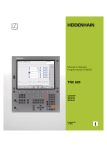
Link público atualizado
O link público para o seu chat foi atualizado.